ek-soft FAQ
DIALit (257)
Dialit32.exe /offline
Startet im Offline Mode (wie Laptop ausgedockt). Alle Einstellungen werden unter „hkcu\software\cti\dialit offline“ gespeichert. Damit kann eine komplett andere Konfiguration geladen werden.
Dialit32.exe /usexxxx
Zwingt DIALit den hinter /use stehenden Telefontreiber zu benutzen. Bsp. Dialit32.exe /use1264 startet DIALit mit dem Treiber 1264 (der natürlich vorhanden sein muss!).Damit kann man „springenden“ Benutzern mehrere Verknüpfungen zum Start von DIALit realisieren. Es muss nicht immer manuell der zu benutzende Treiber manuell ausgewählt werden. Das macht nur Sinn wenn alle anderen Einstellungen immer identisch sind !
Beispiele:
DIALit Stuttgart: dialit32.exe /use1264
DIALit Düsseldorf: dialit32.exe /useSiemens Hicom 150 Nst.123
DIALit zu Hause: dialit32.exe /useelmeg TK-Anlage Nst. 43
Alternativ kann man die zu benutzende Line über den User,
mit dem DIALit gestartet wird, steuern. Dazu wird der Mode „TAPI Line
zentral verwaltet“ am DIALit Client aktiviert. „Auto NT User“ und „Auto
Fullname“ sollten nicht aktiviert sein. Nun kann sich der Benutzer über
„Datei Beenden und Abmelden“ (oder immer automatisch abmelden lassen)
über den nächsten User Login autorisieren.
Man kann den zu verwendeteten User auch als Startvariable in einer Verknüpfung automatisch übergeben lassen z.B.
„dialit32.exe /name%username%“ oder „dialit32.exe /name%username%@%userdomain%“.
Hier können beliebige Systemvariablen zum Einsatz kommen (auch Werte im Terminalserverumfeld den PC betreffend).
Wenn man per Variable auf den zu steuernden TAPI Linename zugreifen
kann, könnte man auch den Startparamter „dialit32.exe /use%linename%
verwenden (%linename müsse in dem Fall den exakten TAPI Linenamen
beinhalten).
In Modus mit Startvariablen sollte man mit DAdmin das Recht zum Beenden und Abmelden entziehen.
Dialit32.exe /ad1 (bis /ad4)
Benutzt spezielle Adresse des TAPI-Providers (Adresse 1-4, sofern dieser dies erfordert/unterstützt).
Ist es nicht gewünscht das via CTI in DIALit oder TeleTab Rufnummern
der Anrufer trotz anonym angezeigt werden, können durch Erzeugen einer
Textdatei UMB.TAB im Programmverzeichnis von DIALit und/oder TeleTab
Nummern umbewertet angezeigt werden.
Beispiel Inhalt UMB.TAB
4711=100
4712=
bedeutet: statt 4711 wird immer 100 angezeigt, statt 4712 wird keine Nummer angezeigt.
Es können auch Teile der übermittelten Nummer gemappt werden
27=
28=111
bedeutet wenn 271234 übermittelt wird, wird 1234 daraus, wenn 281234 übermittelt wird, wird 1111234 daraus.
ICM-Nummern können gemappt werden (z.B. zum Start von HP Service Desk wenn dort die Rufnummern nicht bereinigt liegen).
In der Datei icm.tab erfolgt das mapping (immer zur Laufzeit, also Änderungen sind während des Betriebes möglich).
743=+49 621 759 > ersetzt 743 für alle Anrufe aus QUE 743
=+49 621 759 > ergänzt alle Anrufe von intern (also Länge der Anrufernummer < dem Wert der in DIALit für externe eingestellt ist)
00=+49 > ersetzt 00 immer mit +49 (denkbar wäre auch 00173=+49173 und weitere, die Anzahl der Einträge ist nicht begrenzt)
Die Maske für die externen Anrufer die über 00=+49 gemappt wurden (also Fall 1 oder Fall2 nicht zutreffen) kann in der icm_mask.ini eingestellt werden:
[Mask]
externe=### ### ## ## ###
Dies entspricht als Bsp. +49 171 38 61 142
Daraus wird auch erkennbar dass die Nummern in HP SD wirklich einem festen Eingabeschema folgen müssen!
Anrufer ohne Rufnummer lösen keinen Start von ICM (HP SD) aus.
Anrufer mit einer Nummer die nicht in icm.tab aufgelöst wurde, lösen ICM mit der Nummer wie sie übermittelt wird aus. Abschalten kann man dies in der icm_mask.ini.
[Aktiv]
ohne_match=0
Bei 0 wird kein ICM mehr ausgelöst.
Update: Der Vorgang ist seit 4.x mit MSI-Paketen deutlich vereinfacht und kann im jeweiligen dialit_Admi_de.pdf nachgelesen werden.
Früherer Vorgehensweise:
Normalerweise ist firstinstall.exe dazu gedacht, einen Terminal-Server User (oder nach Softwareverteilung) nach den letzten offenen Variablen zu fragen (wie z.B. DIALit User, CTI-User, CTI-Passwort). Manche Werte davon (TSPI Werte) können in der firstintall.ini vorbelegt werden. Ist es nun aber gar nicht gewünscht dass firstinstall.exe startet, müssen diese Werte bereits z.B. durch ein Login-Script am Terminalserver oder durch die Softwareverteilung gesetzt werden.
Folgende Werte sind beim Start von DIALit von Bedeutung:
hkcu\software\cti\\dialit\dial\linedeviceid -> steht hier ein Wert
< 1 oder ist dieser Wert gar nicht vorhanden, dann startet
firstinstall.exe. Soll firstinstall.exe nicht starten,
muss in linedeviceid also ein Wert stehen (z.B.0)
hkcu\software\cti\dialit\dial\linename -> Name des Treibers z.B. „4711“ oder „Tenovis T3-Telefon“
hkcu\software\cti\dialit\dial\own_cti_nr -> bei Connection Third Party CTI noch einmal der linename, also „4711“
hkcu\software\cti\dialit\user\name -> Name des DIALit / C3000-CTI Benutzers (empfohlen = Nst.)
hkcu\software\cti\dialit\user\last_user -> letzter User (empfohlen bei Verteilung leer zu lassen)
hkcu\software\cti\dialit\program\home_verz -> lokale Dateien von
DIALit (empfohlen den Wert zu löschen, nicht nur leer lassen, dann wird immer „Eigene Dateien…“ genommen)
hkcu\software\cti\dialit\outlook\storeid-1 ->StoreID des pers. OL Kontaktordners, bitte ggf. löschen da dieser bei allen Usern anders heißt und ebenfalls keine speziellen OL-Ordner hinzufügen!
Sollen nun bestimmte Einstellungen bei der Aufzeichnung gleich mit aufgezeichnet werden, muss der Client während der Aufzeichnung gestartet und konfiguriert werden.
Dabei wird natürlich auch der User und die linedeviceid und der linename aufgezeichnet. Diese Werte sind nach dem Verlassen des Clients, noch während der Aufzeichnung, in der Registry manuell zu bearbeiten (w.o. beschrieben). Achtung: Zeichnen Sie keine speziellen Outlook-Ordner zur Anrufersuche auf. Diese müssen manuell je Client hinzugefügt werden.
Manche Feldtypen wie z.B nvarChar oder sql_variant wird von DIALit oder DataPump nicht unterstützt. Spalten mit diesen Typen sind somit unsichtbar!
Abhilfe mit cast() Befehl in dem SQL Statment nach varChar casten oder Feldtypen direkt nach varChar ändern.
Beispiel: select cast (Nr_ AS VARCHAR(100)) AS DEBNR, Name, Telefonnr_ from dbo.[Nordwind$Debitor]
bitte PC auf mdac2.8 updaten.
Prpfen Sie zuerst ob in DIALit unter Einstellungen->Konfiguration->Telefontreiber der richtige Treiber ausgewählt ist.
Falls der gewünschte Treiber dort nicht auftaucht, diesen nachinstallieren bzw. Rechner einmal neu starten.
Checken Sie in DIALit ob unter dem Schriftzug „0 aktive Verbindungen“ TAPI-Init steht. Hier sollte normalerweise der TAPI-Linename stehen. Bei TAPI-Init konnte der gewünschte Treiber nicht initialisiert werden (Bei Third-Party Benutzername, Passwort, CTI-Serveradresse etc. checken, bei First-Party COM-Schnittstelle, ist diese evtl. durch ein anderes Programm beleget wie Hotsync etc. ??)
Tipp: Ist der richtige Treiber gewählt und initialisiert und DIALit wählt immer noch nicht, dann sollten Sie bevor an DIALit nach Fehlern weitergesucht wird, den Treiber unbedingt mit Bordmitteln testen. Geeignet sind z.B. die Windows-Wahlhilfe, Outlook oder ein anderes TAPI-Tool. Mit entsprechenden Kenntnissen können Sie auch den Microsoft TAPI-Browser verwenden (tb20.exe auf DIALit-CD).
Hinzugefügte Treiber werden bei Windows u.U erst nach einem Neustart des Rechners verfügbar. Treiber-Updates lassen sich ausserdem nur bei deaktiviertem Telefondienst (Systemsteuerung/Dienste) durchführen. Eine generelle Empfehlung lautet: Imm der RAS Verbindungs Manger Dienst deaktivieren!
Es sind lokale Administationsrechte erforderlich.
Lokale:
Versuchen Sie mit turbodbviewer.exe das betroffene lokale Telefonbuch zu reorganisieren (reindex).
Server:
Versuchen Sie mit pgAdmin auf der betroffen Tabelle die Indexe zu reparieren.
ja, in unserer Navigation links, unterhalb von Support.
Dazu wird DIAlit Enterprise benötigt. Der dazugehörige Serveranteil „JServer“ speichert Anrufe während der Abwesenheit und übermittelt diese wenn der Client wieder online geht.
Ja, ab 3.2.0.3 kann man die Sprache zwischen de/en umschalten.
Professional:
Dazu wird beim ersten Start firststart.exe ausgeführt und fragt (falls vorhanden und gewünscht) ob ein Template (Profil) aktiviert werden soll. Dieses Templates kann ein DIALit „ADMIN“ unter „Extras->Datenbanktools->Templates (Profile) für neue Benutzer anlegen“ erzeugen.
Im DIALit Client selbst kann unter „Einstellungen->Allgemeines“ eingestellt werden, ob die Client beim Start nach aktualisierten Templates suchen sollen. Damit sind auch nachträgliche zentrale Änderungen für template-basierende Clients möglich (ab 3.1.0.7 mit dazugehörigem firstinstall.exe).
Zusätzlich kann der DIALit „ADMIN“ in der Benutzerverwaltung noch definieren, welche Einstellungen ein Client selbst innerhalb von DIALit verändern darf.
Enterprise:
Hier lässt sich alles zentral mit DAdmin verwalten, sodass ein auch ein erster „Silent“ Start beim Client möglich ist.
Der DIALit „ADMIN“ kann in der Benutzerverwaltung DAdmin (Enterprise) definieren, welche Einstellungen ein Client selbst innerhalb von DIALit verändern darf. Hier kann auch eine Standardeinstellung für neu hinzugekommene DIALit User definiert werden.
Im User Profil, also unter hkcu\software\cti\dialit. Startet ein Client, so schaut dieser nach ob es darin schon Einträge gibt, wenn nicht dann wird geschaut ob es unter hkey_users\.default\cti… einen Eintrag gibt. Dieser wird dann ggf. nach hkcu\software\cti… kopiert (wenn beim User-Setup „für alle Benutzer dieses Computers“ angegeben wurde). Dann geht es ganz normal weiter. Wenn es der Wert in hkcu\software\cti\dialit\dial\lindeviceid nicht gibt oder <0 ist, dann wird firstinstall.exe gestartet um evtl. fehlende Informationen für den derzeit angemeldeten User abzufragen.
Das geht mit der Ziewahl:
Als Nummer dür einen neuen Button mit einem Stern beginnen:
z.B *c:\winnt\notepad.exe oder *www.ek-soft.de
Mit TeleTab. Dies ist eine eigenständige Applikation. Falls DIAlit auch auf dem Rechner installiert ist, arbeitet TeleTab aber mit DIALit zusammen.
1) DIALit sucht z.B. den Anrufer, und TeleTab zeigt diesen an.
2) DIALit startet und beendet TeleTab automatisch (einstellbar)
Mit allen für die es einen TAPI-Treiber gibt. Eine Liste finden Sie in unsererem Support Portal.
Ja. Das ist gekoppelt mit der Einstellung „Speedtipps anzeigen“ direkt im Menü Einstellungen. Wenn dort kein Haken sitzt, kommt der „Anruf Balloon“ nicht mehr.
Den Balloon-Hint gibt es ab Windows 2000.
Ab 3.3.0.8j kann die Anrufblase unter Einstellungen->Konfiguration->Allgemeines aktiviert bzw. deaktiviert werden. Damit ist diese Einstellung von den Speedtipps losgelöst.
Mit DIALit Enterprise ist dies möglich.
Prinzipiell ja, wenn ein geeigneter TAPI Treiber vorhanden ist (an Avaya/TENOVIS OS13 oder OSPC immer den FirstParty Treiber des OS über V.24 benutzen!).
Besser geeignet ist aber unser Produkt OS-ETB (welches auch DIAlit Telefonbücher lesen kann).
Das bedeutet, dass das angegebene TAPI Device nicht funktioniert, sich also nicht initialisieren lässt, oder gar nicht vorhanden ist. Checken Sie in dem Fall dieses Device mit Bordmitteln, z.B. der Windows-Wahlhilfe oder der phone.exe, die Sie in unserem Downloadbereich herunterladen können. Es liegt kein Fehler in der DIALit vor.
Ja, instantiiert wird mit
„dialit.cdialer“
Eigenschaften:
dialname
dialnumber
Methoden:
Makecall -> anrufen (dialname und dialnumber vorher setzen)
Disonnect -> Trennen / abweisen / zurückholen
Answer -> Annehmen
Activate ->Applikation aktivieren (DIAlit)
ab 3.2.0.4 zusätzlich
Callback -> Rückfrage
Connect -> wartendes Gespräch übergeben
Swap -> zw. 2 Calls wechseln
Conf -> Konferenz einleiten
immer davon abhängig ob der Callstate und das Engdgerät dies zulassen (zu erkennen ob die entsprechende Taste in DIAlit sichtbar und aktivierbar ist) !
Ereignisse (ab 3.2.0.4)
Events für 1.call (nachrückende auf 1 nur bei Offering) nun im comobject verfügbar:
onOffering(callid: Integer;callerid, calledid, name: WideString)
onConnected(callid: Integer; connectedid, name: WideString; inbound: WordBool)
onIdle(callid: Integer)
onRedirecting(callid: Integer; redirectingid, name: WideString)
onBusy(callid: Integer; calledid, name: WideString; inbound: WordBool)
onRingback(callid: Integer; calledid, name: WideString)
onDisonnected(callid: Integer)
onHoldPendTransfer(callid: Integer)
onConferenced(callid: Integer)
onChargingInfo(callid: Integer; units: Integer)
onDialtone(callid: Integer)
testobject als .exe und als delphi-source, dialit32.tlb, dialitevents.pas für Delphi auf der CD oder hier.
Beispiel Delphi:
Anwahl:
dialitcom:=createOLEObject(‚Dialit.Cdialer‘);
dialitcom.dialname:=’Huber‘;
dialitcom.dialnumber:=’07111234567′;
dialitcom.makecall;
Auflegen:
dialitcom:=createOLEObject(‚Dialit.Cdialer‘);
dialitcom.disconnect;
Beispiel Visual Basic Script:
Dim oDialer
Anwahl:
Sub CommandButton1_click()
set oDialer = CreateObject(„Dialit.Cdialer“)
oDialer.dialname = „Huber“
oDialer.dialnumber = „07111351164“
oDialer.makecall
End Sub
Auflegen:
Sub CommandButton1_click()
set oDialer = CreateObject(„Dialit.Cdialer“)
oDialer.disconnect
End Sub
Dialit kann ausserdem bestimmte Events an andere COM-Objekte
übergeben. Die Klassen-Namen der COM-Objekte sind dabei in der Registry
frei zu vergeben. Die Objekte müssen aber über feste Eigenschaften und Methoden verfügen.
Methoden:
Connected
Disconnected
Redirecting
Offering
Ringback
Eigenschaften:
CallID
CallerID
CalledID
ConnectedID
RedirectingID
Bei einem eingehden Anruf wird dann z.B. die Eigenschaft CallerID mit der Nummer des Anrufers gesetzt, die CallID mit der aktuellen internen CallID versehen und dann Methode Offering gerufen.
Beispiele finden Sie in dailit_admin_de.pdf.
Ja, das geht:
Service: dialit32
Topic: DIALIT_DDE (case sensitiv)
Item (falls Poke): NAME_NUMBER (case sensitiv)
Kommandos an ITEM bei Poke oder als Execute String:
Wählen: Name,Nummer
Annehmen: ANSWER
Trennen/Abweisen: HANGUP
Ab 3.2.0.4 zusätzlich
Rückfrage: CALLBACK
Übergeben: CONNECT
Wechseln: SWAP
Konferenz: CONF
Ab 3.4.0.4 auch DDERequest(‚CURRENTNUMBER‘) und DDERequest(‚CALLEDNUMBER‘) = aktuelle Nummer Gesprächspartner/Anrufer/Angerufener und eingewähle Nummer bei kommenden
Ab 4.3.0.5 auch DDERequest(‚CALLDATA‘) = z.B. IP Office Ltg. Tag
DIALit kann auch als Com-Objekt benutzt werden!
Der eingestellte TAPI Treiber lässt sich vermutlich nicht initialisieren. Testen Sie diesen vor dem Start von DIALit mit einem anderen TAPI Tool und werten Sie das Logfile aus \eigene dateien\dialit\log aus.
Wenn Netzwerk Laufwerke plötzlich nicht mehr zur Verfügung stehen, oder Dienste sich beenden, ist das mit 100%er Sicherheit ein Problem mit dem TAPI Treiber.
1) Entweder der RAS-Verbindungsmanger Dienst kollidiert mit der TAPI. Testweise dazu den RAS-Verbindugsmanger Dienst (rasman) deaktivieren.
2) Die Eigenschaft des Ordners „Eigene Dateien“ zeigt auf einen UNC-Pfad z.B. \\server\$user…
Im Explorer des Users erscheint dieser Pfad aber z.B. als Homelauferk H:
Wurde während dem DIALit User Setup als Lokation für die lokalen Dateien (journal etc.) kein expliziter Pfad angegeben (kein Wert für home_verz), so verwendet DIALit immer „Eigene Dateien\DIAlit…“ Dieser Pfad wird über die Windows-API während der Laufzeit abgefragt und dann benutzt. Das Problem ist die Rückgabe nach UNC-Konvention. Um das Problem zu vermeiden, kann man DIALit explizit den Pfad vorgeben in hkcu\software\cti\dialit\program mit dem Wert home_verz (z.B. H:\DIALit).
3) Bei Verwendung des Tenovis tspi21.tsp (für CTI-Server conneCTIon) kann es u.U. sein dass keine Lizenzen am CTI-Server mehr frei sind. Beobachten Sie die Ausgaben am CTI-Server bzw. am Licence-Admin-Tool.
Das ist abhängig von der Version des ctiaddin.dll.
Vor 3.2.0.6:
Dieses Addin hat sich beim User-Setup des DIALit Clients als com-objekt im System (HKEY_CLASSES_ROOT) und in „hklm\software\microsoft\office\…\Addins\CTI.CTIAddin_“ registriert und muss mit „regsvr32.exe /u ctiaddin.dll“ deregistriert werden. Deregistriert wird dieses auch beim Deinstallieren eines DIALit Clients (Setup.exe bzw. Systemsteuerung-Software)
Ab 3.2.0.6
Dieses Addin registriert sich ebenfalls beim User-Setup mit Adminrechten als com-objekt im System und unter „hklm\software\microsoft\office\…\Addins\CTI.CTIAddin_“ Zum Entfernen aus dem System muss ebenfalls „regsvr32.exe /u ctiaddin.dll“ ausgeführt werden. Man kann nun aber in „DIALit->Einstellungen->Konfiguration->Outlook“ definieren ob in OL, Word und Excel dieses Addin z.V. stehen soll. DIALit selbst registriert das Addin also beim Start in hkcu\software\microsoft\office….
Wichtiger Hinweis: Das Addin ist beim dem User der unter Adminrechten den User-Setup ausführt sofort in allen Office Applikationen verfügbar. Bei anderen Usern erst nach dem ersten Start von DIALit.
Für beide Varianten gilt:
Wenn das Addin einmal registriert wurde, erscheint dieses selbst nach dem Deregistrieren u.U. immer noch in Outlook, Word oder Excel (jedoch ohne Funktion). Entfernen kann man dieses dann dort mit rechter Maustaste auf die Symbolleiste->Anpassen->CTI „löschen“
Lesen Sie dazu den Artikel von Microsoft https://msdn.microsoft.com/library/default.asp?url=/library/en-us/dno2kta/html/comaddins.asp
Ja, mit dem Com-Addin ab 3.2.0.6. Dieses registiert sich nicht mehr in hklm\software\microsoft\office sondern in hkcu. Dies wird durch den Start in DIALit gemacht. Dort kann man unter „Einstellungen-Konfiguration-Outlook“ definieren, in welcher Office-Applikation man das Addin haben möchte.
Achtung! Standardmäßig registriert der User-Setup das Addin komplett für den derzeit angemeldeten User. Wenn das während der Aufzeichnung im User-Install-Mode gemacht wird, wird auch das Addin wieder bei allen sichtbar sein. Entweder Sie löschen das ctiaddin.dll vor dem User-Setup und registrieren dieses nach dem User-Setup (also nicht mehr im User-Install-Mode) von Hand, oder Sie löschen nach dem normalen User-Setup als Administrator in hklm\software\microsoft\Windows NT\CurrentVersion\Software\\microsoft\office…in Word, Exel, Outlook den Eintrag …\Addins\CTI.CTIAddin_
Wichtiger Hinweis: Das Addin muss, damit es sich im System als com-objekt registriert, mindestens einmal von einem Administator registriert worden sein (Entweder durch den normalen User-Etup von DIALit oder durch „regsvr32.exe ctiaddin.dll“) unabhängig davon, ob der einzelne User dieses nun in DIALit aktiviert hat. Der User stellt also nur ein ob er das Addin sehen möchte oder nicht.
Vermeiden lässt sich das nur, wenn Sie DIALit entweder in die Taskleiste oder in den Systray minimieren. Wenn Sie nicht immer daran denken das zu tun, gibt es dafür ein Häkchen "Nach Gespräch als Symbol" unter Einstellungen im Menü.
Auf keinen Fall sollte aber der Haken "Bei Anruf in Normalgröße" gesetzt sein.
In Anderen Worten, wenn DIALit geöffnet ist und hinter Ihrer Applikation (z.B. Word) liegt, dann drängt sich DIALit in den Vordergrund. Wenn DIALit minimiert ist, dann nicht. Das kleine Anruffenster und die Sprechblase kommen trotzdem, aber ohne den Fokus an sich zu ziehen.
Ab 3.3.0.8j:
Wenn das Anruffenster deaktiviert ist und nur die "Anrufblase" benutzt wird, tritt das Verhalten nicht mehr auf.
Unter Einstellungen->Konfiguration->Hotkey die Funktion generell mit dem Haken „Wähle markierte Nummer ohne weitere Bestätigung“ aktivieren (normalerweise ist dieser deaktiviert) und die Taste bzw. Kombination definieren.
Nach Änderungen dialit32.exe neu starten.
Wenn es immer noch nicht geht folgendes beachten:
Das Betätigen der definierten Taste bewirkt ein „transportieren“ des derzeit markierten Textes in die Zwischenablage (STRG-EINFG wird an den Tastaturpuffer gesendet) und anschließendem Betätigen der Clip-Taste (Clip-Dialer) in DIALit.
Prüfen Sie also ob sich der markierte Text in der Zwischenablage befindet und ob dies auch eine wählbare (!) Nummer ist, und nicht aus Versehen Grafik oder irgendwelche überflüssigen Zeichen mit markiert und kopiert worden sind.
Ist das so weit O.K. schauen Sie bitte ob die Clip-Taste in dem Moment überhaupt aktivierbar ist. Zeihen Sie die Maus über die Clip-Taste. Es wird angezeigt was gewählt werden würde…dann klicken Sie diese Clip-Taste einmal und schauen ob es dann wählt…so müsste man der Ursache auf die Spur kommen.
Update:
Ab DIALit 4.1.0.41 wird automtisch CTRL-C und CTRL-EINFG geschickt.
Generell zu dem Thema Hotkey:
In Office 2007 ist ALT-F8 Makros, ALT-F11 Debugger usw….deshalb muss man so lange probieren bis man eine Hotkey Kombination gefunden hat, die verträglich ist, bzw. darauf verzichten wenn man keine findet die mit den Applikation des Kunden harmonieren (jeder hat logischerweise etwas anderes und andere Präferenzen).
Immer geht in der Regel CTRL-C und dann ALT-W.
Es ist nicht sicher, dass jedes Fenster einen Hotkey anderer Applikation akzeptiert.
Der Hotkey wird immer von der zuletzt gestarteten Applikation übernommen wird, falls es zu Überschneidungen kommen würde.
Ein gern gemachter Fehler ist die ALT Taste zu lange gedrückt zu halten, bevor die 2. Taste dazugedrückt wird. ALT löst in der Ziel Applikation unter Umständen eine Menüfunktion aus. Die Dial Hotkeyfunktion ist dann nicht mehr zusätzlich verfügbar. Drücken Sie ALT also nur kurz und gleich dazu die 2. Taste oder wählen Sie in der Hotkey Konfiguration eine Kombination mit der CTRL-Taste.
dialit32.exe kann in einer Instanz nur die Anrufe eines TAPI Devices (sprich Telefon) monitoren, man kann aber eine 2.Instanz von DIALit mit „dialit32.exe /2“ starten, damit hat man die Möglichkeit ein 2. DIALit mit einer komplett eigenen Konfiguration (also auch einer anderen TAPI Line) gleichzeitig zu benutzen, die 2. Instanz hat ein eigenes Journal.
Es funktionieren max. 4 Instanzen gleichzeitig. /2 /3 und /4
Dann sind andere Einstellungen nicht korrekt. Ihre Einträge in den Datenbanken führen vermutlich auch die AKZ 0, somit kann der Anrufer nur gefunden werden wenn der Anruf mit dieser zusätzlichen AKZ initiiert wird (egal ob über Simulation oder bei einem richtigen Anruf).
Falls Ihre TK-Anlage eine AKZ 0 zur Anwahl benötigt, bei eingehenden Anrufen aber keine AKZ 0 zusätzlich übermittelt (also nur 0711123456 statt 00711123456), dann müssen Sie unter Einstellungen->Konfiguration->Amtskennziffer bei „Ihre AKZ“ eine „0“ eintragen und zusätzlich den Haken „zur übermittelten Nummer hinzufügen“ aktivieren.
Vermutlich hat der User den Sie benutzen nur eingeschränkte Rechte oder die dialit32.exe welche Sie gestartet haben, wurde von einem anderen Ort gestartet als bei der Erstinitialisierung (der notwendige Start der dialit32.exe durch einen administrativen User damit sich das ComObjekt „dialit.cdialer“ überhaupt registrieren kann).
Das ComObjekt „dialit.cdialer“ speichert seinen Pfad in hkey_classes_root (unter der entsprechende CLSID= {90D5E4D9-BC82-11D4-9CF7-006008502A4E} \ LocalServer), damit andere Programme welche dialit32.exe als ComObjekt benutzen wollen (z.B. das ComAddin für Office), das richtige DIALit finden. Falls schon eine dialit32.exe von einem anderen Pfad gestartet wurde, kommt es zu diesem Effekt.
Der Effekt kann sowohl auf Terminalservern als auch auf normalen PC`s auftreten. Es ist also extrem wichtig dass der Pfad zur Dialit.exe wirklich für alle Beteiligten der selbe ist! Außerdem muss dialit32.exe mindestens einmal mit adminstrativen Rechten gestartet worden sein (oder mit /regserver, erledigt setup.exe ab 3.3.0.7).
Auf einem Terminal Server sollten Sie einem Client einmal administrative Rechte geben, damit dieser dialt32.exe startet und in diesem Moment auch tasächlich einmal das Com-Addin benutzt. Danach können dem Benutzer die Admin-Rechte wieder entzogen werden.
Wichtig: In hkcu\software\cti\\dialit\pgrogram\prog_verz muss als Wert das selbe Share w.o. benutzt eingetragen sein (mit \ am Ende)!
"dialit32.exe /regserver" zum Deregistrieren "dialit32.exe /unregserver" (immer mit Adminrechten)
Das kann man manuell bzw. durch ein Softwareverteil-Tool ausführen lassen und ist insbesondere notwendig wenn die Clients über keine Admin-Rechte verfügen.
Der Dialit User Setup setup.exe unterstützt dies auch direkt ab der Version 3.3.0.7 (13.4.05). Das bedeutet setup.exe ruft /regserver beim Installieren bzw. /unregserver beim Deinstallieren.
Ja, für Navision ab 4.x und MS Dynamics NAV und CRM. Details finden Sie im jeweiligen dialit_admin_de.pdf Sie auf dieser Navision CTI Seite
Leider nein, wenn mehrere User dialit32.exe oder dialier.exe auf einem Terminalserver gestartet haben, wird immer der erste der gestartet hat den Request beantworten, also das falsche Telefon wird u.U. wählen. Der TAPIRequestmakeCall ist systembedingt dafür nicht geeignet.
Sprechen Sie mit uns über alternative Möglichkeiten. Es gibt viele Möglichkeiten, die einfachste wäre per Hotkey mit einer kleinen Terminalserverfähigen Middleware von uns zu zu wählen.
Ja, ab DIALit 3.3.0.8j gibt es eine Tobit Integration, Wahl direkt aus dem Tobit David Infocenter (TM). Anruferidentifizierung in beliebig vielen Adress-Archiven.
Hier müssen wir gezielter beschreiben bzw. vorgehen:
1) Wurde auf einem Terminalserver installiert?
Falls ja, wie sieht es mit dessen Ressourcen ohne Benutzung von DIALit aus? DIALit allokiert nach dem Start ca. 10 MB RAM pro User, und abhängig vom TAPI Hersteller und evtl. Datanbankanbindungen weiteren Arbeitsspeicher.
2) Falls es sich nicht um ein Speicherproblem handelt (egal ob Terminalserver oder normaler Client):
Steigt die Prozessorlast anhaltend stark an? Wenn ja, vor oder nach dem Start von DIALit? Im Ruhezustand und korrekter Konfiguration wird so gut wie keine Prozessorlast von DIALit verursacht.
2 a) Falls nach dem Start von DIALit:
Prüfen Sie ob irgendwelche Datenbanken direkt nach dem Start synchronisiert werden (Outlook, Exchange). Deaktiveren Sie dies ggf. oder aktivieren Sie eine Alternative (Zufallstimer damit nicht alle zur gleichen Zeit laden…). Nach diesem Vorgang muss die Prozessorlast aber auch wieder zurückgehen.
Prüfen Sie außerdem in jedem Fall, wie der Tenovis TSPI eingestellt ist. Auf dem Terminalserver (und empfohlen auch bei normalen Clients mit vielen TAPI Devices) muss der RAS Dienst zwingend deaktiviert sein. Außerdem sollte in der NST-Liste (Anlagenlink) des TSPI nur die NST auftauchen, die auch wirklich benutzt werden (ganz wichtig!). Benutzen Sie immer den aktuellsten TSPI (jetzt 3.1.007)
Ist die Mark&Dial Funktion aktiviert (F12 Taste)? Falls ja, deaktivieren Sie diese testweise bei allen, denn jeder "Keystroke" wird von der keyboardhook.dll bearbeitet. Ältere keyboardhook.dll`s waren da u.U. etwas lagsam (vor 1.0.0.5). Zum Deaktivieren genügt ein Entferen der keyboardhook.dll in \\dpool32.
2 b) Falls vor dem Start von DIALit:
Auch hier kann die Konfiguration des TSPI eine wichtige Rolle spielen? Siehe oben (RAS Dienst deaktivieren, nur so viele NST in der Liste des TSPI wie nötig eintragen).
Tritt das Problem nach dem Start einer Office Applikation auf (Word, Excel, Outlook): Welches ComAddin (ctiaddin.dll) benutzen Sie? Performanceprobleme in manchen Umgebungen wurden ab ctiaddin.dll 3.3.0.5 behoben. Deaktivieren oder entferen Sie ggf. testweise die ctiaddin.dll. Lesen Sie dazu auch Wie kann ich ein Com-Addin für Office wieder entfernen
ComAddins unter Word notieren sich in z.B. in der normal.dot. Je nach Konfiguration und Rechten bzw. evtl. bereits vorhandener komplexer Makros, kann es hier zu Unverträglichkeiten kommen (Workaround: ComAddin gezielt in Word deaktivieren und an Stelle dessen Mark&Dial verwenden…)
Und zu guter letzt kann es evtl. auch vorkommen, dass es eine generelle Unverträglichkeit mit irgendeinem anderen Programm geben könnte (bisher nicht bekannt, aber nicht unmöglich nach dem heutigen Stand der Technik…). Um das herauszufinden, müsste hier ähnlich w.o. beschrieben vorgegangen werden….Tritt das Problem nur auf wenn das "andere Programm" gerade läuft…in welcher Reihenfolge wurde gestartet…usw.
Problematik wenn Outlook durch eine andere Anwendung wie z.B. Hotsync, DIALit oder anderen vor Outlook selbst im Hintergrund angestartet wird:
Es ist bei einigen Addins (herstellerabhängig) bekannt, dass diese in diesem Fall nicht mehr funktionieren. Der Grund ist, dass der jeweilige Comaddin Entwickler nur dafür gesorgt hat, dass das Addin im ersten sichtbaren Outlook funktioniert (Outlook Explorer). Man kann Addins aber auch so programmieren (siehe z.B. DIALit Addin) das dies nicht passiert. Man kann die „Schwäche“ eines Addins auch festestellen wenn man Outlook einmal zuerst startet (also ohne DIALit und dann z.B. mit rechter Maustaste auf irgendeinen Outlook Ordern (z.B. kontakte) „In einem neuen Fenster öffnen“ anklickt. Wenn darin das Addin auch nicht funktioniert, ist dies ein eindeutiges Anzeichen dafür. Das selbe gilt für Word und Excel. Workaround:
Entweder Outlook zuerst starten oder den Entwickler des Addins dazu überreden hier nachzubessern.
Über "Datei-Skin laden…" können verschiedene Skins (Oberfläche, Look der Buttons etc.) geladen werden. Hier ist für jeden Geschmack, von ganz verrücktem, bis hin zum Standardlook von Windows etwas dabei. Die Skins für unsere Skinfähigen Appliaktionen können unter www.download.ek-soft.de/skins.zip heruntergeladen werden.
Sie müssen die Option „Nach Gespräch als Symbol“ und „nach Anwahl als Symbol“ deaktivieren. Je nach Version direkt unter Einstellungen-> im Menü oder unter Einstellungen->Konfiguration->Allgemeine Einstellungen
Dafür gibt es in DIALit im Menü unter Einstellungen den Haken TeleTab starten.
Ist diese Option nicht sichtbar, ist entweder kein TeleTab installiert, oder DIALit findet die Teletab.exe nicht (diese muss in dem Pfad liegen, der unter hkcu\software\cti\teletab\specifics\path steht).
Bei einer Enterprise Version liegen vermutlich Versionskonflikte mit den open-ssl dll’s vor. Prüfen Sie ob die richtigen Versionen im Programmverzeichnis von DIALit liegen. Bei einem Setup von DIALit werden diese normalerweise richtig eingesetzt.
Die Einheiten in DAILit werden nur dann angezeigt, wenn diese auch vom TAPI Treiber übermittelt werden. Damit dies der Fall ist, gibt es etliche Abhängigkeiten. Klarheit darüber kann Ihnen nur Ihr TK-Lieferant schaffen.
Falls bei der Installation (User-Setup) nichts anderes angegegeben wurde, immer unter \eigene dateien\dialit des jeweils angemeldeten Windows-Benutzers. Falls alle Windows-Benutzer das gleiche Journal und die gleichen Cache Dateien für OL und MSX (olgrid.csv und msxgrid.csv) benutzen wollen, dann kann der Pfad in der Registry durch Erzeugen folgenden Wertes fest eingestellt werden:
hkey_current_user\cti\dialit\program\home_verz (als Wert z.B. c:\dialit)
und hkey_users\.default\software\cti\\dialit\program
Immer die letzte (es gibt in TAPI immer nur ein Feld für die ID`s, diese werden dann immer überschrieben).
DIALit kann auch auf CalledID (gerufene Nummer reagieren). Dazu bitte unter „Einstellungen->Konfiguration->Telefontreiber->Suche CC-Thema oder SaA“ aktivieren.
Leider nicht. Kein TAPI Befehl dafür vorhanden.
Wenn der TAPI Treiber https://www.auersoft.de/download/datei/tapi/Setup.exe der Anlage korrekt installiert (und zusätzlich muss der USB TAPI Treiber installiert werden?) dann sollte es gehen. Wenn Sie es schaffen mit der Windwos Wahlhilfe oder phone.exe darüber zu wählen, dann wird es auch mit unseren Programmen gehen.
Falls der Auerswald TAPI Treiber mehr als eine Line monitoren kann, dann kann auch TeleTab damit betrieben werden.
Um die Auerswald TAPI Lines auch anderen im Netz z.V. zu stellen kann DIALit Enterprise ab 4.2 benutzt werden.
Dafür gibt es mehrere Möglichkeiten. Die folgenden Varianten setzen voraus, dass DIALit auf dem Client PC installiert ist, und eine AS400 Terminal-Emulation benutzt wird:
1) Falls die Terminalemulation das Markieren und Kopieren von Rufnummern in die Zwischenablage von Windows zulässt, kann man die Mark&Dial Funktion benutzen, z.B. Nummer markieren, ALT-F12 drücken.
2) Falls die Terminalemulation das Programmieren von Makros zulässt, kann eine solche Funktion die zu wählenden Rufnummer an DIALit via DDE übergeben.
3) Man kann die ODBC Schnittstelle von DIALit verwenden um auf die DB2 Datenbank direkt zuzugreifen. Es wird pro Client ein konfigurierter ODBC Treiber vorausgesetzt. Außerdem eine View mit den Feldern die angezeigt werden sollen, und bis zu 4 Telefonnummern je Datensatz mit einer bereinigten Nummer (ohne Leer und Sonderzeichen, falls auch Anrufer identifiziert werden sollen). Alternativ kann man mit DataPump an einer Stelle die Daten per ODBC in ein DIALit Servertelefonbuch überführen.
Update Script Beispiel (kann bei ek-soft angefordert werden bzw. ist auf der DIALit CD):
Test.mac zeigt ein Beispiel eines iSeries-Access oder (früher) Client Access Makros als Visual-Basic Script zur Anwahl. Die Feldnummern müssen angepasst werden.
Damit man ein solches Makro nun einer beliebigen Taste zurordnen kann, ist folgendes durchzuführen:
Im iSeries Access Client unter „Bearbeiten -> Einstellungen -> Tastatur“ anklicken
Das Dialogfenster „Tastatur definieren“ öffnet sich.
Im Feld „Aktuelle Tastatur“ „benutzerdefiniert“ anklicken
Im Feld „Tastaturdateiname“ wird der Pfad und der Name der Datei angeben, in der die Definition gespeichert
werden soll. Hier sollte der Standardpfad beibehalten werden, damit die Definition auch auf anderen
Workstation eingespielt werden kann. Als Name haben wir hier z.B. „…\TVV.kmp“ eingeben.
Dies wird aber erst nach der Änderung automatisch eingetragen. Hier also zunächst nichts ändern.
Dann auf „Anpassen“ klicken Es öffnet sich das Dialogfenster „Tastatur anpassen“ Jetzt einfach mit
der Maus auf die zu belegende Taste klicken. Rechts unten sieht man nun welche Funktionen derzeit
auf dieser Taste programmiert sind und zwar in allen Modi Nun klickt man einfach in das Definition
Feld rechts und gibt hier z.B. „macro test“ ein, wenn das Makro eben „test“ heißt. Links sieht man,
welche Makros zur Zeit verfügbar sind. Speichern unter …. auswählen und jetzt z.B. den
Namen TVV.kmp vergeben. Fertig!
Zur „Installation“ der Funktion auf einem anderen iSeries Client muss man also nur die
Makrodatei (*.mac) und die Tastaturdefintionsdatei (*.kmp) in das Verzeichnis
„..\Programme\IBM\Client Access\Emulator\Private“ zu kopieren. Achtung, es darf sich dann nur
eine kmp Datei im Verzeichnis befinden!
Eine Anruferidentifizierung kann über die ODBC Schnittstelle in DIALit mit Zugang zur DB2 realisiert werden.
Ab DIALit 4.3.0.5 zusätzlich:
Tapi calldata wird unterstützt. Bei IP Office steht dort z.B. das Ltg. Tag.
strCallData = DDERequest(nDDEKanal, „CALLDATA“) auf Großschreibung bitte achten!
Ab DIALit 3.4.0.3:
Unterstützung von DDERequest an Service „dialit32“ Topic „DIALIT_DDE“ Item „CURRENTNUMBER“ = derzeitige Rufnummer, kommen oder gehend und Item „CALLEDNUMBER“ = eingewählte Nummer.
Bsp. Access
strRufNumber = DDERequest(nDDEKanal, „CURRENTNUMBER“) auf Großschreibung bitte achten!
strNebNumber = DDERequest(nDDEKanal, „CALLEDNUMBER“) auf Großschreibung bitte achten!
Von DIALit/C3000-CTI wenn der „alte BDE“ Journal-Server benutzt wird: TCP 211 und TCP 5100 (einstellbar) zw. Clients und Journal-Server
Wenn der „neue postgres Journal-Server“ benutzt wird:
TCP 5432 (einstellbar) und TCP 5100 (einstellbar) zw. Clients und Journal-Server
Von DIALit/C3000-CTI bei LDAP-Anbindung: TCP 389 zw. Clients und LDAP-Server. Kann je nach LDAP-Server auch ein anderer Port sein.
Bei Verwendung eines ODBC-SQL Treiber ggf. den davon benutzten Port zw. Client und SQL-Server.
Vom Tenovis TAPI-Treiber tspi21.tsp: TCP 5005 (einstellbar) zw. Clients und CTI-Server
Vom AVAYA TAPI-Treiber Qtsp21.tsp: TCP 10405 (einstellbar) zw. Clients und QTsp TAPI Server
Von C3000-CTI für Lizenzcheck: TCP 2472 (fest) zw. Clients und C3000-Server
Eine vollständige Liste finden Sie im jeweiligen dialit_admin_de.pdf.
Falls dialit32.exe bereits läuft, übernimmt dialit32.exe automatisch den TapiRequest (z.B. von Navision oder Groupwise). Aber nur falls dialit32.exe vor dialer.exe gestartet wurde, falls diese auch läuft…
Unabhängig davon kann man unter hkey_current_user\Software\Microsoft\Windows\CurrentVersion\Telephony\HandoffPriorities mit dem Wert „RequestmakeCall = …\dialit32.exe“ explizit dafür sorgen.
Wichtiger Hinweis: TAPIRequestmakecall ist für Windows Terminal Server und Citrix nicht geeignet!
Falls bei der Installation (User-Setup) nichts anderes angegegeben wurde, immer unter \eigene dateien\dialit bzw. C3000-CTI des jeweils angemeldeten NT-Benutzers. Nachträglich kann aber auch ein explizit anderer Pfad angegeben werden:
hkey_current_user\cti\dialit\program\home_verz (als Wert z.B. c:\dialit)
und ggf.
hkey_users\.default\software\cti\\dialit\program\home_verz
Ab 3.5.0.6 ist <USERAPPDATA> als Variable für home_verz einsetzbar. Dies ist ein lokales Verzeichnis je User.
Update 21.4.10:
Ab DIALit 4.1.0.33 gibt es die Möglichkeit bereits in der firststart.ini ein home_verz zu definieren. Damit sollten dann TeleTab und DIALit gar nicht mehr versuchen das Standard Verzeichnis zu benutzen und zu erstellen (was ja vorher nötig war damit das Template in dem Verzeichnis überhaupt gefunden werden konnte).
Der Eintrag in firststart.ini wirkt bei neuen Clients, aber auch bei vorhandenen Clients wenn man die angepasste firststart.ini ins TeleTab Programm Verzeichnis stellt. Auch ier kann <USERAPPDATA> verwendet werden.
Ja, das geht mit dem Zusatz-Tool cmddialer.exe https://ek-soft.de/download/cmddialer.zip
Das Programm arbeitet mit DIALit, fonXpress, TapiDDE und TAPIGnome
Aufruf "cmddialer.exe 4711"
Das Programm startet kurz, übergibt die Parameter an eine der CTI-Anwendungen und beendet sich dann sofort wieder.
Nein, das ist nicht mit dem DIALit Journal im Sinne des integrierten Journals (journal.dat) möglich. Wenn Sie als Journal einen gemeinsamen öffentlichen Outlook Journalordner aktivierien, dann geht es. Alternativ könnte man die einzelnen Journale einsammeln (über das Netzwerk, bzw. müssten die DIALit-home_verz der User bereits in je einem eigenem Verzeichnis auf dem Netzwerk liegen) und in eines überführen. Führ Statistik Zwecke und historie egnet sich das Programm DataLogger.
Sie müssen in diesem Fall den Parameter in Hochkommas einschliessen. Bsp.:
dialit32.exe "/useIntegral T3 Telefon (V24)"
Ab der Version 3.4.0.12 kann man mit Info->Über->Sysinfo einen Report generieren. Darin sind alle Versionsnummern (Programm, Treiber, DLL’s), die Konfiguration und evtl angelaufene Fehler enthalten. Der Report kann dann einfach per Email versendet werden. Die Informationen dazu befinden sich in \eigene dateien\dialit\sysinfo.txt.
Tipp: Oftmals hat man zur Fehleranalyse vor Ort keine Möglichkeit regedit aufzurufen. In der Sysinfo von DIALit werden alle Konfigdaten als ini (anlalog zur registry) angezeigt! Die Struktur ist wie bei einer template.ini.
Update: Ab Version 4.2 werden ausführliche Logdateien in \Eigene Dateien\DIAlit\log geschrieben. Dies müssen u.U. in der Eisntellung von DIALit zuerst aktiviert werden.
Das geht wenn Sie eine enstprechend Sound/ISDN-Karten Kombination mit passendem TAPI Treiber benutzen. Das gibt es z.B. für die AVM Fritz-Card in Verbindung mit einer Vollduplex Soundkarte.
DIALit zeigt einen Namen an, wenn der anrufende Teilnehmer in einer Datenbankanbindung von DIALit identifiziert wurde.
Der Name aus dem Display wird nicht bei allen Anlagen an DIALit über die TAPI (ja bei IP Office) übertragen.
Je Client Session werden ca 10-100 MB RAM allokiert (je nach Konfiguration der Datenbanken etc.). Aussagen zur Netzlast und Prozessorlast kann man nicht pauschal machen, das hängt davon ab ob DIALit an andere Applikationen angekoppelt wird (z.B. wie oft wird mit Outlook oder Exchange oder LDAP synchronisiert).
Die Netzlast die der AVAYA TAPI Treiber verursacht ist lt. AVAYA immer pro Event ca 2-3 IP Pakete. Ein Gespräch besteht aus mehreren Events (Mittelwert ca. 5).
Bei einer zentralen Installation mit mehreren TK-Anlagen und TAPI Connectoren an DIALit 4.2 verdoppelt bis verdreifacht sich diese Last, weil die CTI Informationen zuerst von der Anlage zum zentralen Server und dann wieder zurück zum Client geschickt werden müssen. Allerdings ist der Verkejr in der Regel trotzdem zu vernachlässigen.
Insgesamt kann man aber sagen, dass 100 Benutzer auf einem Terminalserver schon ohne DIALit ziemlich viel ist.
Bei Avaya gibt es viele große Terminalserver-Installationen mit DIALit, hier wird aber meisst eine Terminalserverfarm benutzt.
JServer:
Auf dem JServer sind 500 MB Festplattenplatz für die Datenbank als Minimum vorzusehen. Je Client Session sind 300 kB Arbeitspeicher auf dem Server zu reservieren.
Das müsste eigentlich gehen wenn Sie auf das Linux Share ganz normal über UNC (Netzwerkumgebung via Explorer) zugreifen können. Versuchen Sie einmal nach dem Start über "Datei-Telefonbuch öffnen" das gewünschte Telefonbuch explizit zu benutzen.
Wahlpausen wrden bei linegeneratedigits leider nicht unterstützt (TAPI). Sie müssten für den Vorgang alternativ mehrere Zieltasten einrichten (Einwählen, PIN, usw…).
Das ist normal so: In der LDAP Ansicht werden erst Einträge angezeigt wenn man einen Suchbegriff eingegeben hat. In Outlook, Exchange und den internen Telefonbüchern werden immer alle Datensätze angezeigt.
Update. Ab Version 4.2 kann eingestellt werden dass alle oder eine bestimmte Anzahl DS beim Wechsel des Registers angezeigt werden.
Melden Sie sich an DIALit als ADMIN an und gehen Sie über Extras-Datenbanktools in die Benutezrverwaltung. Stellen Sie sicher, dass bei allen Usern der Haken "Wahl ohne zwingenden Code" sitzt.
Es können nur so viel Tasten dargestellt werden wie es die Fenstergröße bzw. Auflösung zulassen.
Es gibt die Möglichkeit über das beilegen eine exclude…ini dies zu steuern
********
Für bestimmte Templates können Exclude Listen erstellt werden. Damit werden bestimmte Werte beim Aktivieren auf einem Client übersprungen. Die Datei muss in dpool32 liegen und „exclude_“+templatename heißen. Bei template123.ini also exclude_template123.ini.
Bsp. exclude_template123.ini
[Popup]
Balloon=
[ODBC]
active_ODBC_Profile=
Die Werte Balloon und active_ODBC_Profile werden somit nicht importiert. Wichtig ist das nach dem Wertname ein „=“ steht.
*********
Das können Sie unter Einstellungen-Konfiguration-Telefontreiber einstellen, Voraussetzung ist., dass Ihre neue Nst. Nummer durch den TAPI Treiber auch zur Verfügung gestellt wird. Bei einer zentralen Verwaltung wenden Sie sich an Ihren Administrator.
von der Kommandozeile aus dem Ordner in dem das MSI-Paket liegt:
„msiexec /i dialitv42.msi REINSTALLMODE=vomus“ und dann „Reparieren“ wählen
oder
„msiexec /i dialitv42.msi REINSTALLMODE=vomus REINSTALL=all“
Wenn Sie silent updaten möchten dann:
„msiexec /i dialitv42.msi REINSTALLMODE=vomus REINSTALL=all /q“
Mit dem MSI-Paket ab 3.4.0.16 (ab W2K)
msiexec /i dialit-client.msi /q
Deinstallieren:
msiexec /x dialit-client.msi /q
Legen Sie vor dem Installieren alle wichtigen Konfigdateien (firstinstall.ini, template.ini, register.key,general.ini usw.) in das selbe Verzeichnis wie das msi-Paket. copy_config.vbs wird nach dem Install diese Dateien automatisch in das Programmverzeichnis kopieren. Somit erhält man ohne weiter Konfiguration eine sofort lauffähige Installation. Der Benutzer (funktioniert auch ohne Adminrechte) muss nur noch wenige Daten direkt nach dem Start eingeben (Telefonnummer etc.).
In der Benutzerverwaltung muss beim User der Haken "Wahl ohne zwingenden Code" gesetzt werden.
Ja, wie jedes andere MSI-Paket auch. Jedoch läuft das automatische Kopieren bestimmter Dateien via copy_config.vbs nicht an. Zum Kopieren der relevanten Dateien (register.key. general.ini, template.ini…) benutzen Sie deshalb am besten ein Login-Script.
Details finden Sie in dialit_admin_de.pdf
Ja, Versionen ab 3.4.x.x können mit Office 2007 eingesetzt werden.
Bei Office 2007 wird allerdings die CDO nicht mitinstalliert. Wenn Sie über die Exchange Schnittstelle auf das Globale Adressbuch zugreifen wollen, müssen Sie die CDO herunterladen und installieren. Bei Zugriff über LDAP ist dies nicht nötig.
Ja, beide Systeme sind Outlook-Kontaktbasierend und könnten daher bedient werden. Die gehende Wahl, als auch die Anruferidentifizierung und Journalisierung der Telefonate werden dabei unterstützt.
Wenn CRM und die Kontaktformulare auf den MS-SQL Server aufsetzen, mann also nicht über die Standard Outlook Anbindung arbeiten kann/möchte, dann sollte man über ODBC auf die CRM Datenbank mit DIALit 4.1 zugreifen. Daraus lässt sich auch eine UID (ContactID) des Kontaktes ableiten, mit der man dann rückwärts wieder auf das CRM Detail zugreifen kann (IE Anbindung in DIALit).
Diese Meldung kommt immer wenn ein Client unerwartet die Verbindung zum Journalserver abgebrochen hat. Entweder z.B. durch Verlust der Socketverbindung oder auch durch "Abschiessen" der dialit32.exe.
Die Meldung ist aber für den Betrieb des Journalservers unkritisch.
Ja, das geht wenn Sie den Internet Explorer benutzen. In DIALit unter Einstellungen-Konfiguration-Internet Explorer die folgende URL eintragen:
https://www.dasoertliche.de/?form_name=search_inv&ph=%callerid
Beachten Sie bitte die Möglichkeit TVG und klickTel und Twixtel direkt in DIALit zu integrieren.
Sie benötigen den Client 3.4.0.18, im Update enthalten ist die postgresql.zip. Die darin enthaltenen Dateien müssen in das Verzeichnis von dialit32.exe. Außerdem muss der Port 5432 zw. Client und Server frei sein. Im PostgreSQL Server müssen Sie eingestellt haben, dass andere Adressen als localhost zugreifen dürfen. Zudem die IP-Maske angeben. Wie das geht ist im jserver Handbuch ausführlich beschrieben.
Wenn Sie den Journalserver als Dienst laufen lassen, so müssen Sie auf einem englischem Betriebssystem dafür sorgen, dass das eingestellte Datumsformat, z.B. deutsch, für alle Benutzer gilt. Dies geht in den Ländereinstellungen unter "Erweitert".
Ab DIALit 3.5.0.0 gibt es ein Regelmanagement in Verbindung mit dem Journalserver 3.5.0.0.
Man kann als berechtigter Benutzer beliebig viel Profile erzeugen und aktiv schalten. Das Profil kann ein bestimmtes Zeitfenster, Wochentage, oder Zeitfenster am Wochentag bedienen. Außerdem kann abhängig von Arufernummern reagiert werden. Als Ziele können beliebige Rufnummern oder auch ein Abweisen des Anrufers (besetzt) definiert werden.
Voraussetzung ist ein Third Party TAPI Treiber der lineredirect unterstützt.
Ja, via LDAP. Beispiel in dialit_admin_de.pdf.
Entweder fehlen dem Client die Netzwerkrechte auf die entsprechenden Dateien oder in der Benutzerveraltung von DIALit wurdem dem Benutzer die Schreibrechte auf das Telefonbuch entzogen.
Ja, per DDE:
In den DDE Einstellungen von DIALit folgendes eintragen
Service: Firefox
Topic: WWW_OpenURL
als Parameter die URL z.B.: https://www.%callerid.de wobei %callerid die Variable mit der Anrufernummer ist.
Kommt wenn man nicht die Standard mapi.dll benutzt. Falls nicht mit Outlook gearbeitet wird, wird die ekredemption.dll nicht benötigt.
Im VBA-Editor unter Extras/Verweise einen Haken ‚bei DiaLitCTI setzen, dann ist ein ActiveX ‚COM-Objekt verfügbar.
Im Deklarationsbereich:
Private Sub Form_Load()
Set oDialer = New CDialer
DoCmd.GoToRecord, , acLast
End Sub
Private Sub Form_Unload(Cancel As Integer)
Set oDialer = Nothing
End Sub
‚eingehender Anruf Private
Sub oDialer_onOffering(ByVal callid As Long, ByVal callerid As String, ByVal calledid As String, ByVal name As String)
msgBox name & “ is calling!“
End Sub
Der Wert hkcu\\software\cti\dialit\program\home_verz muss erzeugt werden und auf einen gültigen Pfad zeigen z.B. c:\dialit oder die Variable <USERAPPDATA> verwenden (Lokales Verzeichnis je User)
Update 21.4.10
Ab DIALit 4.1.0.33 gibt es die Möglichkeit bereits in der firststart.ini ein home_verz zu definieren. Damit sollten dann TeleTab und DIALit gar nicht mehr versuchen das Standard Verzeichnis zu benutzen und zu erstellen (was ja vorher nötig war damit das Template in dem Verzeichnis überhaupt gefunden werden konnte).
Der Eintrag in firststart.ini wirkt bei neuen Clients, aber auch bei vorhandenen Clients wenn man die angepasste firststart.ini ins TeleTab Programm Verzeichnis stellt. Auch hier kann <USERAPPDATA> verwendet werden.
Sie müssten an einer Avaya Integral in jedem Fall die Standardeinstellungen unter Einstellungen-Konfiguration-Amtskennziffer benutzen (es gibt darin eine Button dafür) Ihre Einstellung weicht in einem Punkt davon ab, der Haken bei Journal darf nicht geklickt sein. Dann müsste alles gehen, außer Sie rufen jemanden vom Telefon aus an, dann steht im Journal eine 0 zu viel. Das ist aber ein Softwareproblem der Integral für das es evtl. irgendwann ein Update gibt, darauf haben wir aber keinen Einfluss.
Zusätzlich bitte prüfen: In den Eigenschaften des Tenovis TAPI-Treibers darf unter Anlagenlink keine AKZ konfiguriert sein.
Nur wenn Sie in die für den Namen vorgesehenen Feldern die Firma eintragen (in die Telefonbücher). Bei ODBC und Notes ist es flexibel einstellbar.
Update: Ab DIALit 4.2 kann auch der Firmenname eingetragen werden.
Es wurde eine falsche Suchbasis eingetragen. Achten Sie auch auf Großschreibung LDAP://
Erroieren Sie die richtige Suchbasis mit dem Softerra LDAP Browser.
Vermutlich benutzen Sie in der Konfiguration Felder die es im Verzeichnis nicht geibt. Insbesondere wenn Sie kein ADS verwenden müssen Sie die Feldnamen des verwendeten Schemas auch in DIALit verwenden.
Erroieren Sie die richitgen Feldnamen mit dem Softerra LDAP Browser.
Bei Verwendung eines ADS exisitiert das Feld telephoneassistant erst nach einem Forest Preb auf dem Exchange Server. Lassen Sie das Feld versuchsweise in der Konfiguartion weg.
Bei Betriebssystemen vor Vista kontrollieren Sie bitte die MDAC Version.
DAs geht ab DIALit V4 mit phoneadapter.exe und ab TaiGnome 1.8 mit tgphoneadapter.exe
Es werden jeweils die phone: Schlüsselbefehle (siehe Doku) unterstützt.
Beispiel:
"phoneadapter.exe phone:+49(1234)4455"
"phonadapter.exe phone:hangup"
"phonadapter.exe phone:answer"
usw.
Bedingt: Unter Einstellungen-Konfiguration.-Allgemeines…Journaleinträge nach X Tagen automatisch löschen.
Das ist nicht ganz wörtlich zu nehmen. Das Löschen wird dann erst bei der nächsten Routine (nach jedem 30.Start = start_counter in der Registry) gelöscht.
Es werden in der gemeinsamen DIALit Installation die „named“ User gezählt – das sind alle die sich jemals an DIALit angemeldet haben. Es sind keine concurrent User. Wenn sich z.B. ein User einmal mit Meier und einmal mit HMeier angemeldet hat, dann sind 2 Lizenzen weg.
Um wieder freie Lizenzen zu bekommen gehen Sie wie folgt vor:
1) in DIALit Datei->Beenden und abmelden
2) DIALit neu starten – als ADMIN anmelden
3) in DIALit Extras->Datenbanktools->Benutzerverwaltung unnötige Usernamen löschen (außer ADMIN)
…oder natürlich weitere Lizenzen bestellen…
Ja, das geht mit TapiGnome, DIALit oder auch dem SipGnome.
Eingehende Anrufe können zusätzlich auch an abas per DDE signalisiert werden.
Hier ein Kunden-Beispiel für TapiGnome, DIALit und SipGnome:
In ABAS gibt es eine Standard-FOP “st/anrufen.xphone”. Dieses FOP muss man modifizieren. Dazu muss aber ein bisschen über FOP-Programme in ABAS und deren Einbindung in die Applikation Bescheid wissen.
FOP kopieren und unter “anrufen.tapignome” in einem OW-Verzeichnis abspeichern. Anschließend folgende Zeilen modifizieren:
DDE-Kommunikation Beispiel mit TapiGnome:
.dde.init xkanal “TapiGnome” “TAPI_DDE”
.fo xddecmd = “TAPI_DDE” + xtele
DDE-Kommunikation Beispiel mit DIALit:
.dde.init xkanal “dialit32” “DIALIT_DDE”
.fo xddecmd = “DIALIT_DDE” + xtele
DDE-Kommunikation Beispiel mit SipGnome:
.dde.init xkanal “SipGnome” “SIPGNOME_DDE”
.fo xddecmd = “SIPGNOME_DDE” + xtele
Nun muss man das FOP noch in der Datei “fop.txt” in der Kunden- und Lieferantenmaske an den Button ” Anrufen” anbinden und schon schickt ABAS den DDE Befehl an TapiGnome/DIALit hinaus.
Anruferidentifizierung Konfiguration in TapiGnome/DIALit/SipGnome bei DDE eingehend:
Service: abas-EKS (und nicht abas-ERP)
Topic: COMMAND
DDE-String: INFOSYSTEM ANRUF ,?kttelnr=%callerid|bstart=|[invisible]=1
Aktiviert werden die Kästchen „DDE-Übergabe Caller-ID“ und „als DDE-Execute Macro“
Ausserdem muss in ABAS/Stammdaten/FirmenstammKonfiguration/Anwendung/Konfiguration zeigen auf Seite 7 im Feld „DDE-Servername“ „abas-EKS“ eingetragen sein.
Die Erweiterung „|bstart=“ öffnet automatisch das ABAS Infosystem „ANRUF“ bei eingehenden Anrufen
Die Erweiterung „|[invisible]=1“ verhindert eine Maske bei nicht gefundenem Anrufer.
%callerid enthält die Rufnummer im Displayformat wie z.B. 07152926360 (evtl. mit führender AKZ).
Hinweis dazu: in DIALit gibt es die Variable %canonicalid welche die Anrufernummer in gewandelter Form enthält wie z.B. +497152926360
Ein Komma wird von DIALit als Trenner zwischen Name (für Journal) und zu wählender Nummer bei DDE Kommandos angenommen. Deshalb funktioniert die Wahl nicht richtig.
Als Workaround könnte man in der Formel zum Wählen das Komma filtern oder als Name ein anderes Feld nehmen.
Am besten speichern Sie aus Excel nach dbase und benutzen dann das dbf als Import Quelle des C3000-CTI Import (Datei-Import – nicht mit dbtool32.exe)
Ausschnitt aus dem Handbuch:
Sollten Ihre Quelldaten in ASCII oder Excel (oder andere) vorliegen, so benutzen Sie MS-Excel um diese Daten unter dBase5 zu speichern. Dann können die Daten problemlos übernommen werden. Achten Sie dabei auf eine ausreichende Breite der Spalten in Excel und markieren Sie außerdem den Bereich der zu speichernden Daten. MS-Excel generiert sonst evtl. Dateien mit vielen tausend leeren Datensätzen!
Tipp: DataPump kann direkt aus CSV importieren.
Evtl. ist das Journal defekt.
Löschen Sie dazu alle journal*.* Dateien (vorher bitte sichern). Diese Dateien liegen in der Regel in C:\Users\Username\AppData\Roaming\DIALIT
Starten Sie danach DIALit. Die Journaldateien werden neu erzeugt. GGf. kann man danach aus den alten Dateien alte Daten zurückspielen.
Wenn das nicht hilft, schauen Sie ob der Virenscanner oder der Indexdienst evtl. schuld ist, indem sie beide Dienste kurzzeitig deaktivieren.
Sollte das nicht helfen, hilft evtl ein Log File aus DIALit kurz vor dem Absturz C:\Users\Username\AppData\Roaming\DIALIT\log
Außerdem sollten Sie nach Möglichkeit vor/zu einer Fehlersuche auf die aktuellste Version (innerhalb Ihres Releases) updaten.
Testen Sie ggf. die TAPI Funktion auch mit einem anderen Programm, z.B. TapiGnome oder phone.zip von unserer Homepage.
register.key und general.ini müssen angepasst dem msi-Paket beigelegt sein.
Diese werden vom copy_config.vbs nach der Installation dann automatisch nach \Programme\cti\dialit-client kopiert und benutzt.
Wenn DIALit das erste mal gestartet wird, und es wird festgestellt dass das Datum einer der Dateien im MSI neuer als die kopierten sind, dann werden die Originalen leeren (4711) Dateien wieder hergestellt. Selbstreparierend sozusagen.
Wird das MSI über Gruppenrichtlinien oder ein anderes Tool installiert, kann es sein dass das vbs gar nicht ausgeführt wird. Dann müssen die betreffenden Dateien vom Tool oder Script separat kopiert werden.
Ab DIALit V4 gibt es das copy_config.vbs nicht mehr. Hier wir das Kopieren durch das MSI selbst vorgenommen. Über einen MSI Parameter kann zudem explizit angegeben werden in welchem Ordner die zu kopierenden Dateien liegen.
Ab DIALit V4 wird dies mit der phoneapater.exe realisert. Dem IE muss das Ausführen dieser Datei erlaubt sein. U.U. ist das über Policies verhindert worden.
Bei TapiGnome heißt die Datei tgphoneadapter.exe.
Der Stern bedeutet, dass es mehrere Treffer gibt, das kommt vor bei ODBC, LDAP oder Server Telefonbüchern.
Man muss den Tobit Simple Mail Client installieren und am besten Outlook (zwingend wenn Version < 4.1.0.3) und die CDO entfernen. Damit werden aber die Funktionen für MAPI nach Outlook etc. deaktiv.
Man installiert also aus \\DavidServer\Clients\Windows\DVSMAPI\DVSMAPI.EXE
Deinstallieren kann man mit \\DavidServer\Clients\Windows\DVSMAPI\DVSMAPI.EXE -u
In DIALit/fonXpress darf nicht bei Email(Mapi) Versenden über Outlook angeklickt sein. Mailen über das Standard Mailformular muss angeklickt sein (VErsion < 4.1.0.3).
Ab 4..1.0.3 gibt es in der Tobit Konfigurationskarte in DIALit einen Haken für das Versenden von Emails via Tobit. Dann ist auch ein gemischter Betrieb mit Outlook wieder möglich (Tobit Simple Mail muss trotzdem installiert sein).
Für Asterisk gibt es mehrere TAPI Treiber. Am besten danach googeln. Wir wollen keine Empfehlung aussprechen. Einfach antesten, es sollte mit allen gehen. Manche kosten etwas, manche nicht, manche sind Bestandteil einer anderen Suite.
Seit Version 4.1.0.3 DIALit exisiert eine klickTel Server Anbindung.
Durch die Integration von klickTel Server wird nun zusätzlich bei einem Telefonat oder Anruf, der Anrufer bzw. Angerufene im klickTel Datenbestand gesucht und dann in einem Popup bzw. im Journal angezeigt. Im Anrufer-PopUp werden Name, Vorname, PLZ, Ort und Straße angezeigt. Auch bei Abwesenheit werden diese Informationen in das persönliche CTI-Journal eingetragen. Zudem ist es möglich, direkt in DIALitundfonXpress mit bis zu 3 Kriterien nach Personen oder Firmen im klickTel Datenbestand zu suchen, um dann eine Anwahl per Mausklick an das Geschäfts- oder Mobiltelefon des Teilnehmer-Eintrages einzuleiten. Es muss also keine zusätzliche Oberfläche zur Recherche benutzt werden.Da auch die Faxnummer eines Teilnehmer-Eintrages angezeigt wird, ist es möglich einem gefundenen Tln. ein Telefax zu senden und auch eine SMS zu schicken (wenn UMS-Server mit Fax- und SMS- Funktionalität z.V. steht). Angezeigte Datensätze aus dem klickTel Server können in eine CSV-Datei exportiert werden (max. 75 Einträge).
ek-soft is klickTel Systemparnter – nur so, und nur mit durch klickTel freigegebener Software, ist der Zugang zu den klickTel Daten gestattet.
Voraussetzung ist klickTel Server Standard oder Advanced light. Die klickTel Server Software wird von ek-soft vom Endkunden zu klickTel vermittelt. Entsprechende Formulare und Preise können sie bei ek-soft erfragen.
Zugang zur Benutzerverwaltung (BEV) hat ein angemeldeter DIALit ADMIN (Extras-Datenbanktools-Benutzerverwaltung)
Alle Daten der BEV liegen in Tabellen des JServer (postgreSQL).
Es gibt Benutzerdatensätze. Die Benutzerdatensätze enthalten folgenden Einträge:
-Rechte des Clients (Rechtemuster 00110100101011…..)
-Zuordnung zu Standort (general.ini)
-(Optional) Zuordnung einer Umbewertungs-Tabelle (umb.tab)
-(Optional) Zuordnung einer LCR-Tabelle (lcr.tab)
-(Optional) Zuordnung einer canonical-Tabellen (canonical.tab)
-(Optional) Zuordnung einer Client-Konfigurations-Tabelle (template.ini)
-(Optional) Zuordnung einer TeleTab Client-Konfigurations-Tabellen (teletabtempl.ini)
Dies Tabellen sind keine „wirklichen INI Dateien“ sondern wiederum Tabelleneinträge, also Datensätze in der JServer Datenbank.
Die Konfigurations-Tabellen (Template.ini) werden durch einen DIALit ADMIN erzeugt (Extras-Datenbanktools-Templates…). Alle anderen werden bei Bedarf manuell erzeugt, kopiert, editiert.
Damit man nicht jedem Client manuell all diese Werte zuweisen muss, empfiehlt es sich in der BEV Profile zu bilden. Das bedeutet, die o.g. Tabllen hängen nicht am Client sondern im Profil, und der Client wiederum hängt am Profil. Möchte man z.B. nachträglich Clients eine umb.tab zuweisen, macht man das dann einmal am Profil, und nicht in jedem Clientdatensatz.
Falls man Standortprofile hätte, empfiehlt es sich dies so zu nennen, wie die TAPI Line-Namen der jeweiligen Clients später heißen werden. Gibt es z.B. ein Profil mit dem Namen 497111234 werden sich neu hinzukommende Clients, deren Line-Name mit 497111234 beginnen, an das passende Standort Profil hängen.
Man kann ein bestimmtes Profil auch in der firstart.ini mitgeben, oder als MSI Startparameter.
Mit dem BEV Button „als Standard für neue User“ kann auch eine Startkonfiguration vorgegeben werden.
So läuft der Client Start:
1) Beim ersten Start gibt der Client in firstart.exe (evtl. durch firstart.ini bereits vorbelegt) den JServer an. Damit gehört der Client zu einer „Enterprise Installation“.
2) Beim ersten echten Start wird nun standardmäßig als DIALit Benutzerkennung der Linename benutzt (z.B. 497111234555). Der Client baut dabei eine Verbindung zum JServer auf und schaut ob der Benutzer bereits eingerichtet ist. Wenn vorhanden, dann werden die o.g. Werte an den Client lokal übertragen, die Verbindung zum JServer abgebaut und dann lokal mit den aktuellen Daten gearbeitet. So ist es auch möglich einmal ohne Zugang zum JServer mit den letzten Daten offline zu arbeiten.
3) Ist der Client noch nicht bekannt, erzeugt sich automatisch ein Benutzerdatensatz in der BEV (optional kann das auch verhindert werden). Der Client sucht sich nun ein Profil (s.o.) oder nimmt die als Standard definierten Werte. All dies kann nachträglich durch den ADMIN in der BEV wieder verändert werden.
Das ganze läuft bei jedem Start so ab. Nur wenn auf dem JServer neuere Daten liegen werden diese auch wirklcih an den Client übertragen.
Auf änhnlichem Wege erfolgt auch die Lizenzprüfung des Clients. Nur wenn der JServer lizenziert ist, erreichbar ist, und auch die Line des Clients gemonitort wird, ist der Client lizenziert.
Bei einer erfolgreichen Anmeldung bekommt der Client eine lokale, zeitlich begrenzte Lizenz, so dass er max. 30 Tag ohne Verbindung zum JServer DIALit benutzt werden könnte.
Normalerweise ist firststart.exe (früher firstinstall.exe) dazu gedacht, einen neuen Benutzer nach den letzten offenen Variablen zu fragen (wie z.B. DIALit-User, CTI-User, CTI-Passwort, eigene Telefonnummer usw.) Manche Werte davon (TSPI Werte) können in der firststart.ini vorbelegt werden. Ist es nun aber gar nicht gewünscht dass firststart.exe startet, müssen diese Werte bereits z.B. durch ein Login-Script oder Softwareverteilung gesetzt werden.
Folgende Werte sind beim Start von DIALit ab V 4.0 von Bedeutung:
hkcu\software\cti\dialit\dial\linedeviceid -> steht hier ein Wert < 0 oder ist dieser Wert gar nicht vorhanden, dann startet firstinstall.exe. Soll firststart.exe nicht starten, muss in linedeviceid also ein Wert stehen (z.B.0)
hkey_users\.default\software\cti\dialit\dial\linedeviceid ->dto. der hky_users Schlüssel wird immer nach hkcu importiert wenn hkcu noch nicht vorhanden ist!
Achtung: Wenn Sie in firststart.ini den Schalter delete_old_keys=1 gesetzt haben, und hkcu\software\cti\dialit\firstinstall v4runonce=0 oder ist nicht vorhanden, dann startet firstart.exe auch! Wenn Sie also eine Kombination aus „lösche alte Registry Werte“ und „kein Benutzen von firstart.exe“ haben wollen, benutzen Sie nicht delete_old_keys=1 sondern lassen Sie Ihren Installer oder durch ein logon script bei der User Anmeldung die alte hkcu\software\cti\dialit registry löschen (nur einmalig natürlich) .
hkcu\software\cti\dialit\dial\linename -> Name des Treibers z.B. „4711“ oder „Integral T3-Telefon“
hkcu\software\cti\dialit\dial\own_cti_nr -> bei Connection Third Party CTI noch einmal der linename, also „4711“
hkcu\software\cti\dialit\user\name -> Name des DIALit Benutzers (empfohlen = Nst.)
hkcu\software\cti\dialit\user\last_user -> letzter User (empfohlen bei Verteilung leer zu lassen)
hkcu\software\cti\dialit\program\home_verz -> lokale Dateien von DIALit (empfohlen den Wert zu löschen, nicht nur leer lassen, dann wird immer „Eigene Dateien\DIALit“ genommen)
hkcu\software\cti\dialit\outlook\storeid-1 ->StoreID des pers. OL Kontaktordners, bitte ggf. löschen da dieser bei allen Usern anders heisst und ebenfalls keine speziellen OL-Ordner hinzufügen!
Falls ein TAPI Treiber auch noch automatisch installiert werden muss, benutzen Sie das entsprechende Setup-Kit des TAPI Treibers.
In der Anzahl der Monitorpunkte, welche über einen zusätzliche Aktivierungs-Schlüssel mit dem Lizenzviewer in den JServer eingespielt werden (sonst nur 1 Monitor!), wird die maximale Anzahl DIAlit Enterprise User (=Monitorpunkte) definiert. Diese sind „named – nach Line“ und nicht concurrent. Wenn der JServer also mehr TAPI Lines findet als Monitorpukte vorhanden sind, startet er die überschüssigen Lines nicht.
Im JServer können Sie deshalb über „Fenster-Verfügbare Lines“ nicht benötigte Lines mit einem x deaktiveren, und somit dafür sorgen, dass nur die Lines die für DIALit Benutezr benutzt werden sollen, gemonitort werden.
Unabhängig davon sollte man immer (egal ob bei connection, Qserver oder anderem TAPI Provider), nur die Lines einrichten und monitoren, die es auch wirklich gibt und die auch in absehbarer Zeit von DIALit Clients benutzt werden, um unnötige Last und Fehlermeldungen zu vermeiden!
In der firststart.ini muss ein host für den QServer eingetragen sein, sonst wird der Eintrag in hklm mit leer überschrieben. Ab 4.1.0.7 nimmt das Update (settspi.exe) Rücksicht auf vorhandene Einträge.
Bis einschl. Version DIALit 4.1.0.7 und C3000-CTI 3.5.0.9:
„>>“ bedeutet bei einem zu Stande gekommen Gespräch, dass die ConnectedID gewechselt hat. Hinter dem >> steht der neue Gesprächspartner bzw. dessen Rufnummer (z.B. wenn ich weiter verbunden wurde). Vor dem >> steht der Anrufer (falls bekannt).
„>>“ bei einem nicht zu Stande gekommenen eingehenden Anruf bedeutet dies, dass der Anruf in RWL nach Zeit ging, gepickt wurde oder per fester RUL auf ein anderes Ziel ging. Falls vom TSP verfügbar, steht hinter dem >> das neue Ziel. Vor dem >> steht der Anrufer (falls bekannt).
„->“ bedeutet „eingehender Anruf umgeleitet von“. Hinter dem -> steht der der umgeleitet hat bzw. für den der Anruf eigentlich war. Das kann auch eine SaA Nummer oder ein CC Thema sein. Vor dem -> steht der Anrufer (falls bekannt).
Ab Version DIALit 4.1.0.8 und C3000-CTI 3.5.0.9 SP1:
„>>“ bedeutet bei einem zu Stande gekommen Gespräch, dass die ConnectedID gewechselt hat. Hinter dem >> steht der neue Gesprächspartner bzw. dessen Rufnummer (z.B. wenn ich weiter verbunden wurde). Vor dem >> steht der Anrufer (falls bekannt).
„->“ bei einem nicht zu Stande gekommenen eingehenden Anruf bedeutet dies, dass der Anruf in RWL nach Zeit ging, gepickt wurde oder per fester RUL auf ein anderes Ziel ging. Falls vom TSP verfügbar, steht hinter dem -> das neue Ziel. Vor dem -> steht der Anrufer (falls bekannt).
„<>“ bedeutet „eingehender Anruf umgeleitet von“. Hinter dem <> steht der der umgeleitet hat bzw. für den der Anruf eigentlich war. Das kann auch eine SaA Nummer oder ein CC Thema sein. Vor dem <> steht der Anrufer (falls bekannt).
Links von den Pfeilen steht immer der Name des ursprünglichen Anrufers oder Angerufenen (falls bekannt, falls nicht bekannt steht dort nichts, auch keine Nummer – diese steht im Feld Nummer). Rechts von den Pfeilen steht immer ein Name, oder falls nicht bekannt eine Nummer).
Ab Version DIALit 4.1.0.23
Es gibt neue eindeutige Felder im Journal für:
fest umgeleitet von, Weiterleitung nach Zeit von, gepicked von und Transferiert von (je nach Status):
Umgeleitet von Name
Umgeleitet von Nr
fest umgeleitet nach, Weiterleitung nach Zeit nach, gepicked von (je nach Status):
Weitergeleitet zu Name
Weitergeleitet zu Nummer
Damit entfallen die Pfeile im Journal komplett.
a) mit Mark&Dial. Eine Hotkey Konfiguration kann man in TapiGnome und DIAlit einstellen.
b) mit dem ek-soft CTI Firefox Addon. Ab DIALit 4.1.0.48 wird dieses automatisch mit installiert. Andere Anwendungen oder ältere können das Addon manuell installieren https://ek-soft.de/download/firefox_cti_addon_10.xpi
Der * Stern bedeutet dass kein eindeutiger Treffer gefunden wurde. Dies kann in der ODBC-Tabelle, in LDAP oder in einem Telefonbuch des JServers der Fall sein. Angezeigt wird der Name des ersten Treffers mit dem * dahinter.
Das ? Fragezeichen bedeutet, dass eine verkürzte Suche zum Treffer führte und die Rufnummer nicht eindeutig ermittelt werden konnte. Das kann z.B. bei klickTel Server der Fall sein, oder bei allen anderen Quellen wenn die verkürzte Suche im Client aktiviert wurde.
Die Einträge kann man über „Extras-Datenbanktools-Journal reorganisieren“ löschen.
Diese Einträge darf es eigentlich gar nicht geben, daher sollten sie von Ihrem TK Lieferanten das Verhalten überprüfen lassen. Es stimmt vermutlich etwas mit der TAPI Signalisierung nicht.
Ab DIAlit 4.1 Enterprise (Server und Client) ist postgreSQL 8.3 Standard. Es läuft aber auch noch an 8.1.
Bis einschließlich 3.5.x.x läuft DIAlitI, als auch der Journal Server (bis 3.5) nur mit postGreSQL Server 8.1.
Schreiben Sie mit dem notepad eine cti_start.vbs und legen Sie diese an Stelle des CTI Programmes in die Autostart-Gruppe.
Bsp. für dialit32.exe mit 120 Sekunden Verzögerung:
set wshshell = CreateObject(„WScript.Shell“)
wscript.sleep 120000
wshshell.run „DIALIT32.EXE“
Bei neueren DIALit Versionen kann man diese Verzögerung einstellen und auch den Autostart.
Dafür gibt es das optionale Programm DataPump. „DataPump.exe /auto“ kann über geplante Tasks regelmäßig gestartet werden.
Es werden dabei die Zieldatensätze gegen die Quelle aktualisiert und bei Wunsch auch nicht mehr in der Quelle vorhandene Datensätze im Ziel gelöscht.
Es können mehrere Instanzen von DataPump auf einem Rechner konfiguriert und ausgeführt werden.
Das Ziel kann ein Telefonbuch.dat (phone1 – phone4) oder auch ein Servertelefonbuch (postgreSQL phone5 – phone8) sein.
Quelle ODBC, CSV, EXCEL, Notes, LDAP, Outlook.
Das geht mit JService ab 4.1.0.11 in Verbindung mit postgreSQL 8.3
Installation JServer auf EMC Autostart Cluster (LEGATO)
Es wird für jeden Server eine eigene DialIT-SN benötigt!
EMC Autostart Resourcegroup auf Server1 aktiv:
JServer auf Server1 auf nichtgespiegelter Part C: installieren
Postgres auf gespiegelter ( aktiver) Part. D: installieren
Lizenz aktivieren und Testen
JServer und PostgresSQL auf manuell stellen und stoppen
EMC Autostart Resourcegroup auf Server2 umschalten:
JServer auf Serrver 2 auf nichtgespiegelter Part. C: installieren
Postgres auf gespiegelter (aktiver) Part. D: installieren
Haken zur Initialisierung der DB rausnehmen ( postgresDB ist ja schon vorhanden)
Lizenz aktivieren und Testen
Dienste JServer und PostgresAOL auf manuell stellen und stoppen
Die beiden Dienst in EMC Autostart konfigurieren und in Resourcegruppe aufnehmen
Dienste über EMC Autostart starten
Bei DIALit Enterprise wird die komlette Lizenzierung über den JServer abgewickelt. Wenn dieser die TAPI Line des anforderden Client nicht kennt (nicht akitv monitort), dann wird der Client mit dieser Meldung abgewiesen.
Abhängig ob der Client schon einmal erfolgreich am JServer angemeldet war, wird der Client dann zur Eingabe einer Seriennummer aufgefordert (DIALit geht davon aus, dass ein Professional Client aktiv wird). Im Falle einer vorausgegangenen positiven Anmeldung kann der Client mit seiner temporären lokalen Lizenz für eine gewissee Zeit, ohne Aufforderung zur Eingabe einer SN, weiter arbeiten.
Tragen Sie also dafür Sorge, dass bevor ein Client sich zum ersten mal am JServer anmeldet, dieser bereits die Line des Client kennt und monitort!
Der JServer unterstützt LINE_CREATE Meldungen der TAPI und startet zur Laufzeit dann die Monitore nach. Leider schickt nicht jeder TAPI Provider LINE_CREATE Meldungen, sodass die neue Line dann im schlechtesten Fall erst nbach der 23 Uhr Routine des JServers zur Verfügung steht (oder Reload der Devices im JServer oder JServer Dienst neu starten).
Achtung: Der Avaya QServer mit JServer via localphone und „assign all configured phones“ oder eine Abfrage per LDAP generiert derzeit keine LINE_CREATE Meldungen. Wenn Integrated Settings benutzt werden, werden die LINE_CREATE Meldungen verschickt.
Hinweis: SSO (qtsp_sso.exe) kann am JServer generell nicht benutzt werden, weil der JServer als Dienst läuft, also kein User angemeldet ist.
Gilt bis einschließlich 3.5.x.x
1) Prüfen Sie die Schreibrechte in \Eigene Dateien\DIALit (bzw. C3000-CTI)
2) Sichern Sie die darin enthaltene journal.dbf und journal.mdx
3) Löschen Sie die beiden Journal Dateien
4) Starten Sie dialit32.exe neu. Dabei wird eine neue journal.dbf und journal.mdx aus dem dpool32\setup Verzeichnis nach \Eigene Dateien\DIALit kopiert. Die Dateien sind ca 1 kb und 12 kb groß.
Ggf. gibt es in hkcu\software\cti\dialit\program\home_verz einen Verweis auf ein anderes Verzeichnis. Dann wird dieser Pfad an Stelle \eigene Dateien\…genommen.
Ja, ab der Version 4.1.0.13
Die Freigabe erfolgt nur für den nativen Windows 7 Mode (nicht für den virtuellen XP Mode)
Wir haben den virtual XP Mode explizit von der Windows 7 Freigabe ausgenommen. Sicherlich wird DIAlit auch im XP Mode laufen, selbst unter 32 bit wenn der Host in 64 bit läuft. Allerdings würde die DIALit Session im XP Mode in den meißten Fällen isoliert von den nativen Windows 7 Anwendungen laufen (Outlook, Notes, Hotkeys, DDE, COM, ODBC, sonstiges API’s).
Das ist die Standard Vorgehensweise wenn Probleme mit dem Client exisitieren (vorausgesetzt das Problem kommt nicht vom TAPI Treiber – dies kann mit phone.exe aus dem ek-soft Download gegengetestet werden)
Bitte in folgender Reihenfolge vorgehen (nach jeder Maßnahme neu testen):
1) auf neueste verfügbare Version updaten (bitte achten Sie darauf dass Sie die richtige Lizenz für das Update haben)!
2) Den CTI Client neu installieren. Dazu zuerst den CTI Client deinstallieren, zusätzlich registry überprüfen und löschen (hkcu\software\cti\dialit und hku\.default\software\cti\dialit). Auch den lokalen Ordner für das Journal löschen oder umbenennen (Eigene Dateien\DIALit). In DAdmin kein Profil und kein Template zuordnen! Auch darauf achten, dass in \Eigene Dateien\Dialit kein altes Template mehr liegt! Dann CTI Client neu installieren. Zuerst den Client dann ohne weitere Konfiguration testen. Outlook etc. nicht anbinden. Erst danach die einzelnen Komponenten wie Outlook, Exchange, LDAP, ODBC etc. einzeln wieder aktivieren und damit mögliche Fehlerquelle eingrenzen.
3) Bei Problemen mit aktiver Outlook Anbindung; Outlook – Erkennen und Reparieren (Automatisches Laden beim Start deaktivieren oder auf Zufallstimer setzen). OLTester von ek-soft Hompage testen. Neuestes Outlook Service Pack nehmen. Outlook Profile überprüfen.
4) Bei Problemen mit Exchange Anbindung: Neueste CDO installieren (Automatisches Laden beim Start deaktivieren oder auf Zufallstimer setzen). Stimmt das verwendetet Exchange Adressbuch (Name)? Was passiert beim manuellen Laden?
Je nach eingegrenzter Ursache versuchen Alternativen oder Workarounds zu testen (z.B. LDAP an Stelle Exchange etc. oder gesharte msxgrid.csv nehmen). Oft ist die Ursache ein Template in dem Eigenschaften stehen die bei einem anderen User nicht funktionieren (weil dort nicht verfügbar) z.B. der Name eines Exchange Adressbuchs etc.
Bevor Sie den ek-soft Support mit dem Problem kontaktieren, bitte alle diese Maßnahmen vorher austesten und dann erst den Support mit anhängender Sysinfo (im Hauptmenü von dialit32.exe: Info-Über-Sysinfo) kontaktieren!
Wenn der Mode auto_use_qline=1 ist, dann sucht DIALit nach genau einer QTapi Line (Avaya QServer). Ist keine, oder mehr als eine vorhanden (z.B. wegen TeleTab), dann kommt eine Meldung und DIALit kann nicht benutzt werden, weil es nicht eindeutig wäre welche der vorhandenen Lines zu benutzen ist, bzw. weil gar keine vorhanden oder initialisiert ist.
Der Mode auto_use_qline wird initial durch einen Eintrag in firstart.ini gesetzt, kann aber auch nachträglich in DIALit unter Einstellungen-Konfiguration-Telefontreiber aktiviert/deaktiviert werden.
Nur bei den internen lokalen und gesharten (.dat und früher .dbf) Telefonbüchern, Exchange und Outlook, werden beim Aktivieren der entsprechenden Registerkarte die Daten sofort und vollständig angezeigt.
Bei den anderen Quellen werden die Daten erst nach Eingabe eines Suchbegriffes entsprechend angezeigt und gefiltert. Der Grund ist, dass man bei großen Datenmengen nur die Anzahl der Datensätze vom Server holt die auch wirklich benötigt werden. Sonst wären große Laufzeiten und Netzlast die Folge. Dies ist ein Standardverfahren, wie es auch in jeder anderen Client Server Anwendung verwendet wird.
Update: Bei neueren DIALit Versionen (ab 4.2) kann man einstellen, dass beim Wechsel auf ein Server Register, LDAP oder ODBC auch alle oder eine bestimmte Anzahl an Datensätzen angezeigt werden können.
Prinzipiell ja, sie müssen aber immer den nativen TAPI Treiber des OS verwenden (geht via V24). Dies ist aber keine Freigabe! Diese kann im Einzelfall immer nur durch den TAPI Treiber Hersteller erfolgen (Avaya).
Dieser TAPI Treiber ist über den benutzerdefinierten Setup des OS-PC zu installieren. Dieser muss zur OS Firmware passen. Nach dem Installieren und Hinzufügen in der Systemsteuerung, gibt es ein neues TAPI Device (z.B. OS33). Diese TAPI Line können Sie dann als eigene TAPI Line z.B. für DIALit, OS-ETB und TeleTab nehmen. Bei TeleTab können alle anderen Lines über einen CTI-Server bereitgestellt werden (connection oder QServer).
Wenn Sie den OS-33 oder OS-13 über einen CTI Server aktiv steuern, kann es zu Fehlfunktionen kommen. CSTA Third Party via CTI-Server connection, oder QServer ist von Avaya für die OS-Serie nicht freigegeben!
Nein, der JService darf nicht auf dem AEM Rechner installiert werden.
JService installiert 8.3. Der JService könnte zwar den 8.1 mitbenutzen, Updates auf AEM Seite könnten aber unvorhersehbare Folgen für den JService haben.
Das geht mit dem Presence Management von DIALit 4.1 Enterprise. Dies ist eine intelligente Rufumleitung die Zeit- und Anruferabhängig reagiert.
Bei DIALit Enterprise funktioniert es wie folgt:
1) Die umb.tab (oder mehrere) werden mit DAdmin (zentrale Benutzerverwaltung von DIALit Enterprise) erzeugt und DIALit Benutzern und/oder Profilen zugewiesen
2) Der DIALit Client meldet sich beim Start am JServer an und kopiert sich diese, sofern ihm ein umb.tab zugewiesen wurde und auch ein neuere Version davon vorliegt, nach \Eigene dateien\dialit\umb.tab
3) Sofort danach wird die umb.tab in den Speicher geladen. Erkennen kann man das an der Sysinfo aus DIALit (Info-über-Sysinfo), die Sie uns bei Anfragen optimalerweise auch immer zustellen sollten
Bei Professional kann man die umb.tab als Textdatei manuell in das Programm-Verzeichnis von DIALit kopieren. Der Client kopiert sich, falls er dort eine umb.tab findet, diese nach \Eigene Dateien\DIALit\umb.tab. Der Rest ist dann wie bei Enterprise.
Betrifft: Vista und Windows 7/8/Server 2003/2008/2012 (R2), ggf. auch Remote Desktop Sitzungen:
Wenn Sie noch keine Lizenzierung für den JService mit JAdmin durchgeführt haben, wird die Aufforderung zur Eingabe einer Seriennummer auch durch den JService veranlasst. Das dazugehörige Fenster ist bei den o.g. Randbedinungen nicht sichtbar, so entsteht der Eindruck, als würde der JService stehen, dabei wird von JService auf die Bearbeitung des nun unsichtbaren Dialoges gewartet.
Grund:
Vista und windows 7/8 erlauben Diensten keine interaktive Desktopbeziehung mehr, selbst wenn diese Option in der Diensteeinstellung aktivert ist.
Bei Remote Destop Sitzung (z.B. Server2003,2008,2012): Wenn der JService Remote installiert wurde und man dabei nicht auf der Konsolensitzung (ID0) gearbeitet hat. Man sollte deshalb immer mit /admin bzw. /console installieren.
Workaround:
1) Wenn eine Seriennummer vorhanden ist, dann diese vor Start des JService mit JAdmin „Extras-Licence activation“ aktivieren
2) Wenn keine Seriennummer vorhanden ist und getestet werden soll, dann bei ek-soft mit Angabe des Code6 aus JAdmin „Extras-Licence Viewer“ eine jserver.lic anfordern. Diese läuft dann einen begrenzten Zeitrum ohne Aufforderung zur Eingabe einer SN.
3) Bei RTP immer auf Konsolen ID0 arbeiten
Wenn der TAPI Treiber, den Sie an DIALit verwenden wollen, die Signalisierung „Besetzt“ zur Verfügung stellt, dann sollte es auch im DIALit Journal danach ersichtlich sein. Nicht abgenommen sollte man in jedem Fall sehen.
Ja, das geht in DIALit über Einstellungen-Konfiguration-ODBC.
Wichtig ist, dass Sie dort den Haken CursorLib=Driver aktiviert haben (ab DIALit 4.1.0.17)!
Voraussetzung: Installierter und konfigurierter ODBC Treiber für die MySQL Datenbank Datenbank je Client oder zentral mit DataPump von ek-soft.
Sie können:
1) CTI Applikation aus der Autostart nehmen
2) oder ein VB Script mit verzögertem Start für CTI Applikation in der Autostart verwenden (siehe unten)
3) Versuchsweise den RAS Dienst (RasMan) deaktivieren
4) oder mit Alcatel reden..
dialit.vbs (Beispiel DIALit)
set wshshell = CreateObject(„WScript.Shell“)
wscript.sleep 30000
wshshell.run „c:\programme\cti\dialit-client\dialit32.exe“
Bei neueren DIALit Versionen kann man eine Verzögerung vor dem Start der TAPI einstellen.
Am einfachsten geht das in einem DIALit Telefonbuch (phone1-phone8). Dort einen Eintag bearbeiten und dabei die „Büro“ Telefon-Nummer nach Bedarf verändern und oben in dem Kontakt Detailfenster im Navigator den Haken zum Bestätgigen drücken.
Danach wird im Formulartitel des Kontaktes die umgesetzte (bereinigte) Telefon Nummer angezeigt (z.B. ID:0071509149399).
Damit kann man recht gut verfolgen wie die Nummern behandelt werden. Nach dem Ändern von Randbedingungen in den Standort Einstellungen von Windows oder den AKZ Einstellungen von DIALit, müssen die betroffen Kontakte neu geladen werden. Bei internen Telefonbüchern müssen die ICM Nummern neu generiert werden.
DIALit kommuniziert via OLE/Com z.B. mit Outlook, Internet Explorer oder Notes (bei Anwendung von Script, sonst DDE). Dazu ist es nötig, dass DIALit in der selben isolierten Zone (Sandbox) wie das angebundene Programm läuft (Outlook. Notes, Internet Explorer etc.)
Siehe Artikel von Citrix https://support.citrix.com/article/ctx120347
tspi21.tsp ist der TAPI Treiber des Avaya Connection Servers. Ist der Haken gesetzt, sendet der JService an alle TAPI Lines alle Stunde einen „linegetaddressid“. Dieser bewirkt in der Anlage einen Snapshot damit evtl. „hängende“ Calls wieder nach Idle gehen.
Mögliche Werte sind:
Ausgeloggt (weiß bzw, in TeleTab keine Ampel sichtbar)
Pause (rot)
Bereit (gelb)
ACD kommend (grün)
Gespräch (hellblau)
Nachbearbeitung (fuchsia oder orange)
Die Philosophie der Farben ist wie folgt zu verstehen:
Aus Sicht einer optimal eingestellten ACD sollen möglichst alle für die ACD telefonieren, also grün.
Schlecht sind Zustände wir Pause, also rot.
Bei Bereit wird deshalb gelb signalisiert.
Alles andere ist in neutraleren Farben gehalten.
Wenn der Button zur nativen Exchange Suche und zusätzlich der Hotkey ALT-E dafür konfiguriert ist, dann passiert genau dieser Effekt. Ändern Sie den Hotkey daher z.B. auf ALT-X ab.
Ab DIALit 4.1.0.26 ist Alt-X der Standard dafür.
Der Button wird immer erst aktivierbar, wenn alle Datensätze in der Preview geladen sind. Den Fortschritt können Sie unten links im Preview Fenster beobachten.
Gilt für DIALit ab 4.1.0.53 (Office 2010 32 bit):
Ja, es funktioniert alles wie gehabt.
Gilt für DIALit ab 4.1.0.53 (Office 2010 64 bit):
Ja, es funktioniert alles wie gehabt. Auch die 64 bit Addins stehen jetzt zur Verfügung. Es gibt aber keine CDO von Microsoft für 64 bit. Das heißt, der Zugriff auf Exchange Adressbücher (nicht die Kontakte!) kann nur noch über LDAP oder eine gecachte Variante in eine JServer Telefonbuch erfolgen.
Gilt für DIALit 4.1.0.0 bis 4.1.0.52 (Office 2010 32 bit):
Ja, es funktioniert alles wie gehabt (32 bit Office).
Gilt für DIALit 4.1.0.0 bis 4.1.0.52 (Office 2010 64 bit):
Für die 64 bit Version von Office 2010 gibt es keine DIALit Add-Ins. Außerdem kann die redemption zur Unterdrückung der Securtiy Meldungen von OL nicht verwendet werden.
Generell gilt:
Office 2010 32-bit läuft problemlos auch unter 64-bit Betriebssystemen. Microsoft empfiehlt sogar ausdrücklich die Installation der 32-bit Variante aus Kompatibilitätsgründen.
Ab Office 2010 wird die CDO nicht mehr offiziell unterstützt. Daher kann man ein Exchange Adressbuch darüber nicht mehr anbinden. Hier wird künftig der Zugriff über LDAP auf das ADS zwingend notwendig.
Mit Office 2010 32 bit funktioniert es trotzdem noch mit der separat zu installierenden CDO:
https://www.microsoft.com/downloads/en/details.aspx?FamilyID=e17e7f31-079a-43a9-bff2-0a110307611e&displaylang=en 32 bit CDO (funktioniert auch mit Outlook 2010 64 bit). Man kann diese nur vor dem Office Paket installieren!
https://ek-soft.de/download/exchangemapicdo1.msi lässt sich auch nach Outlook 2007/2010 installieren.
Ab DIALit 4.2 funktionieren alle Office Versionen bis einschl. 2013 32 und 64 bit.
DIALit ab 4.1 läuft unter Windows 7. Falls Sie Windows 7 64 bit haben, benötigen Sie aber einen 64 bit TAPI Treiber den der TK Anlagenhersteller bereitstellen muss.
Ab DIALit 4.1.0.29 ist im Setup der QTapi Treiber und conneCTIon 4.1 Treiber von Avaya in 64 bit enthalten. Diese werden auch automatisch beim Setup eingerichtet (firststart4.exe und settspi64.exe). Der IP Office Treiber und alle anderen 64 bit Treiber müssen vor dem DIALit Setup nach wie vor manuell installiert werden.
DIALit ab 4.2 läuft unter Windows 8.x
Eine genaue Auflistung der fregegebenen Betrieb Systeme finden Sie im jeweiligen dialit_admin_de.pdf.
Ja, das funktioniert wenn ein ACM/AES mit einem QTapi Server verwendet wird. Solche Feature Access Codes lassen sich dann z.B. auf einer TeleTab Funktionstaste ablegen (auch mit * oder #) um z.B. eine RUL nach Zeit oder Send all Calls etc. einzuleiten oder zu deaktivieren.
DIALit ab 4.1 ist für 64 bit freigegeben.
Es ist aber immer ein freigegebener TAPI Treiber für 64 bit vom TK-Hersteller erforderlich!
Im DIALit Setup ist der QTapi Treiber, IP Office Treiber, First Party Treiber und conneCTIon 4.1 Treiber von Avaya in 64 bit enthalten. Diese werden auch automatisch beim Setup eingerichtet (firststart64.exe und settspi64.exe). Alle anderen 64 bit Treiber müssen vor dem DIALit Setup nach wie vor manuell installiert werden.
Ab DIALit 4.2 sind alle o.g. Betriebsystem unterstützt.
Wenn, dann muss das die Softwareverteilung erledigen, also je Standort eine andere firstart.ini mitgeben. Wenn das nicht möglich ist, kann man aber auch für alle einen Standort mit AereaCode 999 einrichten. Das stört die Funktionalität nicht, außer es wären ausländische Standorte dabei. Diese eine firstart.ini wird immer beim Setup automatisch mitkopiert, wenn diese im selben Verzeichnis wie das MSI bzw. der Setup liegt.
Prinzipiell ja mit allen freigegebenen Gast Betrieb Systemen. Eine genaue Auflistung steth immer im zur DIALit Version passenden DIALit_admin_de.pdf.
Das Erstellen von Telefonnotizen (früher „Aufgabe“) sollte nicht mit „Mail an…“ verwechselt werden.
Das Ziel der Telefonnotizen ist es, gesammelte Informationen zu einem bestehenden Anruf, dem letzten Anruf oder einem Journaleintrag automatisch in eine Mail zu schreiben, um diese Information dann einer anderen Person per Mail zu senden. In der Regel wird es sich dabei um Rückrufwünsche handeln.
Telefonnotizen können entweder mit einem Standard Outlook Mail Formular, oder einer Standard Notes Telefon-Notiz erzeugt werden.
Wenn man den Button Telefonnotiz betätigt, werden je nach Status andere Vorgänge eingeleitet:
Wenn gerade ein Gespräch besteht, wird der Betreff der Mail, bzw. Felder der Notes Notiz mit den Daten des aktuellen Anrufes (falls bekannt) gefüllt. Der Empfänger der Telefonnotiz wird immer dann automatisch eingetragen, wenn der Anruf umgeleitet kam (also der Empfänger ist der für den der Anruf ursprünglich war und dieser auch bekannt ist). Wenn kein Gespräch besteht, wird gefragt ob die Daten des letzten aktiven Kontaktes genommen werden sollen, wird das verneint ist der Betreff der Notiz leer.
Will man aus den Daten eines älteren Journal Eintrages eine Telefonnotiz generieren, dann wechselt man auf den Journaleintrag und betätigt dann den Telefonnotiz Button.
Achten Sie darauf, dass entweder das Versenden von Mails per Outlook oder Lotus Notes Mail aktiviert ist.
Telefonnotizen können nicht per Tobit, Groupwise oder Mapi erzeugt werden.
Update: Ab DIALit 4.1.0.49 kann eine Telefonnotiz auch mit Tobit oder Mapi – z.B. Outlook Express (Mapi ist aktiv wenn ken anderer Mailtyp aktiviert wurde) generiert werden.
Prüfen Sie bitte folgendes
1) Der TAPI Treiber übermittelt die RedirectingID und CalledID nicht oder nicht richtig (mit phone.exe testen)
2) Sie haben unter Einstellungen-Konfiguration-Telefontreiber die entsprechenden Optionen bei „Umgeitete Anrufe“ nicht aktiviert
3) Sie haben einen Button zum Starten des Internet Explorers konfiguriert
4) Sie verwenden IP Office und den Treiber 1.0.0.39 oder 1.0.0.40
Achten Sie beim Setup von postgreSQL darauf, dass im Dialog mit den Angaben zur Erstellung des lokalen postgres Benutzerkontos, als Domäne der lokale Rechner eingetragen ist. Das wird normalerweise automatisch richtig eingetragen, schlägt aber manchmal fehl, wenn man auf einem Server installiert der Mitglied einer anderen Domäne ist.
Installieren Sie postgreSQL immer als lokaler Administrator. Nie als Domänen Administrator!
1) Der Client schaut beim Start ob er ein Template benutzen soll auf der useres Tabelle im JServer nach
2) Wenn ja, wird geprüft ob der Zeitstempel des Servertemplates neuer ist als der in hkcu\software\cti\dialit\firstinstall\date_time (zuletzt importiertes Template). Wenn ja, dann wird das Template vom JServer nach \eigene dateien\dialit\template.ini (oder anderer Name, je nach dem wie das Template auf dem JServer heißt) geholt
3) Dann wird aus der lokalen template.ini (oder anderer Name, je nach dem wie das Template auf dem Jserver heißt) nach hkcu importiert. Wenn eine exclude_template.ini (oder anderer Name je nach dem wie das Template heißt) vorliegt, werden beim Import all die dort aufgeführten Werte übersprungen. Der Wert [firstinstall] force=1 im template selbst erzwingt vor dem Import das Löschen der exclude_template Datei. force=1 kann man beim Erzeugen des Templates als „Permanentes Template“ generieren oder ins Template auf dem JServer von Hand ändern.
Das selbe gilt für TeleTab Templates.
Hinweis: Das lokale Template in \Eigene dateien\dialit wird immer importiert, auch wenn kein neueres vom JServer geholt wurde! Wenn der Client an einem Template hängt und er ändert irgendetwas in seiner Konfiguration, erzeugt er sich die korrospondierende exclude_template datei selbst, sodass die von ihm geänderten Werte eben nicht jedesmal wieder überschrieben werden, außer es kommt ein neues Template mit force=1.
Ja das geht. Wenn Sie C3000-CTI mit einem Journalserver betreiben, dann können Sie entweder einen neuen 2. JServer von DIALit 4.1 (auf einer anderen Maschine!) installieren oder besser Sie machen ein Update des alten Journalservers (nur möglich bei postgres Version) und lizenzieren diesen für die volle Anzahl alter und neuer User. Dieser neue JServer kann dann auch die alten Clients bedienen und Sie können somit sofort neue Clients anbinden und nach und nach die alten updaten.
Ein Update von C3000-CTI ist lizenztechnisch nur nach DIALit Enterprise nötig. Deshalb ist es unproblematisch wenn Sie eine C3000-CTI Installation ohne Journalserver hatten. Hier wird einfach der neue JServer zusätzlich installiert und von den neuen Clients, bzw. den umgestellten Clients, nach und nach benutzt. Hier genügt auch die Anzahl Lizenzen die tatsächlich DIALit 4.1 und damit den neuen JServer benutzen werden.
Das Feld Line wird vom DIALit Client (User) beschrieben wenn er eine Line startet. Das dient zur Info (sofern die Line nicht zentral in DAdmin verwaltet und vergeben wird). Die, wo dort noch nichts steht, haben DIALit vermutlich noch nie bzw. nur einmal gestartet weil die Line erst beim zweiten und jedem weiteren mal geschrieben wird.
Bei zentraler Verwaltung der Lines (Einstellung im DIALit Client) vergibt hier der Administrator manuell die Line an den entsprechenden Benutzer.
Betrifft Vista und Windows 7/8 mit aktivierter UAC:
Führen Sie bei manuellen Installationen bevorzugt dialitv4_setup.exe. Das MSI-Paket ist für automatische Installationen zu verwenden.
Falls Sie trotzdem MSI-Paket verwenden wollen, führen Sie dialitv4.msi wie folgt aus (nicht im Explorer doppelklicken!):
Bei Vista oder Windows7 mit aktivierter UAC als „echter“ Administrator oder mit runas z.B.
„runas /user:Administrator „msiexec /i c:\temp\dialitv4.msi“
Sollte das Administrator Konto deaktiviert sein oder beim manuellen Test für einen Installer nicht zur Verfügung stehen, starten Sie CMD.exe mit rechter Maus „als Administrator ausführen“ und rufen dann ganz normal msiexec-exe /i …. auf
Bei Vista und Windows7/8 sollten Sie deshalb möglichst für manuelle Installationen immer die dialitv4_setup.exe verwenden, denn nur diese unterstützt das Vista und Windows7 Manifest direkt.
MSI kopiert falls vorhanden, *.ini *.key und *.tab und names.txt in das Installations-Verzeichnis, eine .lic wird nach <commonappdata>\dialit kopiert.
Diese Konfig-Dateien müssen im selben Verzeichnis wie das MSI-Paket bzw. dialitv4_setup.exe liegen, alternativ im Verzeichnis des MSI-Parameters „CONFIGFILES“. Dieser Parameter muss evtl. zwingend bei Verteilung per Gruppenrichtlinie verwendet werden.
z.B. „msiexec /i dialitv4.msi CONFIGFILES=c:\tmp /q
oder „dialitv4_setup.exe /V“ CONFIGFILES=c:\tmp“
Damit kann man als Parameter für verschiedene Standorte oder Abteilungen andere Konfigurationswerte mitgeben.
Folgende Formate werden von DIALit für die gehende Wahl und die eingehende Anruferidentifizierung als Datenbankinhalt unterstützt:
Quelle Wikipedia:
Die folgenden Beispiele enthalten den Ländercode 49, die Ortsnetzkennzahl 30, die Teilnehmerrufnummer 12345 und die Durchwahl 67:
| +49 30 12345-67 | DIN 5008: Funktionsbezogene Trennung durch Leerzeichen, Durchwahl mit Bindestrich abgetrennt. |
| +49 30 1234567 | E.123: Durchwahl nicht gekennzeichnet. |
| +49 (30) 1234567 | Microsoft:[6] Ortsnetzkennzahl eingeklammert, keine Vorgaben zur Unterteilung von Teilnehmernummer und Durchwahl |
| +49-30-1234567 | Uniform Resource Identifier nach RFC 3966; wie E.123, jedoch mit Bindestrich statt Leerzeichen |
| +49 (0)30 12345-67 | In Deutschland und Österreich verbreitete,[2] aber nicht standardkonforme Schreibweise: Verkehrsausscheidungsziffer 0 wird in Klammern eingefügt. |
Die folgenden Beispiele beziehen sich auf Deutschland:
| Schreibweise | Bemerkungen |
| 030 12345-67 | DIN 5008: Funktionale Gliederung mit Leerzeichen. Durchwahl mit Bindestrich |
| (030) 12345 67 | E.123: Vorwahl in Klammern, wenn sie nicht immer gewählt wird. Bei Bedarf Gliederung mit Leerzeichen. |
| 0900 5 123456 | DIN 5008: Inhaltekennzahlen (hier: „5“) bei Mehrwertdiensten mit Leerzeichen abtrennen. |
Vom TAPI Treiber (TSP) muss die Rufnummer im normalisierten Displayformat übermittelt werden z.B. 0712345678 oder 1234 bei internen (nicht kanonisch oder kanonische Ableger wie +4971234567 – diese müssten in DIALit via umb.tab normalisiert werden)
Das deutet auf ein defektes journal hin. Kopieren Sie alle journal*.* Dateien aus \Eigene Dateien\DIALit weg, sodass beim nächsten Start ein neues Journal erzeugt werden kann. Ggf. kann man die Daten aus dem alten Journal in das neue Journal noch importieren.
Sollte dies öfters vorkommen, stellen Sie sicher, dass der Ordner \Eigene Dateien\DIAlit immer und performant zur Verfügung steht und direktieren Sie diesen, falls dieser auf einem Netzlaufwerk liegt, mit dem Schalter hkcu\software\cti\dialit\program\home_verz=<USERAPPDATA> nach lokal um.
Evtl. stört auch ein Virenscanner oder der Windows-Indexdienst das ständige Schreiben auf dem Journal. Deaktiveren Sie probeweise die Berücksichtigung des DIALit Ordners mit dem Journal bei diesen Diensten.
Wie bei Client/Server-Umgebungen üblich, nimmt nur der Client zum Server Kontakt auf, nie umgekehrt. Wenn also der DIALit Client, egal in welchem Netz, die TCP Verbindung über die notwendigen Sockets aufbauen kann, so funktioniert alles ohne Einschränkung.
Die Standard Sockets sind 5100, 5101, 5103 (Siehe dialit_admin_de.pdf oder jserver_de.pdf)
Ab DIALit 4.1.0.42 gibt es eine neue Option „AKZ nur bei kommenden hinzufügen“.
Das hängt von mehreren Faktoren ab, kann aber in der Regel vernachlässigt werden.
Beispiel:
Dieser Wert betrifft den Verkehr zwischen DIALit/TeleTab Client und Avaya QServer/JServer :
Im idle-Zustand sind es ca. 10 bytes/sec die zwischen dem Rechner und dem CTI-Server ausgetauscht werden (alle 20 sek ein Peak) Bei einem zwei-Minuten-Gespräch entsteht inkl. Auf- und Abbau im Durchschnitt 20 bytes/sec.
Zwischen DIALit Client und JServer erfolgt eine SQL-Abfrage beim Start der Konfiguration und alle 2 Minuten wird ein Heartbeat IP Paket gesendet. Ein Faktor sind natürlich eventuelle Abfragen von Datenbanken am Client über das Netzwerk an andere Server je Call oder Suche. Da in der Regel alles SQL basierend ist, ist dies ebenfalls zu vernachlässigen. Einen pauschalen Wert kann man hier aber nicht nennen.
Ist zusätzlich TeleTab aktiv, wird je zusätzlichem Monitorpunkt zusätzlich mindestens noch ein IP Paket pro Eventänderung ausgetauscht.
Das passiert wegen dem neuen Logging zwischen JService Version 4.1.0.45 und 4.1.0.49, wenn das Datumsformat unter dem der JService läuft, auf Englischem Format eingestellt ist. Ab 4.1.0.50 wird das zu keinem Problem mehr führen. Vorher kann als Workaround das Format auf Deutsch umgestellt werden.
Das passiert u.U. wenn man mit aktivierter UAC installiert.
Workaround:
Rechte Maus auf J-Admin Symbol.
Ausführen als Administrator auch wenn ein Administrator angemeldet ist!
Dann lizenzieren – dann geht’s!
Löschen Sie in dem Fall vor dem Update spezielle Anmeldedaten des vorhandenen JService Dienstes und setzen sie diese auf Local System zurück.
Wenn DIAlit das allererste Mal unter einem User Konto gestartet wird, muss es wissen wie es weiter gehen soll, also welche TAPI Line verwendet werden soll, ob es einen JServer gibt usw. Deashalb startet im Normalfall die Firststart.exe automatisch beim allerersten Start von DIALit, damit der User selbst die fehlenden Angaben machen kann.
In der firststart.ini kann man dafür schon bestimmte Parameter vorbelegen, sodass der Enduser beim automatischen Start der Firststart.exe nicht alles eingeben muss bzw. kann.
Man kann über diverse Schalter in der firststart.ini auch DIALii direkt in einen Mode zwingen, damit keine Firststart.exe mehr startet, sondern DIALit sofort funktioniert (z.b. indem die eigene Line aus dem AD gelesen, oder zentral verwaltet wird)
Achtung: Werte in der firststart.ini wie tapi_line_bev=1 oder auto_use_adline=1 greifen wirklich nur beim ersten Start. Wurde DIALit bzw. Firststart.exe einmal ausgeführt, spielen die firststart.ini Werte keine Rolle mehr (deshalb heißt es firststart!) Danach muss man die entsprechenden Werte in hkcu bzw. in den Einstellungen von DIALit ändern oder hkcu\software\cti\dialit löschen.
Auch wenn ein Mode gewählt wurde der keine firststart.exe startet, müssen die Einträge in der firststart.in bezgl. JServer, TAPI Treiber, Standortinformationen etc. so vollständig sein, dass settspi.exe die notwendigen Schritte während des eigentlichen Setups durchführen kann.
Achtung bei Terminalserver: Der DIALit Client bekommt beim erten Start auch Werte aus:
hklm\software\microsoft\Windows\CurrentVersion\Terminal Server\Install\Software\CTI\DIALit\
oder (abhängig vom Betriebssystem):
hklm\software\microsoft\Windows NT\CurrentVersion\Terminal Server\Install\Software\CTI\DIALit\
Dies haben dann Vorrang vor firststart.ini Werten und das Ergebnis ist nicht das Erwartete.
Das selbe gilt für hkey_users\.default\software\cti\dialit. Wenn ein DIALit Client noch keinen Schlüssel hkcu\software\cti\dialit hat, zieht er sich alles zuerst aus hkey_users.
Hinweis: Bei 64 bit heißen die Dateien firststart64.exe und settspi64.exe.
Über die Internet Explorer Schnittstelle von DIALit geht das bei webbasierenden Diensten.
Sie müssen bei Verwendung von search.ch als URL in DIALit
https://tel.search.ch/?tel=%callerid eintragen.
Bei Twixtel https://www.twixtel.ch/#/search?q=%callerid&p=1&c=1
(unter „Einstellungen-Konfiguration-Internet Explorer“ in DIALit)
Ab DIALit 4.2 wird die Anrufersuche in search.ch direkt unterstützt.
Falls Sie den Avaya QTSP 1.1.3.9 verwenden, rüsten Sie auf dem JServer bitte vorerst zurück auf 1.1.3.8.
Die DIALit Enterprise Architektur sieht es bis einschl. 4.1 wie folgt aus:
Der DIALit (Server) benötigt den 3.Party TAPI-Treiber zu Ihrer TK-Anlage/n (Avaya, DeteWe, Cisco, Nortel, Ericsson-Aastra oder natürlich auch alle anderen). Es können dabei auch unterschiedliche oder mehrere Anlagen gleichzeitig bedient werden. Die Clients benötigen ebenfalls den/die entsprechenden TAPI Treiber und stellen damit die lokale CTI Funktionalität z.V. (Wählen, Trennen, Annehmen, Popup usw.). Der angesprochenen TAPI Treiber kann der native Treiber des TK-Herstellers oder auch der Remote TSP von Microsoft als Treiber dazwischengeschaltet sein.
Die DIALit Enterprise Architektur ab 4.2 sieht es wie folgt aus:
Der DIALit (Server) benötigt nach wie vor den 3.Party TAPI-Treiber zu Ihrer TK-Anlage. Falls nicht alle TAPI Treiber (falls mehrere TK-Anlagen vorhanden wären) lokal auf dem DIALit Server z.V. gestellt werden könnten, gibt es einen neuen TAPI-Connector von ek-soft, der die Zusammenführung der einzelnen Gateways auf eine zentrale Instanz übernimmt. Es können dabei auch unterschiedliche oder mehrere Anlagen bedient werden. Die Clients benötigen keinen TAPI Treiber mehr. Die Kommunikation mit dem DIALit Server erfolgt in einem eigenen TCP/IP Protokoll. Die CTI Funktionalitäten sind voll gegeben, auch im Terminalserverumfeld mit heterogener TK-Struktur. Darüber ist auch eine Partneranzeige über mehrere TK-Anlagen hinweg möglich. Ein interessanter Aspekt ist auch, dass man bei einen TAPI Treiber der evtl. nur in 32 bit vom Hersteller erhältlich ist, trotzdem dessen Funktionalität am 64 bit PC des DIAlit Clients z.V. hätte.
TapiGnome, TapiDDE und DIALit Professional Clients benötigen den TAPI Treiber nach wie vor.
CTIGnome benötigt keine Tapi am Client.
・Windows 2008 Server x64
Please make this folder.
C:\Windows\SysWOW64\config\systemprofile\Desktop
・Windows 2008 Server x86
Please make this folder.
C:\Windows\System32\config\systemprofile\Desktop
Ja, das funktioniert ab DIALit Enterprise 4.1.0.56.
Prüfen Sie ob TeleTab aktiv ist und evtl. die Option „Fenster bei Anrufen aktiveren“ aktiv ist.
Bis einschl. 4.1.0.56 sollte diese Option deaktivert werden wenn das Verhalten nicht gewünscht ist. Ab 4.1.0.57 nimmt TeleTab den Fokus nicht mehr an sich.
Achten Sie auf die Meldungen links im JAdmin. Insbesondere kann es vorkommen dass die neue licprotector312.dll nicht richtig registriert ist. Gehen Sie deshalb vor dem Neustart de JService wie folgt vor:
1.) c:\windows\system32 (bzw. syswow64) regsvr32 /u licprotector312.dll
2.) c:\windows\system32 (bzw. syswow64) regsvr32 licprotector312.dll
3.) Restart JService 4.2
Die Summe der von den TAPIConnectoren gemonitorten Lines darf die Gesamtanzahl der User/Monitorlizenzen des JServers nicht überschreiten. Deaktivieren Sie deshalb je TAPIConnector mit dem CTIgate Connector Admin alle Lines die nicht benötigt werden.
Bis 4.2.0.2 wurde als Standard Port dafür 5111 verwendet. Dieser ist bei Servern an Avaya Integral Anlagen u.U. schon belegt. Ändern Sie den Port bitte auf 5116 (JServer CTIgate und Connector).
Ab JServer 4.2.0.2 Rel.B. werden dei Standard Ports 5110,5111,5112 auf 5115,5116,5117 geändert.
Update 4.2.0.3 24.8.2012:
Es reicht aus den betroffenen Benutzern in DAdmin das Recht /use zugeben und eine TeleTab/ CTI Gate Gruppe mit der gewünschten Line zuzuordnen.
Alternativ kann man die zu benutzende Line über den User, mit dem DIALit gestartet wird, steuern. Dazu wird der Mode „TAPI Line zentral verwaltet“ am DIALit Client aktiviert. „Auto NT User“ und „Auto Fullname“ sollten nicht aktiviert sein. Nun kann sich der Benutzer über „Datei Beenden und Abmelden“ (oder immer automatisch abmelden lassen) über den nächsten User Login autorisieren.
Man kann den zu verwendeteten User auch als Startvariable in einer Verknüpfung automatisch übergeben lassen z.B.
„dialit32.exe /name%username%“ oder „dialit32.exe /name%username%@%userdomain%“.
Hier können beliebige Systemvariablen zum Einsatz kommen (auch Werte im Terminalserverumfeld den PC betreffend).
Wenn man per Variable auf den zu steuernden TAPI Linename zugreifen kann, könnte man auch den Startparamter „dialit32.exe /use%linename% verwenden (%linename müsse in dem Fall den exakten TAPI Linenamen beinhalten).
In Modus mit Startvariablen sollte man mit DAdmin das Recht zum Beenden und Abmelden entziehen.
Verfügbar ab JService 4.2.0.2 hotfix 14.8.2012 (ist mit den beiden o.g. Varianten nicht nötig!):
Damit DIALit mehr als eine Line angeboten bekommt können Sie in JAdmin unter der Liste der Applikationen des TAPIServer für die tapi32.dll „dialit32“ zusätzlich eintragen mit der Gruppenberechtigung = 1. Eine Gruppe muss zugeteilt sein und die benötigten Lines enthalten. Danach JService neu starten.
Nicht unbedingt.
Alternativ gibt es für den JServer die „Erweiterte Monitorlizenz“. Damit können alle Linien die der JService kennt (also über einen Connector zur Verfügung gestellt bekommt – zB. bei IP Office Tapi Link Pro alle Linien der Anlage) für das passive Monitoren (TeleTab oder DIALit Monitorserver) zur Verfügung gestellt werden.
Ohne diese erweiterte Monitorlizenz werden nur die Linien, die der JServer für aktive DIALit Benutzer kennt (maximal die Anzahl vorhandener DIALit Lizenzen), für das Monitoren zur Verfügung gestellt.
Das bedeutet, dass die Verbindung der tapi32.dll uzm CTIgate (im JServer) nicht funktioniert hat. Überprüfen Sie ob die Einstellungen für den CTIgate Client (tapi32.dll) stimmen. Betätigen Sie dazu in „DIALit Einstellungen-Konfiguration-Telefontreiber“ den Button „Treiber-Einstellungen“ und tragen Sie in dem Dialog „CTIGate Client Configuration“ die richtige Server Adresse und den Port ein (Standard 5115, auf dem JServer selbst 5117!). Prüfen Sie bitte, wenn es immer noch nicht funktioniert, ob Sie vom Client den JServer über den angegebenen Port erreichen können (Firewall!).
Achtung! Die Einstellungen werden normalerweise in hklm\software\cti\ctigate\client gespeichert. Falls ein Eintrag hkcu\software\cti\ctigate\client vorhanden wäre, so hat dieser Vorrang zu hklm!. Die ist nötig damit z.B. User im Terminalserumfeld sich mit unterschiedlichen CTIgates verbinden könnten. Der Dialog zeigt an ob hklm oder hkcu verwendet wird. Werte aus templates werden immer nach hkcu geschrieben.
Sie können auch die phone.exe verwenden um die Einstellungen zu tätigen. Kopieren Sie dazu die phone.exe in das selbe Verzeichnis der ek-soft tapi32.dll, drücken Sie „Start Session“, und dann „Configure“.
Prüfen Sie im DIALit Menü unter Einstellungen ob „Anrufblase (Systray)“ angeklickt ist.
Falls ja, prüfen Sie bitte außerdem ob evtl. in den lokalen oder Domänen Gruppenrichtlinien die Benachrichtungen deaktiviert sind („Alle Sprechblasenbenachrichtigungen deaktivieren“)
Leider unterstützt Avaya mit dem aktuellen QServer sämtliche ACD relevanten Funktionen nicht mehr. DIALit und TeleTab unterstützen dies aber nach wie vor. Dies ist ein nützliches und wichtiges Feature, welches bereits viele Avaya Kunden mit einem Avaya CIE oder einem Callcenter einem Avaya ACM zu schätzen gelernt haben.
Die einzige Möglichkeit im Moment wäre, mindestens die Plätze welche die ACD Funktionen wieder benötigen, an Stelle des QTapi mit einem V:Server zu versorgen. Darin werden die ACD Features weiterhin aktiv supported. Alle anderen Funktionalitäten bleiben damit ebenfalls erhalten.
Ja, das geht mit DIAlit und TeleTab ab Version 4.2.0.7. Man kann sich selektiv an einzelnen, oder an allen Gruppen in denen man Mitglied ist An- oder Abmelden.
Man sieht außerdem an wie vielen Sammelanschlüssen andere angemeldet sind (je nach Berechtigung).
Ja, das geht schon immer, wenn man den IPO Tapi Link Pro Treiber entsprechend konfiguriert und je SaA eine Kachel in TeleTab abbildet.
Ab TeleTab Version 4.2.0.7 wird auf der SaA-Kachel auch die Anzahl anstehender Anrufe angezeigt und auch ein gezieltes Picken von Anrufen aus dem Wartefeld wird unterstützt.
Betrifft DIALit Professional und Enterprise ohne CTIgate (bis 4.1):
Je nach Setup Typ werden einige TAPI Treiber für AVAYA Anlagen kopiert und installiert. Entfernen Sie deshalb bei Problemen aus der Systemsteuerung-Telefon und Modemoptionen-Erweitert alle nicht benötigten herstellerspezifischen TAPI Treiber. Manche Treiber können nicht entfernt werden. Diese gehören standardmäßig zum Umfang der Windows Installation.
Insbesondere der AVAYA TAPI 2 Service Provider der IP Office verlangsamt das Starten wenn bei diesem keine gültige IPO Adresse eingetragen ist.
Bei 4.2 Professional:
Im Verzeichnis \Programme\CTI\DIALit-Client befindet sich irrtümlich eine tapi32.dll (CTIgate Client). Das passiert z.B. wenn man ein DIALit Update eines Professional Client aus dem ZIP Ordner des DIALit Setup macht, ohne vorher die Dateien in ein Verzeichnis zu entpacken. Löschen Sie bitte diese tapi32.dll und starten Sie DIALit neu. Danach sollten Sie alle auf dem PC lokal installierten TAPI Treiber unter Einstellungen-Konfiguration-Telefontreiber angeboten bekommen.
Bei 4.2 Enterprise:
Entweder Sie haben vom Admin (DAdmin Tool) noch keine Linie zugeteilt bekommen, oder die tapi32.dll (CTIgate Client) hat keine Verbindung zum CTIgate auf dem JServer. Kontrollieren Sie die Einstellungen in DIALit-Einstellungen-Konfiguration-Telefontreiber-Treibereinstellungen. Die Adresse zum JServer muss stimmen und die Firewall darf den angegebenen Port nicht blocken.
Vermutlich ist die tobicti.dll beim Deinstallieren nicht deregistriert worden.
Um das manuell nachzuholen, müssten Sie in C:\Windows\System32 bzw. in \Syswow64 bei einem 64 Bit Betriebssystem „regsvr32.exe /u tobitcti.dll“ aufrufen.
Ja, ab DIALit 4.2.0.10
Da bei einem MSI Paket bei Verteilung per Gruppenrichtlinie generell keine Parameter angegeben werden können und auch die beigelegte firststart.ini nicht mit kopiert wird, kann die LICTYPE3.MST Datei (im dialitv4msi.zip File) in der Gruppenrichtlinie als erweiterte Option mit angegeben werden. Details dazu finden Sie im dialit_admin_de.pdf.
Ältere Softwarepakete möchten sich an einem Aktivierungsserver aktivieren, der nicht mehr existiert.
Abhilfe 1: Deinstallieren Sie dass alte Softwarepaket und laden Sie sich das aktuellste aus unserem Download.
Abhilfe 2: Drücken Sie im Infofenster „Web Activation“ auf den Verweis „Proxy Einstellungen“. Ändern Sie den URL zum Aktivierungsserver in: http://ek-local.de/lpweb/lpws.asmx
Diese Fehlermeldung kommt vom Betriebssystem und hat zunächst nicht mit der gestarteten Software zu tun.
Beachten sie hierzu den Microsoft KB Eintrag: 947246
Ja, das geht mit DIALit Enterprise ab Version 4.3.0.0
Voraussetzung ist ein SMTP Zugang auf dem DIALit JServer.
DerJServer verschickt bei Anrufen in Abwesenheit an berechtigte Anwender eine Email mit Nummer und weiteren Informationen zum Anrufer.
Ja, das geht mit DIALit/TeleTab Enterprise Version 4.2.
Angebunden werden kann der Exchange oder Domino Notes Kalender. Voraussetzung ist ein Outlook- bzw. Notes Client mit entsprechenden Berechtigungen auf die Postfächer bzw. Mail Datenbanken auf dem DIALit JServer.
Der Anwender kann selbst entscheiden ob er solche Anrufe nicht per Email angezeigt haben möchte. Dazu muss er mit dem Button „PM“ in die Karte „Anrufe während Abwesenheit als Email“ wechseln und dort die Optionen „auch Email bei weitergeiteten…“ und „auch Email bei herangeholten…“ deaktivieren.
Hier kann man auch festlegen ob man Emails erhalten möchte obwohl der DIALit Client gestartet ist.
Die genannten Einstellungen kann auch ein Administrator mit JAdmin zentral steuern.
Das liegt am IP Office TAPI Treiber. Dieser Fehler ist im TAPI Treiber 1.0.0.39 bekannt geworden. Die Callinfos werden darin erst nach Connect verschickt und nicht während Offering.
Als Workaround könnten Sie auf TAPI 1.0.0.38 zurück rüsten (Am DIALit JServer 4.2 und JServer 4.1 und bei Professional oder Enterprise 4.1 auch am Client).
Update 8.12.14:
Auf der User CD 4.2.61 ist der neue TAPI 2 Setup 1.0.0.41. Darin ist das Problem gefixt. Alle Setup Kits mit Veröffentlichung nach dem 8.12.2014 enthalten bereits den neuen gefixten Treiber (DIALit und JServer)
Ja.
Mit einem gültigen Salesforce Account und Sicherheitstoken können Kontakt- und Firmendaten aus Salesforce.com in ein DIALit Telefonbuch lokal oder zentral geholt werden. Damit ist eine Anruferidentifizierung als auch das Öffnen des Kontaktes in Salesforce möglich. Aus dieser Situation heraus können in Salesforce weitere Aktionen eingeleitet werden.
Je nach verwendeter Salesforce Edition oder eigenen Bedürfnissen können Sie für die Kontakte (contact) oder Firmen (account) ein spezielles Feldmapping vornehmen.
Details siehe hier Einfache Integration ohne Plugin von CTI und TAPI in Salesforce mit DIALit und TAPI
Ja.
Wenn Sie über einen DATEV pro Arbeitsplatz oder Anwalt Classic mit der DATEV Telefonie Basis Erweiterung haben, dann kann DIALit als von DATEV anerkanntes CTI-Marktprodukt die Verbindung zwischen Telefonanlage und dem DATEV Arbeitsplatz herstellen.
Details siehe hier DATEV pro CTI Telefonie Integration DIALit
Ja.
Es ist eine gehende Wahl als auch die Anruferidentifizierung in Groupwise möglich.
Details siehe hier TAPI und CTI mit Groupwise und DIALit
Ja.
DIALit ermöglicht es bei eingehenden Anrufen SAP Transaktionen zu starten. Dies funktioniert sowohl mit SAPGui als auch mit dem Web Frontend.
Details siehe hier günstige CTI und TAPI Integration SAP mit DIALit
Ja.
Eine eingehende Anruferidentifizierung kann in beliebig vielen Adressarchiven erfolgen. Auch die gehende Wahl direkt aus dem Infocenter wird unterstützt. Felder können frei zugeordnet werden.
Voraussetzung ist ein installierter Tobit Client.
Details siehe hier CTI und TAPI Integration mit Caller Popup DIALit
Ja.
Die Anbindung erfolgt über DDE. Details siehe hier FAQ ABAS und hier ABAS CTI TAPI DDE Integration DIALit
Ja.
Die Twixtel Versionen können direkt in DIALit eingebunden werden.
Details siehe hier Twixtel CTI TAPI Integration DIALit
Ja.
Die klickTel Server Versionen können direkt in DIALit eingebunden werden.
Details siehe hier klickTel CTI TAPI Integration mit DIALit
Ja.
TVG kann direkt eingebunden werden.
Details siehe hier CTI TAPI Integration TVG DAs Telefonbuch Web Service
Seit DIALit 4.3 gibt es in DIALit Enterprise, zusätzlich zur bekannten Partnerleiste „TeleTab“, die Möglichkeit Besetztzustände und weitere Informationwn, z.B. aus dem Groupware Kalender, direkt im Suchergebnis anzuzeigen.
Wenn die erweiterete Monitorlizenz aktiviert ist, sind dafür keine Vollizenzen für alle anzuzeigenden Nst. nötig. Damit erhalten Sie eine kostengünstige Möglichkeit z.B. eine Vermittlung zu unterstützen. Details finden Sie hier DIALit Besetzt Anzeige für Vermittlungsplatz
Das geht sehr komfortabel ab der Version 4.3. In DIALit Enterprise sogar mit Besetztanzeige des gefundenen Teilnehmers (falls intern).
Details finden Sie hier DIALit mit komfortabler Telefonbuch Suche
Im Prinzip mit allen. Eine Übersicht finden Sie hier TK Anlagen die mit TAPI ausgestattet sind
Ja, es gibt Zertifkate der sicherheitstechnischen Prüfung mit Freigabe der Fiducia für:
DIALit 4.1
DIALit 4.3
DataLogger V 3
Bei Anschaltung an ein SIP Amt kann in DIALit unter Einstellungen-Konfiguration-Telefontreiber die Option „Am Ende immer ein # wählen“ aktiviert werden.
# ist das Wahlende Zeichen. Damit wird die Wartezeit vermieden.
QuickSearch ist in DIALit ab Version 4.3 enthalten und ermöglicht an einer Stelle über alle angeschalteten Datenquellen zu suchen, ohne die Quelle oder ein Suchfeld angeben zu müssen.
Die Suche ist sehr komfortabel. Es genügt Fragmente (eines oder mehrere) anzugeben. Die Ausgabe der Ergebnisse erfolgt im Visitenkarten- oder Listen-Format. Bei Enterprise auch mit Besetzt- und Presence-Zustand.
Dies bedeutet, dass ein Programm versuche ein anderes als Com-Objekt zu verwenden welches nicht richtig installiert bzw. registriert ist. Hier hilft u.U. die Dokumentation des betroffenen Programmes zu konsultieren und/oder dieses ggf. neu zu installieren. Die Installation erfolgt in der Regel als Administrator.
DIALit stellt sich selbst als Com-Objekt zur Verfügung (dialit.cdialer). Wenn per Com auf DIALit zugegriffen werden soll und diese Meldung erscheint kann man dialit32.exe /regserver ausführen (als Administrator) oder neu installieren bzw. reparieren.
Mit DataPump 4.3 wird in Verbindung mit DIALit4.3 Enterprise ein integrierter LDAP Server zur Verfügung stehen.
Damit wird es möglich bestimmte Tabellen aus dem DIALit JServer am Telefonappart als integrierteres Telefonbuch zur Verfügung zu stellen. Somit besteht auch ein Zugang mit dem Telefon zu den in DIALit zentral gepflegten Daten, auch wenn der PC gerade nicht zur Verfügung steht.
OOFJService ist der OutOfOffice und Calendar Connector für Exchange und Domino.
Da OOFJService als Dienst läuft kann er sich nicht wie ein angemeldeter User anonym an einem ADS anmelden.
Daher muss bei der Schreibweise der LDAP Searchbase der Server und Port mit angegeben werden:
LDAP://Server:389/ou=dings,ou=da
Außerdem wird ein Benutzer vermutlich mit Passwort erwartet.
Die Schreibweise des Benutzers ist entweder domain\benutzer oder user@domain
Seit DIALit 4.3 besteht die Möglichkeit nicht mehr nur explizit in einem Feld pro Suchbegriff suchen zu können.
Die neue Standardeinstellung für die Auswahlcomboboxen des ersten Suchbegriffes ist deshalb „*Alle Felder“.
Um das Standard Suchkriterium zu ändern, können Sie je Datenquelle (Register) mit der rechten Maustaste die Auswahlcombobox anklicken um das gerade benutzte Suchkriterium (z.B. Name) als Standard für die nächsten Suchen zu fixieren.
Falls Sie „*Alle Felder“ benutzen:
Die Suche findet dabei über alle (in der Combobox) verfügbaren Felder statt. Sie können auch mehere Suchbegriffe getrennt duch ein Leerzeichen eingeben. So findet z.B. die Suche nach „ek berg“ alle Einträge in denen ek und berg vorkommen, also z.B. ek-soft in Leonberg. Die Suche erfolgt dabei automatisch innerhalb des Textes. Wünschen Sie dass die Suche nur am Anfang des Textes erfolgen soll (Sie suchen dann nach Leo, nicht mehr nach berg um Leonberg zu finden), können Sie unter Einstellungen->Konfiguration->Allgemeine Einstellungen die Option „Suche im Text anbieten“ aktivieren. Damit erscheint dann in der Telefonbuchansicht eine Checkbox mit der Sie die Suche fallweise anpasssen können.
Diese Möglichkeit besteht seit DIALit 4.3 in den Detailregistern:
Die Suche findet dabei über alle (in der Combobox) verfügbaren Felder statt. Sie können auch mehere Suchbegriffe getrennt duch ein Leerzeichen eingeben. So findet z.B. die Suche nach „ek berg“ alle Einträge in denen ek und berg vorkommen, also z.B. ek-soft in Leonberg. Die Suche erfolgt dabei automatisch innerhalb des Textes. Wünschen Sie dass die Suche nur am Anfang des Textes erfolgen soll (Sie suchen dann nach Leo, nicht mehr nach berg um Leonberg zu finden), können Sie unter Einstellungen->Konfiguration->Allgemeine Einstellungen die Option „Suche im Text anbieten“ aktivieren. Damit erscheint dann in der Telefonbuchansicht eine Checkbox mit der Sie die Suche fallweise anpasssen können.
In QuickSearch wird generell über alle in QuickSarch dargestellten Felder gesucht.
Prüfen Sie bitte ob gleichzeitig TeleTab aktiv ist und darin unter „Weitere Einstellungen-Erweiterte Einstellungen“ die Option „Gehaltenen Anruf nach Rückfrage sofort wieder anschalten“ aktiviert ist. Wenn ja, dann deaktiveren Sie diese Option. Diese ist nur für ganz spezielle Awendungsfälle und TK-Anlagen gemacht worden und kann deshalb zu unerwarteten Effekten führen.
Beim Start von DIALit kommt die Fehlermeldung, dass die MSVCR100.dll fehlt.
Abhilfe: „Microsoft Visual C++ 2010 Redistributable Package (x86)“ nachinstallieren.
Downloadlink: https://www.microsoft.com/de-de/download/confirmation.aspx?id=5555
DIALit 4.3:
Man kann man die Erweiterung unter Einstellungen-Konfiguration-Internet Explorer…. als Option aktivieren.
DIALit 4.2:
Zum Installieren müssen Sie in Goolge Chrome diesen Link ausführen
https://chrome.google.com/webstore/detail/pkbbkppaomdabjhahnfhhkapdllejhoa
Gelegentlich kann es vorkommen, dass Dateien wie journal.dat oder phone1.dat usw. durch z.B. nicht korrektes Schließen der Anwendung defekt gehen. Dies äußert sich z.B. beim Start durch die Meldung „Index DZ nicht vorhanden“. Ab DIALit 4.2.0.18h wird nun versucht diese Situation automatisch zu bereinigen.
Bem Entdecken einer ~ Telefonbuch- oder Journal-Datei wird diese nach z.B. journal.dat umbenannt, die ~ournal.dat aber vorher nach ~ournal.da~ kopiert und falls zusätzlich noch vorhanden die nicht zu gebrauchende (ohne Inhalt und ohne Indexdefinition) journal.dat nach journal.da~.
Das zusätzliche Vorhandensein der journal.dat und ~ournal.dat ist dann der Fall, wenn DIAlit das Fehlen der .dat festgestellt hat, dann eine neue Datei erzeugte, aber beim Index kreieren aussteigt, weil die Index Dateien vom letzten korrekten Betrieb noch da sind.
Falls viele Daten geladen werden müssen, macht es u.U. Sinn, dass dies nicht jeder Client tut, sondern eine zentrale Instanz dafür sorgt, oder zumindest nur ein Client dafür zuständig ist diese Daten dann zentral bereitzustellen.
Ab DIALit Enteprise 4.3 besteht deshalb die Möglichkeit Öffentliche Kontaktordner auf dem DIALit Server zentral bereitzustellen. Die Daten kann ein Client dort dann für alle bereitstellen.
Zusätzlich bzw. Alternativ kann der Meta Directrory Connector DataPump dies als zeigtesteuerter Dienst automatisch erledigen.
Bei Versionen vor DIALT 4.3 bestünde als Workaround die Möglichkeit, den DataPump 4.3 in eine Servertabelle schreiben zu lassen, auf welche die DIAlit Clients dann per ODBC zugreifen könnten.
In Terminalserver Umgebungen kann es zu diesem Problem durch gewisse Abhängkeiten von dll’s kommen.
Bitte kopieren Sie die Dateien aus diesem Archiv postgres libs in das DIALit, JServer oder DataPump Verzeichnis Programm Verzeichnis. (vorhandene ersetzen).
Wenn Dateien während des Setup ausgetauscht werden müssen, oder Dienste neu gestartet werden müssen, wird dies während des Setup angezeigt. Am Ende des Setups kann die Aufforderung zum Neustart des Computers dann mit Ja oder nein beantwortet werden. Somit ist kein zwingender Neustart sofort erforderlich. Allerdings empfehlenswert, weil eine Installation noch nicht vollständig abgeschlossen ist und evtl. erforderliche Dateien noch nicht in der richtigen Version vorliegen. Auf einem Terminalserver der nachts automatisch neu gestartet werden kann, würde es Sinn machen, die Installation erst kurz vor Feierabend anzustoßen.
Ja, das geht mit DIALit in Verbindung mit Avaya ACM und QTtapi oder V:Tapi.
Am ACM muss ClipNoScreening aktiv sein. Es kann eine feste Nummer eingestellt werden oder fallweise je Call eine bestimmte Nummer dem Angerufenen signalisiert werden.
Vermutlich überschreibt ein Client die outlook_shared Tabelle auf dem Server. Dies ist generell zunächst möglich, damit auch Clients in die gemeinsame Tabelle cachen können, falls kein DataPump vorhanden ist.
Falls DataPump vorhanden ist, sollten Sie also dafür sorgen, dass kein Client aus Versehen die Tabelle wieder löscht, indem dieser „Lade öffentliche Outlook Liste“ ausführt. Das kann mit DAdmin durch Entziehen des Rechts „Laden gemeinsamer Dateien“ bei den Benutzern bzw. im Profil erreicht werden.
Halten Sie die CTRL (STRG) Taste gedrückt und klicken Sie die Datensätze die Sie gleichzeitig bearbeiten möchten an. Lassen Die die CTRL (STRG) Taste dabei immer gedrückt und klicken während dessen die rechte Maustaste. Nun bekommen Sie, je nach Situation und Berechtigung, ein Menü angeboten.
Wenn Sie viele Datensätze untereinander gleichzeitig bearbeiten möchten, halten Sie die SHIFT Taste gedrückt und bewegen Sie den Cursor mit der PFEIL UNTEN Taste nach unten bis das Ende des gewünschten Bereichs erreicht ist. Lassen Sie SHIFT Taste nun los und drücken die STRG Taste und halten diese gedrückt. Nun können Sie die rechte Maustaste betätigen damit Sie das zugehörige Kontextmenü angeboten bekommen, ohne dass die Markierungen dabei wieder aufgehoben werden.
Aktivieren Sie in DIALit unter Einstellungen-Konfiguration-Telefontreiber-Spezielles die Option „Suche Gerufenen in LINECALLSTATE_PROCEEDING“
Die Zielwahleinträge werden bewusst nicht in das Template übernommen.
Wenn Sie es trotzdem im Template haben möchten, müssen die Einträge im Template manuell erzeugt werden.
Die Schreibweise ist der Registry entsprechend (Ziehlwahl mit h):
[Ziehlwahl]
Name1=Meier
Nummer1=+491245678
Name2=Müller
Nummer2=1234
Beim nächsten Template erzeugen würde es wieder überschrieben werden.
Alternativ kann man die Zielwahl exportieren und bei einem anderen wieder importieren. Dazu muss das Zielwahlregister aktiv sein, dann über Datei-Export oder Import.
Zum Datenabgleich des DIALit Client mit Salesforce wird „Microsoft .NET Framework 4“ benötigt.
Das Installationspaket finden sind zum Beispiel im Microsoft Download: https://www.microsoft.com/de-de/download/details.aspx?id=17718
In bestimmten Umgebungen kann es zu diesem Problem durch gewisse Abhängkeiten von dll’s kommen. Insbesondere das mehrfache Vorhandensein von openssl libraries (ssleay32.dll, libeay32.dll etc.) führt gelegentlich zu Problemen.
Bitte kopieren Sie in dem Fall die Dateien aus diesem Archiv postgres libs in das DIALit/TeleTab Programm Verzeichnis (vorhandene ersetzen).
Diese libs benötigen zusätzlich “Microsoft Visual C++ 20xx Redistributable Package (x86)” welches im Zip Archiv enthalten ist und ggf vorher ausgeführt werden muss.
Innerhalb von DIALit Enterprise gibt es verschiedene Möglichkeiten das Anzeigen von Partnern und die Besetztanzeige innerhalb von TeleTab zu verwalten.
Grundsätzlich müssen zu diesem Zweck den Benutzern individuelle Monitorgruppen in DAdmin zugeteilt werden. Das geschieht pro User oder in Profilen (in DAdmin) die bestimmten Usern zugeteilt werden können.
Es können individuell erstellte Gruppen dazu benutzt werden, oder die virtuellen Gruppen (all_known_lines, all_used_lines oder all_used_tt_lines) verwendet werden.
Je nach Einstellung des Client sieht der Benutzer dann sofort ohne weiteres Zutun alle Nst. dieser Gruppen (in Admin „Automatisch alle zugeteilten Lines laden“) oder der Benutzer fügt sich die von ihm gewünschten Kacheln in TeleTab einzeln hinzu. Auch im ersteren Fall kann der Benutzer Nst., die er nicht sehen möchte oder muss, deaktivieren und auch wieder aktivieren.
Eine Besonderheit ist die Möglickeit den Benutzern in Admin das Flag „Darf andere mit gleicher TT Gruppe sehen“. Dies bedeutet, wenn z.B. eine Gruppe „Vertrieb“ einzelnen Benutzern zugeteilt wurde, sehen sich alle diese gegenseitig, ohne dass die Gruppe exisitieren muss. Gibt es zusätzlich eine echte Gruppe mit diesem Namen, so sind die Einträge darin additiv.
Ab 4.3.0.4 besteht außerdem die Möglichkeit, dass sich innerhalb der zugeteilten Gruppe die Benutzer sich gegenseitig das Vertrauen dazu erteilen müssen. Dies wird über die Einstellung in DAdmin „Muss Vertrauen bei Partner anfordern“ aktiviert. Damit die Benutzer sich selbst einfacher verwalten können, empfiehlt es sich, dass diese bei der Auswahl von Partnerlinien (die oft keine sprechenden Namen haben) die Möglichkeit der names.txt (Namens Tabelle in DADmin) zu Nutze zu machen.
Alle o.g. Berechtigungen gelten für die Anzeige in TeleTab und in der Besetztanzeige von DIALit. Sind weitere Anzeigen oder Funktionalitäten konfiguriert, wie z.B. Kalendernotizen, Chat, Anwesenheit, Text usw. gilt dies ebenfalls dafür.
Ab der DIALit Version 4.3.0.4 werden Bilder in allen Telefonbüchern und Bilder aus Outlook Kontakten unterstützt und können einfach verwaltet werden (Drag & Drop aus Explorer oder aus der Zwischenablage in den Formaten jpg, bmp, png und gif um diese z.B. von Internet Seiten einfach einfügen zu können).
Die Bilder sind dann in der QuickSearch Kartenansicht und im Anruffenster bzw. Gesprächsfenster zu sehen.
Bei analogen Leitungen an der IPO müssen evtl. die Zeiten für die „Ruferkennungszeit“ etwas erhöht werden. Bemerkbar wird dies, wenn im DIALit ein anstehender Anruf zuerst mit der Nummer des Anrufers angezeigt wird, und dann nach dem 2. oder 3. Klingeln plötzlich ohne Rufnummer anzeigt wird.
Noch besser wird dieses Verhalten im „IPO Systemsatus“ bei den „Amtsleitungen\aktiven Anrufe“ erkennen, wenn die Zeiten für die Ruferkennungszeit zu kurz sind, verschwindet ein anstehender Anruf nach dem 3. klingeln auch kurzeitig aus dieser Anzeige und erscheint dann ohne Anruferinformation in der Liste.
Falls Sie das Logitech Tool Setpoint installiert haben, deinstallieren Sie dieses testweise um zu sehen ob das Problem damit zusammenhängt. Es scheint, als ob in manchen Fällen die gemeinsame Verwendung der Notes API mit Setpoint und DIALit zu einem Problem führen kann.
Setpoint ist ein Tool um die Sondertasten der Logitech Tastatur zu belegen.
Mit DIALit kann man bei eingehenden Anrufen die Kommandozeile mit der Rufnummer als Parameter an SAP Cloud for Customer CTI übergeben. In SAP wird der Anruf registriert und bei einem Rufnummern Treffer die Kontaktinformationen des Anrufers angezeigt.
Es muss dazu kein SAP Daten Import mit DataPump wie bei der Anbindung des SAPGui vorgenommen werden.
Ein abgehende Wahl wird bis einschl. DIALit 4.3.0.4 per Mark & Dial realisiert. Versionen danach dann direkt über die Wählfunktion des SAP Client.
Ja, ab DIALit 4.3.0.5 Professional oder Enterprise ist die Anbindung möglich. Details finden Sie hier
Gilt für DIALit 4.3
Deaktivieren Sie in „Ansicht-Speedtipps mit Detaildaten“
DIALit 4.3 / Teletab / JServer 4.3 und alle DataLogger Komponenten der Version 4 sind für Windows 10 freigegeben.
Office 2016 wurde ebenfalls freigegeben.
Ältere Versionen werden unter Windows 10 und mit Office 2016 nicht supported.
Office 365/2019 erfordert ein Update nach DIALit 4.4
Vermutlich wurde auf dem betroffenen PC oder Terminalserver noch nie die TAPI initialisiert und damit noch keine „Country List“ oder „Country/region List“ in der Registry angelegt.
Starten Sie daher einmal die Systemsteurerung-Telefon und Modem Optionen und richten dort einen Standort ein. Danach sollte die „Country List“ bzw. „Country/region List“ (ab Windows 8) in hklm\software\microsoft\windos\current version\telephony vorhanden sein und nach dem Neustart von DIALit sollte die tapi32.dll dann kanonische Nummern richtig wählen (sofern die zentralen Standort Einstellungen [location] in DAdmin general.ini richtig gemacht wurden).
Ist kein zentraler Standort [location] hinterlegt, so wird immer der lokale eingerichtete Standort (Systemsteuerung) verwendet, aber auch hier wird die Country List von tapi32.dll benötigt.
Das vorsorgliche Anlegen der Country List erledigt ab DIALit 4.3 der Setup von DIALit.
Ja, dazu benötigt man einen JServer der bereits die Datensätze permanent speichern kann und den Monitorserver (ab 4.3.0.3).
Für die gemonitorten Lines für TANSS muss in JAdmin die Spalte „Permanent“ aktiviert sein. TANSS holt die relevanten Informationen aus der Datenbank des JServer. Achten Sie unbedingt darauf, dass keine Datensätze im JServer gelöscht werden. TANSS holt die Daten nicht wirklich, sondern schaut online darauf. ek-soft kann keine Haftung übernehmen wenn z.B. durch Fehlkonfiguration und/oder Unachtsamkeit Datensätze im JServer nicht, oder nicht mehr zur Verfügung stehen.
Im Unterschied zu Mitbewerber Lösungen stehen in der DIALit Datenbank die Informationen für TANSS zu jeder Zeit zur Verfügung, nicht erst am Ende des Gespräches.
Für reinen TANSS Betrieb ohne DIALit kann auch der TAPI- und Socketserver benutzt werden.
Ja, ab TeleTab 4.3.0.7 Enterprise ist ein XMPP Client integriert. Dieser kann optional je Client aktivert werden.
Damit stehen zusätzlich zum gewohnten Chat und der bisherigen Anwesenheitsanzeige folgende Merkmale zur Verfügung:
- Mit Zertifikaten verschlüsselter (SSL) Chat
- Gruppenchat in vorhandenen Räumen
- Gruppenchat in spontan erstellten Räumen
- Einladungen senden und empfangen/bestätigen für Gruppenchat
- Status: verfügbar, abwesend, länger abwesend, nicht stören, jeweils mit Freitext ergänzbar und für andere sichtbar
- Telefon Statusanzeige (einstellbar) für andere XMPP Clients sichtbar (z.B. kommend belegt intern oder Rufumleitung aktiv)
- Gemeinsamer Betrieb z.B. an Avaya one-X Portal
- Priorität des eigenen XMPP Client einstellbar
- Anzeigen und Anlegen von Buddies anderer Resourcen (Federation – z.B. Pidgin oder andere XMPP Clients, auch mobil)
Systemvoraussetzungen:
DIALt/TeleTab Enterprise 4.3.0.7
Openfire XMPP Server (beliebiges Betriebsystem)
Ja, das geht ab Version 4.3.0.7
Als Suchbasis wird zunächst nichts spezielles verwendet. Es wird versucht über die Windows Anmeldung einen AD Zugriff zu erhalten der die Auflösung der SIP Adresse ermöglicht. Gelingt dies nicht, wird die LDAP Suchbasis (ggf. User und Passwort) aus der DIALit Konfiguration verwendet. Übersteuern kann man dies, indem man manuell diesen Registry Eintrag erzeugt:
hkcu\software\cti\dialit\ldap\moc_suchbasis (als Zeichen) Wert Bsp: LDAP:192.168.2.161:389/DC=compyny,DC=local
Gesucht wird standardmäßig in dem AD Feld msRTCSIP-PrimaryUserAddress. Übersteueren kann man dies, indem man folgenden Registry Eintrag erzeugt:
hkcu\software\cti\dialit\ldap\moc_suchfeld (als Zeichen) Wert Bsp: SipAddresses
Die Reihenfolge der ausgegebenen Telefonnummern ist vorgegeben: pager,otherhomephone,homephone,othermobile,mobile,othertelephone,telephonenumber in umgekehrter Reihenfolge. Übersteueren kann man dies, indem man folgenden Registry Eintrag erzeugt:
hkcu\software\cti\dialit\ldap\moc_suchstring (als Zeichen) Wert Bsp: telephonenumber,homephone (nur Geschäft und Home werden ausgegeben)
Bei Benutzung QServer mit QTapi muss sichergestellt sein, dass keine AutoAgentEvents im QServer aktiviert sind und das Pollen aktiviert ist (z.B. 3 Sekunden).
Diese Events sind standardmäßig in den meisten Fällen aktiviert (QServer 1.3.1). Besorgen Sie sich deshalb eine base.xml in der explizit die AutoAgentEvents deaktiviert sind. Achtung. Taucht in der base.xml kein AutoAgentEvents-Eintrag auf, sind sie aktiviert!
Früher konnte man in QConfig diese Events deaktivieren. Das ist aktuell nicht mehr der Fall. Der Effekt ist, dass man sich mit DIALit und/oder TeleTab z.B. nicht An- oder Abmelden kann und manche Statusanzeigen nicht richtig sind.
Hinweis: Ab Q2/2016 steht mit dem ek-soft ACM/AES Connector die Möglichkeit zur Verfügung direkt den AES anzubinden. Damit entfällt die Notwendigkeit einen QServer zwischen zu schalten. Die Anbindung ist damit direkter, stabiler, schneller und weniger fehleranfällig und wird direkt von ek-soft supported.
Der Setup schlägt bei einem Update des JService fehl, wenn ein betroffener Dienst nicht unter dem local System Account läuft. Daher den Benutzer vor dem Update in der Anmeldung des Dienstes auf local System Account ändern und ggf. nach dem Update wieder den vorgesehenen Benutzer eintragen.
Wenn die Wahl aus anderen Quellen, wie z.B. Hotkey, Outlook Addin, Com, DDE oder phone: Hyperlinks nicht funktioniert, überprüfen Sie bitte zu allererst ob in dem Moment aus DIALit direkt gewählt werden kann. Achten Sie dabei bitte auch darauf, ob evtl. noch eine Verbindung in DIALit aktiv ist welche die Wahl dann verhindert (0 aktive Verbindungen wäre normal).
Bei anhaltenden Problemen gibt das DIALit LOG File Auskunft über die evtl. Ursache.
Der DIALit Client kann sich nicht mit dem SQL Server verbinden (server closed the connection unexpectelly).
Workaround: Installieren Sie mind. den postgre SQL Server 9.4.6. unter Server 2012.
Um eingehende Anrufe an das Stiftungssystem zu signalisieren, müssen folgende Parameter in DIALit, TapiGnome oder TapiDDE gesetzt sein:
DDE-Execute Macro muss angehakt sein
Service: Stiftung
Topic: respond
Item: nichts eintragen, also leer lassen
DDE-String: CALLERID%callerid
Auf Groß/klein Schreibung achten!
Damit sich der AVAYA IP Office Workplace (Avaya Communicator/ oneXCommunicator) dauerhaft über die IP Office TAPI steuern lässt und auch die Events immer für den Client an DIALit oder DAtaLogger gemeldet werden, darf für der Benutzer keine Nebenstelle mit der selber Rufnummer angelegt sein. Löschen sie diese mit dem Benutzer identische Nebenstelle.
Wenn sie parallel zum AVAYA IP Office Workplace (Avaya Communicator/ oneXCommunicator) auch ein Hardwaretelefon betreiben wollen , dann muss sich der Benutzer vom Telefon abmelden, wenn er den PC Client steuern und überwachen will. Wenn der Benutzer sich wieder am Hardwaretelefon anmeldet, dann wird wieder dieses gesteuert und überwacht, egal ob der PC Client angemeldet ist.
Falls es beim Versuch des Zugriffs auf Groupwise 2014/R2 zu Schutzverletzungen oder Fehlermeldungen kommt, prüfen Sie bitte folgendes:
Groupwise 2014/R2 verwendet ssleay32.dll 1.0.2.x und libeay32.dll 1.0.2.xx
DIALit bis einschl. 4.4.0.0 verwendet 1.0.1.x Versionen.
Ab 4.4.0.1[b] 2.10.17 ist dieser Schritt nicht mehr nötig.
Workaround:
In bestimmten Umgebungen kann es Problemen durch Abhängkeiten von dll’s kommen. Insbesondere das mehrfache Vorhandensein von openssl libraries (ssleay32.dll, libeay32.dll etc.) führt gelegentlich zu Problemen.
Bitte kopieren Sie in dem Fall die Dateien aus diesem Archiv postgres libs in das DIALit/TeleTab Programm Verzeichnis (vorhandene ersetzen).
Diese libs benötigen zusätzlich “Microsoft Visual C++ 20xx Redistributable Package (x86)” welches im Zip Archiv enthalten ist und ggf. vorher ausgeführt werden muss.
Falls Sie das Systemadressbuch nicht laden können und auch keine weiteren Adressbücher angezeigt werden versuchen Sie fogendes:
Bis einschl. DIAlit 4.3:
[HKEY_LOCAL_MACHINE\SOFTWARE\Wow6432Node\Microsoft\ Windows Messaging Subsystem\MSMapiApps]
You will see these 2 entries…..
„grpwise.exe“=“Microsoft Outlook“
„gwcma1.dll“=“Microsoft Outlook“
(during install, these keys get removed as GW uninstalls itself, and then get added in with the „Microsoft Outlook“ value.
(workaround) change these 2 keys need to be
„Groupwise“
„grpwise.exe“=“Groupwise“
„gwcma1.dll“=“Groupwise“
Ab DIALit 4.4:
- Wie bei 4.3 REgistry Einträge korrigieren
- Außerdem kann man bei den Groupwise Einstellungen ab DIALit 4.4 User, Passwort und zusätzlich die Option „silent multilogin“ verwenden. Damit sollten dann die „nicht Mapi“ Adressbücher aus Groupwise zur Verfügung stehen.
Hinweis: Datapump4.4 kann ebenfalls zentral oder lokal Groupwise Kontakte importieren
Betrifft nur Lizenzendateien (*.lic) bei eine Shared Installation die in einem Netzwerk gemeinsam benutzt werden!
Falls Meldungen erscheinen wie „Sie sollten sich bis spästens xx.xx.xx am Server mit der gemeinsamen Lizenzdatei angemeldet haben…“ und auch der Lizenzbetrachter anzeigt, dass die Lizenz abgelaufen sei, muss die Lizenzierung neu durchgeführt werden.
Nehmen Sie dazu Kontakt mit dem ek-soft Support auf.
Sollte beim ersten Start eines neuen Client die Meldung kommen. dass eine neue Aktiverung durchgeführt werden muss weil sich irgendetwas geändert habe, ist dies ein Indiz dafür, dass beim Pfadangabe zur Lizendatei ein Fehler gemacht wurde. Das Betätigen des Buttons zur Reaktiverung setzt das Ablaufdatum der Datei womit sie nicht mher verwendbar ist, weil das Reaktivieren selbst nicht klappt, da die SN bereits einmal verwendet wurde.
Der Grund ist in den meisten Fällen, dass bei der Installation eines neuen Client bei der Angabe des Pfades zur gemeinsamen Lizendatei ein Fehler gemacht wurde: Es ist dabei exakt darauf zu achten, dass dies Schreibweise zur gemeinsamen Lizenzdatei bei allen Anwender gleich ist.
Das heißt z.B., nicht einmal mit gemappten Laufwerk und einmal mit UNC.
Oder wenn UNC dann immer IP Adresse oder Servernamem nie gemischt.
Bei gemappten Laufwerk muss der LW Buchstabe bei allen derselbe sein. Usw.
Wenn Sie nicht mehr sicher sind, wie ursprünglich der Pfad geschrieben wurde, schauen Sie vor dem Setup bei einem laufenden Client in der Registry nach. Bei DIALit z.B. unter hklm\software\(ggf. wo6432node)\cti\dialit\program\licence.. oder kopieren diesen Pfad ggf. korrigiert zum neuen Client bevor Sie diesen starten.
Sollte es trotzdem häufiger passieren, empfehlen wir eine erfolgreich aktiverte Lizenzdatei als Kopie zu sichern (z.B. \\Server\Share\dialit44.lic), diese kann im Störfall einfach ohne ek-soft Support zurück kopiert werden.
Um das Problem generell beim Installieren neuer DIALit Professional Netzwerk Clients zu vermeiden (weil man z.B. nicht mehr weiß wo das lic File liegt oder wie die Schreibweise sein muss) kann man der Setup.exe eine firststart.ini beilegen.
Dort gibt es die Werte…
[global]
lictype=2 (2 ist shared Licfile)
licpath= (z.B. \\server\share\dialitlicordner\ nur der Pfad!)
Man muss das dann während des Setup nicht mehr manuell eintragen.
Zur Sicherheit kann man nach dem Setup aber vor dem ersten Start des neuen Client mit regedit unter hklm\software\Wow6432Node\cti\dialit\program\lic_path nachschaeuen und dort ggf. manuell korrigeren.
Meldung: Mind. ein Telefongerätetreiber ist nicht mit Tapi.DLL kompatibel
Dies ist ein Problem, das im Zusammenhang mit dem Microsoft Windows Dialer.exe zu stehen scheint und hat nichts mit unserem Windows-TAPI-Treiber zu tun. Es kann auch mit anderen Treibern wie CISCO oder Avaya und sogar AVM-Fritz beobachtet werden. Das Problem ist, das eine falsche Vorgabe durch den Microsoft Dialer für die Adresse der TAPI-Leitung verwendet wird.
Es kann wie folgt gelöst werden:
1. Führen Sie dialer.exe aus.
2. Gehen Sie zu „Extras“ -> „Verbindungen über“ und wählen eine Leitung aus. (Klicken Sie auf OK wenn Sie Treiber-Fehlermeldungen sehen.)
3. Kümmern Sie sich nicht um die Adress-Einstellung, da Sei bei dem Fehler nicht die Auswahl haben. Klicken Sie nur auf OK.
4. Schließen sie jetzt die dialer.exe.
5. Starten sei die Registry und gehen Sie zu HKEY_CURRENT_USER -> Software -> Microsoft -> Windows -> CurrentVersion -> Dialer
6. „Preferred Address“ wird wahrscheinlich auf -1 gesetzt sein. Setzen Sie den Wert auf 0.
7. Starten Sie die dialer.exe erneut.
Testaprooved4
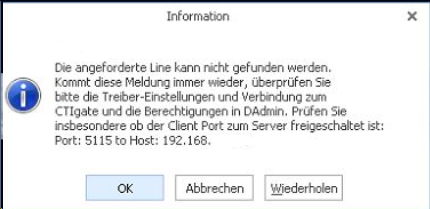
Diese Meldung bedeutet, dass die tapi32.dll von DIALit die angeforderte Linie vom CTIgate nicht erhält.
Gesucht wird in der Regel die Linie die in Dadmin zugeteilt wird:
Das nicht Auffinden der Linie kann verschiedene Ursachen haben. Ein paar Vorschläge für die Fehlersuche sind in der Meldung schon selbst enthalten.
Hat dieselbe Linie bisher einwandfrei an diesem User PC funktioniert, kann es die schnellste Lösung sein den JServer einmal neu zu starten oder zumindest alle JService Dienste.
Besteht das Problem weiterhin, oder hat der User PC noch nie mit der Linie funktioniert, kann man in dieser Reihenfolge vorgehen:
1. Prüfen Sie, ob der JServer auf dem angegebenen Port (5115) unter der angegebenen Adresse (hier 192.168.x.x) erreichbar ist. Sind die Angaben hier falsch, können diese z.B. mit phone.exe oder in der registry korrigiert werden (hkcu\software\cti\ctigate\client oder hklm\software\cti\ctigate\client)
2. Prüfen Sie in JAdmin auf der rechten Seite, ob der DIALit Client dort beim Start sichtbar wird (relevant ist das schwarz unterlegte). Kommt hier nichts an, ist die Verbindung auf dem Port nicht möglich (Firewall, falscher Port, falsche Adresse?). Außerdem muss mindestens n=1 erscheinen:
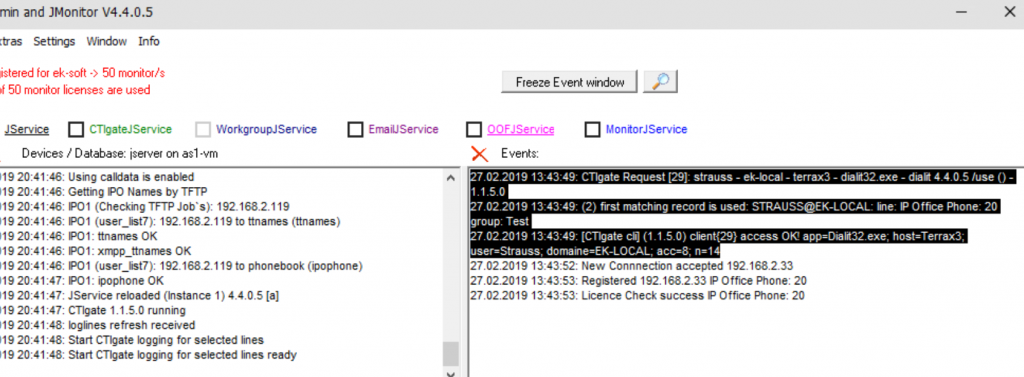
3. Prüfen Sie ob der JServer die angeforderte Linie kennt und monitort. Dies sieht man am besten in der linken Seite von JAdmin nach dem Laden der Linien (ggf. im Menü „Extras-JService-Reload devices“ durchführen):
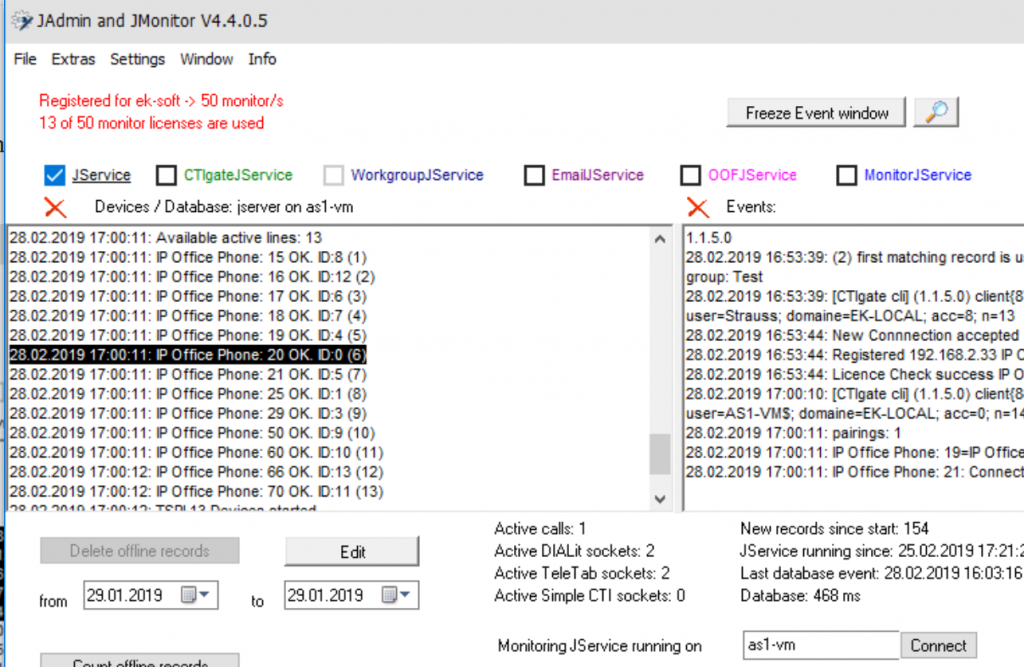
Sollte die gewünschte Linie nicht dabei sein, kann dies mehrere Ursachen haben:
a) Der TAPI Treiber Ihrer TK-Anlage stellt diese Linie nicht zur Verfügung, oder im CTIGate Connector Administrator ist diese Linie deaktiviert
zu kontrollieren mit CTIGate Connector Administrator (Linie muss vorhanden und angehakt sein):
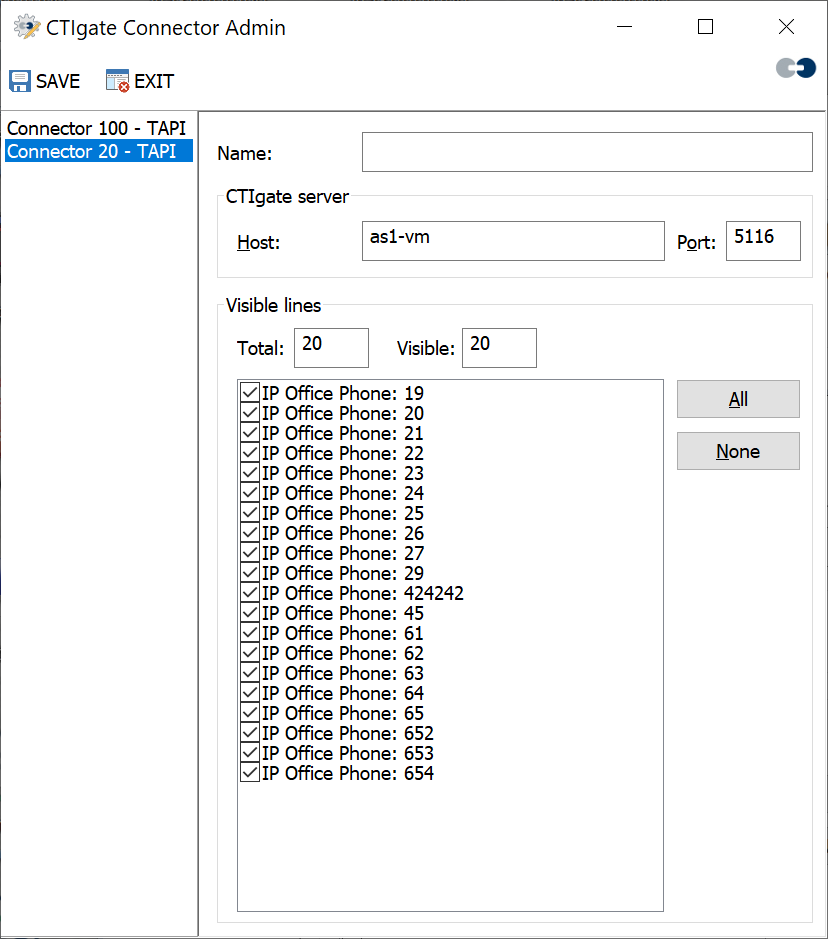
b) In JAdmin Windows-Available Lines ist diese Linie als deactive markiert:
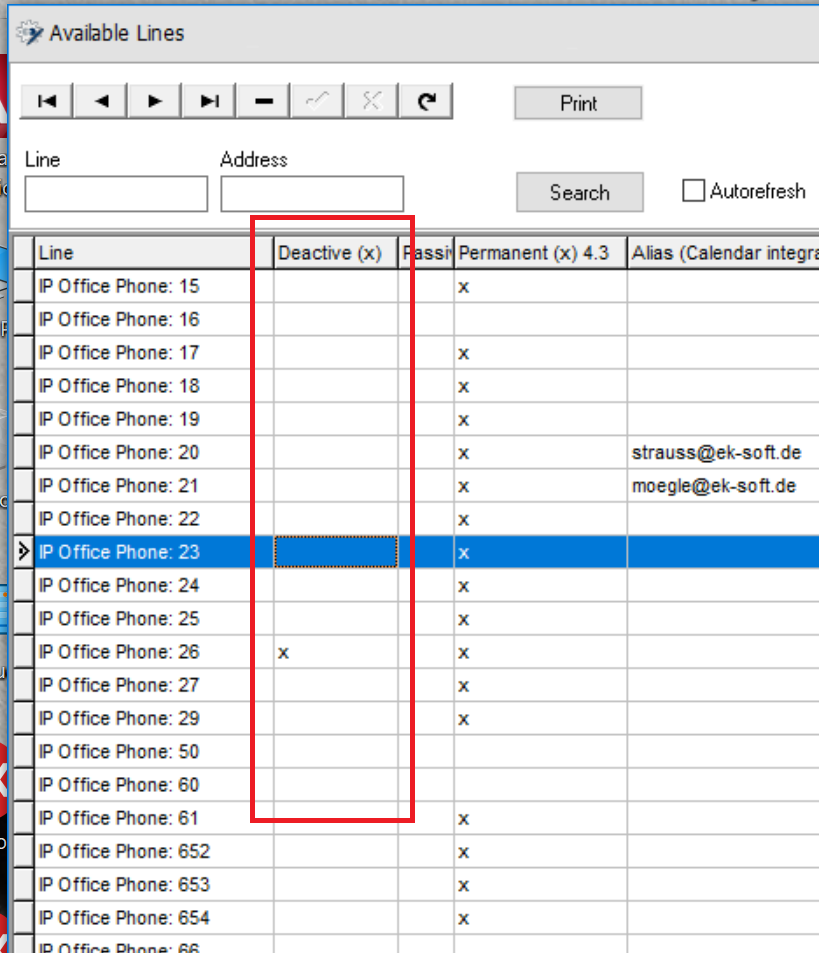
c) oder es sind nicht genügend DIALit Enterprise Lizenzen vorhanden, sodass die Linie nicht mehr geladen werden kann (In JAdmin erscheint links beim Laden der Linien „Monitor Limit reached“)
4. Sind Punkte 1- 3 positiv geprüft und funktioniert es immer noch nicht, verwenden Sie DAdmin und setzen Sie dort die CTIgate Client Settings für den betroffenen User zurück:
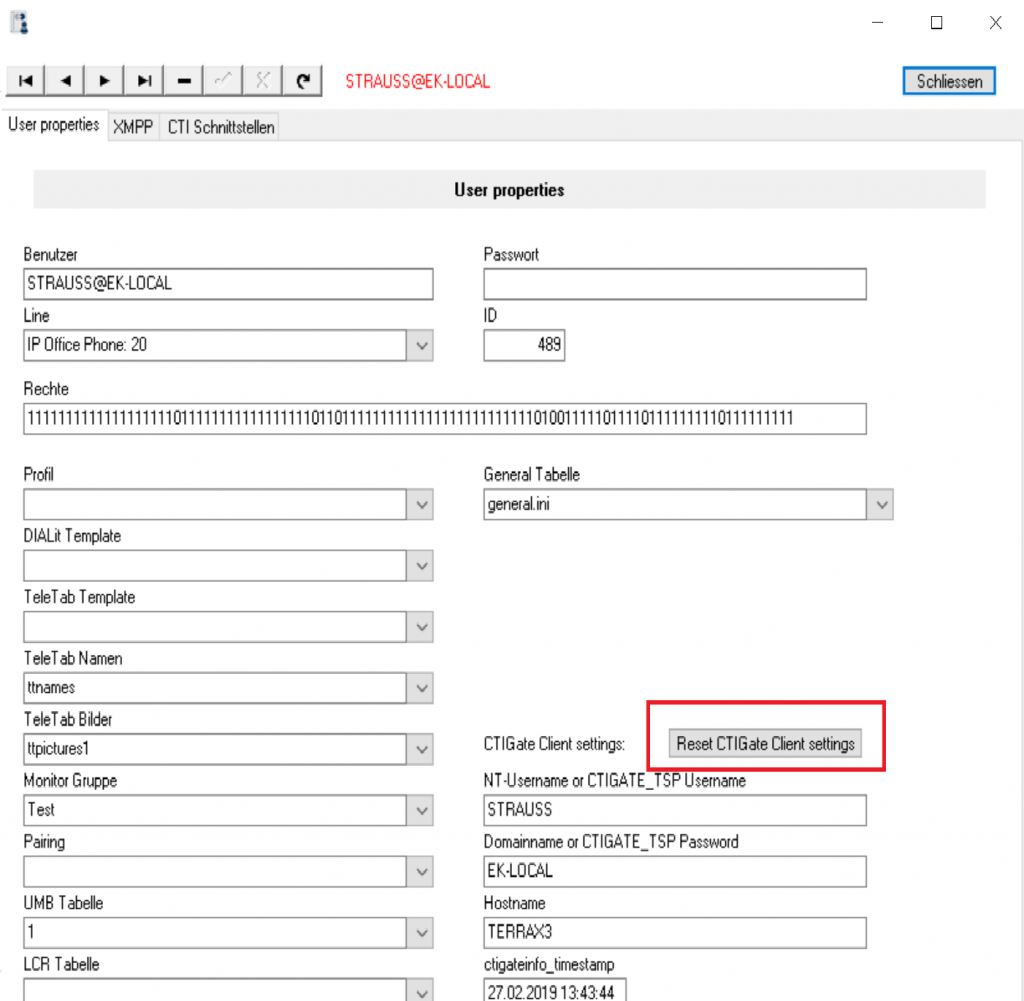
5. Funktioniert es immer noch nicht, starten Sie am besten den JServer oder zumindest alle JService Dienste einmal neu
Die Wahl per Hyperlink tel: innerhalb Groupwise 2014 R2 und 2018 funktioniert nicht mehr. In Groupwise 2014 funktionierte dies noch (aus dem Adressbuch).
Abhilfe ab GW 2018 schafft der Client 18.0.2. Darin kann man unter Optionen-Umgebung-Standardaktionen als Standard Telefonanbieter „Tel-Protokoll-Handler! auswählen. Zusätzlich muss man in DIALit unter Einstellungen-Konfiguration-Internet Explorer die Behandlung des Tel: Protokoll aktivieren.
Andernfalls muss die Windows Dialer.exe verfügbar gemacht werden. Diese erfordert einen echten TAPI Treiber, dies kann der Original Treiber der TK-Anlage, z.B. TAPI der IP Office, oder bei DIAlit Enterprise der CTIGATE_TSP (virtuelle TAPI Lizenz erforderlich) sein.
Alternativ kann das Wählen über Dialer in den Groupwise Optionen ganz abgeschaltet werden und dann durch Markieren der Nummer und anschließend mit der rechten Maustaste (wie im Explorer) gewählt werden.
Wichtig! Voraussetzung für den Betrieb ist immer ein vom TK-Hersteller für das eingesetzte Betriebssystem freigegebener TAPI Treiber.
Beachten Sie bitte auch diese Hinweise zu EOL/EOS der DIALit Versionen.
Voraussetzungen zum Betrieb und Support der ek-soft Versionen:
Professional und Enterprise Client:
DIALit 4.1 – Windows XP bis max. Windows 7 (Server 2008 R2)
DIALit 4.2 – Windows XP bis max. Windows 8.1 (Server 2012/2012 R2)
DIALit 4.3 – Windows 7 bis einschl. Windows 10 (WinVer 1703 – Build 15063)
DIALit 4.4 – Windows 7 bis einschl. Windows 10 (WinVer 21H2 – Build 19044)
DIALit 4.5 – Windows 7 bis einschl. Windows 10 (WinVer 21H1 – Build 19043 und neuer – Windows 11 Ready)
DIALit/TeleTab 4.4 – Multimonitor und HighDPI (UHD/4K) unter Windows 10 (Server 2016/2019)
DIALit/TeleTab 4.4 – LDAPS / LDAP Secure – verschlüsselter Zugriff auf Active Directory
Enterprise JServer:
DIALit/JServer 4.1 – bis Server 2003 bis einschl. Server 2008
DIALit/JServer 4.2 – bis einschl. Server 2012
DIALit/JServer 4.3 – bis einschl. Server 2016
DIALit/JServer 4.4 – bis einschl. Server 2019 (WinVer 21H2)
DIALit/JServer 4.5 – bis einschl. Server 2019 (WinVer 21H2 und neuer)
DIALit/JServer/DataPump 4.5 – LDAPS / LDAP Secure – verschlüsselter Zugriff auf Active Directory
Office Versionen:
DIALit 4.1 – bis einschl. Office 2003
DIALit 4.2 – bis einschl. Office 2012
DIALit 4.3 – bis einschl. Office 2016/365
DIALit 4.4 – bis einschl. Office 2019/365
DIALit 4.5 – bis einschl. Office 2021/365
Notes Versionen:
DIALit 4.1 – bis einschl. Notes 8.x
DIALit 4.2 – bis einschl. Notes 9.x
DIALit 4.3 – bis einschl. Notes 10.x
DIALit 4.4 – bis einschl. Notes 11.x
DIALit 4.5 – bis einschl. Notes 12
Tobit David Versionen:
DIALit 4.3 bis einschl. David FX
DIALit 4.4 – bis einschl. David3 (26)
DIALit 4.5 – bis einschl. David3 (30) 64 bit
Das Setup Paket 4.2.0.19 ist nicht kompatibel für Updates nach 4.3 oder größer. Deinstallieren Sie daher 4.2.0.19 zuerst bevor Sie eine neuere Version installieren.
Da beim Deinstallieren auch die Eintellungen in hkcu\software\cti\dialit und teletab für den aktuellen Benutzter gelöscht werden, sichern Sie sich diese beiden Registry Schlüssel sicherheitshalber in eine Reg. Datei um diese dann nachträglich wieder zu importieren.
Falls das Deinstallieren unter einem anderen User Account als der des eigentlichen Benutzers stattfindet, so werden die Einstellungen nicht entfernt und nach dem Neuinstallieren sind diese wieder aktiv.
Falls der Client an Templates gebunden ist, werden die Einstellungen in der Regel auch nach einer Neuinstallation wieder übernommen.
Die Benutzer Ordner in dem das lokale Journal sowie Telefonbücher etc. liegen (%appdata%\DIALit), werden beim Deinstallieren nicht gelöscht und stehen nach dem Neuinstallieren wieder zur Verfügung.
Version 4.3.0.18 oder kleiner als Ausgangsituation sind in der Regel nicht betroffen.
DIALit Professional läuft nur auf dem Client PC, also ohne Serveranteil. Sozusagen eine Einzelplatzlösung. Das bedeutet, Anrufe während der Client PC offline ist werden nicht im DIALit Journal angezeigt. DIALit Enterprise bietet durch den damit verbundenen JServer weitere hilfreiche Dienste, wie zentrale Konfiguration, Workgroup- und Präsenz-Funktionen, Chat, Emails bei verpassten Anrufen, Kopplung mit dem Notes- oder Exchange-Kalender und vieles mehr.
Bei DIALit Enterprise wird die CTI Schnittelle nicht an jedem Client, sondern nur am JServer benötigt. Damit ist ein einfacherer Rollout, sowie ein sicherer Betrieb als mit der Original Hersteller TAPI, die an jedem Client installiert und konfiguriert werden müsste, möglich.
DIALit Enterprise empiehlt sich immer dann wenn eines der genannten Mermale benötigt werden, oder mehrere Clients mit DIALit ausgestattet werden sollen. Der JServer ist ein normaler Windows Dienst, der auf einem beliebigen Windows Server, auch virtuell, zusätzlich installiert werden kann.
Starten Sie den DIALit Setup immer als Adminsitrator. Ein angemeldeter Domänenadministrator reicht nicht in jedem Fall. Daher am besten mit rechter Maustaste dialitvX_setup.exe anklicken und dann „Als Adminstrator ausführen“ wählen, oder ein CMD Fenster „Als Administrator ausführen“ und darin dialitvX_setup.exe oder auch das MSI-Setup ausführen.
Nur so ist gewährleistet, dass alle Subinstallationen von Treibern oder Registrieren von DLL’s und Objekten wie erforderlich funktioniert.
Kontrollieren Sie bitte in „Systemsteuerung-Region-Verwaltung-Gebietsschema ändern“ ob die Option „Beta: Unicode UTF-8 für die Unterstützung weltweiter Sprachen verwenden.“ aktiviert ist.
Wenn ja, deaktivieren Sie dies und starten den PC neu.
In DIALit wird seit 4.4.1.0 [c] das Lotus Notes COM Objektmodell verwendet. Dieser Schritt war notwendig, weil die Notes API (nthtapi.dll) von IBM nicht mehr supported wird. Zudem führte die Verwendung dieser API immer häufiger zu Problemen. Unter anderem wurde auch der Domino Kalender Connector und auch DataPump aus diesem Grund komplett auf die neue Schnittstelle umprogrammiert.
Zudem bestand eine Sicherheitslücke bei Verwendung der nthtap.dll. Damit war es möglich ohne Anmeldung auf Daten aus lokalen Notes Datenbanken zuzugreifen. Bei Verwendung der aktuell supporteten und von uns verwendeten Notes Schnittstelle, muss auch bei lokalen Datenbanken ein Login erfolgen.
Da es für das Lotus.NotesSession Objekt in der Funktion Initialize keinen echten SSO gibt, kann dies aber trotzdem, wie schon immer bei Serverdatenbankzugriffen, über die Option in der user.id vermieden werden (nur sofern der Notes Client schon läuft). Dazu kann die user.id modifiziert werden, sodass keine weiteren Notes basierten Programme das Kennwort abfragen (sofern Notes schon gestartet wurde). Die Anleitung dazu finden Sie in dialit_admin_de.pdf.
Es gibt außerdem folgende Möglichkeiten (ab 4.4.1.1 [d]) ohne die user.id zu verändern:
1) Der Benutzer muss zum Initialisieren der Notes Schnittstelle in DIALit das Passwort mindestens ein Mal nach dem Start manuell eingeben. Wird der erste Notes Passwort Dialog (oben links erscheint dieser kleine Dialog) mit Cancel abgebrochen, erscheint ein weiterer Passwort Dialog von DIALit. Wird dort ein richtiges Passwort eingegeben, wird dieses für alle weiteren Anmeldungen verschlüsselt abgespeichert.
2) Das Passwort wird manuell bereits in der DIALit Konfiguration abgespeichert (auch Dummy durch nicht permanentes Template möglich). Der kleine Notes Dialog oben links erscheint dann nicht. Sobald dieses gespeicherte Passwort nicht, oder nicht mehr gültig ist, wird der Benutzer zur erneuten Eingabe aufgefordert. Wenn dabei ein neues richtiges Passwort eingegeben wird, wird dieses wie bei 1) erneut abgespeichert und ab dann verwendet.
Update: Mit DIALit 4.4.1.1 [e] gibt es eine Option um das Laden der Notes Datenbanken alternativ über die alte API zu ermöglichen. Diese erfordert, zumindest bei lokalen Adressbüchern, keine Eingabe eines Passworts. Bitte beachten Sie: Es gibt keine Garantie, dass diese Variante auch in späteren Versionen noch enthalten ist. Auch nicht ob es mit späteren Notes Versionen als HCL Notes 11 noch funktioniert.
Seit Firefox 73 ist das automatische Veröffentlichen einer Erweiterung durch eine andere Anwendung (Sideloading) nicht mehr möglich. Daher geht die Installation/Aktivierung leider nicht direkt mit dem DIALit Start.
Bei einzelnen Plätzen können sie deshalb die Erweiterung ek_soft_cti_add_on-2.3-an+fx-windows.xpi aus dem Unterordner firefox3 des DIALit Programmverzeichnis mit dem Firefox öffnen (xpi mit Maus auf Firefox ziehen). Damit wird die Erweiterung wird im Firefox installiert.
Bei größeren Umgebungen empfiehlt sich eine Installation der Erweiterung über eine Gruppenrichtline. Alternativ auch über eine policies.json oder durch Anpassen des Firefox Windows-Installers. Die Firefox Hilfeseiten haben viele Beispiele und Informationen unter dem Stichwort „firefox-enterprise“
Diese Hilfe gilt auch für TapiGnome und CTIGnome.
Mit einem Windows Server Update, das im Jahr 2020 für alle unterstützen Versionen von Windows Server erscheinen wird, leitet Microsoft das Ende von unverschlüsselten LDAP-Verbindungen ein.
DIALit ab Version 4.4 und DataPump ab Version 4.4 sind dahingehend geprüft und freigegeben. Diese verwenden auf aktuellen Windows Betriebssystemen bereits die verschlüsselte LDAP Kommunikation.
DIALit und DataPump 4.4:
Man muss bzw. darf keine Änderungen in der Konfiguration vornehmen (den LDAP Pfad nicht auf LDAPS:// ändern und Port nicht ändern bzw. explizit angeben).
JServer :
(Betrifft Connectoren für Avaya und Unify Anlagen die LDAP Abfragen verwenden)
Ab JServer 4.4.1.2 ist „Secure“ einschaltbar. Dokumentiert ist die Konfiguration in jserver_de.pdf welches im entsprechenden Setup-Kit enthalten ist.
F: Wir nutzen anstelle eines Microsoft Exchange Server einen Kerio Connect Mailserver. Können die Kalender- und Abwesenheitsinformationen (OOF) auch auf dem DIALit JServer ausgelesen werden.
A: Ja, der Kerio Connect Server bietet ebenfalls eine EWS Schnittstelle, die vom Hersteller Kerio (jetzt GFI) der EWS von Microsoft nachgebaut wurde. Deshalb ist die gleiche EWS Anbindung des „Calender Connector“ über die EWS Schnittstelle, wie ab Exchange 2007 SP1, möglich.
Achten sie darauf, dass der Benutzer entsprechend Rechte auf die Kalender hat. Welche Rechte für das Auslesen der Abwesenheitsnotizen benötigt werden, wurde uns noch nicht berichtet.
Um bei einer LDAP Abfrage Richtung Active Directory (AD) nur die Aktiven User als Ergebnis zu bekommen, kann als LDAP Suchstring (Serarchstring bei englischer DIALit Oberfläche oder DataPump ) ein Teil des Attribut userAccountControl als Filter verwendet werden.
Beispiel Suchstring (Searchstring) für Alle Personen die nicht deaktiviert sind: WHERE objectCategory = ‚person‘ and not ‚userAccountControl:1.2.840.113556.1.4.803:’=’2‘
Das Bundesamt für Sicherheit in der Informationstechnik (BSI) warnt derzeit vor einer kritische Schwachstelle in Apache Java-Bibliothek log4j. (CVE-2021-44228; CSW-Nr. 2021-549032-1432).
Kein Produkt aus unserem Hause verwendet die bemängelte Java-Bibliothek log4j. Es sind keine Aktionen erforderlich
Nebenstellen an einer IP Office, die ein Twinning zu einem externen Teilnehmer eingerichtet haben, bekommen sowohl im DIALit Journal wie auch in den DataLogger Reports doppelte Einträge. Die liegt an dem versteckten Leistungsmerkmal „TAPI_REPORTS_TWIN_CALLS“ dies darf nicht gesetzt sein.
In der IP Office kann man beim Benutzer „noUser“ im Register Ausgangsnummer versteckte Optionen setzten. Diese werden generell als Text in eine Zeile eingetragen. Die Zeile „TAPI_REPORTS_TWIN_CALLS“ darf nicht vorkommen, sonst reagiert DIALit und auch der Datalogger falsch.
Der JServer OOF (Kalender) Connector beendet den Sync. generell mit der Fehlerbeschreibung
„The account does not have permission to impersonate the requested user“
und synchronisiert keine Daten. Die Fehlermeldung ist im Logfile ersichtlich.
Abhilfe:
Über die Exchange Management Shell, dem Servicebenutzer die Rolle ApplicationImpersonation geben. Beispiel, wenn der im JAdmin eigetragene OOF Serviceuser die Mailadresse hätte:
New-ManagementRoleAssignment -Role „ApplicationImpersonation“ -User
Ja, das geht. Mit einem LDAP Browser (aus unserem Downloadbereich) die Struktur und Feldnamen rausfinden, und unter LDAP entsprechend in DIALit eintragen. Bei großen Verzeichnissen den Haken „blockweises Holen“ aktiivieren (in DIALit).
Achten Sie auf Groß-Kleinschreibung bei der Suchbasis. Auch LDAP:// muss groß geschrieben werden!
Hier ein Beispiel für Suse Linux OpenExchange 4.1.
Der Eintrag bei User muß so lauten wie beschrieben, wobei „mast“ der eigentliche Username ist. Wenn man nur „mast“ einträgt funktioniert es nicht.

Die Anrufersuche sollte auch im Nativmode gehen, sofern die Rufnummern in Ihrem LDAP-Verzeichnis bereinigt vorliegen, also z.B. „0711123123“. Was noch geht ist einen Prefix zu verwenden (konfigurierbar) z.B. wenn alle Nr. im LDAP-Verzeichnis mit „+49(711)123-xxx“ eingetragen sind, dann kann man als Prefix „+49(711)123-“ eintragen, wenn ein interner Anruf kommt, dann wird immer der Prefix davor gehängt und der Anrufer wird gefunden. Sollte das alle nicht gehen, probieren Sie bitte ein aktuelle Version mind. 3.3.0.7 aus.
Als Prefix kann auch ein * verwendet verden. Das ist als Wildcard zu sehen, die Suche ist dann allerdings langsamer.
Achten Sie bei der Eingabe der Suchbasis auf Groß/Kleinschreibung, so muss z.B. auch LDAP:// groß geschrieben sein.
Aktivieren Sie in DIALit die Option "Import Blockweise nach Alphabet…"
Ein estos Metadirectory wird wie jedes andere LDAP-Directory auch angebunden. Es gibt jedoch Besonderheiten, auf die man achten muss:
1. estos verwendet u.U. einen anderen LDAP Port als 389. Stattdessen wir 712 verwendet. Um diesen zu nutzen, wird der LDAP-Server im Format LDAP://<Servername> oder <IP Adresse>:712/DC=meta angegeben.
2. Im LDAP-Suchstring verwendet man WHERE objectClass = ‚*‘
3. Im Feld „Name (Suchstring)“ darf man nicht das Feld „displayName“ verwenden. Stattdessen kann z.B. das Feld „sn“ oder „cn“ verwendet werden. Ansonsten bekommt man bei der Suche einen unbekannten Fehler. Sollten weitere unbekannte Fehler kommen, deaktivieren Sie Felder wie telephonecar usw. bis das/die fehlerverursachende/n Feld/er gefunden wurden. Sollte auch mit sn und/oder cn ein Fehler auftreten, versuchen Sie zunächst andere Attribute wie givenname oder lastname. Warum speziell estos Attribute Fehler verursachen ist noch nicht abschließend geklärt.
Testen Sie den Zugang zu dem Directory zuerst ohne die Anrufersuche im Cache-Betrieb, also direkt in der Registerkarte durch Suchen eines Namens. Damit ist es einfacher die richtigen Parameter zu ermitteln. Anschließend kann ggf. der Cache Betrieb aktiviert werden.
Wenn Sie eine Suchabfrage ausführen erscheint ggf. unten in der Statuszeile eine Fehlermeldung.
LDAP Query failed:
Unbekannter Fehler – Vermutlich haben Sie ein Feldattribut benutzt das es nicht gibt oder nicht bei allen Datensätzen gibt. Reduzieren Sie auf ein Feld und fügen dann weiter hinzu bis das fehlerverursachende Feld herausgefunden wurde. Verwenden Sie auch einen LDAP-Browser um das nachzuprüfen.
Tabelle nicht vorhanden – Die LDAP Suchbasis stimmt nicht. Mit LDAP Browser überprüfen. Achtung LDAP Groß schreiben!
Zugriff verweigert – Benutzer oder Passwort stimmen nicht.
Ändern Sie nach und nach Teile der Konfiguration um zu sehen, ob sich die Meldungen ändern, um dann Schritt für Schritt zum Ziel zu kommen.
WHERE objectCategory = ‚person‘ and not extensionAttribute14=’*‘
Evtl. werden als Feldtypen im ODBC-Profil (TYP_Feld1 – TYP_Feldn) von DIALit lauter Memofelder gespeichert. Das passiert z.B. bei Access.mdb mit Textfeldern und 255 Zeichen Länge. Ändern Sie die Länge der Felder in der Access.mdb auf z.B. 100 und speichern Sie danach in DIALit das ODBC-Profil erneut ab. Nach Feldtypen „Memo“ kann nicht gesucht werden. Ebenso wird der Feldytyp nvarchar nicht unterstützt.
Update: Ab DIALit 4.0 wird keine BDE mehr benutzt, somit geht auch der Feldtyp nvarchar.
Damit Sie mit ODBC-Datenbanken arbeiten können, müssen bestimmte Voraussetzungen erfüllt sein.
1) Sie benötigen einen ODBC-Treiber für Ihre Datenbank. Dazu benötigen Sie in manchen Fällen (z.B. SQL-Server) auch kostenpflichtige Client-Lizenzen.
2) Es muss damit eine Datenbankverbindung in der "Systemsteuerung-Verwaltung-Datenquellen (ODBC)" eingerichtet und getestet sein.
3) In Ihrer Datenbank müssen Sie Zugriff auf eine Tabelle oder View haben, in der sich alle Felder die Sie benötigen, befinden. Damit auch Anrufer gefunden werden können, benötigen Sie ausserdem bis zu 4 Spalten mit den Rufnummern ohne Leer- und Sonderzeichen (Bsp. 07111234567).
Das Öffnen einer Originalmaske in einer Kundenapplikation ist damit noch nicht gegeben. Dazu kann ggf. die DDE oder COM-Schnittstelle benutzt werden (sofern die Kundenapplikation dies unterstützt). Andere Schnittstellen auf Anfrage bzw. als Projekt.
Ja, das geht:
Sie markieren einen Bereich in Ihrer Excel Tabelle (in erster Zeile sollten natürlci die Feldnamen stehen), dann gehen Sie auf „EINFÜGEN“ , „NAMEN“ , „DEFINIEREN“ und benennen diesen Bereich z.b. Kontakte. Alles abspeichern und einen neue ODBC-Datenquelle in Systemsteuerung->Verwaltung->Datenquellen definieren.
Danach können Sie diese Tabelle in DIALit über ODBC einbinden. Große Dateien sind aber etwas langsam.
Tipp: DataPump kann direkt von XLS oder CSV in eine DIALit Telefonbuch importieren.
Generell empfehlen wir immer nur lesend zuzugreifen. Wenn man z.B. in einer verknüpften Tabelle einen Schlüsselwert unbeabsichtigt verändert, können unvorhersehbare Folgen eintreten. Lesen Sie dazu auch die Hinweise im Handbuch.
Damit Sie in ihrer angebundene ODBC Quelle auch Daten verändern können, müssen mehrere Voraussetzungen erfüllt sein:
1) Schreib-Rechte auf die angebundene Datei (wenn Desktop Datenbank wie Access oder foxpro, bei SQL-Servereinen User mit entsprechenden Rechten). Hinweis: SQL-Views sind in der Regel immer schreibgeschützt!
2) In „Systensteuerung->Verwaltung->Datenquellen“ darf z.B. bei einem Access-Alias unter Optionen der Haken „Schreibgeschützt“ nicht ausgewählt sein. Dies sieht bei anderen Treibern evtl. anders aus.
3) In der ODBC Konfiguration von DIALit muss unter „Einstellungen->Konfiguration->ODBC->Einrichten Quelle1“ der Haken „nur Lesen“ abgewählt und ein Haken „Hinzufügen“ und/oder „Löschen“ ausgewählt sein.
4) Das Abfrageergebnis bei Auswahl der Daten muss editierbar sein, meistens ist dies erst der Fall, wenn man eine exakte Suche durchgeführt hat. Dazu muss beim Suchen in DIALit der Haken „exakte Suche“ ausgewählt worden sein und dann natürlcih auch exakt Suchen (vollen Suchbegriff eingeben und auf Groß/klein achten).
Ist dies alles gegeben, müsste man über Doppelklick auf einen ODBC Eintrag (z.B. auf Name) sich das Detailfenster zum Editieren öffnen lassen.
Bei MaxDB muss man den User und das Passwort immer in GROSSBUCHSTABEN angeben, auch wenn in MaxDB diese explizit kleingeschrieben wurden.
Unter Vista/Win7/Win8 – 64 wird nur standardmäßig ein 64 bit Treiber ausgeliefert (SQL-Server). Für Access und andere stehen keine 64 bit Treiber zur Verfügung.
Starten Sie deshalb die 32 bit Konfiguration von ODBC mit c:\windows\syswow64\odbcad32.exe
Dort finden Sie alle 32-bit Treiber, die Sie in gewohnter Weise einrichten und in DIALit benutzen können.
Vista/Win7/Win8 – 64 liefert standardmäßig nur einen 64 Bit Treiber für SQL-Server mit aus. Für andere gibt es noch keine 64 Bit Treiber.
Starten Sie deshalb die 32 bit ODBC Konfiguration C:\Windows\SysWOW64\odbcad32.exe
Dort finden Sie alle 32-bit Treiber und können diese wie gewohnt einrichten und unter DIALit benutzen.
Hier ein Beispiel eine MS-SQL Server mit einer CRM 3.0 Datenbank. Das convert der nvarchar (cast) kann ab DIALit 4.0 entfallen.
USE [DB…]
GO
SET ANSI_NULLS
ON
GO
SET QUOTED_IDENTIFIER
ON
GO
ALTER view [dbo].[PSO_V_Contact]
As
select
convert(varchar(50), dbo.FilteredContact.ContactId) ContactId,
convert(varchar(100), dbo.FilteredContact.EMailAddress1) EMailAddress1,
convert(varchar(100), dbo.FilteredContact.EMailAddress2)EMailAdress2,
convert(varchar(50), dbo.FilteredContact.Fax) Fax,
convert(varchar(50), dbo.FilteredContact.FirstName) FirstName,
convert(varchar(160), dbo.FilteredContact.FullName) FullName,
convert(varchar(50), dbo.FilteredContact.LastName) LastName,
convert(varchar(50), replace(replace(replace(replace(replace(replace(dbo.FilteredContact.MobilePhone, ‚(‚, “), ‚)‘, “), ‚+‘, ’00‘), ‚-‚, “), ‚/‘, “), ‚ ‚, “)) MobilePhone,
convert(varchar(50), replace(replace(replace(replace(replace(replace(dbo.FilteredContact.Telephone1, ‚(‚, “), ‚)‘, “), ‚+‘, ’00‘), ‚-‚, “), ‚/‘, “), ‚ ‚, “)) Telephone1
from dbo.FilteredContact
Das Anruffenster hat 3 Zeilen.
Fest in der ersten Zeile steht immer das Feld, welches Sie als „Journalname“ definiert haben. Dies kann man nicht weiter beeinflussen. Dann können Sie noch ein 2. und 3. Feld definieren, welches in er ersten Zeile, mit Leerstellen getrennt, angezeigt wird.
Für die zweite Zeile können Sie 2 Felder definieren
Für die dritte Zeile können Sie 3 Felder definieren
Die Definition erfolgt unter Einstellungen-Konfiguration-ODBC-Einrichten Quelle1 (rechts unten Anruffenster…) in DIALit.
Wurden keine speziellen Felder definiert, wird die Reihenfolge der konfigurierten Felder genommen. Als erstes steht trotzdem immer der „Journalname“
Ja, das geht in DIALit über Einstellungen-Konfiguration-ODBC.
Wichtig ist, dass Sie dort den Haken CursorLib=Driver aktiviert haben (ab DIALit 4.1.0.17)!
Voraussetzung: Installierter und konfigurierter ODBC Treiber für die Sybase Datenbank je Client oder zentral mit DataPump von ek-soft.
Ja, das geht in DIALit über Einstellungen-Konfiguration-ODBC.
Wichtig ist, dass Sie dort den Haken CursorLib=Driver aktiviert haben (ab DIALit 4.1.0.17)!
Voraussetzung: Installierter und konfigurierter ODBC Treiber für die MySQL Datenbank.
Ja, das geht ab Version 4.1.0.22. Darin kann man an Stelle einer festen Tabelle oder View einen eigenen SQL Select Befehl eingeben, um damit z.B. auf Inhalte mehrerer verknüpfter Tabellen zuzugreifen, Feldnamen zu ändern oder Feldtypen zu casten.
Alternativ: Mit DataPump kann man auf eine ODBC Quelle ebenfalls mit eigenen SQL Statements zugreifen. Dabei erfolgt ein automatisierter Import (z.B. einmal am Tag) in ein DIALit internes Telefonbuch (JServer oder geshart). Dies hat den Vorteil, dass nicht jeder Client eine eingerichtete ODBC Quelle und Zugang zur Datenbank benötigt.
Sie können das CSV in Excel öffnen und dann als dBase abspeichern um dieses als Quelle im Quick Import zu verwenden. Neuere Excel Version lassen das Speichern als dBase nicht mehr zu, daher kann auch wie folgt vorgegangen werden.
Entweder Sie erzeugen einen ODBC Alias der auf das Textfile zeigt und verwenden dann diesen als Quelle für den DIALit Quick Import, oder Sie importieren die Daten zuerst in ein „Dummy“ Telefonbuch (TurboDB – z.B. phone5.dat welches Sie vorher im Quick Import als neues lokales Telefonbuch erzeugt haben) um dieses dann als Quelle einfach im DIALit Quick Import Wizard zu verwenden.
Für sich ständig wiederholende Importaufgeben kann der DataPump verwendet werden. Dieser kann direkt aus CSV oder XLS automatisch importieren.
Am einfachsten stellt man fest ob das Addin geladen ist, indem man die Taste „Manuell“ auf dem Addin drückt. Kommt dann ein Dialog ist das Addin geladen. Kann man dann trotzdem nicht wählen, funktioniert mit Dialit etwas nicht. Dann bitte zuerst schauen ob man aus DIALit direkt wählen kann. Funktioniert das, hat sich dialt32.exe evtl. auch noch nicht als richtig Comobjekt registriert. Dies wird normalerweise durch Setup erledigt, kann aber nachgeholt werden indem man als lokaler Administrator „dialit32.exe /regserver“ aufruft.
Kommt kein Dialog beim Betätigen der „Manuell“ Taste liegt es meistens an der Startreihenfolge. Bei älteren Versionen (vor DIALit 3.2.x.x und Addin vor 3.2.x.x) zuerst Outlook starten, dann DIALit. Hier funktioniert das Addin aber auch nur im ersten sichtbaren Outlook.
Für Office Versionen kleiner 2007 muss die ctiaddin.dll im Verzeichnis \system32 bzw. \syswow64 liegen und registriert sein.
Für Office Versionen größer gleich 2007 muss die cti2addin.dll im Verzeichnis \system32 bzw. \syswow64 liegen und registriert sein.
Für Office 64 bit VErsionen muss die cti2addin64.dll im Verzeichnis \system32 liegen und registriert sein.
Das Registrieren wird nomalerweise durch den Client-Setup erledigt. Dies klappt aber nur wenn der Setup mit lokalen Adminrechten ausgeführt wurde. Das Registrieren kann manuell mit regsvr32.exe nachgeholt werden.
Bei weiteren Problemen wie folgt vorgehen.
1) auf aktuell neueste verfügbare Version innerhalb des lizenzierten Releases updaten bzw, mit Setup als lokaler Administrator „Reparieren“
4) Damit das Addin nun auch nur für die gewünschten Office Applikationen aktiviert wird, muss nun Dialit gestartet werden. Dort unter Einstellungen->Konfiguration->Outlook kontrollieren ob das Addin für alle gewünschten Office Applikationen aktiviert ist. Dialit sorgt also beim Starten dafür dass das Addin unter hklm\software\microsoft\office\word (outlook oder excel)\addins\ zusätzlich für Office registriert wird. Nur dann funktioniert das Addin.
5) DIALit selbst muss als Com-Objekt registiert sein. Dies geschieht beim Start von DIALit mit Adminrechten, während des Setups unter Adminrechten und/oder wenn man es einmal mit Adminrechten mit „dialit32.exe /regserver“ gestartet hat.
Es kann sein dass das neue Addin trotz deaktivieren noch sichtbar ist, es funktioniert dann aber nicht mehr. Das Addin kann nur komplett wieder unsichtbar gemacht werden, indem man die Symbolleiste anpasst und dabei das Addin löscht.
1) Evtl. hat sich das benutzte OL-Profil geändert. Checken bzw. löschen Sie das zu benutzende Profil unter Einstellungen->Konfiguration->E-Mail(Mapi)->Benutze
Mailprofil…und starten Sie DIALit neu. Beim nächsten Zugriff wird das aktuelle Profil neu eingetragen bzw. kann über CTRL-C (aus dem Profil-Dialog von OL) und CTRL-V in der DIALit Konfig. neu abgelegt werden.
2) Evtl. haben sich StoreID`s oder EntryID`s der OL-Objekte geändert (z.B. durch Umbenennen, Kopieren, Löschen und neu Erzeugen von Kontakten oder Ordnern). In diesem Fall kann unter hkcu\software\cti\dialit der gesamte Schlüssel „Outlook“ gelöscht werden. Danach Unter Einstellungen->Konfiguration->Outlook in DIALit die
Anbindung neu konfigurieren, dann werden die aktuellen ID`s neu gespeichert.
Ab DIALit 3.2.0.3 startet DIALit eine OL-Session (falls abgestürzt) zur Anzeige der Kontakte automatisch an. Anrufer werden auch dann aufgelöst wenn die entryid/storeid nicht mehr stimmen (jedoch ohne Kontakt PopUp).
Diese Meldungen werden von Outlook generiert wenn externe Programme auf bestimmte Outlook Objekte und deren Eigenschaften zugreifen wollen. Im Fall DIALit handelt sich hier um Kontakte und Journaleinträge, sowie den Zugriff auf globale Exchange Adressbücher.
Die Meldungen von Outlook werden in der Regel nur generiert, wenn keine aktuelles Virenschutzprogramm auf dem Betriebsystem aktiv ist, oder in den Outlook Optionen – Trust Center – Einstellungen Trustcenter – Programmgesteuerter Zugriff – die Warnung generell aktivert ist.
Da Microsoft ständig die Sicherheits-Schnittstellen ändert, oder erweitert, gilt: Um unabhängig vom Trustcenter die Warnungen zu unterdrücken, stehen immer nur mit der derzeit aktuellsten DIALit Version (auch die Subversion ist entscheidend!) zusätzliche Techniken dazu zur Verfügung (abhängig ob 32 oder 64 bit Outlook verwendet wird). Unsere Empfehlung lautet daher immer am besten mit aktuellem Virenschutzprogramm zu arbeiten.
Sollte trotz aktuellem Virenschutz die Meldung beim Rechnerstart kommen, ist u.U. der Virenschutz noch nicht aktiv als DIALit bereits auf Outlook zugreifen möchte. Aktivieren Sie indem Fall in DIALit – Einstellungen – Konfiguration – Outlook die Option „Outlook nur bei Bedarf starten und deaktiveren Sie zusätzlich „Beim Start Autorefresh“ oder aktiveren Sie zusätzlich „Zufall“
Bei Benutzung des Outlook Security Managers (nur dieser funktioniert bei bei OL64, bei 32 bit in DIALit 4.4 aktivierbar anstelle Redemption) werden die entsprechenden dll’s alle paar Wochen aktualisiert. Diese sind immer im neuesten Setupkit von DIALit enthalten, können aber auch hier downgeloadet werden Security Manager Die beiden Files müsen nach …\Common Files\Outlook Security Manger kopiert werden.
Hinweis: Bei Benutzung ab Office Outlook 2016 ist mind. DIALit 4.4 auch aus anderen Gründen zwingend erforderlich (Stand 08/2018). Ältere Versionen können an Office 2016 leider nicht supported werden.
Ab DIALit 4.4 Enterprise können Öffentliche Kontakte auch in einem separten Ordner auf dem DIALit Server gecachet werden, sodass dies nicht pro Client geschehen muss (zentral durch DataPump oder ein bestimmter DIALit Client).
Geschäft
Geschäft2
Privat
Privat2
ISDN
Alternativ
Mobil
Assistent
Firma
Auto
Haupttelefon
Entweder ist kein Outlook installiert, oder es ist nicht richtig installiert. DIAlit sucht in der Registry nach folgendem Wert:
hkey_classes_root\outlook.application
Ist dieser nicht vorhanden, hat sich OL nicht als COM Objekt registriert. Abhilfe: Neu installieren, wenn es immer noch nicht geht OL einmal mit Administratorrechten starten.
Evtl. hat Ihre Administration die Benutzung von OL als Com-Objekt aus Sicherheitsgründen auch bewusst verhindert.
Checken Sie auch, ob die CDO-Option aus dem Office Setup unterhalb Outlook (Collaboration Data Objects) installiert wurde.
Prüfen Sie folgendes:
1) Ist in DIALit „Einstellungen-Konfiguration-E-Mail(Mapi)“ ein falsches Profil eingetragen? Am besten Standardprofil verwenden.
2) Läuft vor DIALit Start bereits eine OL Session mit anderem Profil als DIALit verwenden soll? Läuft evtl. sowieso eine 2. Outlook Session? Das führt in jedem Fall zu Problemen.
3) Ist die CDO installiert? GGf. diese einmal deinstalliern und neu installieren.
4) Lässt sich OL überhaupt als Com-Objekt instantiieren? Mit https://ek-soft.de/download/oltester.zip testen.
5) Sind in Outlook Elemente deaktiviert (Im Menue: ? – Deaktivierte Elemente)?
6) In Outlook / Office „Erkennen und reparieren“ ausführen.
7) Ist ekredemption.dll in System32 vorhanden und registriert (regsvr32.exe – macht Setup normalerweise)?
8) Sind über eine Template.ini evtl. in der [Outlook] Sektion Werte importiert worden die auf anderen Clients zu Fehler führen können?
Versuchen Sie einmal in \eigene dateien\dialit die olgrid.csv zu löschen und dann die Kontakte neu zu laden.
Importiert wird das OL-Feld „CompanyName“. Kontrollieren Sie ggf. in den Feldeigenschaften des Kontaktes ob das Feld auch wirklich so heisst (es gibt benutzerdefinierte Kontaktformulare wo das anders sein könnte).
Das Vorschaufenster von Outlook 2007 akzeptiert kein CTRL-EINFG (wie z.B. auch SAP)
Deshalb gilt bei DIALit kleiner 4.1.0.41: Für den konkreten Fall funktioniert: ALT-F11 (und andere) mit zusätzlichem Anhaken der Option „Sende CTRL-C an Stelle CTRL-EINFG“
Ab DIALit 4.1.0.41 wird automtisch CTRL-C und CTRL-EINFG geschickt.
Generell zu dem Thema Hotkey:
In Office 2007 ist ALT-F8 Makros, ALT-F11 Debugger usw….deshalb muss man so lange probieren bis man eine Hotkey Kombination gefunden hat, die verträglich ist, bzw. darauf verzichten wenn man keine findet die mit den Applikation des Kunden harmonieren (jeder hat logischerweise etwas anderes und andere Präferenzen).
Immer geht in der Regel CTRL-C und dann ALT-W.
Es ist nicht sicher, dass jedes Fenster einen Hotkey anderer Applikation akzeptiert.
Der Hotkey wird immer von der zuletzt gestarteten Applikation übernommen wird, falls es zu Überschneidungen kommen würde.
Das liegt mit an Sicherheit grenzender Wahrscheinlichkeit am Com-Addin des „anderen“. Das ist dann in der Regel so programmiert, dass es nicht in einem 2. Explorer von OL nicht funktioniert. Zu erkennen ist das auch, wenn man z.B. einfach einen 2. OL Explorer aufmacht (z.B. mit rechter Maustaste auf einem OL Ordner und „in neuem Fenster öffnen“) Wenn dann das andere Addin dann auch nicht geht, liegt es eindeutig daran, dass das Addin nicht vollständig programmiert wurde. Sie werden feststellen, dass das DIALit Addin auch in einem 2. Explorer funktioniert, es geht also, wenn man es richtig gemacht wird.
Workaround:
1) Immer OL zuerst starten – falls Autostart gewünscht wird, Outlook und DIALit in die Autotstart legen und in DIALit mit dem Wert „Warte auf TAPI“ dafür sorgen, dass DIAlit Outlook erst dann instantiiert, wenn die outlook.exe schon läuft. Das könnte man auch mit einem VBScript machen
2) Das com Addin des „anderen“ überarbeiten lassen
3) In DIALit gibt es noch einen Haken „Starte Outlook erst bei Bedarf“ Das könnte helfen, aber keine Garantie. Bedeutet, dass falls Outlook nach DIALit gestartet wurde, und DIALit die OL Schnittstelle noch nicht vor dem Start von OL benötigt hat, dass dann das „andere“ Addin im ersten Explorer laufen wird.
Der Button wird nur sichtbar, wenn man in -DIALit Einstellungen Konfiguration Exchange- den Button für native Suche angeklickt hat. Dafür ist dann auch der Hotkey Alt-X um direkt das Exchange Adressbuch (aus dem man standardmäßig bis heute nicht wählen kann) in einer DIALit Darstellung zu aktivieren.
Dies ist ein bekanntes Problem von Outlook 2003 wenn es von anderen Programmen über OOM (Outlook Object Model) benutzt wird. Als Workaround gibt es dafür in DIALit unter Einstellungen-Konfiguration-Outlook die Optionen:
„Beim Herunterfahren oder Abmelden des PC’s auf Beenden von outlook.exe warten“ und „…und dabei auch offen Outlook Explorer schließen und warten“
Haken Sie beide Optionen an und der PC sollte sich herunterfahren lassen (sofern DIALit läuft, denn selbst Outlook alleine kann das Herunterfahren verhindern).
1) Evtl. funktioniert die serielle Verbindung nur in einer Richtung-> Kabel und Adapter checken/tauschen.
2) Evtl. benutzt ein anders Programm die ausgewählte Com-Schnittstelle (Hotsynch etc.).
3) Falls in hklm\software\bosch Telecom\t1y32\line0 der Wert maxcalls=0
vorhanden ist, diesen Wert komplett löschen oder den Wert auf 1000 setzen. (Fehler von älteren TAPI-Setups –
kleine CD von Tenovis).
4) T3 geklickt und T1 angeschlossen oder umgedreht.
5) An I3/I5 unter KZ7 pro Tln, das bit 2 ist nicht gesetzt.
I3:
R-Taste
*48
**
1590
7
NST 2 stellig
bit 2 (mit Taste 2) setzen
Enter
I5:
Menü-Taste
1590
7
NST 2 stellig
bit 2 (mit Taste 2) setzen
Enter
6) An Integral33/55 muss an T1 das AEI-Y Protokoll eingestellt sein, am T3 am CTI Link „TAPI Applikation“
Je Tln. muss unter Kennziffer 07 „bit 2“ an der TK-Anlage gesetzt sein.
I3:
R-Taste
*48
**
1590
NST 2 stellig
bit 2 (mit Taste 2) setzen
Enter
I5:
Menü-Taste
1590
NST 2 stellig
bit 2 (mit Taste 2) setzen
Enter
Am T1 und T3-Endgerät muss der CSTA-Answer Call in der Leistungsmerkmal-Sperrliste, und anschliessend im User-Menü freigegeben werden.
Da es sich hier um ein Sicheheitsmerkmal der Firma Avaya/Tenovis handelt (Freisprechen an entfernten Apparaten einschalten), düfen wir hier die Prozedur nicht genauer erleutern. Kontaktieren Sie hierzu bitte Ihren Tenovis Support.
Unbedingt unter KZ 07 des Teilnehmers Bit 2 setzen.
Wenn Sprechzeug an AEI eingesetzt wird, muss der Bedarfsschalter @H an der I3/5 aktiviert werden.
Bei I3 ab E5+ und I5 kann nun der volle Umfang des TSPI genutzt werden. Also wie bei Integral33/55.
Seit geraumer Zeit gibt es bei bestimmten I3 Installationen Probleme bei der abgehenden Wahl. Diese äussern sich in entweder gar keine Wahl, oder Lauthören geht an, dann wieder aus.
Abhilfe: In den Eigenschaften des TAPI-Treibers (Systemsteuerung) „Freisprechen bei Wahl“
deaktivieren.
Sollte im Journal immer 101… erscheinen, ist dies die Folge der automatischen Amtsanschaltung. Hier liefert der Treiber als AKZ (sonst 0) die Bündel-KZ. Abhilfe: in LCR-Tabelle „101=“ eintragen. Damit wird die abgehende Wahl aus dem Journal wieder möglich.
Zuerst empfiehlt es sich generell den Modus „Automatisches Holen der Nst. vom CTI-Server“ zu aktivieren. Damit dies dann gelingt, müssen entsprechende User (entweder ein Superuser oder individuelle User) vom CTI-Admin erzeugt worden sein. Ebenfalls müssen vom CTI-Admin alle Nst. eingerichtet worden sein (nur die die es an der Anlage wirklich gibt).
Zum Testen kann man in der Systemsteuerung->Telefon- und Modem Optionen->Erweitert den „Tenovis Service Provider 2.x“ doppelklicken und dann, während man die Shift-Taste gedrückt hält, auf Anlagenlink „ändern“ klicken. Im folgenden Fenster erscheinen die Einstellungen wie CTI-User, CTI-Pasword und zusätzlich (durch shift) ein Button für -Nebenstellen holen-. Wenn Sie diesen betätigen, sehen Sie ob alles richtig konfiguriert ist. Dies ist die einzige Möglichkeit um dem Tenovis TSPI eine Meldung zu entlocken warum er evtl. nicht funktioniert.
Hinweis: Beim Hinzufügen von Devices und Ändern von TAPI Treibern muss der PC in vielen Fällen zuerst neu gestartet werden. Dieser Schritt entfällt, wenn es Ihnen gelingt den Telephony-Dienst zu beenden (RAS Dienst muss deaktiviert sein!).
TeleTab, TTFirstinstall.exe und auch Firstinstall.exe von DIALit passen sich dieser eingestellten Eigenschaft an. Beim „autom. Holen“ bietet TeleTab z.B. keine freie Eingabe beim Hinzufügen von Partnern an, sondern lässt nur aus einer Auswahlliste eine Selektion zu.
Dem Kommentar (G.Stoll s.u.) können wir eingeschränkt zustimmen. Natürlich müssen Gruppen und Rechte so eingerichtet sein, dass nicht alle Nst. (evtl. sogar Nst die es gar nicht gibt) unnötigerweise geholt werden. In neueren Installationen mit I55 und an ACM generell, empfehlen wir den Einsatz des QServer mit QTapi oder V:server an Stelle conneCTIon.
Vermutlich stimmt die Kopfnummer (aus Lizenzcode) nicht mit Ihrer tatsächlichen Nummer überein, oder Ihr TAPI Treiber meldet bei eingehenden Anrufen aus dem eigenen Ortsnetz keine Vorwahl (Tenovis Integral3 und Integral5) und der Haken ist dafür nicht richtig gesetzt.
Checkliste: Integral 3/5:
- In Systemsteuerung – Telefon- und Modemoptionen den eigenen Standort richtig definieren (Land, Vorwahl ohne die 0 , AKZ 0 für Orts- und Ferngespräche)
- Beim Tenovis TSPI (Third-Party) im Anlagenlink oder im T1Y32 (First-Party) darf keine AKZ konfiguriert sein!
- In DIALit-Einstellungen-Konfiguration-Amtskennziffer: Ihre AKZ 0, kein Haken daneben, also weder hinzu noch weg.
- In DIALit-Einstellungen-Konfiguration-LCR und Kopfnummern die eigene Nummer kontrollieren (AKZ+Vorwahl+Kopfnummer ohne Duwa am Ende z.B. 00711135)
- Eine 2. Kopfnummer eintragen weil die I3/I5 bei Anrufen aus dem eigenen Netz keine Vorwahl übermittelt z.B. 0135 (wenn im Beispiel oben die 0711 die Vorwahl ist)
- Der Haken „TAPI übermittelt die OKZ bei Anrufen aus dem eigenen Orstnetz“ darf nicht geklickt sein.
- Nach den Änderungen alle Datenquellen refreshen (z.B. Extras-Lade LDAP-Liste oder Outlook etc.). Interne Telefonbücher können als ADMIN mit Extras-Datenbanktools-ICM-Nummern aktualsieren reorganisert werden.
Checkliste: Integral 33/55:
- In Systemsteuerung – Telefon- und Modemoptionen den eigenen
Standort richtig definieren (Land, Vorwahl ohne die 0 , AKZ 0 für Orts-
und Ferngespräche) - Beim Tenovis TSPI (Third-Party) im Anlagenlink oder im T1Y32 (First-Party) darf keine AKZ konfiguriert sein!
- In DIALit-Einstellungen-Konfiguration-Amtskennziffer: Ihre AKZ 0, bei Third-Party den Haken daneben für Hinzufügen, bei First-PArty keinen HAken, also weder hinzu noch weg
- In DIALit-Einstellungen-Konfiguration-LCR und Kopfnummern die
eigene Nummer kontrollieren (AKZ+Vorwahl+Kopfnummer ohne Duwa am Ende
z.B. 00711135) - Der Haken „TAPI übermittelt die OKZ bei Anrufen aus dem eigenen Orstnetz“ muss geklickt sein.
- Nach den Änderungen alle Datenquellen refreshen (z.B.
Extras-Lade LDAP-Liste oder Outlook etc.). Interne Telefonbücher können
als ADMIN mit Extras-Datenbanktools-ICM-Nummern aktualsieren
reorganisert werden.
Sie haben vermutlich bei dem CTI-Benutzer (mit CTI-Admin Tool von Tenovis einstellbar) den Haken -Autoanswer bei CTI MakeCall- gesetzt. Zusätzlich macht auch DIALit diesen Answercall wenn unter Einstellungen-Konfiguration-Telefontreiber-Freisprechen bei Wahl 3.Party…- aktiviert wurde. Dies führt zu der Fehlfunktion (LINE_REPLY mit LINERR_OPERATIONFAILED) auf welchen DIALit alle Buttons zurücksetzt. Deaktivieren Sie also am besten den Autoanswer im CTI-Admin je CTI-User oder alternativ die entsprechende Option in DIALit.
Dies ist bei neueren Anlagen-Software-Ständen der I5 so, weil es nach dem Vermitteln einen neuen Call gibt um den A-Tln richtig zu signalisieren.
Ein Workaround, damit kein neues Anruffenster erscheint nachdem die Verbindung übergeben wurde, wird in der DIALit Version ab 3.5.0.0 enthalten sein.
Nicht ändern wird sich ab der Version 3.5.0.0:
Wird ein Gespräch angekündigt, entsteht bei dem Tln zu dem vermittelt wurde, ein Anruflisteneintrag vom internen Tln (was ja richtig ist weil nicht abgenommen wurde). Wird der externe Anrufer auch nicht angenommen, entsteht ein 2. Listeneintrag mit dem externen Tln.
Leider nein, TAPI gibt das zwar her, ist in den TAPI-Providern von Avaya aber leider nicht umgesetzt. Dies funktioniert nur an der Avaya IP Office.
Im DIALit Setup ist ein Treiber enthalten der dies unterstützt.
Über TAPI kann man keine Nummer „verschlüsselt“ übertragen. Soweit wir wissen, muss man im Avaya Endgerät die KZ programmieren, sodass dieser die Nummer dann verdeckt, falls diese benutzt wird.
Avaya:
Workaround: In der Registry sind nach der Installation manuell bei HKLM\Software\Avaya\TSPI21 bei den Berechtigungen für den Netzwerkdienst unter Übernehmen für: „Dieser Schlüssel und Unterschlüssel“ zu setzen. „Alle Zugriffsrechte“
Update:
Ab DIALit 4.1.0.29 ist im Setup der QTapi Treiber und conneCTIon 4.1 Treiber von Avaya in 64 bit enthalten. Diese werden auch automatisch beim Setup eingerichtet (firststart64.exe und settspi64.exe). Der IP Office Treiber und alle anderen 64 bit Treiber müssen vor dem DIALit Setup nach wie vor manuell installiert werden.
Update: ab DIALit 4.2.0.1:
Ab 4.2 Enterprise wird keine TAPI am Client mehr benötigt. Daher ist der Betrieb im Terminalserverumfeld problemlos möglich. Voraussetzung an der IPO ist der TAPI Link Pro. Es können mehrere IPO’s an einen DIALit JServer angeschlossen werden. Je TapiConnector ist eine Maschine (auch virtuell möglich) leider immer noch nötig. Das liegt daran, dass sich der IPO TAPI Treiber immer noch nur je Maschine einmal installieren und konfigurieren lässt.
Bei Anschaltung an ein SIP Amt kann in DIALit unter Einstellungen-Konfiguration-Telefontreiber die Option „Am Ende immer ein # wählen“ aktiviert werden. Damit wird die Wartezeit vermieden.
Alt 4.1 und 4.2 Professional:
Update: ab DIALit 4.1.0.48 ist der IP Office TAPI Treiber im Setup (firststart.exe und settspi.exe) enthalten.
Vor DIALit 4.1.0.48: Für die IP Office gibt es einen TAPI Treiber (32 und 64 bit) der vor der DIALit Installation am jeweiligen Client bzw. auch dem DIALit JServer zu installieren, zu konfigurieren und zu testen ist. Der TAPI Treiber Setup befindet sich immer auf der entsprechenden IPO User CD.
Der TAPI Treiber der IPO kann in zwei Varianten betrieben werden:
1) als Tapi Link Lite. Keine zusätzliche Lizenz an der IPO erforderlich. Aber nur eine Line kann bedient werden (keine TeleTab, kein DIALit Enterprise JServer). Keine Zusatzfunktionen wie RUL an/aus, Voicemail anzeigen.
2) als Tapi Link Pro (3. Benutzer Mode). Zusätzliche 3. Party CTI Lizenz an der IPO erforderlich. Alle Funktionen verfügbar.
Zur Zeit gilt noch:
Der TAPI Treiber ist nicht im Terminalserverumfeld von Avaya freigegeben. Es gibt aber mehrere erfolgreiche Installationen. Es funktioniert also (nur TAPI Link Pro). CTI im IPO SCN funktioniert nur je IPO lokal. Das heißt es gibt kein übergreifendes Monitoring in TeleTab. Der Grund: Ein PC kann maximal genau mit einer IPO verbunden sein. Es gibt keine Signalisierung der CTI Meldungen zwischen den IPO’s. Trotzdem können alle IPO’s schon mit mehreren JServer (Monitorserver) auf einer zentralen JServer Datenbank betrieben und administriert werden (update siehe oben ab 4.2 Enterprise!)
Tipp: Sollte der IPO Treiber keine Lines zur Verfügung stellen, ist irgendetwas in den Eigenschaften des Treibers falsch eingestellt (falscher Benutzer, falsches Passwort). Prüfen Sie auch ob im 3. Benutzer Mode auch die entsprechende Lizenz in der IPO vorhanden ist. Im Einzelbenutzer Mode ist darauf zu achten, dass der Benutzername exakt wie im IP Office Manager zu schreiben ist (Groß/klein).
Testen Sie den Treiber wie gewohnt mit der phone.exe. Wenn diese nicht mit IPO funktioniert, wenden Sie sich mit Supportanfragen bitte zuerst an Avaya.
Am AVAYA ACM supporten wir nur die offizielle Anbindung via AES und QServer oder V:server.
Es ist ganz wichtig, dass im QConfig des AES Links nicht die Agentevents aktiviert sind. Die Option „Auto activate agent events“ ist leider standardmäßig angehakt, sodass auch das Setzen des eigentlich benötigten Agentpolling nicht greift (Agentevents haben Vorrang).
So läuft irgendewann die Kommunikation zwischen QServer und AES asynchron. Richtig ist also nur das Polling zu aktivieren, oder die Agentevents, aber nur dann, wenn diese wirklich zur Verfügung stehen (diese sind in der Regel nicht vorhanden weil extra Lizenzen erforderlich sind).
Das IP Office „Routing TAG“ wird im Anruffenster in Klammern angezeigt. Ab DIALit und JServer 4.1.0.49 wird auch im Journal eine Spalte „Calldaten (TAPI)“ damit befüllt. Diese Spalte kann für das Filtern und zum Drucken in der Journalauswertung verwendet werden.
Überprüfen Sie Ihre Standorteinstellungen Systemsteuerung->Telefon und Modem-Optionen.
Achten Sie auf die Anwendung des richtigen kanonischen Formates +49(711)1234-456.
Wenn kein kanonisches Format verwendet wird, tragen Sie nach Möglichkeit direkt die AKZ 0 in die Telefonbücher mit ein.
Ist dies nicht gewünscht, ändern Sie die AKZ-Regeln über Einstellungen->Konfiguration->Amtskennziffern.
Tipp: Eingehende Anrufe können Sie zum Testen sehr einfach simulieren! Geben Sie dazu in das Feld „manuelle Wahl“ die Nummer des „virtuellen Anrufers“ ein (z.B. 07111234456) und doppelklicken Sie dann auf „K1“ links neben der Statusanzeige. Diesen virtuellen Anrufe müssen Sie wieder stornieren, in dem Sie auf die Wörter „manuelle Wahl“ doppelklicken.
Bei neueren Version kann dies in DIALit über „Extras->Eingehenden Anruf simulieren“ ausgeführtwerden.
Zuerst wird geprüft ob es sich um einen internen Anruf handelt. Falls ja, wird die Kopfnummer (evtl. auch die 2. und 3. Kopfnummer) aus der general.ini vor die interne Nummer gestellt, und dann über alle angeschalteten Datenquellen gesucht.
Führt das zu keinem Treffer, wird nur mit der internen Nummer gesucht.
Führt das auch zu keinem Treffer wird geschaut, ob der Anruf aus dem LCR-Bereich kommt (LCR.TAB) und dann die interne Nr. mit der zur LCR-Kurznummer gehörenden Langnummer zu ergänzen (Anrufe über Querverbindungen oder VPN mit Knoten-Nr. z.B. 00697505=9020)
Bereinigt wird generell bei kanonischen Nummern (die mit + beginnen) immer nach der Standortdefinition im Betriebssystem, bei anderen nach den DIALit AKZ-Regeln.
Sonderfall: Beginnen Nummern mit „(“ (Outlook-Sonderformat mit Vorwahl in Klammern) ergänzt Dialit diese Nummer vorne mit +49 und wandelt dann von kanonisch nach Dialable.
DIALit generiert sich in den internen Telefonbüchern Spalten mit der bereingten Telefonnummer (buero_nr, mobil_nr, privat_nr, altern_nr).
In ODBC wird direkt in bis zu 4, bereits bereinigten, Feldern gesucht (kein Cachen).
In Outlook und Exchange wird gecacht und bereinigt (msxgrid.csv->lokal oder zentral und olgrid.csv->lokal).
In LDAP wird gecachet (ldap.dbf->lokal) oder nativ gesucht mit oder ohne Prefix (z.B. +49(711)135-).
In Notes wird über die Notes-API in einer speziellen View gesucht. Diese View muss in der ersten (sortierten) Spalte die bereinigte
Rufnummer führen. Alternativ können die Notes Kontakte in ein DIALit Telefonbuch gecached werden. Dann gilt wie oben beschrieben. Dto. Tobit, Groupwise, DATEV, Salesforce.
Interne Telefonbücher: In Detailansicht in Formulartitel für die Büro-Nr. (z.B. ID:007111351234)
Outlook und Exchange: Doppelklick auf Anzeige „total xxx“ macht weitere Spalten in der Darstellung rechts sichtbar.
LDAP: Letzt Spalte ID1 (Telefon1)
ODBC: Kein Bereinigen durch DIALit
Notes: Kein Bereinigen durch DIALit bei nativer Suche, sonst wie bei Telefonbüchern
Bereingt wird generell nach den derzeit gültigen Standort- und AKZ-Definitionen. Wird hier eine Änderung vorgenommen muss in der Regel neu geladen bzw. bereinigt werden.
Interne Telefonbücher: Beim Ändern und Anlegen einer Nummer automatisch, beim Import oder als angemeldeter DIALit-Admin mit Extras->Datenbanktools->ICM-Nummern aktualisieren.
Outlook: Extras->Lade Outlook-Liste, oder je nach eingestelltem Refresh-Intervall auch beim Start etc.
Exchange: Extras->Lade Exchange-Liste, oder je nach eingestelltem Refresh-Intervall auch beim Start etc.
LDAP: Extras->Lade LDAP-Liste, oder je nach eingestelltem Refresh-Intervall auch beim Start etc.
ODBC: Kein Bereinigen durch DIALit.
Notes: Kein Bereinigen durch DIALit.
Sie müssen die AKZ Behandlung in der jeweiligen DB Anbindung entfernen, nicht generell. Vermutlich sind keine führenden 0-en für das Amtholen in Ihrer ODBC-Datenbank, deswegen müssen Sie auch bei der ODBC-Konfiguration in DIALit die AKZ 0 zur Suche entfernen, nicht global im Reiter Amts-Kennziffern.
In OL haben Sie sicherlich das kanonische Format und auch die AKZ 0 in der Standortdefinition (Systemsteuerung) gesetzt (was ja richitg ist). Nun darf in dem Fall eben die AKZ bei einem eingehenden Anruf nicht entfernt werden.
Eine Avaya/Tenovis Integral 3/5 (und evtl. auch andere TK-Anlagen, zB. Telekom F600) übermitteln bei Anrufen aus dem Ortsnetz standardmäßig keine OKZ.
Beim Setup von DIALit wird deshalb abgefragt, ob man eine Tenovis Integral33/55 oder Integral 3/5 hat. Wenn man sich für 3/5 entscheidet, und auch die Standortinformationen in der Systemsteuerung richtig eingetragen sind (Land, Vorwahl, Amtskennziffer), dann bereinigt DIALit zur Anrufersuche die Nummern aus dem eigenen Ortsnetz ohne die Vorwahl. Somit würde es also funktionieren. Falls Sie Änderungen an den Einstellungen vornehmen, müssen Sie danach aber auf jeden Fall die Adressen (Outlook, LDAP, Exchange) neu laden. Ausserdem die internen Telefonbücher als ADMIN über Extras-Datenbanktools-ICM Nummern aktualisieren.
Die Einstellung I3/I5 bzw. I33/I55 kann man nachträglich in DIALit unter -Einstellungen-Konfiguration-LCR und Kopfnummer- mit dem Haken -TAPI übermittelt die OKZ bei Anrufen aus dem eigenen Ortsnetz- ändern.
Bei Integral 3/5 ab dem SW Paket E5 kann über die Programmierkenziffer *6 mit dem Bit 1 dafür gesorgt werden, dass die OKZ wie bei der I33/I55 übermittelt wird. Dann muss man beim Setup verfahren wie wenn man eine I33/I55 hätte. Der Haken -TAPI übermittelt…- muss also gesetzt sein.
Sollte der Anrufer aus dem eigenen Ortsnetz einmal mit OKZ und einmal ohne OKZ kommen, müssten Sie den Haken „TAPI übermittelt OKZ…“ generell entfernen, und über die LCR-Tabelle in DIALit dafür sorgen dass wenn die OKZ kommt, diese bei nicht sofort gefundenem Anrufer entfernt wird.
Bsp. bei OKZ 0711 wäre in LCR.TAB („Einstellungen->Konfiguration->LCR und Kopfnummern“ als ADMIN anmelden!) einzutragen:
00711=0
0711=
(je nach dem ob die AKZ 0 auch kommt oder nicht)
Alternativ kann auch die UMB.TAB ausprobiert werden.
Update: Ab DIALit 4.3 kann man die Reihenfolge einstellen.
Für Versionen davor gilt:
Es kann keine Reihenfolge definert werden.
Hinweis: Die von der TAPI übermittelte Rufnummer wird ggf. zuerst über die Umbewertung (umb.tab) und Amtskennziffern Behandlung modifiziert.
Für die folgende Beschreibung gilt: Falls der Anrufer von intern kommt, dann wird zuerst der gesamte Suchlauf mit Kopfnummer + Internnummer durchgeführt. Wenn kein Treffer erfolgte, dann nochmal das selbe mit nur interner Nummer.
Zusätzlich werden noch Mappings in der LCR Tabelle untersucht.
Bei Externanrufen kann zusätzlich bis zu 5 mal „hinten“ eine Ziffer abgenommen werden, d.h. in diesem Fall erfolgt der Suchlauf in der geschilderten Reihenfolge bis zu 5 mal.
Reihenfolge (abhängig ob die jeweilige Datenquelle konfiguriert wurde)
je nach Version und verfügbarer Datenquelle:
1) integriertes Telefonbuch 1 bis 4 im Feld Büro
2) integriertes Telefonbuch 1 bis 4 im Mobil
3) integriertes Telefonbuch 1 bis 4 im Feld Private
4) integriertes Telefonbuch 1 bis 4 im Feld Alternativ
5) Notes Views 1-4
6) Outlook Kontaktordner
7) Exchange Adressbuch
8) LDAP
9) ODBC
10) klickTel Server oder TVG Das Telefonbuch oder Twixtel
11) search.ch
12) Name aus TAPI Information
12) bei Enterprise die Tabelle regions (Land, Ortsnetz)
Internt VoIP Provider siganlisieren die CallerID u.U. in der Form „LKZ / OKZ ohne null / Rest der Rufnummer“ also z.B. bei einem Anruf aus Deutschland nach Deutschland 4971112345 oder aus der Schweiz nach Deutschland 41311234567
Damit nun DIALit den Anrufer trotzdem finden kann, muss die eingehende Rufnummer in ein Standardformat umgewandelt werden (Displayformat,. ohne Leer und Sonder, und aus dem eigenen Land auch ohne LKZ). Falls man das in Ihrer TK-Anlage oder am TAPI Treiber nicht umstellen oder realisieren kann, kann dazu die umb.tab verwendet werden. Diese wird bei jeder TAPI Aktivität von oben nach unten durchlaufen und bei einem Treffer wird das vor dem = mit dem nach dem = ersetzt. Nach dem ersten Treffer wird die umb.tab nicht weiter durchsucht.
Bsp. aus 4971112345 muss 071113512345 gemacht werden.
49=0
41=0041
42=0042
usw. (nur die Länder eintragen aus denen auch Anrufe erwartet werden). Außerdem Achtung wegen Überschneidungen bei internen Anrufen.
Die umb.tab muss bei DIALit Professional in \eigene dateien\dialit liegen. Bei Enterprise wird die umb.tab mit DAdmin verwaltet.
Hinweis: Auch TeleTab benutzt die umb.tab von DIALit.
Upate 4.4.2009
Unterstützt wird NotesR5 und Notes6, 6, 7, 8.x (auch Eclipse Client)
Alle folgenden Optionen können miteinander kombiniert werden
1) Gehende Wahl, Anrufe annehmen, Anrufe trennen/abweisen und weitere (je nach TAPI)
Für diese Varinate müssen nur die Notes Maken und Ansichten um die entsprechenden Aktionen erweitert werden. Die Kommunikation erfolgt per DDE. Eine Bsp. names.nsf befindet sich nach der Installation im Verzeichnis dpool32\\Notes
Beispiel für abgehende Wahl:
Notes Aktionsformel für einen Button (Bsp. names.nsf) :
Kanal_ID := @DDEInitiate(„DIALIT32″;“DIALIT_DDE“);
@If(@IsError(Kanal_ID);@Return(@Prompt([OK];“Fehler“;“CTI-Applikation muss zuerst gestartet werden“));““);
@DDEExecute(Kanal_ID;Lastname+“,“+OfficePhoneNumber);
@DDETerminate(Kanal_ID)
-> Lastname: steht für Feldname in dem der Name der Person steht
-> OfficePhoneNumber: steht für Feldname in dem die Rufnummer der Person steht
Beispiel zum Auflegen:
Kanal_ID := @DDEInitiate(„DIALIT32″;“DIALIT_DDE“);
@If(@IsError(Kanal_ID);@Return(@Prompt([OK];“Fehler“;“CTI-Applikation muss zuerst gestartet werden“));““);
@DDEExecute(Kanal_ID;“HANGUP“);
@DDETerminate(Kanal_ID)
Beispiel zum Annehmen:
Kanal_ID := @DDEInitiate(„DIALIT32″;“DIALIT_DDE“);
@If(@IsError(Kanal_ID);@Return(@Prompt([OK];“Fehler“;“CTI-Applikation muss zuerst gestartet werden“));““);
@DDEExecute(Kanal_ID;“ANSWER“);
@DDETerminate(Kanal_ID)
Alternativ mit Lotus Script
(weiteres siehe Handbuch)
2) native Anrufersuche in bis zu 4 Notes Datenbanken (ohne Cache)
Es müssen in den entsprechenden Datenbanken (oder Schablonen) Sichten generiert werden. Die erste Spalte der Sicht muss sortiert sein und die bereinigten Telefonnummern (ohne Leer- und Sonderzeichen etc.) enthalten. Nur so kann der Anrufer gefunden werden (weiteres siehe Handbuch).
3) Cache Anrufersuche in bis zu 4 Notes Datenbanken (ab 4.1.0.11)
Es werden keine speziellen Sichten oder Änderungen mit dem Designer erforderlich. DIALit liest sich die konfigurierten Notes Datenbanken direkt in eigene Telefonbücher (Server oder lokal) ein. Alternativ können zentrale Adressbücher auch mit DataPump 2.0.0.5 automatisch aktualisert werden.
4) Journalführung in Notes
Es wird beim Aktivieren im DIALit Client die Datei ctijournal.nsf in das Dataverzeichnis des Clients kopiert und ab dann entsprechend mit Datensätzen bestückt.
5) Telefonnotiz in Notes erzeugen (ab 4.1.0.11)
Situationsabhängig (z.B. umgeleitet von) kann automatisch eine Telefonnotiz erzeugt werden.
6) Smart Icons (Symbolleiste)
Bei Bedarf kann eine Buttonleiste im Notes Client durch den Client aktiviert werden (ohne Designer)
1) Die Datei nthtapi.dll muss im System32 Verzeichnis liegen
2) Der Suchpfad muss auf das Verzeichnis zeigen in dem sich die nlnotes.exe befindet (zu überprüfen in DIALit->Info->Über->Syinfo path:….). Dabei ist wichtig dass in path der Pfad zum wirklichen Notes Verzeichnis nur einmal auftaucht!
3) bis 4.1.0.33:
Die richtige NOTES.INI muss sich an erster Stelle des Suchpfades befinden. Dies muss insbesondere auf Terminalserver-Installationen genau beachtet werden. Gibt es mehrere NOTES.INI, so müssen Sie über die Reihenfolge im Suchpfad (Umgebungsvariablen) dafür sorgen, dass die richtige NOTES.INI zuerst gefunden wird. Überprüfen kann man das einfach mit Start->Ausführen->notes.ini am entsprechenden Win-oder WTS- Client. Hier wird die erste gefundene notes.ini geöffnet. Alternativ können Sie versuchen DIALit mit dialit32.exe -i“c:\myhome\mynotes.ini“ zu starten. myhome und mynotes.ini sind als Platzhalter zu verstehen. Zwischen -i und dem Pfad darf kein Leerzeichen stehen. Wird eine spezielle notes.ini angegeben, so wird dies unter „Info->über-Sysinfo“ ab dialit32.exe 3.4.0.9 auch angezeigt.. Den -i Parameter sollte man normalerweise nicht einsetzen. Ab DIALit 4.1.0.12 kann man den Pfad zur notes.ini auch in DIALit direkt angeben (und mit einem Template verteilen)
3) ab 4.1.0.34:
Die richtige NOTES.INI muss von DIALit ermittelt werden können. Das ist wichtig, damit die Notes-API überhaupt initialisiert werden kann und der Pfad zu Notes und Notes\Data bekannt ist.
DIALit geht dabei wie folgt vor:
Notes ohne Multiuser-Installation (ab V5 bis …)
-Zuerst wird geprüft ob dialit32.exe mit –i Parameter und Notes.ini gestartet wurde
-Wenn nein, wird geprüft ob eine feste Notes.ini in DIAlit eingetragen wurde (hkcu\software\cti\dialit\notes\notesini_path)
-Wenn auch nein, dann wird hklm\software\lotus\notes\Path\ + notes.ini verwendet
Notes mit Multiuser-Installation (hklm\software\lotus\notes\MultiUser=1 ab V6 bis …)
-Zuerst wird geprüft ob dialit32.exe mit –i Parameter und Notes.ini gestartet wurde
-Wenn nein, wird geprüft ob eine feste Notes.ini in DIAlit eingetragen wurde (hkcu\software\cti\dialit\notes\notesini_path)
-Wenn auch nein, dann wird in hkcu\software\lotus\notes\ nach der höchsten Version gesucht und dort der Wert NotesIniPath verwendet
Um die Automatik zu übersteuern kann eine Verknüpfung „dialit32.exe –ih:\myhome\notes.ini“ benutzt werden oder In Einstellungen-Lotus-Notes eine notes.ini fest eintragen sein:
4) Die verwendetete Datenbank muss vorhanden sein
5) Die verwendetete View muss vorhanden sein
6) Die Einträge in hklm\software\Lotus müssen bezgl. der Pfade mit den tasächlich benutzten Pfaden übereinstimmen. Dies kann man ebenfalls ohne regedit unter Info->Über->Sysinfo auslesen
Tipp: Testen Sie zuerst eine lokale Datenbank names.nsf, oder nur die ctijournal.nsf (in DIALit die Lotus-Notes Journalführung aktivieren). Wenn das geht, können Sie beginnen die Serverdatenbanken einzubinden. Dann ist mit Pfaden und Notes.ini alles in Ordnung. Der Syntax bei Pfaden zu Serverdatenbanken ist hierbei gemäß Handbuch zu beachten.
In der Path Umgebungsvariablen muss der Pfad zum Notes Programmverzeichnis vorhanden sein (notes.exe, nlnotes.exe…). DIALit prüft dies ab, ist kein Pfad Verweis mit dem Schlüsselwort „Notes“ vorhanden, so versucht DIALit selbst den Pfad für seine Session zu ergänzen. Dies kann man in Info-Über-Sysinfo unter Path ablesen. DIAlit versucht dabei das Notes Verzeichnis Registry hklm\software\lotus\notes\path zu lesen. Dieses muss durch den Notes Setup korrekt gesetzt worden sein! Den Pfad zum Notes Data Verzeichnis liest DIALit dann aus der notes.ini aus [notes] Directory, wenn dort nicht vorhanden wird der Wert aus der Registry hklm\software\lotus\notes\datapath verwendet. Kontrolliern kann man das alles unter Info-über-Syinfo!
Als DDE String als Bsp einer Gedys Datenbank:
@Command([FileOpenDatabase]; „dom/kunde“ : „geys\\sales\\sales.nsf“;“Telephone“;“%callerid“,“1″) -> sucht in der View Telephone nach der callerid. Auf die 1 am Ende kommt es an damit die Datenbank nicht am Ende wieder geschlossen wird.
@Command([Compose]; „dom/kunde“;“gedys\\sales\\sales.nsf“; 3. Telefonnotiz“) -> Öffnet eine Telefon-Notiz Maske
@Command([OpenView];“Telephone“) -> Fokusiert die CTI View (in dem Bsp. Telephone) die ja schon auf ist
@Command([FileCloseWindow]) -> Schließt das aktuelle Fenster, also die CTI View wieder
Ja, mit der normalen Notes Schnittstelle von DIALit, auch mit TAPIGnome.
Bei manchen Note Clients gibt es generelle Probleme oder Hänger mit der Ausführung von DDE innerhalb von Notesformeln. Dafür gibt es keinen uns bekannten Workaround.
Deshalb können an Stelle DDE Formeln auch Lotus Script und Automation anwenden.
Bitte Vorsicht bei Copy & Paste des Codes. Notes ist hier sehr empfindlich…Am besten über den Umweg eines Text Files gehen.
Wählen in der Maske:
Sub Click(Source As Button)
Dim ws As New notesuiworkspace
Dim uidoc As notesuidocument
Dim session As New NotesSession
Dim db As NotesDatabase
Dim doc As NotesDocument
Dim odialer As Variant
Set db = session.CurrentDatabase
Set uidoc = ws.Currentdocument
Set doc = uidoc.Document
Set odialer = createobject(„dialit.cdialer“)
odialer.dialnumber = doc.GetItemValue(„OfficePhoneNumber“)(0)
odialer.dialname = doc.GetItemValue(„LastName“)(0)
odialer.makecall
End Sub
Wählen in einer Ansicht:
Sub Click(Source As Button)
Dim doc As NotesDocument
Dim col As notesdocumentcollection
Dim session As New NotesSession
Dim db As NotesDatabase
Set db=session.currentdatabase
Set col=db.unprocesseddocuments
Set doc=col.getfirstdocument
Dim odialer As Variant
Set odialer = createobject(„dialit.cdialer“)
odialer.dialnumber = doc.GetItemValue(„OfficePhoneNumber“)(0)
odialer.dialname = doc.GetItemValue(„LastName“)(0)
odialer.makecall
End Sub
Auflegen in Masken oder Ansichten:
Sub Click(Source As Button)
Dim odialer As Variant
Set odialer = createobject(„dialit.cdialer“)
odialer.disconnect
End Sub
Alle anderen Comserver Methoden von DIALit werden natürlich auch unterstützt.
Wichtig bei Lotus Script: dialit32.exe muss vorher gestartet sein und als Comserver registriert sein (hkey_classes_root\dialit.cdialer…)
DIALit registriert sich selbst wenn es einmal mit Administratorrechten gestartet wurde, Alternativ mit „dialit32.exe /regserver“ Dies geschieht normalerweise automatisch beim Setup.
Sie können via DDE noch andere Funktionen in die Notes Maske einbauen, gehen Sie genaus so vor wie mit Wählen und Trennen und benutzen Sie an Stelle von z.B. HANGUP bei Trennen die anderen Funktionen
Kommmandos (an ITEM oder als EXECUTE-String):
Gehende Wahl: Name,Nummer
Annehmen: ANSWER
Trennen/Abweisen: HANGUP
Rückfrage: CALLBACK
Übergeben: CONNECT
Wechseln: SWAP
Konferenz: CONF
Die Formel für die View (Spalte 1 = callerID) sollte so aussehehen:
list := @Trim( (@If(OfficePhoneNumber = „“; „“; OfficePhoneNumber))
: (@If( CellPhoneNumber = „“; „“; CellPhoneNumber))
: (@If( PhoneNumber = „“; „“; PhoneNumber)));
list2:=@Unique(@ReplaceSubstring(list; „-„:“/“:“(„:“)“:“ „; „“));
list3:=@Unique(@ReplaceSubstring(list2; „+49“; „0“));
@Unique(@ReplaceSubstring(list3; „+“; „00“))
Notes kann Comobjekte nicht „einfach“ global verwalten (und wenn, würde bei jedem Notes-Start dialit32.exe staten, ob man will oder nicht…), darum wird in jeder Click Routine das Object odialer erzeugt und nach der Routine wieder automatisch durch Notes aufgelöst, deshalb beendet sich DIALit wenn es vorher nicht schon lief:
Sub Click(Source As Button)
Dim doc As NotesDocument
Dim col As notesdocumentcollection
Dim session As New NotesSession
Dim db As NotesDatabase
Dim odialer As Variant
Set odialer = createobject(„dialit.cdialer“)
Set db=session.currentdatabase
Set col=db.unprocesseddocuments
Set doc=col.getfirstdocument
odialer.dialnumber = doc.GetItemValue(„OfficePhoneNumber“)(0)
odialer.dialname = doc.GetItemValue(„LastName“)(0)
odialer.makecall
End Sub
Eine Möglicheit wäre zu prüfen, ob DIALit bereits läuft, wenn nicht dann dialit32.exe zu starten und dann erst das Comobjekt zu instantiieren:
Sub Click(Source As Button)
Dim doc As NotesDocument
Dim col As notesdocumentcollection
Dim session As New NotesSession
Dim db As NotesDatabase
Dim odialer As Variant
Dim result As Integer
hwnd = FindWindowByTitle(0,“DIALit“)
If hwnd = 0 Then result = Shell(„c:\\program files\\cti\\dialit-client\\dialit32.exe“) Else result = 0
Set odialer = createobject(„dialit.cdialer“)
Set db=session.currentdatabase
Set col=db.unprocesseddocuments
Set doc=col.getfirstdocument
odialer.dialnumber = doc.GetItemValue(„OfficePhoneNumber“)(0)
odialer.dialname = doc.GetItemValue(„LastName“)(0)
odialer.makecall
End Sub
Dies müsste in allen Routinen, in denen odialer verwendet wird, wiederholt werden!
Damit Sie auf die Winapi Funktion FindWindowByTitle zugreifen können, muss je Sicht, Maske etc. diese Funktion in Globals in der Declaration deklariert sein:
Declare Function FindWindowByTitle Lib „user32“ Alias „FindWindowA“ (Byval lpClassName As Long, Byval lpWindowName As String ) As Long
Ja, im Notes 8 Win-CLient ist alles wie gehabt.
Man kann vorest alle alten Schablonen bzw. Templates für die Views und Masken verwenden. Die Smart-Icons, das Journal und die Anruferidentifizeirung funktionieren wie gehabt.
Prüfen Sie ob der Pfad zur names.nsf bzw. ctijournal.nsf richtig eingatragen ist. Vista und andere BS „gaugeln“ dem Betrachter einige Pfade vor die in Wirklichkeit anders lauten.
Häufgster Fehler C:\Programme\ heißt in Wirklichkeit C:\Program Files\ (auch bei deutschem Vista Win 7 Win 8….)
Prüfen Sie unbedingt auch, ob sich nicht in der notes.ini ähnlich „falsche“ Einträge befinden!
Sie können in den Eigenschaften der jeweiligen Notes-ID Datei der Clients hinterlegen, dass keine erneute Anmeldung durch ein 2. Programm mehr nötig ist.
Bei Notes 7 geht das z.B. über „Datei“->“Benutzersicherheit“->“Sicherheit allgemein“->“Andere Notes-basierte Programme fragen kein Kennwort ab“
Ja, das geht. Sie müssen dafür sorgen dass am Dominoserver die LDAP Task gestartet ist. Diese muss auch entsprechend konfiguriert sein. Dies geschieht mit dem Notes-Administrator unter Configuration-Directory…
Es wird festgelegt ob ein anonymer und/oder mit Anmeldung erforderlich ist. Verwenden Sie dann am besten den LDAP Browser von Softerra, um den Zugang zu testen und um anschließend die Attribute in der Konfiguration von DIALit/LDAP zu übernehmen.
Durch Verwenden der richtigen Basis-DN (im LDAP Browser „DNs abrufen“) gelangen Sie dann zu den Daten des Namens- und Adressbuchs. Auch die Attribute (=Feldnamen) können Sie im LDAP Browser erkunden.
Beispiel (DN O=eksoft):
LDAP-Suchbasis: LDAP://localhost:389/O=eksoft
LDAP-Suchstring: WHERE objectClass = ‚person‘
User:CN=GUENTHER STRAUSS,O=eksoft ->nur wenn nicht anonym
Password: xxxxx ->Internet Passwort des Notes User’s (nicht das normale Notes Passwort)
+ kein Notes Client und keine Anmeldung an Notes erforderlich
+ keine Schablonden oder Datenbankanpassung nötig
– kein Öffnen der Notes-Maske bei eingehendem Anruf – nur PopUp in DIALit
Gelber Plattenstapel – Eintrag stammt von Jserver (Offline Journal Server)
Roter Pfeil – nicht erfolgreich
Grüner Pfeil – erfolgreich
Pfeil von rechts nach links – gehend
Pfeil von links nach rechts – kommend
Daumen nach unten – fehlgeschlagen, Status unbekannt
Bei eingehenden Anrufen sucht DIAlit den Anrufer in den Notes Views. Dann wird in das Notes Journal „Name Vorname“ eingetragen, bzw. die Felder die Sie für Name und Vorname in DIALit konfiguriert haben.
Bei abgehenden Anrufen werden per DDE „Name,Nummer“ übergeben:
@DDEExecute(Kanal_ID;Lastname+“,“+OfficePhoneNumber);
-> dann sucht DIAlit den Gerufenen nicht mehr, dafür steht nur Name drin
@DDEExecute(Kanal_ID;Lastname+“ „+ Firstname+“,“+OfficePhoneNumber);
-> hier stehen Name und Vorname im Journal, DIALit sucht aber auch nicht
@DDEExecute(Kanal_ID;“DDE,“+OfficePhoneNumber);
-> hier sucht DIALit den Gerufenen und es ist wie bei einem eingehenden Anruf
Wenn „DIALit sucht“ werden auch die anderen Felder wie Firma im Journal Dokument gefüllt.
Ja, das geht ab 4.1.0.7 (In DIALit-Einstellungen-Konfiguration-Internet Explorer):
notes://%notesserver/%notesdatabase/%notesview/%notesuniversalid
Leider nein. IBM lässt das Anpassen der entprechenden Masken bzw. Schablonen nicht zu. Dadurch würde der Kunde zusätzlich sämtlichen Support Anspruch verlieren.
Man kann aber auf die Hotkey Funktionalitäten von DIAlit zurückgreifen:
Alt-F8 (konfigurierbar) markierte Nummer wählen
Alt-T Trennen
Alt-A Annehmen
Eine Anruferidentifzierung könnte man trotzdem über eine LDAP Anbindung an das Domino Directory realisieren. In dieser Rubrik finden Sie einen entsprechnden FAQ Eintrag.
Die Wahl aus dem Notes Journal geht via DDE. Deshalb müssen Sie in DIAlit unter Einstellungen-Konfiguration-Amtskennziffer „Amtskennziffer bei gehender Externwahl anwenden aus…“ den Haken bei DDE setzen. Eine AKZ muss natürlich zusätzlich konfiguriert sein (ganz oben Ihre AKZ…)
Alternativ oder zusätzlich können Sie auch die ctijournal.nsf mit dem Notes Designer an Ihre Wünsche und Anforderungen anpassen.
Ab DIALit 4.1.0.11 wird die Notes Telefon Notiz (phone message) direkt aus DIAlit unterstützt. Wenn diese Funktion in DIALit aktiviert wurde, und auch der Notes Server sowie die Mail Datenbank des Users richtig eingetragen wurde, dann steht folgende Funktion zur Verfügung:
Vorab: Den Button „Aufgabe“ darf man nicht mit „Mail an“ verwechseln…
Der Button „Aufgabe“ bereitet eine Telefonnotiz mit den Daten des aktuellen bzw. letzten Kontaktes vor, falls bereits aufgelegt wurde. Wenn noch kein Kontakt (Telefonaktivität) war, dann ist die Notiz leer. Unabhängig davon kann man mit rechter Maus auf einem Telefonbucheintrag einen Kontakt „für Aufgabe zwischenspeichern“ Damit werden die Daten des letzten aktiven Kontaktes überschrieben. Das Feld „an“ in der Notiz muss man immer selbst ausfüllen. Denn irgend jemanden möchte man ja die Aufgabe geben….Das Feld an wird aber auch dann automatisch gefüllt, wenn der Anruf umgeleitet ankam, und man im „Umgeleitet von“ Fenster den Button „Gesprächsnotiz“ klickt. Je nach dem ob der umleitende namentlich bekannt oder nicht, steht dann im „an“ etwas drin.
Optimalerweise läuft Notes bereits und die ID ist so eingestellt dass nicht erneut ein Passwort abgefragt wird https://faq.ek-soft.de/index.php?action=artikel&cat=13&id=346&artlang=de
Das Problem mit den x-n tritt manchmal bei Notes 8 ungeklärter Weise auf. Nicht nur mit unserem SMI Import Set. Als Workaround muss man die SMI Leiste von Hand erzeugen (also nicht importieren) und mit Grafiken aus der Resourcen Datenbank von Notes versehen. Den Code kann man aus einem importierten SMI abschreiben.
Die neue Toolbar Leiste findet man dann in der Bookmark.nsf wieder. Diese kopieren und in eine die eigene Install-DB einfügen. Dann via Useraktion dies in die Bookmark.nsf des Users kopieren. Der muss dann nur noch die Smarticonleiste aktivieren, das kann man auch via Msgbox dem User mitgeteilt werden. Alles etwas kompliziert, aber leider derzeit nicht anders möglich. Da ist Notes sehr unhandlich.
Das Problem haben andere auch… https://atnotes.de/index.php?topic=50594.0
Ja, mit Hyperlink der mit „phone:“ oder „callto:“ beginnt
phone:+49(7150)9149388 -> wählt
phone:answer -> nimmt Anruf entgegen (falls das Endgerät dies unterstützt)
phone:hangup -> trennt bzw. weist den Anrufer ab
ab 3.2.0.4 hinzugekommen:
phone:callback-> leitet Rückfrage ein (falls das Endgerät dies unterstützt)
phone:connect->übergibt wartendes Gespräch (falls das Endgerät dies unterstützt)
phone:swap-> wechselt zwischen 2 Calls (falls das Endgerät dies unterstützt)
phone:conf-> leitet Konferenz ein (falls das Endgerät dies unterstützt)
Eine vollständige Liste finden Sie in dialit_admin_de.pdf.
…oder auch wählen mit mark&dial, also markieren und z.B. F12 drücken (muss unter Einstellungen->Hotkey konfiguriert werden).
Unter Einstellungen->Konfiguration-Internet Explorer kann eingestellt werden, wann und wie (z.B. auch bei ausgehenden) und auf welche Seite navigiert werden soll. Damit kann z.B. ein Anrufer angezeigt werden. Das geht in dem der IE als Com Objekt angesprochen wird.
Bei der Übergabe der URL können folgende Varaiblen benutzt werden;
kommend:
%callerID = Rufnummer des Anrufers
%callednr = gewählte Einwahl Nummer (z.B. auch Thema bei BCC)
%linename = Name des eigenen TAPI Devices ( bei Tenovis 3.Party = Nst.)
%navisionformid = Zur Detailanzeige eines Navision Kontaktes
%navisionid = Zur Detailanzeige eines Navision Kontaktes
Die vollständige Liste finden Sie im jeweiligen dialit_admin_de.pdf.
gehend:
%calledid = gewählte Nummer
%linename = Name des eigenen TAPI Devices ( bei Tenovis 3.Party = Nst.)
Wird bei kommend %linename und %callednr benutzt, kann über die Option „nur starten wenn %callednr<> %linename …“ dafür gesorgt werden, dass bei der IE nur angesteuert wird, wenn der Apparat nicht dirket, sondern über RUL oder z.B. ein BCC Thema, angerufen wurde.
Alternativ kann man den IE auch mit DDE aktivieren. Dazu in DIALit unter DDE-Konfiguration folgendes eintragen (case sensitive!):
Service: IEXPLORE
Topic: WWW_OpenURL
Applikation: c:\programme\Internet Explorer\iexplore.exe (bzw. gültiger Pfad)
Prefix: https://irgendwas (Abhängig von der WEB-Appl.) -> danach wird Nr. eingefügt.
Sufix: abhängig von der WEB-Appl.
Infos zu DDE und IE unter https://support.microsoft.com/kb/160957/en-us
Ja, aber DIALit 3.5.0.3 ist das Standard. Es gibt dann im IE einen Menüpunkt (rechte Maustaste) "Markierte Rufnummer anwählen"
Gilt für DIALit ab 4.1:
Ja, funktioniert alles wie gehabt. Wahl via Hyperlinks oder rechte Maustaste oder Mark&Dial sowie starten de IE bei eingehenden Anrufen.
Checken Sie (ab OL2000, XP und 2003) ob im Setup von Office, unterhalb von Outlook die CDO Option installiert wurde. Acitve Messaging ist in diese Collaborated Data Objects implementiert.
Ab Office 2007 muss die CDO separat bei MS heruntergeladen werden.
Achtung! Ab Office 2010 wird keine CDO mehr unterstützt. Daher kann man ein Exchange Adressbuch darüber nicht mehr anbinden. Hier wird künfitg der Zugriff über LDAP auf das ADS zwingend notwendig.
Hier ist ein Link https://www.microsoft.com/downloads/en/details.aspx?FamilyID=e17e7f31-079a-43a9-bff2-0a110307611e&displaylang=en zur 32 bit CDO. Man kann diese nur vor Office installieren.
https://ek-soft.de/download/exchangemapicdo1.msi lässt sich auch nach Outlook 2007/2010 installieren.
Das geht in DIALit unter Einstellungen-Konfiguration-Exchange, dort den exakten Namen des Adressbuches eintragen (z.B. Global Addresslist oder Globale Adressliste, je nach OL Version) und die Funktion auch dort generell aktivieren (Durchsuche dieses Adressbuch…).
DIAlit connected mit Active Messaging (CDO) das Globale Adressbuch von Exchange.
Bei Exchange 5.5. gab es feste Rufnummernfelder, auch Geschäftlich2 und Privat2.
Ab Exchange2000 (ADS) gibt es das so nicht mehr, dafür die Möglichkeit beliebig viele Geschäftnummern hinzuzufügen (auch bei Privat und den anderen). Dies sind Array-Felder. Diese Inhalte kann man über CDO nicht anzeigen. Deswegen gibt es in DIALit die LDAP Schnittstelle, damit werden aus den Array-Feldern zumindest die jeweils ersten Einträge sichtbar (als z.B. das erste weitere Rufnummer von Geschäft, Privat usw.. Feld).
Bei Benutzung der Exchange-Schnittstelle in dialit32.exe wird CDO bzw. Active-Messaging benutzt. Hier ist es möglich Adressen aus Exchange-Adressbüchern (hier gibt es logischerweise immer eine Email-Adresse) und Kontakte aus Outlook-Kontaktordnern einzulesen (nur wenn eine Email Adresse eingetragen ist).
Die ist durch dei CDO Schnittstelle so vorgegeben und daran lässt sich auch nichts ändern. Nachprüfen können Sie das auch wenn Sie im Outlook-Email-Adressbuch einmal einen Outlook-Kontaktordener öffnen, da ist es genau so.
Benutzen Sie also immer für den Zugriff auf Outlook Kontakte die in dialit32.exe vorgesehene Oulook Schnittstelle. Hier können beliebig viele Kontaktordner eingebunden werden.
Ja, wie mit früheren EX Versionen auch. Zugriff über MAPI oder LDAP.
Eine msgrid.csv wird automatisch bei jedem User in eigene\Dateien\Dialit erzeugt. Wenn Sie eine zentrale msgrid.csv bereitstellen wollen, kopieren Sie eine vorhandene Datei in ein Serververzeichnis und verweisen Sie bei allen Clients (inkl. DIALit Administratoren) darauf. Wenn ein DIALit Benutzer mit Administrator Recht nun die Exchangeliste neu lädt, dann wird bei diesem nicht nur die lokale, sondern auch die zentral Datei msxgrid.csv erneuert.
DataLogger (27)
Bei Tenovis VA93, OS13/33 und auch OSPC gibt es das „Chipkarten“ Feature „Zurück in die Anrufverteilung“. Dieses muss daktiviert werden, sonst wird für jeden wartenden Anruf alle 5 Sekunden ein verlorener und ein neuer Anruf gezählt.
Nebenstellen an einer IP Office, die ein Twinning zu einem externen Teilnehmer eingerichtet haben, bekommen sowohl im DIALit Journal wie auch in den DataLogger Reports doppelte Einträge. Die liegt an dem versteckten Leistungsmerkmal „TAPI_REPORTS_TWIN_CALLS“ dies darf nicht gesetzt sein.
In der IP Office kann man beim Benutzer „noUser“ im Register Ausgangsnummer versteckte Optionen setzten. Diese werden generell als Text in eine Zeile eingetragen. Die Zeile „TAPI_REPORTS_TWIN_CALLS“ darf nicht vorkommen, sonst reagiert DIALit und auch der Datalogger falsch.
Das Bundesamt für Sicherheit in der Informationstechnik (BSI) warnt derzeit vor einer kritische Schwachstelle in Apache Java-Bibliothek log4j. (CVE-2021-44228; CSW-Nr. 2021-549032-1432).
Kein Produkt aus unserem Hause verwendet die bemängelte Java-Bibliothek log4j. Es sind keine Aktionen erforderlich
Damit sich der AVAYA IP Office Workplace (Avaya Communicator/ oneXCommunicator) dauerhaft über die IP Office TAPI steuern lässt und auch die Events immer für den Client an DIALit oder DAtaLogger gemeldet werden, darf für der Benutzer keine Nebenstelle mit der selber Rufnummer angelegt sein. Löschen sie diese mit dem Benutzer identische Nebenstelle.
Wenn sie parallel zum AVAYA IP Office Workplace (Avaya Communicator/ oneXCommunicator) auch ein Hardwaretelefon betreiben wollen , dann muss sich der Benutzer vom Telefon abmelden, wenn er den PC Client steuern und überwachen will. Wenn der Benutzer sich wieder am Hardwaretelefon anmeldet, dann wird wieder dieses gesteuert und überwacht, egal ob der PC Client angemeldet ist.
Ein Zeitfenster kann man definieren mit:
- bei Gesamtreport mit von Stunde bis Stunde (durchgehendes Zeitfenster mit vollen Stunden)
- bei „kumuliert nach Stunden“ mit einzeln ausgewählten Stunden
- und/oder bei allen Report mit einem erweiterten SQL Filter z.B.
and to_char(start_call,’HH24MI‘)> ‚0700‘ and to_char(start_call,’HH24MI‘) < ‚0800‘
DIALit 4.3 / Teletab / JServer 4.3 und alle DataLogger Komponenten der Version 4 sind für Windows 10 freigegeben.
Office 2016 wurde ebenfalls freigegeben.
Ältere Versionen werden unter Windows 10 und mit Office 2016 nicht supported.
Office 365/2019 erfordert ein Update nach DIALit 4.4
Wenn Dateien während des Setup ausgetauscht werden müssen, oder Dienste neu gestartet werden müssen, wird dies während des Setup angezeigt. Am Ende des Setups kann die Aufforderung zum Neustart des Computers dann mit Ja oder nein beantwortet werden. Somit ist kein zwingender Neustart sofort erforderlich. Allerdings empfehlenswert, weil eine Installation noch nicht vollständig abgeschlossen ist und evtl. erforderliche Dateien noch nicht in der richtigen Version vorliegen. Auf einem Terminalserver der nachts automatisch neu gestartet werden kann, würde es Sinn machen, die Installation erst kurz vor Feierabend anzustoßen.
Ja, es gibt Zertifkate der sicherheitstechnischen Prüfung mit Freigabe der Fiducia für:
DIALit 4.1
DIALit 4.3
DataLogger V 3
Diese Fehlermeldung kommt vom Betriebssystem und hat zunächst nicht mit der gestarteten Software zu tun.
Beachten sie hierzu den Microsoft KB Eintrag: 947246
Ältere Softwarepakete möchten sich an einem Aktivierungsserver aktivieren, der nicht mehr existiert.
Abhilfe 1: Deinstallieren Sie dass alte Softwarepaket und laden Sie sich das aktuellste aus unserem Download.
Abhilfe 2: Drücken Sie im Infofenster „Web Activation“ auf den Verweis „Proxy Einstellungen“. Ändern Sie den URL zum Aktivierungsserver in: http://ek-local.de/lpweb/lpws.asmx
Ja, das funktioniert ab DataLogger 3.2.0.5.
bis einschl. DataLogger V3.0.x.x:
Vom TAPI Treiber (TSP) muss die Rufnummer im normalisierten Displayformat übermittelt werden z.B. 0712345678 oder 1234 bei internen (nicht kanonisch oder kanonische Ableger wie +4971234567).
ab DataLogger V3.1.x.x:
Es wird zusätzlich das manchmal von QTAPI verwendetete Format +49123456789 unterstützt.
Wenn Sie den DataLogger als Dienst laufen lassen, so müssen Sie auf einem englischem Betriebssystem dafür sorgen, dass das eingestellte Datumsformat, z.B. deutsch, für alle Benutzer gilt. Dies geht in den Ländereinstellungen unter "Erweitert".
Vermutlich blockt ein installierter Virenscanner Port 25. Schalten Sie diesen Port bitte frei.
An Avaya Integral3 / Integral33 / Integral55
An Avaya IP Office und ACM.
Ab Version 3 an allen Anlagen mit TAPI Treiber, die Qualität ist jedoch immer von den übermittelten Informationen des TAPI Treibers abhängig, wie z.B. kommende Besetztfälle.
Nein, aber der Version 3 wird eine kostenfreie performante PostgreSQL Datenbank benutzt. Diese ist im Setup des DataLoggerV3 enthalten.
PostgreSQL Database Management System
(formerly known as Postgres, then as Postgres95)
Portions Copyright (c) 1996-2014, The PostgreSQL Global Development Group
Portions Copyright (c) 1994, The Regents of the University of California
Permission to use, copy, modify, and distribute this software and its documentation for any purpose, without fee, and without a written agreement is hereby granted, provided that the above copyright notice and this paragraph and the following two paragraphs appear in all copies.
IN NO EVENT SHALL THE UNIVERSITY OF CALIFORNIA BE LIABLE TO ANY PARTY FOR DIRECT, INDIRECT, SPECIAL, INCIDENTAL, OR CONSEQUENTIAL DAMAGES, INCLUDING LOST PROFITS, ARISING OUT OF THE USE OF THIS SOFTWARE AND ITS DOCUMENTATION, EVEN IF THE UNIVERSITY OF CALIFORNIA HAS BEEN ADVISED OF THE POSSIBILITY OF SUCH DAMAGE.
THE UNIVERSITY OF CALIFORNIA SPECIFICALLY DISCLAIMS ANY WARRANTIES, INCLUDING, BUT NOT LIMITED TO, THE IMPLIED WARRANTIES OF MERCHANTABILITY AND FITNESS FOR A PARTICULAR PURPOSE. THE SOFTWARE PROVIDED HEREUNDER IS ON AN „AS IS“ BASIS, AND THE UNIVERSITY OF CALIFORNIA HAS NO OBLIGATIONS TO PROVIDE MAINTENANCE, SUPPORT, UPDATES, ENHANCEMENTS, OR MODIFICATIONS.
Erfasst werden Datum, Uhrzeit, Richtung (kommend oder gehend), Typ (extern oder intern), Sprechzeit, Rufzeit und letzter Status (Verbunden, Besetzt oder Beendet), eine eindeutige Call-ID, die gerufenen Nummer, der Grund (z.B. Pickup), Datum und Zeit des Endes.
Aus den erfassten Daten werden (jeweils gesamt/extern/intern – kommend/gehend) die Summe der Anrufe, die Summe der Besetztfälle, die Summe bedienter Anrufe, die Summe nicht bedienter Anrufe, die durchschnittliche Bedienquote in Prozent, die durchschnittliche Rufzeit, Rufzeit < 10 sec., Rufzeit <20 sec., Rufzeit <30 sec., Rufzeit > 30 sec. und die durchschnittliche Gesprächszeit in Sekunden ermittelt. Als zusätzliche Spalten stehen die Werte für die Anzahl gepickter, Weiterleitung nach Zeit, sofortige Rufumleitung, Rückruf am selben Tag und Transfer zur Verfügung. Diese Werte können wahlweise zur automatischen Korrektur der Bedienquote herangezogen werden.
Alle Reports können direkt ausgedruckt werden. Die Daten können automatisch nach Excel übergeben werden. Zudem steht ein integriertes grafischs Statisiktool zur Verfügung.
Die Auswertung erfolgt über folgende Varianten (jeweils gruppiert nach Nst, Gruppe oder gewählter(anrufenden Rufnummer):
- Gesamtreport – Summen und Durchschnittswerte über einen gesamten frei wählbaren Zeitraum
- Nach Stunden kumuliert – Summen und Durchschnittswerte über einen gesamten frei wählbaren Zeitraum je Stunde ausgewiesen
- Nach Tagen und Stunden kumuliert – Summen und Durchschnittswerte über einen gesamten frei wählbaren Zeitraum je Tag und Stunde ausgewiesen
- Auswertung der von stündlich kumulierter Daten über einen wählbaren Zeitraum unter Angabe der auszuwertenden Stunden.
- Nach Tagen kumuliert – Summen und Durchschnittswerte über einen gesamten frei wählbaren Zeitraum je Tag ausgewiesen
- Nach Gesprächen – nach Nst mit den Spalten Nst, Nummer, Datum, Zeit, Dauer, Status, Gesamtwert je Nst.
- Zusätzliche eigene Auswertungen über EXCEL oder ODBC
Details finden Sie im aktuellen Produkt Handbuch datalogger_de.pdf
Ab Version 3 die kostenfreie performante PostgreSQL 9.1
Sie müssen in der BDE-Verwaltung (Systemsteuerung) unter Konfiguration->Treiber->Native->DBASE den Level auf 5 stellen.
Level 7 (dBase7) kann Excel nicht anzeigen.
1) Sie müssen einen Standard-Drucker eingerichtet haben, ohne einen auf dem PC eingerichteten Drucker funktioniert der Preview nicht
Es gibt hier generell 2 Betrachtungsweisen:
mit ABZ (Anrufbezogene Auswertung) oder ohne ABZ.
Auswertung ohne ABZ:
Wenn es z.B. bei 4711 klingelt und der Anruf wird dann von 4712 bedient (RWL, Pickup), dann hat 4711 einen lost Call und 4712 einen bedienten Call.
Auswertung mit ABZ:
4711 hat einen bedienten Call (aus Sicht des Anrufers bedient, egal von wem).
Damit eine ABZ Betrachtung im Client überhaupt möglich wird, muss der DL-Server im ABZ-Mode laufen. Dies wird durch einen Registry-Wert aktiviert bzw. deaktiviert. Bei neueren Version ist dieser Mode immer an, zu erkennen im DL-Server obern rechts „ABZ-Mode“ und im Client durch die angebotene Option „ABZ“.
Im Server ABZ-Mode wird also zusätzlich pro Anruf ein Datensatz für die angerufene Nst. oder SaA/Thema erzeugt, unabhängig davon, ob und von wem letztlich der Anruf bedient wurde. Alle Nst. die einen dieser weitergeleiteten Anrufe erhalten könnten (auch UMS-Ltg.), müssen jedoch zwingend dem Monitoring unterliegen.
Das geht auf 2 Arten. Die einfache Methode ist eine normale Auswertung zu machen und als zusätzlichen Filter (ab V3) die gewählte Nummer (=SaA Nummer) einzugeben. Die Nst. die ausgewertet werden sollten die sein, die potentiell SaA Anrufe bekommen. Es werden aber keine Besetztfälle auf den SaK gezählt weil hier keine Events bis zur Nst. gelangen.
Die etwas aufwendigere Methode ist die spezielle Einrichtung von SaA Nummern im DLClient. Dazu gehört auch je SaA ein RULBB Tln, für die Besetztzählung (falls erforderlich). Sollen diese Besetzfälle auf SaA auch erfasst werden, so muss pro SaK eine RULBB auf ein analoges Device (ohne Endgerät) gemacht werden. Diesen Anruf auf das jeweilige analoge Device wertet der DataLogger als Besetztfall kommend für den zugehörigen SaA und weisst den Anrufer mit besetzt ab (aktive CTI-Lizenz pro SaK-RULBB erforderlich). Achtung! Das Abweisen mit besetzt geht nur, wenn die TK-Anlage das unterstützt. Testen Sie das mit phone,exe indem Sie auf einen Anruf einen linedrop schicken.
Wichtig für die korrekte Funktionsweise in beiden Fällen ist, dass alle Endgeräte die einen SaA-Anruf erhalten können, auch dem DataLogger Monitoring unterliegen.
Ja, aber eingeschränkt. Die Platznummer wird gemonitort. Man wird aber bei eingehenden Anrufen keine Besetzfälle haben und auch nicht sofort erkennen ob die Anrufer aufgelegt haben, weil schon am Platz gesprochen wurde oder ob einfach niemand hingegangen ist.
Es werden keine Anrufarten dargestellt (dafür intern/extern, nicht aber Wiederanruf etc.).
Über den ABZ-Mode kann man erkennen wer die „0“ (oder Multicompany) angewählt hatte. Dazu muss die „0“ bzw die MC-Nr. wie ein normales Device in der Nst. Liste eingetragen werden.
Nein, nicht für Statistikzwecke. Der DataLogger kann zwar Ltg. monitoren, er tut dies aber nur um z.B. für den ABZ-Mode RUL auf UMS-Server zu erkennen..
Der Datalogger kann aus 2 Sichtweisen Reports generieren. Zum ersten tatsächlich nur auf das Endgerät. Das bedeutet wenn es bei 120 klingelt und jemand pickt z.B. das Gespräch, ist dieses ein Lost-Call für 120. Tatsächlich wurde der Anrufer aber bedient. Aktiviert man nun beim Reporting den ABZ-Mode, wird nun nur geschaut, ob der Anrufer der ursprünglich 120 gewählt hatte, bedient wurde. In dieser Statistik ist dieses Bsp. also ein bedienter Anruf. Man kann im Reporting immer zwischen den Modus ohne ABZ und mit ABZ Betrachtung wechseln.
Wichtig für die korrekte Funktionsweise ist, dass bei ABZ Betrachtungen alle Endgeräte die einen Anruf erhalten können, auch dem Monitoring unterliegen. Der DataLogger generiert also die Datensätze für den ABZ Call aus dem Event der bei dem Teilnehmer eingetreten ist, der den Anruf letzlich bekommen hat (dort wird die die CalledID ausgewertet).
ja, in unserer Navigation links, unterhalb von Support.
Ja, ab 2.0.0.3 kann man die Sprache zwischen de/en umschalten.
TeleTab (37)
TeleTab sucht Rufnummern die angewählt wurde, die anrufen oder zu denen eine Rufumleitung eingeleitet wird zuerst bei sich selbst. Wenn also eine Kachel gefunden mit exakten der Nummer gefunden wird, wird der Name richtig angezeigt. Zusätzlich kann eine names.txt verwendet werden in der TeleTab dann zuerst nachschaut. Diese names.txt kann bei Enterprise automatisch generiert werden. Sie enthält dann z.B. die Linenamen und Benutzer Namen aus einer IP Office.
Wenn TeleTab keine exakte Übereinstimmung einer Nummer findet, wird versucht an Hand der TAPI Linenamen die Nummer aufzulösen. So wäre der TAPI Line Name „IP Office Phone: 20“ relativ eindeutig, nämlich die 20. Ist der Line aber der Name z.B. 49711123456 ist nicht ganz klar wo die interne Nummer hinten beginnt. Daher ist es wichtig dass TeleTab weiß wie lange die internen Nummern sind und wie viele Stellen des Linenamensvon rechts verwendet werden sollen. Diese beiden Einstellungen müssen deshalb in TeleTab unter „Weitere Einstellungen-Erweiterte Einstellungen“ richtig eingetragen werden.
TeleTab identifiziert bis einschließlich Version 4.0.0.2 Anrufer auf fremden Kacheln nur, wenn die Nummer TeleTab selbst bekannt ist, also in einer der Kacheln auftaucht oder alternativ eine names.txt vorhanden ist.
Ab 4.0.0.3 (TeleTab ist dort Bestandteil von DIALit V4) gilt :
In TeleTab kann mit Klick auf Lupen-Symbol der Anrufer auf anderen Kacheln gesucht werden, die Suche selbst erfolgt über DIALit in den dort aktivierten Datenbank Anbindungen. Dargestellt wird in einem Hint für 8 Sekunden Name, Firma und Ort des Anrufers.
Schalten Sie die Option „Fenstergößen immer anpassen“ (rechter Mausklick auf TeleTab) aus. Das benötigt bei vielen Kacheln viel Rechenzeit.
Gilt für TeleTab >= V4:
Anrufer kann man in allen Datenquellen von DIAlit suchen, wenn man bei einem eingehenden Anruf auf einer Kachel, einmal auf das dort erscheinende Lupensymbol klickt.
Die eigene Kachel zeigt immer den Anrufer an, der in DIALit gefunden wurde. Beides setzt voraus, dass DIALit gestartet ist.
Unabhängig davon:
Bei eingehenden Anrufen durchsucht Teletab sich zuerst selbst (auf den Kacheln), wenn dort der Anrufer nicht gefunden wird, dann wir die names.txt angezogen.
Die names.txt dient zusätzlich zur Anruferidentifizierung nd ab 4.1.0.10 auch zur Beschriftung von Kacheln (wenn linemane=name auf der Kachel). Die names.txt muss bei Proefssional im Verzeichnis von teletab.exe liegen (wird dann nach \eigene Dateien\dialit kopiert) bzw. wird bei Enterprise über DAdmin verwaltet (ab 4.1.0.10)
Die names.txt muss so aufgebaut sein
4711=Meier
4712=Huber
017*=Mobil
33*=UMS
Je nach TAPI muss eine AKZ bei externen noch davor oder auch nicht.
Den Ton kann man derzeit nicht individuell einstellen. Auch nicht die Laustärke innerhalb von TeleTab. Es wird der Windows System „Beep“ genommen. Je nach Einstellungen Ihres Systemes wird dann dieser Ton in der definierten Laustsärke benutzt.
Beim „Anruf heranholen“ wird ein lineredirect des Calls auf die Nummer gemacht, die bei TeleTab auf der eigenen Kachel unter „Nummer zum Anrufen“ Büro eingetragen ist. Steht dort nichts, oder eine nicht wählbare oder falsche Nummer, dann kommt es zu diesem Effekt.
Ab TeleTab. 4.1.0.15 ist dies möglich (Standard Eintellung Alt-V)
Ab TeleTab 4.1.0.42 wurde der Chatdialog überarbeitet.
Nun bricht die Zeile am Ende automatisch um (Im Sende- und Empfangsfenster).
Einen gezielten Zeilenumbruch kann man mit Shift-Return oder CTRL-Return einfügen. Return alleine schickt die Nachricht ab.
Ältere Softwarepakete möchten sich an einem Aktivierungsserver aktivieren, der nicht mehr existiert.
Abhilfe 1: Deinstallieren Sie dass alte Softwarepaket und laden Sie sich das aktuellste aus unserem Download.
Abhilfe 2: Drücken Sie im Infofenster „Web Activation“ auf den Verweis „Proxy Einstellungen“. Ändern Sie den URL zum Aktivierungsserver in: http://ek-local.de/lpweb/lpws.asmx
Diese Fehlermeldung kommt vom Betriebssystem und hat zunächst nicht mit der gestarteten Software zu tun.
Beachten sie hierzu den Microsoft KB Eintrag: 947246
Man muss dem TeleTab Client über die Einträge in der ttfirstintall.ini mitteilen wie es sich verhalten soll. Deswegen kann man der dialitv4_setup.exe eine ttfirtsinstall.ini beilegen (wird durch den Setup in das TeleTab Programm-Verzeichnis kopiert und benutzt) die so aussehen könnte:
[templates]
global=teletabtempl.ini
[permissions]
other_redirect=1
other_forward=1
other_hint=1
other_callerid=1
allow_taskbar=1
restricted_user=1
change_own_numbers=1
[language]
index=0
[PBX]
ACM=0
Prüfen Sie bitte ob gleichzeitig TeleTab aktiv ist und darin unter „Weitere Einstellungen-Erweiterte Einstellungen“ die Option „Gehaltenen Anruf nach Rückfrage sofort wieder anschalten“ aktiviert ist. Wenn ja, dann deaktiveren Sie diese Option. Diese ist nur für ganz spezielle Awendungsfälle und TK-Anlagen gemacht worden und kann deshalb zu unerwarteten Effekten führen.
Wenn Dateien während des Setup ausgetauscht werden müssen, oder Dienste neu gestartet werden müssen, wird dies während des Setup angezeigt. Am Ende des Setups kann die Aufforderung zum Neustart des Computers dann mit Ja oder nein beantwortet werden. Somit ist kein zwingender Neustart sofort erforderlich. Allerdings empfehlenswert, weil eine Installation noch nicht vollständig abgeschlossen ist und evtl. erforderliche Dateien noch nicht in der richtigen Version vorliegen. Auf einem Terminalserver der nachts automatisch neu gestartet werden kann, würde es Sinn machen, die Installation erst kurz vor Feierabend anzustoßen.
Innerhalb von DIALit Enterprise gibt es verschiedene Möglichkeiten das Anzeigen von Partnern und die Besetztanzeige innerhalb von TeleTab zu verwalten.
Grundsätzlich müssen zu diesem Zweck den Benutzern individuelle Monitorgruppen in DAdmin zugeteilt werden. Das geschieht pro User oder in Profilen (in DAdmin) die bestimmten Usern zugeteilt werden können.
Es können individuell erstellte Gruppen dazu benutzt werden, oder die virtuellen Gruppen (all_known_lines, all_used_lines oder all_used_tt_lines) verwendet werden.
Je nach Einstellung des Client sieht der Benutzer dann sofort ohne weiteres Zutun alle Nst. dieser Gruppen (in Admin „Automatisch alle zugeteilten Lines laden“) oder der Benutzer fügt sich die von ihm gewünschten Kacheln in TeleTab einzeln hinzu. Auch im ersteren Fall kann der Benutzer Nst., die er nicht sehen möchte oder muss, deaktivieren und auch wieder aktivieren.
Eine Besonderheit ist die Möglickeit den Benutzern in Admin das Flag „Darf andere mit gleicher TT Gruppe sehen“. Dies bedeutet, wenn z.B. eine Gruppe „Vertrieb“ einzelnen Benutzern zugeteilt wurde, sehen sich alle diese gegenseitig, ohne dass die Gruppe exisitieren muss. Gibt es zusätzlich eine echte Gruppe mit diesem Namen, so sind die Einträge darin additiv.
Ab 4.3.0.4 besteht außerdem die Möglichkeit, dass sich innerhalb der zugeteilten Gruppe die Benutzer sich gegenseitig das Vertrauen dazu erteilen müssen. Dies wird über die Einstellung in DAdmin „Muss Vertrauen bei Partner anfordern“ aktiviert. Damit die Benutzer sich selbst einfacher verwalten können, empfiehlt es sich, dass diese bei der Auswahl von Partnerlinien (die oft keine sprechenden Namen haben) die Möglichkeit der names.txt (Namens Tabelle in DADmin) zu Nutze zu machen.
Alle o.g. Berechtigungen gelten für die Anzeige in TeleTab und in der Besetztanzeige von DIALit. Sind weitere Anzeigen oder Funktionalitäten konfiguriert, wie z.B. Kalendernotizen, Chat, Anwesenheit, Text usw. gilt dies ebenfalls dafür.
Ja, ab TeleTab 4.3.0.7 Enterprise ist ein XMPP Client integriert. Dieser kann optional je Client aktivert werden.
Damit stehen zusätzlich zum gewohnten Chat und der bisherigen Anwesenheitsanzeige folgende Merkmale zur Verfügung:
- Mit Zertifikaten verschlüsselter (SSL) Chat
- Gruppenchat in vorhandenen Räumen
- Gruppenchat in spontan erstellten Räumen
- Einladungen senden und empfangen/bestätigen für Gruppenchat
- Status: verfügbar, abwesend, länger abwesend, nicht stören, jeweils mit Freitext ergänzbar und für andere sichtbar
- Telefon Statusanzeige (einstellbar) für andere XMPP Clients sichtbar (z.B. kommend belegt intern oder Rufumleitung aktiv)
- Gemeinsamer Betrieb z.B. an Avaya one-X Portal
- Priorität des eigenen XMPP Client einstellbar
- Anzeigen und Anlegen von Buddies anderer Resourcen (Federation – z.B. Pidgin oder andere XMPP Clients, auch mobil)
Systemvoraussetzungen:
DIALt/TeleTab Enterprise 4.3.0.7
Openfire XMPP Server (beliebiges Betriebsystem)
Wenn TeleTab als veröffentlichte Applikation (Terminalserver oder Citrix) betrieben wird, gibt es ein paar Dinge zu beachten:
1) In DAdmin sollte das TeleTab Recht „als Taskbar erlaubt“ entzogen werden. Das Andocken ist unter TS (veröffentlichte Applikation) generell nicht möglich.
2) In TeleTab – Einstellungen – weitere Einstellungen sollte einer der beiden Optionen HWND_NOTOPMOST oder HWND_BOTTOM ausprobiert werden damit TeleTab nicht immer im Vordergrund ausgeführt wird.
3) In den Ansichtseinstellungen sollte „Fenster Schatten“ deaktiviert sein, auch in DIALit. Sonst ist evtl ein kleiner Rahmen in Farbe des Desktops um die Applikation zu sehen.
Wenn DIALit / Teletab in einem Remote Desktop betrieben wird, gelten diese Hinweise normalerweise nicht.
Prüfen Sie bitte ob auf der betroffenen Kachel in TeleTab unter Eigenschaften nicht ein spezieller Name an Stelle des Linenamen eingetragen wurde. Wenn ja, dann hat dieser Vorrang zu den Einträgen der in Dadmin zugeordneten ttnames Tabelle.
Im Beispiel unten wird der Name Evelyn Maartens verwendet weil unter Name der Linename steht (IP Office Phone: 25). Würde dort etwas anderes stehen, so hätte dieses Vorrang.
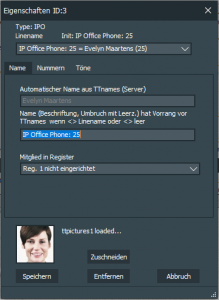
Wenn Sie mit ttnames arbeiten wäre es außerdem gut nicht zusätzlich Teletab Templates mit Attributen zu verwenden. Denn auch hier kann es zu unerwünschtem oder nicht nachvollziehbarem Verhalten kommen.
Das Bundesamt für Sicherheit in der Informationstechnik (BSI) warnt derzeit vor einer kritische Schwachstelle in Apache Java-Bibliothek log4j. (CVE-2021-44228; CSW-Nr. 2021-549032-1432).
Kein Produkt aus unserem Hause verwendet die bemängelte Java-Bibliothek log4j. Es sind keine Aktionen erforderlich
Bisher leider nicht (1.69d). Grund ist, dass nur der obere Balken, da wo der Name steht, über "Weitere Einstellungen" auch in der Höhe verändert werden kann und nur somit auch die größere Schrift "untergebracht" werden kann. Durch das Vergrößern der Kacheln kann jedoch dafür gesorgt werden, dass die gesamte Rufnummer angezeigt wird.
Individuelle Anapssungen für ein bestimmtes Projekt (mit Einfliessen in das Release, falls dies Sinn macht), können jedoch von ek-soft nach Aufwand realisiert werden.
Ja, ab 1.69d kann man die Sprache zwischen de/en umschalten.
Gilt für conneCTion nicht für QServer:
Zuerst empfiehlt es sich generell den Modus „Automatisches Holen der Nst. vom CTI-Server“ zu aktivieren. Damit dies dann gelingt, müssen entsprechende User (entweder ein Superuser oder individuelle User) vom CTI-Admin erzeugt worden sein. Ebenfalls müssen vom CTI-Admin alle Nst. eingerichtet worden sein (nur die die es an der Anlage wirklich gibt). TeleTab, TTFirstinstall.exe und auch Firstinstall.exe von DIALit passen sich dieser eingestellten Eigenschaft an. Beim „autom. Holen“ bietet TeleTab z.B. keine freie Eingabe beim Hinzufügen von Partnern an, sondern lässt nur aus einer Auswahlliste eine Selektion zu.
Mit allen Anlagen oder Telefonen die einen TAPI-Treiber haben (auch gemischt!). Man kann später in TeleTab beliebige vorhandene TAPI Lines auswählen. Der Leistungsumfang innerhalb TeleTab ist aber natürlich davon abhängig, was der zu benutzende Treiber alles unterstützt (z.B. lineredirect für Drag&Drop).
In DIAlit Enterprsie wird dies zentral verwaltet.
In der Rechteverwaltung in DAdmin.
mit neuen Werten in TTFirstinstall.ini kann zentral…
1) RUL für Partner
2) Redirecten von Partneranrufen
3) die Anzeige wer bei einem Partner anruft
…aktiviert bzw. deaktiviert werden.
Einträge für TTFirstinstall.ini (0=aus, 1=an) 1=default
[permissions]
other_redirect=1
other_forward=1
other_hint=1
Beim jeweiligen User können diese Werte übersteuert werden durch entsprechende Einträge in der Registry:
hkcu\\software\\cti\\teletab\\specifics
Werte (1=default):
other_redirect=1
other_hint=1
User Registry hat Vorrang. Kontrolle der Einstellungen ist in TT über
weiter Einstellungen möglich. Oben rechts erscheinen rot die erlaubten
Features "FWD-Other", "REDIRECT-Other" und "HINT-Other".
Ja, TeleTab ist eine eigenständige Applikation. Falls DIAlit auch auf dem Rechner installiert ist, arbeitet TeleTab aber mit DIALit zusammen.
1) DIALit sucht z.B. den Anrufer, und TeleTab zeigt diesen an.
2) DIALit startet und beendet TeleTab automatisch (einstellbar)
ja, in unserer Navigation links, unterhalb von Support.
Das bedeutet, dass das auf dieser Kachel angegebene TAPI Device nicht funktioniert, sich also nicht initialisieren lässt, oder gar nicht vorhanden ist. Checken Sie in dem Fall dieses Device mit Bordmitteln, z.B. der Windows-Wahlhilfe oder der phone.exe, die Sie in unserem Downloadbereich herunterladen können. Es liegt kein Fehler in der TeleTab-Software vor.
Ist es nicht gewünscht das via CTI in DIALit oder TeleTab Rufnummern der Anrufer trotz anonym angezeigt werden, können durch Erzeugen einer Textdatei UMB.TAB im Programmverzeichnis von DIALit und/oder TeleTab Nummern umbewertet angezeigt werden.
Beispiel Inhalt UMB.TAB
4711=100
4712=
bedeutet: statt 4711 wird immer 100 angezeigt, statt 4712 wird keine Nummer angezeigt.
Es können auch Teile der übermittelten Nummer gemappt werden
27=
28=111
bedeutet wenn 271234 übermittelt wird, wird 1234 daraus, wenn 281234 übermittelt wird, wird 1111234 daraus.
Bei DIALit Enterprise kann die Umbewertung zentral mit DAdmin administriert werden.
Ja, TeleTab hat zwar keine direkte Datenbankanbindung, folgendes geht aber:
TeleTab zeigt immer Namen statt Nummern an wenn ..
1) …die Nummer innerhalb einer TeleTab Kachel als Nummer vorkommt (entweder bei Partnern oder bei externen Zielen)
2) …die Nummer in der names.txt (im Verzeichnis wo teletab.exe liegt) mit Namen bestückt ist.
Format
1264=Günther
1559=Frank
07111351144=Fritz Tenovis
0711135*=Tenovis St.
28*=UMS
016*=Handy
usw.
Tipp: Diese Tabelle kann bei Enterprise und mit DataPump automatisch erzeugt und verwaltet werden.
3) …Dialit gleichzeitg läuft und dieNummer in einer darin angebundenen Datenquelle aufgelöst hat. Bei dieser Variante wird aber nur die eigene Kachel in TeleTab mit Namen versorgt, nicht die Kacheln der Partner.
Kontrollieren Sie zuerst über die Eigenschaften der betroffenen Partner-Kachel ob ganz oben bei Linename auch das richtige Device ausgewählt ist.
Ist das Device hier korrekt eingetragen, wurden vermutlich während der Laufzeit von TeleTab TAPI-Devices im System hinzugefügt oder entfernt. Die TAPI, bzw. TeleTab kann dann evtl.mit den vergebenen DeviceID`s durcheinander kommen.
Normalerweise sollte das Problem nach einem Neustart des Systems behoben sein. TeleTab sucht dann beim Initialisieren zum angegebenen Device-Namen (also Linename) die neue dazugehörige DeviceID von der TAPI und initialisiert dann mit dieser ID (lineopen). Die aktuell verwendeten ID’s speichert TeleTab unter HKCU\SOFTWARE\CTI\TELETAB\DEVICELIST\LINEDEVICEID…
Sollte es häufiger zu solchen Problem kommen, empfiehlt es sich versuchsweise den RAS-Verbindungsmanager Dienst zu deaktivieren (nicht nur manuell, sondern deaktiv!) oder auch ggf. versuchsweise das „Autom. Holen vom CTI-Server“ zu deaktivieren.
Ab TeleTab 1.8.0.8 kann TeleTab.exe genau wie dialit32.exe mit dem Parameter /use1234 gestartet werden. Startet man bereits DIALit (ab 3.3.0.9) mit /use1234 wird TeleTab.exe von DIAlit ebenfalls mit /use1234 angestartet.
1234 steht für den Linenamen des TAPI-Treibers.
BMP, WMF, EMF, ICO und seit 1.9.0.4 auch JPG
Bei den Formaten BMP und JPG sollte darauf geachtet werden, dass die Bildauflösung nicht zu hoch ist, das herunterrechnen beim Komprimieren benötigt sonst evtl. zu viel Zeit und Resourcen.
Um eine optimale Darstellung zu erreichen, sollte unter „Weitere Einstellungen“ „BMP…an Kacheln anpassen“ ausgewählt sein. Eine ganz verzerrungsfreie Darstellung lässt sich aber nur selten erreichen. Dies ist zusätzlich von der eingestellten Größe der Kacheln abhängig.
Zur Darstellung eignen sich am besten Bilder in Horizontaler Ausrichtung (Landscape).
Ja, das geht. Aktivieren Sie "Fenster bei Anrufen aktivieren" und setzen Sie unter den Eigenschaften der Partnerkacheln den Haken "Ton bei Anrufen für dieses Telefon".
Vermutlich betreiben Sie TeleTab auf einem Terminalserver im Published Application Mode. Darin ist es generell nicht möglich (Windows API gibt das so nicht her) ein Programm im Taskleistenmode zu betreiben. Damit die Anwender nun nicht trotzdem in den nicht funktionierenden Mode "als Taskleiste" wechseln können, kann in der ttfirstinstall.ini unter
[permissions]
allow_taskbar=0
gesetzt werden.
Ab TeleTab 1.9.0.11 ist auch das Umbruchverhalten im normalen Fenster optimiert worden, so dass auch dieses vertikal ausgerichtet werden kann.
Ja, per Doppelklick auf den Partner (2. Doppeklick übergibt endgültig), Alternativ über Kontextmenü oder Drag & Drop, immer vorausgesetzt der eingesetzte TAPI Treiber unterstützt das Weiterverbinden. Falls Sie z.B. eine Avaya Tenovis Anlage haben, müsste das gehen.
Dies ist im Normalbetrieb nicht vorgesehen und ist daher nur über Einträge in der Registry möglich.
a) Entweder man löscht hkcu\\software\\cti\\teletab\\devicelist komplett, dann fragt TeleTab beim nächsten Start nach der eigenen Line, bzw. nimmt die Line, die in DIALit/C3000-CTI derzeit aktiv eingestellt ist.
b) Man kann aber auch in hkcu\…\\devicelist die Werte MyLinedevice und MyDialnr editieren.
TAPIGnome (17)
Am besten sollten Sie das kanonische Format anwenden +49(711)1234-1234. Dann muss aber auch zusätzlich unter Systemsteuerung-Telefon und Modemoptionen-Standort das Land, Ihre Vorwahl und die AKZ 0 eingestellt sein.
Wenn Sie ohne kanonsiches Format arbeiten müssen, dann kann man im aktuellen TAPIgnome (1.7.x) unter Einstellungen definieren ab wie vielen Ziffern die zu wählende Nummer mit einer AKZ zu versehen ist.
Das Bundesamt für Sicherheit in der Informationstechnik (BSI) warnt derzeit vor einer kritische Schwachstelle in Apache Java-Bibliothek log4j. (CVE-2021-44228; CSW-Nr. 2021-549032-1432).
Kein Produkt aus unserem Hause verwendet die bemängelte Java-Bibliothek log4j. Es sind keine Aktionen erforderlich
Seit Firefox 73 ist das automatische Veröffentlichen einer Erweiterung durch eine andere Anwendung (Sideloading) nicht mehr möglich. Daher geht die Installation/Aktivierung leider nicht direkt mit dem DIALit Start.
Bei einzelnen Plätzen können sie deshalb die Erweiterung ek_soft_cti_add_on-2.3-an+fx-windows.xpi aus dem Unterordner firefox3 des DIALit Programmverzeichnis mit dem Firefox öffnen (xpi mit Maus auf Firefox ziehen). Damit wird die Erweiterung wird im Firefox installiert.
Bei größeren Umgebungen empfiehlt sich eine Installation der Erweiterung über eine Gruppenrichtline. Alternativ auch über eine policies.json oder durch Anpassen des Firefox Windows-Installers. Die Firefox Hilfeseiten haben viele Beispiele und Informationen unter dem Stichwort „firefox-enterprise“
Diese Hilfe gilt auch für TapiGnome und CTIGnome.
Betrifft nur Lizenzendateien (*.lic) bei eine Shared Installation die in einem Netzwerk gemeinsam benutzt werden!
Falls Meldungen erscheinen wie „Sie sollten sich bis spästens xx.xx.xx am Server mit der gemeinsamen Lizenzdatei angemeldet haben…“ und auch der Lizenzbetrachter anzeigt, dass die Lizenz abgelaufen sei, muss die Lizenzierung neu durchgeführt werden.
Nehmen Sie dazu Kontakt mit dem ek-soft Support auf.
Sollte beim ersten Start eines neuen Client die Meldung kommen. dass eine neue Aktiverung durchgeführt werden muss weil sich irgendetwas geändert habe, ist dies ein Indiz dafür, dass beim Pfadangabe zur Lizendatei ein Fehler gemacht wurde. Das Betätigen des Buttons zur Reaktiverung setzt das Ablaufdatum der Datei womit sie nicht mher verwendbar ist, weil das Reaktivieren selbst nicht klappt, da die SN bereits einmal verwendet wurde.
Der Grund ist in den meisten Fällen, dass bei der Installation eines neuen Client bei der Angabe des Pfades zur gemeinsamen Lizendatei ein Fehler gemacht wurde: Es ist dabei exakt darauf zu achten, dass dies Schreibweise zur gemeinsamen Lizenzdatei bei allen Anwender gleich ist.
Das heißt z.B., nicht einmal mit gemappten Laufwerk und einmal mit UNC.
Oder wenn UNC dann immer IP Adresse oder Servernamem nie gemischt.
Bei gemappten Laufwerk muss der LW Buchstabe bei allen derselbe sein. Usw.
Wenn Sie nicht mehr sicher sind, wie ursprünglich der Pfad geschrieben wurde, schauen Sie vor dem Setup bei einem laufenden Client in der Registry nach. Bei DIALit z.B. unter hklm\software\(ggf. wo6432node)\cti\dialit\program\licence.. oder kopieren diesen Pfad ggf. korrigiert zum neuen Client bevor Sie diesen starten.
Sollte es trotzdem häufiger passieren, empfehlen wir eine erfolgreich aktiverte Lizenzdatei als Kopie zu sichern (z.B. \\Server\Share\dialit44.lic), diese kann im Störfall einfach ohne ek-soft Support zurück kopiert werden.
Um das Problem generell beim Installieren neuer DIALit Professional Netzwerk Clients zu vermeiden (weil man z.B. nicht mehr weiß wo das lic File liegt oder wie die Schreibweise sein muss) kann man der Setup.exe eine firststart.ini beilegen.
Dort gibt es die Werte…
[global]
lictype=2 (2 ist shared Licfile)
licpath= (z.B. \\server\share\dialitlicordner\ nur der Pfad!)
Man muss das dann während des Setup nicht mehr manuell eintragen.
Zur Sicherheit kann man nach dem Setup aber vor dem ersten Start des neuen Client mit regedit unter hklm\software\Wow6432Node\cti\dialit\program\lic_path nachschaeuen und dort ggf. manuell korrigeren.
Um eingehende Anrufe an das Stiftungssystem zu signalisieren, müssen folgende Parameter in DIALit, TapiGnome oder TapiDDE gesetzt sein:
DDE-Execute Macro muss angehakt sein
Service: Stiftung
Topic: respond
Item: nichts eintragen, also leer lassen
DDE-String: CALLERID%callerid
Auf Groß/klein Schreibung achten!
Wenn Dateien während des Setup ausgetauscht werden müssen, oder Dienste neu gestartet werden müssen, wird dies während des Setup angezeigt. Am Ende des Setups kann die Aufforderung zum Neustart des Computers dann mit Ja oder nein beantwortet werden. Somit ist kein zwingender Neustart sofort erforderlich. Allerdings empfehlenswert, weil eine Installation noch nicht vollständig abgeschlossen ist und evtl. erforderliche Dateien noch nicht in der richtigen Version vorliegen. Auf einem Terminalserver der nachts automatisch neu gestartet werden kann, würde es Sinn machen, die Installation erst kurz vor Feierabend anzustoßen.
Diese Fehlermeldung kommt vom Betriebssystem und hat zunächst nicht mit der gestarteten Software zu tun.
Beachten sie hierzu den Microsoft KB Eintrag: 947246
Ältere Softwarepakete möchten sich an einem Aktivierungsserver aktivieren, der nicht mehr existiert.
Abhilfe 1: Deinstallieren Sie dass alte Softwarepaket und laden Sie sich das aktuellste aus unserem Download.
Abhilfe 2: Drücken Sie im Infofenster „Web Activation“ auf den Verweis „Proxy Einstellungen“. Ändern Sie den URL zum Aktivierungsserver in: http://ek-local.de/lpweb/lpws.asmx
Das ist derzeit nicht geplant, dieses Funktionalität steht derzeit nur in DIALit zur Verfügung.
TAPIGnome ist sozusagen der kleine Bruder von DIAlit / fonXpress. TAPIGnome hat eine minimal Benutzeroberfläche und läuft im Systray. Es hat aber trotzdem viele Schnittstellen, wie DDE (kommend und gehend), COM (gehend), NOTES-API (kommend und gehend), IE (kommend und gehend).
Es gibt keine Anrufersuche in Exchange oder Outlook. TAPIGnome hat keine weitere Datenbankanbindung.
Das ist leider nicht möglich. Die TAPI Treiber bekommen die Nummern en block und können somit (in der Regel) keine Pause interpretieren.
Ja, das geht mit dem Zusatz-Tool cmddialer.exe https://ek-soft.de/download/cmddialer.zip
Das Programm arbeitet mit DIALit, fonXpress, TapiDDE und TAPIGnome
Aufruf "cmddialer.exe 4711"
Das Programm startet kurz, übergibt die Parameter an eine der CTI-Anwendungen und beendet sich dann sofort wieder.
Ja, genau wie für DIALit.
Die tapignomeaddin.dll ist ab TAPIGnome 1.6.0.7 verfügbar. Registriert wird diese beim Setup bzw. kann nachträglich mit „regsvr32.exe tapignomeaddin.dll“ registriert werden.
Aus Outlook kann aus Kontakten gewählte werden.
Auf Emails zurückgerufen werden.
Auf Voicemails (wenn Nummer im Betreff steht) kann zurückgerufen werden.
In Word wird die markierte Nummer gewählt.
In Excel wird der Inhalt der markierten Zelle gewählt.
Ja, das ist genau wie bei DIALit, auch die anderen Hotkeys zum Wählen aus der Zwischenablage, zum Annehmen, Trennen und Abweisen sind ab 1.6.0.7 verfügbar.
Dann gibt es auf dem einem Rechner Probleme mit Ihrem TAPI Treiber. Diese können natürlich herstellerabhängig unterschiedlichster Art sein. Nehmen Sie bitte zum Gegentesten eine andere TAPI Applikation als TAPIGnome (phone.exe von www.ek-soft.de download) und wenn es damit auch nicht geht, müssten Sie den Support Ihres TK/TAPI Herstellers bemühen.
Benutzen Sie bitte unsere Kontaktmöglichkeiten auf unserer Internetpräsenz www.ek-soft.de.
Wir werden Ihnen umgehend ein Ihrer Anfrage entsprechendes Angebot unterbreiten.
Händleranfragen sind erwünscht.
Mit allen für die es einen TAPI-Treiber gibt.
TAPIDDE (11)
Update: TapiDDE wurde in 10/2019 eingestellt und durch TapiGnome ersetzt.
TapiDDE hat eine minimale Benutzeroberfläche, aber dafür eine DDE-Schnittstelle, um z.B. abgehende Wahl aus Lotus Notes, ABAS oder Access zu ermöglichen. Eingehende Anrufe können auch über DDE z.B. an Access, ABAS oder Clarify etc. signalisiert werden.
TAPIDDE hat keine Datenbankanbindung und unterstützt auch kein Exchange oder Outlook.
Mit allen, für die es einen TAPI-Treiber gibt.
Benutzen Sie bitte unsere Kontaktmöglichkeiten auf unserer Internetpräsenz www.ek-soft.de.
Wir werden Ihnen umgehend ein Ihrer Anfrage entsprechendes Angebot unterbreiten.
Händleranfragen sind erwünscht.
Ja, das geht mit dem Zusatz-Tool cmddialer.exe https://ek-soft.de/download/cmddialer.zip
Das Programm arbeitet mit DIALit, fonXpress, TapiDDE und TAPIGnome
Aufruf "cmddialer.exe 4711"
Das Programm startet kurz, übergibt die Parameter an eine der CTI-Anwendungen und beendet sich dann sofort wieder.
Sie müssen in der Registry unter…
Hkcu\software\cti\cmddialer\settings
service=tapidde
topic=TAPI_DDE
serviceapp=c:\pfad…\tapidde.exe
…jeweils als Zeichenwert eintragen
Der Topic Wert ist casesensitive!
Ältere Softwarepakete möchten sich an einem Aktivierungsserver aktivieren, der nicht mehr existiert.
Abhilfe 1: Deinstallieren Sie dass alte Softwarepaket und laden Sie sich das aktuellste aus unserem Download.
Abhilfe 2: Drücken Sie im Infofenster „Web Activation“ auf den Verweis „Proxy Einstellungen“. Ändern Sie den URL zum Aktivierungsserver in: http://ek-local.de/lpweb/lpws.asmx
Diese Fehlermeldung kommt vom Betriebssystem und hat zunächst nicht mit der gestarteten Software zu tun.
Beachten sie hierzu den Microsoft KB Eintrag: 947246
Wenn Dateien während des Setup ausgetauscht werden müssen, oder Dienste neu gestartet werden müssen, wird dies während des Setup angezeigt. Am Ende des Setups kann die Aufforderung zum Neustart des Computers dann mit Ja oder nein beantwortet werden. Somit ist kein zwingender Neustart sofort erforderlich. Allerdings empfehlenswert, weil eine Installation noch nicht vollständig abgeschlossen ist und evtl. erforderliche Dateien noch nicht in der richtigen Version vorliegen. Auf einem Terminalserver der nachts automatisch neu gestartet werden kann, würde es Sinn machen, die Installation erst kurz vor Feierabend anzustoßen.
Um eingehende Anrufe an das Stiftungssystem zu signalisieren, müssen folgende Parameter in DIALit, TapiGnome oder TapiDDE gesetzt sein:
DDE-Execute Macro muss angehakt sein
Service: Stiftung
Topic: respond
Item: nichts eintragen, also leer lassen
DDE-String: CALLERID%callerid
Auf Groß/klein Schreibung achten!
Betrifft nur Lizenzendateien (*.lic) bei eine Shared Installation die in einem Netzwerk gemeinsam benutzt werden!
Falls Meldungen erscheinen wie „Sie sollten sich bis spästens xx.xx.xx am Server mit der gemeinsamen Lizenzdatei angemeldet haben…“ und auch der Lizenzbetrachter anzeigt, dass die Lizenz abgelaufen sei, muss die Lizenzierung neu durchgeführt werden.
Nehmen Sie dazu Kontakt mit dem ek-soft Support auf.
Sollte beim ersten Start eines neuen Client die Meldung kommen. dass eine neue Aktiverung durchgeführt werden muss weil sich irgendetwas geändert habe, ist dies ein Indiz dafür, dass beim Pfadangabe zur Lizendatei ein Fehler gemacht wurde. Das Betätigen des Buttons zur Reaktiverung setzt das Ablaufdatum der Datei womit sie nicht mher verwendbar ist, weil das Reaktivieren selbst nicht klappt, da die SN bereits einmal verwendet wurde.
Der Grund ist in den meisten Fällen, dass bei der Installation eines neuen Client bei der Angabe des Pfades zur gemeinsamen Lizendatei ein Fehler gemacht wurde: Es ist dabei exakt darauf zu achten, dass dies Schreibweise zur gemeinsamen Lizenzdatei bei allen Anwender gleich ist.
Das heißt z.B., nicht einmal mit gemappten Laufwerk und einmal mit UNC.
Oder wenn UNC dann immer IP Adresse oder Servernamem nie gemischt.
Bei gemappten Laufwerk muss der LW Buchstabe bei allen derselbe sein. Usw.
Wenn Sie nicht mehr sicher sind, wie ursprünglich der Pfad geschrieben wurde, schauen Sie vor dem Setup bei einem laufenden Client in der Registry nach. Bei DIALit z.B. unter hklm\software\(ggf. wo6432node)\cti\dialit\program\licence.. oder kopieren diesen Pfad ggf. korrigiert zum neuen Client bevor Sie diesen starten.
Sollte es trotzdem häufiger passieren, empfehlen wir eine erfolgreich aktiverte Lizenzdatei als Kopie zu sichern (z.B. \\Server\Share\dialit44.lic), diese kann im Störfall einfach ohne ek-soft Support zurück kopiert werden.
Um das Problem generell beim Installieren neuer DIALit Professional Netzwerk Clients zu vermeiden (weil man z.B. nicht mehr weiß wo das lic File liegt oder wie die Schreibweise sein muss) kann man der Setup.exe eine firststart.ini beilegen.
Dort gibt es die Werte…
[global]
lictype=2 (2 ist shared Licfile)
licpath= (z.B. \\server\share\dialitlicordner\ nur der Pfad!)
Man muss das dann während des Setup nicht mehr manuell eintragen.
Zur Sicherheit kann man nach dem Setup aber vor dem ersten Start des neuen Client mit regedit unter hklm\software\Wow6432Node\cti\dialit\program\lic_path nachschaeuen und dort ggf. manuell korrigeren.
Das Bundesamt für Sicherheit in der Informationstechnik (BSI) warnt derzeit vor einer kritische Schwachstelle in Apache Java-Bibliothek log4j. (CVE-2021-44228; CSW-Nr. 2021-549032-1432).
Kein Produkt aus unserem Hause verwendet die bemängelte Java-Bibliothek log4j. Es sind keine Aktionen erforderlich
LDAP (12)
Ja, das geht. Mit einem LDAP Browser (aus unserem Downloadbereich) die Struktur und Feldnamen rausfinden, und unter LDAP entsprechend in DIALit eintragen. Bei großen Verzeichnissen den Haken „blockweises Holen“ aktiivieren (in DIALit).
Achten Sie auf Groß-Kleinschreibung bei der Suchbasis. Auch LDAP:// muss groß geschrieben werden!
Hier ein Beispiel für Suse Linux OpenExchange 4.1.
Der Eintrag bei User muß so lauten wie beschrieben, wobei „mast“ der eigentliche Username ist. Wenn man nur „mast“ einträgt funktioniert es nicht.

Die Anrufersuche sollte auch im Nativmode gehen, sofern die Rufnummern in Ihrem LDAP-Verzeichnis bereinigt vorliegen, also z.B. „0711123123“. Was noch geht ist einen Prefix zu verwenden (konfigurierbar) z.B. wenn alle Nr. im LDAP-Verzeichnis mit „+49(711)123-xxx“ eingetragen sind, dann kann man als Prefix „+49(711)123-“ eintragen, wenn ein interner Anruf kommt, dann wird immer der Prefix davor gehängt und der Anrufer wird gefunden. Sollte das alle nicht gehen, probieren Sie bitte ein aktuelle Version mind. 3.3.0.7 aus.
Als Prefix kann auch ein * verwendet verden. Das ist als Wildcard zu sehen, die Suche ist dann allerdings langsamer.
Achten Sie bei der Eingabe der Suchbasis auf Groß/Kleinschreibung, so muss z.B. auch LDAP:// groß geschrieben sein.
Aktivieren Sie in DIALit die Option "Import Blockweise nach Alphabet…"
Ein estos Metadirectory wird wie jedes andere LDAP-Directory auch angebunden. Es gibt jedoch Besonderheiten, auf die man achten muss:
1. estos verwendet u.U. einen anderen LDAP Port als 389. Stattdessen wir 712 verwendet. Um diesen zu nutzen, wird der LDAP-Server im Format LDAP://<Servername> oder <IP Adresse>:712/DC=meta angegeben.
2. Im LDAP-Suchstring verwendet man WHERE objectClass = ‚*‘
3. Im Feld „Name (Suchstring)“ darf man nicht das Feld „displayName“ verwenden. Stattdessen kann z.B. das Feld „sn“ oder „cn“ verwendet werden. Ansonsten bekommt man bei der Suche einen unbekannten Fehler. Sollten weitere unbekannte Fehler kommen, deaktivieren Sie Felder wie telephonecar usw. bis das/die fehlerverursachende/n Feld/er gefunden wurden. Sollte auch mit sn und/oder cn ein Fehler auftreten, versuchen Sie zunächst andere Attribute wie givenname oder lastname. Warum speziell estos Attribute Fehler verursachen ist noch nicht abschließend geklärt.
Testen Sie den Zugang zu dem Directory zuerst ohne die Anrufersuche im Cache-Betrieb, also direkt in der Registerkarte durch Suchen eines Namens. Damit ist es einfacher die richtigen Parameter zu ermitteln. Anschließend kann ggf. der Cache Betrieb aktiviert werden.
Wenn Sie eine Suchabfrage ausführen erscheint ggf. unten in der Statuszeile eine Fehlermeldung.
LDAP Query failed:
Unbekannter Fehler – Vermutlich haben Sie ein Feldattribut benutzt das es nicht gibt oder nicht bei allen Datensätzen gibt. Reduzieren Sie auf ein Feld und fügen dann weiter hinzu bis das fehlerverursachende Feld herausgefunden wurde. Verwenden Sie auch einen LDAP-Browser um das nachzuprüfen.
Tabelle nicht vorhanden – Die LDAP Suchbasis stimmt nicht. Mit LDAP Browser überprüfen. Achtung LDAP Groß schreiben!
Zugriff verweigert – Benutzer oder Passwort stimmen nicht.
Ändern Sie nach und nach Teile der Konfiguration um zu sehen, ob sich die Meldungen ändern, um dann Schritt für Schritt zum Ziel zu kommen.
WHERE objectCategory = ‚person‘ and not extensionAttribute14=’*‘
OOFJService ist der OutOfOffice und Calendar Connector für Exchange und Domino.
Da OOFJService als Dienst läuft kann er sich nicht wie ein angemeldeter User anonym an einem ADS anmelden.
Daher muss bei der Schreibweise der LDAP Searchbase der Server und Port mit angegeben werden:
LDAP://Server:389/ou=dings,ou=da
Außerdem wird ein Benutzer vermutlich mit Passwort erwartet.
Die Schreibweise des Benutzers ist entweder domain\benutzer oder user@domain
Ja, das geht ab Version 4.3.0.7
Als Suchbasis wird zunächst nichts spezielles verwendet. Es wird versucht über die Windows Anmeldung einen AD Zugriff zu erhalten der die Auflösung der SIP Adresse ermöglicht. Gelingt dies nicht, wird die LDAP Suchbasis (ggf. User und Passwort) aus der DIALit Konfiguration verwendet. Übersteuern kann man dies, indem man manuell diesen Registry Eintrag erzeugt:
hkcu\software\cti\dialit\ldap\moc_suchbasis (als Zeichen) Wert Bsp: LDAP:192.168.2.161:389/DC=compyny,DC=local
Gesucht wird standardmäßig in dem AD Feld msRTCSIP-PrimaryUserAddress. Übersteueren kann man dies, indem man folgenden Registry Eintrag erzeugt:
hkcu\software\cti\dialit\ldap\moc_suchfeld (als Zeichen) Wert Bsp: SipAddresses
Die Reihenfolge der ausgegebenen Telefonnummern ist vorgegeben: pager,otherhomephone,homephone,othermobile,mobile,othertelephone,telephonenumber in umgekehrter Reihenfolge. Übersteueren kann man dies, indem man folgenden Registry Eintrag erzeugt:
hkcu\software\cti\dialit\ldap\moc_suchstring (als Zeichen) Wert Bsp: telephonenumber,homephone (nur Geschäft und Home werden ausgegeben)
Mit einem Windows Server Update, das im Jahr 2020 für alle unterstützen Versionen von Windows Server erscheinen wird, leitet Microsoft das Ende von unverschlüsselten LDAP-Verbindungen ein.
DIALit ab Version 4.4 und DataPump ab Version 4.4 sind dahingehend geprüft und freigegeben. Diese verwenden auf aktuellen Windows Betriebssystemen bereits die verschlüsselte LDAP Kommunikation.
DIALit und DataPump 4.4:
Man muss bzw. darf keine Änderungen in der Konfiguration vornehmen (den LDAP Pfad nicht auf LDAPS:// ändern und Port nicht ändern bzw. explizit angeben).
JServer :
(Betrifft Connectoren für Avaya und Unify Anlagen die LDAP Abfragen verwenden)
Ab JServer 4.4.1.2 ist „Secure“ einschaltbar. Dokumentiert ist die Konfiguration in jserver_de.pdf welches im entsprechenden Setup-Kit enthalten ist.
Um bei einer LDAP Abfrage Richtung Active Directory (AD) nur die Aktiven User als Ergebnis zu bekommen, kann als LDAP Suchstring (Serarchstring bei englischer DIALit Oberfläche oder DataPump ) ein Teil des Attribut userAccountControl als Filter verwendet werden.
Beispiel Suchstring (Searchstring) für Alle Personen die nicht deaktiviert sind: WHERE objectCategory = ‚person‘ and not ‚userAccountControl:1.2.840.113556.1.4.803:’=’2‘
ODBC und SQL (15)
Manche Feldtypen wie z.B nvarChar oder sql_variant wird von DIALit oder DataPump nicht unterstützt. Spalten mit diesen Typen sind somit unsichtbar!
Abhilfe mit cast() Befehl in dem SQL Statment nach varChar casten oder Feldtypen direkt nach varChar ändern.
Beispiel: select cast (Nr_ AS VARCHAR(100)) AS DEBNR, Name, Telefonnr_ from dbo.[Nordwind$Debitor]
Evtl. werden als Feldtypen im ODBC-Profil (TYP_Feld1 – TYP_Feldn) von DIALit lauter Memofelder gespeichert. Das passiert z.B. bei Access.mdb mit Textfeldern und 255 Zeichen Länge. Ändern Sie die Länge der Felder in der Access.mdb auf z.B. 100 und speichern Sie danach in DIALit das ODBC-Profil erneut ab. Nach Feldtypen „Memo“ kann nicht gesucht werden. Ebenso wird der Feldytyp nvarchar nicht unterstützt.
Update: Ab DIALit 4.0 wird keine BDE mehr benutzt, somit geht auch der Feldtyp nvarchar.
Damit Sie mit ODBC-Datenbanken arbeiten können, müssen bestimmte Voraussetzungen erfüllt sein.
1) Sie benötigen einen ODBC-Treiber für Ihre Datenbank. Dazu benötigen Sie in manchen Fällen (z.B. SQL-Server) auch kostenpflichtige Client-Lizenzen.
2) Es muss damit eine Datenbankverbindung in der "Systemsteuerung-Verwaltung-Datenquellen (ODBC)" eingerichtet und getestet sein.
3) In Ihrer Datenbank müssen Sie Zugriff auf eine Tabelle oder View haben, in der sich alle Felder die Sie benötigen, befinden. Damit auch Anrufer gefunden werden können, benötigen Sie ausserdem bis zu 4 Spalten mit den Rufnummern ohne Leer- und Sonderzeichen (Bsp. 07111234567).
Das Öffnen einer Originalmaske in einer Kundenapplikation ist damit noch nicht gegeben. Dazu kann ggf. die DDE oder COM-Schnittstelle benutzt werden (sofern die Kundenapplikation dies unterstützt). Andere Schnittstellen auf Anfrage bzw. als Projekt.
Ja, das geht:
Sie markieren einen Bereich in Ihrer Excel Tabelle (in erster Zeile sollten natürlci die Feldnamen stehen), dann gehen Sie auf „EINFÜGEN“ , „NAMEN“ , „DEFINIEREN“ und benennen diesen Bereich z.b. Kontakte. Alles abspeichern und einen neue ODBC-Datenquelle in Systemsteuerung->Verwaltung->Datenquellen definieren.
Danach können Sie diese Tabelle in DIALit über ODBC einbinden. Große Dateien sind aber etwas langsam.
Tipp: DataPump kann direkt von XLS oder CSV in eine DIALit Telefonbuch importieren.
Generell empfehlen wir immer nur lesend zuzugreifen. Wenn man z.B. in einer verknüpften Tabelle einen Schlüsselwert unbeabsichtigt verändert, können unvorhersehbare Folgen eintreten. Lesen Sie dazu auch die Hinweise im Handbuch.
Damit Sie in ihrer angebundene ODBC Quelle auch Daten verändern können, müssen mehrere Voraussetzungen erfüllt sein:
1) Schreib-Rechte auf die angebundene Datei (wenn Desktop Datenbank wie Access oder foxpro, bei SQL-Servereinen User mit entsprechenden Rechten). Hinweis: SQL-Views sind in der Regel immer schreibgeschützt!
2) In „Systensteuerung->Verwaltung->Datenquellen“ darf z.B. bei einem Access-Alias unter Optionen der Haken „Schreibgeschützt“ nicht ausgewählt sein. Dies sieht bei anderen Treibern evtl. anders aus.
3) In der ODBC Konfiguration von DIALit muss unter „Einstellungen->Konfiguration->ODBC->Einrichten Quelle1“ der Haken „nur Lesen“ abgewählt und ein Haken „Hinzufügen“ und/oder „Löschen“ ausgewählt sein.
4) Das Abfrageergebnis bei Auswahl der Daten muss editierbar sein, meistens ist dies erst der Fall, wenn man eine exakte Suche durchgeführt hat. Dazu muss beim Suchen in DIALit der Haken „exakte Suche“ ausgewählt worden sein und dann natürlcih auch exakt Suchen (vollen Suchbegriff eingeben und auf Groß/klein achten).
Ist dies alles gegeben, müsste man über Doppelklick auf einen ODBC Eintrag (z.B. auf Name) sich das Detailfenster zum Editieren öffnen lassen.
Bei MaxDB muss man den User und das Passwort immer in GROSSBUCHSTABEN angeben, auch wenn in MaxDB diese explizit kleingeschrieben wurden.
Unter Vista/Win7/Win8 – 64 wird nur standardmäßig ein 64 bit Treiber ausgeliefert (SQL-Server). Für Access und andere stehen keine 64 bit Treiber zur Verfügung.
Starten Sie deshalb die 32 bit Konfiguration von ODBC mit c:\windows\syswow64\odbcad32.exe
Dort finden Sie alle 32-bit Treiber, die Sie in gewohnter Weise einrichten und in DIALit benutzen können.
Vista/Win7/Win8 – 64 liefert standardmäßig nur einen 64 Bit Treiber für SQL-Server mit aus. Für andere gibt es noch keine 64 Bit Treiber.
Starten Sie deshalb die 32 bit ODBC Konfiguration C:\Windows\SysWOW64\odbcad32.exe
Dort finden Sie alle 32-bit Treiber und können diese wie gewohnt einrichten und unter DIALit benutzen.
Hier ein Beispiel eine MS-SQL Server mit einer CRM 3.0 Datenbank. Das convert der nvarchar (cast) kann ab DIALit 4.0 entfallen.
USE [DB…]
GO
SET ANSI_NULLS
ON
GO
SET QUOTED_IDENTIFIER
ON
GO
ALTER view [dbo].[PSO_V_Contact]
As
select
convert(varchar(50), dbo.FilteredContact.ContactId) ContactId,
convert(varchar(100), dbo.FilteredContact.EMailAddress1) EMailAddress1,
convert(varchar(100), dbo.FilteredContact.EMailAddress2)EMailAdress2,
convert(varchar(50), dbo.FilteredContact.Fax) Fax,
convert(varchar(50), dbo.FilteredContact.FirstName) FirstName,
convert(varchar(160), dbo.FilteredContact.FullName) FullName,
convert(varchar(50), dbo.FilteredContact.LastName) LastName,
convert(varchar(50), replace(replace(replace(replace(replace(replace(dbo.FilteredContact.MobilePhone, ‚(‚, “), ‚)‘, “), ‚+‘, ’00‘), ‚-‚, “), ‚/‘, “), ‚ ‚, “)) MobilePhone,
convert(varchar(50), replace(replace(replace(replace(replace(replace(dbo.FilteredContact.Telephone1, ‚(‚, “), ‚)‘, “), ‚+‘, ’00‘), ‚-‚, “), ‚/‘, “), ‚ ‚, “)) Telephone1
from dbo.FilteredContact
Das Anruffenster hat 3 Zeilen.
Fest in der ersten Zeile steht immer das Feld, welches Sie als „Journalname“ definiert haben. Dies kann man nicht weiter beeinflussen. Dann können Sie noch ein 2. und 3. Feld definieren, welches in er ersten Zeile, mit Leerstellen getrennt, angezeigt wird.
Für die zweite Zeile können Sie 2 Felder definieren
Für die dritte Zeile können Sie 3 Felder definieren
Die Definition erfolgt unter Einstellungen-Konfiguration-ODBC-Einrichten Quelle1 (rechts unten Anruffenster…) in DIALit.
Wurden keine speziellen Felder definiert, wird die Reihenfolge der konfigurierten Felder genommen. Als erstes steht trotzdem immer der „Journalname“
Ja, das geht in DIALit über Einstellungen-Konfiguration-ODBC.
Wichtig ist, dass Sie dort den Haken CursorLib=Driver aktiviert haben (ab DIALit 4.1.0.17)!
Voraussetzung: Installierter und konfigurierter ODBC Treiber für die Sybase Datenbank je Client oder zentral mit DataPump von ek-soft.
Ja, das geht in DIALit über Einstellungen-Konfiguration-ODBC.
Wichtig ist, dass Sie dort den Haken CursorLib=Driver aktiviert haben (ab DIALit 4.1.0.17)!
Voraussetzung: Installierter und konfigurierter ODBC Treiber für die MySQL Datenbank.
Ja, das geht ab Version 4.1.0.22. Darin kann man an Stelle einer festen Tabelle oder View einen eigenen SQL Select Befehl eingeben, um damit z.B. auf Inhalte mehrerer verknüpfter Tabellen zuzugreifen, Feldnamen zu ändern oder Feldtypen zu casten.
Alternativ: Mit DataPump kann man auf eine ODBC Quelle ebenfalls mit eigenen SQL Statements zugreifen. Dabei erfolgt ein automatisierter Import (z.B. einmal am Tag) in ein DIALit internes Telefonbuch (JServer oder geshart). Dies hat den Vorteil, dass nicht jeder Client eine eingerichtete ODBC Quelle und Zugang zur Datenbank benötigt.
Sie können das CSV in Excel öffnen und dann als dBase abspeichern um dieses als Quelle im Quick Import zu verwenden. Neuere Excel Version lassen das Speichern als dBase nicht mehr zu, daher kann auch wie folgt vorgegangen werden.
Entweder Sie erzeugen einen ODBC Alias der auf das Textfile zeigt und verwenden dann diesen als Quelle für den DIALit Quick Import, oder Sie importieren die Daten zuerst in ein „Dummy“ Telefonbuch (TurboDB – z.B. phone5.dat welches Sie vorher im Quick Import als neues lokales Telefonbuch erzeugt haben) um dieses dann als Quelle einfach im DIALit Quick Import Wizard zu verwenden.
Für sich ständig wiederholende Importaufgeben kann der DataPump verwendet werden. Dieser kann direkt aus CSV oder XLS automatisch importieren.
Outlook (14)
Am einfachsten stellt man fest ob das Addin geladen ist, indem man die Taste „Manuell“ auf dem Addin drückt. Kommt dann ein Dialog ist das Addin geladen. Kann man dann trotzdem nicht wählen, funktioniert mit Dialit etwas nicht. Dann bitte zuerst schauen ob man aus DIALit direkt wählen kann. Funktioniert das, hat sich dialt32.exe evtl. auch noch nicht als richtig Comobjekt registriert. Dies wird normalerweise durch Setup erledigt, kann aber nachgeholt werden indem man als lokaler Administrator „dialit32.exe /regserver“ aufruft.
Kommt kein Dialog beim Betätigen der „Manuell“ Taste liegt es meistens an der Startreihenfolge. Bei älteren Versionen (vor DIALit 3.2.x.x und Addin vor 3.2.x.x) zuerst Outlook starten, dann DIALit. Hier funktioniert das Addin aber auch nur im ersten sichtbaren Outlook.
Für Office Versionen kleiner 2007 muss die ctiaddin.dll im Verzeichnis \system32 bzw. \syswow64 liegen und registriert sein.
Für Office Versionen größer gleich 2007 muss die cti2addin.dll im Verzeichnis \system32 bzw. \syswow64 liegen und registriert sein.
Für Office 64 bit VErsionen muss die cti2addin64.dll im Verzeichnis \system32 liegen und registriert sein.
Das Registrieren wird nomalerweise durch den Client-Setup erledigt. Dies klappt aber nur wenn der Setup mit lokalen Adminrechten ausgeführt wurde. Das Registrieren kann manuell mit regsvr32.exe nachgeholt werden.
Bei weiteren Problemen wie folgt vorgehen.
1) auf aktuell neueste verfügbare Version innerhalb des lizenzierten Releases updaten bzw, mit Setup als lokaler Administrator „Reparieren“
4) Damit das Addin nun auch nur für die gewünschten Office Applikationen aktiviert wird, muss nun Dialit gestartet werden. Dort unter Einstellungen->Konfiguration->Outlook kontrollieren ob das Addin für alle gewünschten Office Applikationen aktiviert ist. Dialit sorgt also beim Starten dafür dass das Addin unter hklm\software\microsoft\office\word (outlook oder excel)\addins\ zusätzlich für Office registriert wird. Nur dann funktioniert das Addin.
5) DIALit selbst muss als Com-Objekt registiert sein. Dies geschieht beim Start von DIALit mit Adminrechten, während des Setups unter Adminrechten und/oder wenn man es einmal mit Adminrechten mit „dialit32.exe /regserver“ gestartet hat.
Es kann sein dass das neue Addin trotz deaktivieren noch sichtbar ist, es funktioniert dann aber nicht mehr. Das Addin kann nur komplett wieder unsichtbar gemacht werden, indem man die Symbolleiste anpasst und dabei das Addin löscht.
1) Evtl. hat sich das benutzte OL-Profil geändert. Checken bzw. löschen Sie das zu benutzende Profil unter Einstellungen->Konfiguration->E-Mail(Mapi)->Benutze
Mailprofil…und starten Sie DIALit neu. Beim nächsten Zugriff wird das aktuelle Profil neu eingetragen bzw. kann über CTRL-C (aus dem Profil-Dialog von OL) und CTRL-V in der DIALit Konfig. neu abgelegt werden.
2) Evtl. haben sich StoreID`s oder EntryID`s der OL-Objekte geändert (z.B. durch Umbenennen, Kopieren, Löschen und neu Erzeugen von Kontakten oder Ordnern). In diesem Fall kann unter hkcu\software\cti\dialit der gesamte Schlüssel „Outlook“ gelöscht werden. Danach Unter Einstellungen->Konfiguration->Outlook in DIALit die
Anbindung neu konfigurieren, dann werden die aktuellen ID`s neu gespeichert.
Ab DIALit 3.2.0.3 startet DIALit eine OL-Session (falls abgestürzt) zur Anzeige der Kontakte automatisch an. Anrufer werden auch dann aufgelöst wenn die entryid/storeid nicht mehr stimmen (jedoch ohne Kontakt PopUp).
Diese Meldungen werden von Outlook generiert wenn externe Programme auf bestimmte Outlook Objekte und deren Eigenschaften zugreifen wollen. Im Fall DIALit handelt sich hier um Kontakte und Journaleinträge, sowie den Zugriff auf globale Exchange Adressbücher.
Die Meldungen von Outlook werden in der Regel nur generiert, wenn keine aktuelles Virenschutzprogramm auf dem Betriebsystem aktiv ist, oder in den Outlook Optionen – Trust Center – Einstellungen Trustcenter – Programmgesteuerter Zugriff – die Warnung generell aktivert ist.
Da Microsoft ständig die Sicherheits-Schnittstellen ändert, oder erweitert, gilt: Um unabhängig vom Trustcenter die Warnungen zu unterdrücken, stehen immer nur mit der derzeit aktuellsten DIALit Version (auch die Subversion ist entscheidend!) zusätzliche Techniken dazu zur Verfügung (abhängig ob 32 oder 64 bit Outlook verwendet wird). Unsere Empfehlung lautet daher immer am besten mit aktuellem Virenschutzprogramm zu arbeiten.
Sollte trotz aktuellem Virenschutz die Meldung beim Rechnerstart kommen, ist u.U. der Virenschutz noch nicht aktiv als DIALit bereits auf Outlook zugreifen möchte. Aktivieren Sie indem Fall in DIALit – Einstellungen – Konfiguration – Outlook die Option „Outlook nur bei Bedarf starten und deaktiveren Sie zusätzlich „Beim Start Autorefresh“ oder aktiveren Sie zusätzlich „Zufall“
Bei Benutzung des Outlook Security Managers (nur dieser funktioniert bei bei OL64, bei 32 bit in DIALit 4.4 aktivierbar anstelle Redemption) werden die entsprechenden dll’s alle paar Wochen aktualisiert. Diese sind immer im neuesten Setupkit von DIALit enthalten, können aber auch hier downgeloadet werden Security Manager Die beiden Files müsen nach …\Common Files\Outlook Security Manger kopiert werden.
Hinweis: Bei Benutzung ab Office Outlook 2016 ist mind. DIALit 4.4 auch aus anderen Gründen zwingend erforderlich (Stand 08/2018). Ältere Versionen können an Office 2016 leider nicht supported werden.
Ab DIALit 4.4 Enterprise können Öffentliche Kontakte auch in einem separten Ordner auf dem DIALit Server gecachet werden, sodass dies nicht pro Client geschehen muss (zentral durch DataPump oder ein bestimmter DIALit Client).
Geschäft
Geschäft2
Privat
Privat2
ISDN
Alternativ
Mobil
Assistent
Firma
Auto
Haupttelefon
Entweder ist kein Outlook installiert, oder es ist nicht richtig installiert. DIAlit sucht in der Registry nach folgendem Wert:
hkey_classes_root\outlook.application
Ist dieser nicht vorhanden, hat sich OL nicht als COM Objekt registriert. Abhilfe: Neu installieren, wenn es immer noch nicht geht OL einmal mit Administratorrechten starten.
Evtl. hat Ihre Administration die Benutzung von OL als Com-Objekt aus Sicherheitsgründen auch bewusst verhindert.
Checken Sie auch, ob die CDO-Option aus dem Office Setup unterhalb Outlook (Collaboration Data Objects) installiert wurde.
Prüfen Sie folgendes:
1) Ist in DIALit „Einstellungen-Konfiguration-E-Mail(Mapi)“ ein falsches Profil eingetragen? Am besten Standardprofil verwenden.
2) Läuft vor DIALit Start bereits eine OL Session mit anderem Profil als DIALit verwenden soll? Läuft evtl. sowieso eine 2. Outlook Session? Das führt in jedem Fall zu Problemen.
3) Ist die CDO installiert? GGf. diese einmal deinstalliern und neu installieren.
4) Lässt sich OL überhaupt als Com-Objekt instantiieren? Mit https://ek-soft.de/download/oltester.zip testen.
5) Sind in Outlook Elemente deaktiviert (Im Menue: ? – Deaktivierte Elemente)?
6) In Outlook / Office „Erkennen und reparieren“ ausführen.
7) Ist ekredemption.dll in System32 vorhanden und registriert (regsvr32.exe – macht Setup normalerweise)?
8) Sind über eine Template.ini evtl. in der [Outlook] Sektion Werte importiert worden die auf anderen Clients zu Fehler führen können?
Versuchen Sie einmal in \eigene dateien\dialit die olgrid.csv zu löschen und dann die Kontakte neu zu laden.
Importiert wird das OL-Feld „CompanyName“. Kontrollieren Sie ggf. in den Feldeigenschaften des Kontaktes ob das Feld auch wirklich so heisst (es gibt benutzerdefinierte Kontaktformulare wo das anders sein könnte).
Das Vorschaufenster von Outlook 2007 akzeptiert kein CTRL-EINFG (wie z.B. auch SAP)
Deshalb gilt bei DIALit kleiner 4.1.0.41: Für den konkreten Fall funktioniert: ALT-F11 (und andere) mit zusätzlichem Anhaken der Option „Sende CTRL-C an Stelle CTRL-EINFG“
Ab DIALit 4.1.0.41 wird automtisch CTRL-C und CTRL-EINFG geschickt.
Generell zu dem Thema Hotkey:
In Office 2007 ist ALT-F8 Makros, ALT-F11 Debugger usw….deshalb muss man so lange probieren bis man eine Hotkey Kombination gefunden hat, die verträglich ist, bzw. darauf verzichten wenn man keine findet die mit den Applikation des Kunden harmonieren (jeder hat logischerweise etwas anderes und andere Präferenzen).
Immer geht in der Regel CTRL-C und dann ALT-W.
Es ist nicht sicher, dass jedes Fenster einen Hotkey anderer Applikation akzeptiert.
Der Hotkey wird immer von der zuletzt gestarteten Applikation übernommen wird, falls es zu Überschneidungen kommen würde.
Das liegt mit an Sicherheit grenzender Wahrscheinlichkeit am Com-Addin des „anderen“. Das ist dann in der Regel so programmiert, dass es nicht in einem 2. Explorer von OL nicht funktioniert. Zu erkennen ist das auch, wenn man z.B. einfach einen 2. OL Explorer aufmacht (z.B. mit rechter Maustaste auf einem OL Ordner und „in neuem Fenster öffnen“) Wenn dann das andere Addin dann auch nicht geht, liegt es eindeutig daran, dass das Addin nicht vollständig programmiert wurde. Sie werden feststellen, dass das DIALit Addin auch in einem 2. Explorer funktioniert, es geht also, wenn man es richtig gemacht wird.
Workaround:
1) Immer OL zuerst starten – falls Autostart gewünscht wird, Outlook und DIALit in die Autotstart legen und in DIALit mit dem Wert „Warte auf TAPI“ dafür sorgen, dass DIAlit Outlook erst dann instantiiert, wenn die outlook.exe schon läuft. Das könnte man auch mit einem VBScript machen
2) Das com Addin des „anderen“ überarbeiten lassen
3) In DIALit gibt es noch einen Haken „Starte Outlook erst bei Bedarf“ Das könnte helfen, aber keine Garantie. Bedeutet, dass falls Outlook nach DIALit gestartet wurde, und DIALit die OL Schnittstelle noch nicht vor dem Start von OL benötigt hat, dass dann das „andere“ Addin im ersten Explorer laufen wird.
Der Button wird nur sichtbar, wenn man in -DIALit Einstellungen Konfiguration Exchange- den Button für native Suche angeklickt hat. Dafür ist dann auch der Hotkey Alt-X um direkt das Exchange Adressbuch (aus dem man standardmäßig bis heute nicht wählen kann) in einer DIALit Darstellung zu aktivieren.
Dies ist ein bekanntes Problem von Outlook 2003 wenn es von anderen Programmen über OOM (Outlook Object Model) benutzt wird. Als Workaround gibt es dafür in DIALit unter Einstellungen-Konfiguration-Outlook die Optionen:
„Beim Herunterfahren oder Abmelden des PC’s auf Beenden von outlook.exe warten“ und „…und dabei auch offen Outlook Explorer schließen und warten“
Haken Sie beide Optionen an und der PC sollte sich herunterfahren lassen (sofern DIALit läuft, denn selbst Outlook alleine kann das Herunterfahren verhindern).
Falls viele Daten geladen werden müssen, macht es u.U. Sinn, dass dies nicht jeder Client tut, sondern eine zentrale Instanz dafür sorgt, oder zumindest nur ein Client dafür zuständig ist diese Daten dann zentral bereitzustellen.
Ab DIALit Enteprise 4.3 besteht deshalb die Möglichkeit Öffentliche Kontaktordner auf dem DIALit Server zentral bereitzustellen. Die Daten kann ein Client dort dann für alle bereitstellen.
Zusätzlich bzw. Alternativ kann der Meta Directrory Connector DataPump dies als zeigtesteuerter Dienst automatisch erledigen.
Bei Versionen vor DIALT 4.3 bestünde als Workaround die Möglichkeit, den DataPump 4.3 in eine Servertabelle schreiben zu lassen, auf welche die DIAlit Clients dann per ODBC zugreifen könnten.
Vermutlich überschreibt ein Client die outlook_shared Tabelle auf dem Server. Dies ist generell zunächst möglich, damit auch Clients in die gemeinsame Tabelle cachen können, falls kein DataPump vorhanden ist.
Falls DataPump vorhanden ist, sollten Sie also dafür sorgen, dass kein Client aus Versehen die Tabelle wieder löscht, indem dieser „Lade öffentliche Outlook Liste“ ausführt. Das kann mit DAdmin durch Entziehen des Rechts „Laden gemeinsamer Dateien“ bei den Benutzern bzw. im Profil erreicht werden.
Avaya (24)
Avaya:
Workaround: In der Registry sind nach der Installation manuell bei HKLM\Software\Avaya\TSPI21 bei den Berechtigungen für den Netzwerkdienst unter Übernehmen für: „Dieser Schlüssel und Unterschlüssel“ zu setzen. „Alle Zugriffsrechte“
Update:
Ab DIALit 4.1.0.29 ist im Setup der QTapi Treiber und conneCTIon 4.1 Treiber von Avaya in 64 bit enthalten. Diese werden auch automatisch beim Setup eingerichtet (firststart64.exe und settspi64.exe). Der IP Office Treiber und alle anderen 64 bit Treiber müssen vor dem DIALit Setup nach wie vor manuell installiert werden.
Nebenstellen an einer IP Office, die ein Twinning zu einem externen Teilnehmer eingerichtet haben, bekommen sowohl im DIALit Journal wie auch in den DataLogger Reports doppelte Einträge. Die liegt an dem versteckten Leistungsmerkmal „TAPI_REPORTS_TWIN_CALLS“ dies darf nicht gesetzt sein.
In der IP Office kann man beim Benutzer „noUser“ im Register Ausgangsnummer versteckte Optionen setzten. Diese werden generell als Text in eine Zeile eingetragen. Die Zeile „TAPI_REPORTS_TWIN_CALLS“ darf nicht vorkommen, sonst reagiert DIALit und auch der Datalogger falsch.
Damit sich der AVAYA IP Office Workplace (Avaya Communicator/ oneXCommunicator) dauerhaft über die IP Office TAPI steuern lässt und auch die Events immer für den Client an DIALit oder DAtaLogger gemeldet werden, darf für der Benutzer keine Nebenstelle mit der selber Rufnummer angelegt sein. Löschen sie diese mit dem Benutzer identische Nebenstelle.
Wenn sie parallel zum AVAYA IP Office Workplace (Avaya Communicator/ oneXCommunicator) auch ein Hardwaretelefon betreiben wollen , dann muss sich der Benutzer vom Telefon abmelden, wenn er den PC Client steuern und überwachen will. Wenn der Benutzer sich wieder am Hardwaretelefon anmeldet, dann wird wieder dieses gesteuert und überwacht, egal ob der PC Client angemeldet ist.
Bei Benutzung QServer mit QTapi muss sichergestellt sein, dass keine AutoAgentEvents im QServer aktiviert sind und das Pollen aktiviert ist (z.B. 3 Sekunden).
Diese Events sind standardmäßig in den meisten Fällen aktiviert (QServer 1.3.1). Besorgen Sie sich deshalb eine base.xml in der explizit die AutoAgentEvents deaktiviert sind. Achtung. Taucht in der base.xml kein AutoAgentEvents-Eintrag auf, sind sie aktiviert!
Früher konnte man in QConfig diese Events deaktivieren. Das ist aktuell nicht mehr der Fall. Der Effekt ist, dass man sich mit DIALit und/oder TeleTab z.B. nicht An- oder Abmelden kann und manche Statusanzeigen nicht richtig sind.
Hinweis: Ab Q2/2016 steht mit dem ek-soft ACM/AES Connector die Möglichkeit zur Verfügung direkt den AES anzubinden. Damit entfällt die Notwendigkeit einen QServer zwischen zu schalten. Die Anbindung ist damit direkter, stabiler, schneller und weniger fehleranfällig und wird direkt von ek-soft supported.
Bei analogen Leitungen an der IPO müssen evtl. die Zeiten für die „Ruferkennungszeit“ etwas erhöht werden. Bemerkbar wird dies, wenn im DIALit ein anstehender Anruf zuerst mit der Nummer des Anrufers angezeigt wird, und dann nach dem 2. oder 3. Klingeln plötzlich ohne Rufnummer anzeigt wird.
Noch besser wird dieses Verhalten im „IPO Systemsatus“ bei den „Amtsleitungen\aktiven Anrufe“ erkennen, wenn die Zeiten für die Ruferkennungszeit zu kurz sind, verschwindet ein anstehender Anruf nach dem 3. klingeln auch kurzeitig aus dieser Anzeige und erscheint dann ohne Anruferinformation in der Liste.
Ja, das geht mit DIALit in Verbindung mit Avaya ACM und QTtapi oder V:Tapi.
Am ACM muss ClipNoScreening aktiv sein. Es kann eine feste Nummer eingestellt werden oder fallweise je Call eine bestimmte Nummer dem Angerufenen signalisiert werden.
Mit DataPump 4.3 wird in Verbindung mit DIALit4.3 Enterprise ein integrierter LDAP Server zur Verfügung stehen.
Damit wird es möglich bestimmte Tabellen aus dem DIALit JServer am Telefonappart als integrierteres Telefonbuch zur Verfügung zu stellen. Somit besteht auch ein Zugang mit dem Telefon zu den in DIALit zentral gepflegten Daten, auch wenn der PC gerade nicht zur Verfügung steht.
Das liegt am IP Office TAPI Treiber. Dieser Fehler ist im TAPI Treiber 1.0.0.39 bekannt geworden. Die Callinfos werden darin erst nach Connect verschickt und nicht während Offering.
Als Workaround könnten Sie auf TAPI 1.0.0.38 zurück rüsten (Am DIALit JServer 4.2 und JServer 4.1 und bei Professional oder Enterprise 4.1 auch am Client).
Update 8.12.14:
Auf der User CD 4.2.61 ist der neue TAPI 2 Setup 1.0.0.41. Darin ist das Problem gefixt. Alle Setup Kits mit Veröffentlichung nach dem 8.12.2014 enthalten bereits den neuen gefixten Treiber (DIALit und JServer)
Das IP Office „Routing TAG“ wird im Anruffenster in Klammern angezeigt. Ab DIALit und JServer 4.1.0.49 wird auch im Journal eine Spalte „Calldaten (TAPI)“ damit befüllt. Diese Spalte kann für das Filtern und zum Drucken in der Journalauswertung verwendet werden.
Es ist ganz wichtig, dass im QConfig des AES Links nicht die Agentevents aktiviert sind. Die Option „Auto activate agent events“ ist leider standardmäßig angehakt, sodass auch das Setzen des eigentlich benötigten Agentpolling nicht greift (Agentevents haben Vorrang).
So läuft irgendewann die Kommunikation zwischen QServer und AES asynchron. Richtig ist also nur das Polling zu aktivieren, oder die Agentevents, aber nur dann, wenn diese wirklich zur Verfügung stehen (diese sind in der Regel nicht vorhanden weil extra Lizenzen erforderlich sind).
Am AVAYA ACM supporten wir nur die offizielle Anbindung via AES und QServer oder V:server.
Update: ab DIALit 4.2.0.1:
Ab 4.2 Enterprise wird keine TAPI am Client mehr benötigt. Daher ist der Betrieb im Terminalserverumfeld problemlos möglich. Voraussetzung an der IPO ist der TAPI Link Pro. Es können mehrere IPO’s an einen DIALit JServer angeschlossen werden. Je TapiConnector ist eine Maschine (auch virtuell möglich) leider immer noch nötig. Das liegt daran, dass sich der IPO TAPI Treiber immer noch nur je Maschine einmal installieren und konfigurieren lässt.
Bei Anschaltung an ein SIP Amt kann in DIALit unter Einstellungen-Konfiguration-Telefontreiber die Option „Am Ende immer ein # wählen“ aktiviert werden. Damit wird die Wartezeit vermieden.
Alt 4.1 und 4.2 Professional:
Update: ab DIALit 4.1.0.48 ist der IP Office TAPI Treiber im Setup (firststart.exe und settspi.exe) enthalten.
Vor DIALit 4.1.0.48: Für die IP Office gibt es einen TAPI Treiber (32 und 64 bit) der vor der DIALit Installation am jeweiligen Client bzw. auch dem DIALit JServer zu installieren, zu konfigurieren und zu testen ist. Der TAPI Treiber Setup befindet sich immer auf der entsprechenden IPO User CD.
Der TAPI Treiber der IPO kann in zwei Varianten betrieben werden:
1) als Tapi Link Lite. Keine zusätzliche Lizenz an der IPO erforderlich. Aber nur eine Line kann bedient werden (keine TeleTab, kein DIALit Enterprise JServer). Keine Zusatzfunktionen wie RUL an/aus, Voicemail anzeigen.
2) als Tapi Link Pro (3. Benutzer Mode). Zusätzliche 3. Party CTI Lizenz an der IPO erforderlich. Alle Funktionen verfügbar.
Zur Zeit gilt noch:
Der TAPI Treiber ist nicht im Terminalserverumfeld von Avaya freigegeben. Es gibt aber mehrere erfolgreiche Installationen. Es funktioniert also (nur TAPI Link Pro). CTI im IPO SCN funktioniert nur je IPO lokal. Das heißt es gibt kein übergreifendes Monitoring in TeleTab. Der Grund: Ein PC kann maximal genau mit einer IPO verbunden sein. Es gibt keine Signalisierung der CTI Meldungen zwischen den IPO’s. Trotzdem können alle IPO’s schon mit mehreren JServer (Monitorserver) auf einer zentralen JServer Datenbank betrieben und administriert werden (update siehe oben ab 4.2 Enterprise!)
Tipp: Sollte der IPO Treiber keine Lines zur Verfügung stellen, ist irgendetwas in den Eigenschaften des Treibers falsch eingestellt (falscher Benutzer, falsches Passwort). Prüfen Sie auch ob im 3. Benutzer Mode auch die entsprechende Lizenz in der IPO vorhanden ist. Im Einzelbenutzer Mode ist darauf zu achten, dass der Benutzername exakt wie im IP Office Manager zu schreiben ist (Groß/klein).
Testen Sie den Treiber wie gewohnt mit der phone.exe. Wenn diese nicht mit IPO funktioniert, wenden Sie sich mit Supportanfragen bitte zuerst an Avaya.
1) Evtl. funktioniert die serielle Verbindung nur in einer Richtung-> Kabel und Adapter checken/tauschen.
2) Evtl. benutzt ein anders Programm die ausgewählte Com-Schnittstelle (Hotsynch etc.).
3) Falls in hklm\software\bosch Telecom\t1y32\line0 der Wert maxcalls=0
vorhanden ist, diesen Wert komplett löschen oder den Wert auf 1000 setzen. (Fehler von älteren TAPI-Setups –
kleine CD von Tenovis).
4) T3 geklickt und T1 angeschlossen oder umgedreht.
5) An I3/I5 unter KZ7 pro Tln, das bit 2 ist nicht gesetzt.
I3:
R-Taste
*48
**
1590
7
NST 2 stellig
bit 2 (mit Taste 2) setzen
Enter
I5:
Menü-Taste
1590
7
NST 2 stellig
bit 2 (mit Taste 2) setzen
Enter
6) An Integral33/55 muss an T1 das AEI-Y Protokoll eingestellt sein, am T3 am CTI Link „TAPI Applikation“
Über TAPI kann man keine Nummer „verschlüsselt“ übertragen. Soweit wir wissen, muss man im Avaya Endgerät die KZ programmieren, sodass dieser die Nummer dann verdeckt, falls diese benutzt wird.
Im DIALit Setup ist ein Treiber enthalten der dies unterstützt.
Leider nein, TAPI gibt das zwar her, ist in den TAPI-Providern von Avaya aber leider nicht umgesetzt. Dies funktioniert nur an der Avaya IP Office.
Dies ist bei neueren Anlagen-Software-Ständen der I5 so, weil es nach dem Vermitteln einen neuen Call gibt um den A-Tln richtig zu signalisieren.
Ein Workaround, damit kein neues Anruffenster erscheint nachdem die Verbindung übergeben wurde, wird in der DIALit Version ab 3.5.0.0 enthalten sein.
Nicht ändern wird sich ab der Version 3.5.0.0:
Wird ein Gespräch angekündigt, entsteht bei dem Tln zu dem vermittelt wurde, ein Anruflisteneintrag vom internen Tln (was ja richtig ist weil nicht abgenommen wurde). Wird der externe Anrufer auch nicht angenommen, entsteht ein 2. Listeneintrag mit dem externen Tln.
Sie haben vermutlich bei dem CTI-Benutzer (mit CTI-Admin Tool von Tenovis einstellbar) den Haken -Autoanswer bei CTI MakeCall- gesetzt. Zusätzlich macht auch DIALit diesen Answercall wenn unter Einstellungen-Konfiguration-Telefontreiber-Freisprechen bei Wahl 3.Party…- aktiviert wurde. Dies führt zu der Fehlfunktion (LINE_REPLY mit LINERR_OPERATIONFAILED) auf welchen DIALit alle Buttons zurücksetzt. Deaktivieren Sie also am besten den Autoanswer im CTI-Admin je CTI-User oder alternativ die entsprechende Option in DIALit.
Vermutlich stimmt die Kopfnummer (aus Lizenzcode) nicht mit Ihrer tatsächlichen Nummer überein, oder Ihr TAPI Treiber meldet bei eingehenden Anrufen aus dem eigenen Ortsnetz keine Vorwahl (Tenovis Integral3 und Integral5) und der Haken ist dafür nicht richtig gesetzt.
Checkliste: Integral 3/5:
- In Systemsteuerung – Telefon- und Modemoptionen den eigenen Standort richtig definieren (Land, Vorwahl ohne die 0 , AKZ 0 für Orts- und Ferngespräche)
- Beim Tenovis TSPI (Third-Party) im Anlagenlink oder im T1Y32 (First-Party) darf keine AKZ konfiguriert sein!
- In DIALit-Einstellungen-Konfiguration-Amtskennziffer: Ihre AKZ 0, kein Haken daneben, also weder hinzu noch weg.
- In DIALit-Einstellungen-Konfiguration-LCR und Kopfnummern die eigene Nummer kontrollieren (AKZ+Vorwahl+Kopfnummer ohne Duwa am Ende z.B. 00711135)
- Eine 2. Kopfnummer eintragen weil die I3/I5 bei Anrufen aus dem eigenen Netz keine Vorwahl übermittelt z.B. 0135 (wenn im Beispiel oben die 0711 die Vorwahl ist)
- Der Haken „TAPI übermittelt die OKZ bei Anrufen aus dem eigenen Orstnetz“ darf nicht geklickt sein.
- Nach den Änderungen alle Datenquellen refreshen (z.B. Extras-Lade LDAP-Liste oder Outlook etc.). Interne Telefonbücher können als ADMIN mit Extras-Datenbanktools-ICM-Nummern aktualsieren reorganisert werden.
Checkliste: Integral 33/55:
- In Systemsteuerung – Telefon- und Modemoptionen den eigenen
Standort richtig definieren (Land, Vorwahl ohne die 0 , AKZ 0 für Orts-
und Ferngespräche) - Beim Tenovis TSPI (Third-Party) im Anlagenlink oder im T1Y32 (First-Party) darf keine AKZ konfiguriert sein!
- In DIALit-Einstellungen-Konfiguration-Amtskennziffer: Ihre AKZ 0, bei Third-Party den Haken daneben für Hinzufügen, bei First-PArty keinen HAken, also weder hinzu noch weg
- In DIALit-Einstellungen-Konfiguration-LCR und Kopfnummern die
eigene Nummer kontrollieren (AKZ+Vorwahl+Kopfnummer ohne Duwa am Ende
z.B. 00711135) - Der Haken „TAPI übermittelt die OKZ bei Anrufen aus dem eigenen Orstnetz“ muss geklickt sein.
- Nach den Änderungen alle Datenquellen refreshen (z.B.
Extras-Lade LDAP-Liste oder Outlook etc.). Interne Telefonbücher können
als ADMIN mit Extras-Datenbanktools-ICM-Nummern aktualsieren
reorganisert werden.
Zuerst empfiehlt es sich generell den Modus „Automatisches Holen der Nst. vom CTI-Server“ zu aktivieren. Damit dies dann gelingt, müssen entsprechende User (entweder ein Superuser oder individuelle User) vom CTI-Admin erzeugt worden sein. Ebenfalls müssen vom CTI-Admin alle Nst. eingerichtet worden sein (nur die die es an der Anlage wirklich gibt).
Zum Testen kann man in der Systemsteuerung->Telefon- und Modem Optionen->Erweitert den „Tenovis Service Provider 2.x“ doppelklicken und dann, während man die Shift-Taste gedrückt hält, auf Anlagenlink „ändern“ klicken. Im folgenden Fenster erscheinen die Einstellungen wie CTI-User, CTI-Pasword und zusätzlich (durch shift) ein Button für -Nebenstellen holen-. Wenn Sie diesen betätigen, sehen Sie ob alles richtig konfiguriert ist. Dies ist die einzige Möglichkeit um dem Tenovis TSPI eine Meldung zu entlocken warum er evtl. nicht funktioniert.
Hinweis: Beim Hinzufügen von Devices und Ändern von TAPI Treibern muss der PC in vielen Fällen zuerst neu gestartet werden. Dieser Schritt entfällt, wenn es Ihnen gelingt den Telephony-Dienst zu beenden (RAS Dienst muss deaktiviert sein!).
TeleTab, TTFirstinstall.exe und auch Firstinstall.exe von DIALit passen sich dieser eingestellten Eigenschaft an. Beim „autom. Holen“ bietet TeleTab z.B. keine freie Eingabe beim Hinzufügen von Partnern an, sondern lässt nur aus einer Auswahlliste eine Selektion zu.
Dem Kommentar (G.Stoll s.u.) können wir eingeschränkt zustimmen. Natürlich müssen Gruppen und Rechte so eingerichtet sein, dass nicht alle Nst. (evtl. sogar Nst die es gar nicht gibt) unnötigerweise geholt werden. In neueren Installationen mit I55 und an ACM generell, empfehlen wir den Einsatz des QServer mit QTapi oder V:server an Stelle conneCTIon.
Unbedingt unter KZ 07 des Teilnehmers Bit 2 setzen.
Wenn Sprechzeug an AEI eingesetzt wird, muss der Bedarfsschalter @H an der I3/5 aktiviert werden.
Bei I3 ab E5+ und I5 kann nun der volle Umfang des TSPI genutzt werden. Also wie bei Integral33/55.
Seit geraumer Zeit gibt es bei bestimmten I3 Installationen Probleme bei der abgehenden Wahl. Diese äussern sich in entweder gar keine Wahl, oder Lauthören geht an, dann wieder aus.
Abhilfe: In den Eigenschaften des TAPI-Treibers (Systemsteuerung) „Freisprechen bei Wahl“
deaktivieren.
Sollte im Journal immer 101… erscheinen, ist dies die Folge der automatischen Amtsanschaltung. Hier liefert der Treiber als AKZ (sonst 0) die Bündel-KZ. Abhilfe: in LCR-Tabelle „101=“ eintragen. Damit wird die abgehende Wahl aus dem Journal wieder möglich.
Am T1 und T3-Endgerät muss der CSTA-Answer Call in der Leistungsmerkmal-Sperrliste, und anschliessend im User-Menü freigegeben werden.
Da es sich hier um ein Sicheheitsmerkmal der Firma Avaya/Tenovis handelt (Freisprechen an entfernten Apparaten einschalten), düfen wir hier die Prozedur nicht genauer erleutern. Kontaktieren Sie hierzu bitte Ihren Tenovis Support.
Je Tln. muss unter Kennziffer 07 „bit 2“ an der TK-Anlage gesetzt sein.
I3:
R-Taste
*48
**
1590
NST 2 stellig
bit 2 (mit Taste 2) setzen
Enter
I5:
Menü-Taste
1590
NST 2 stellig
bit 2 (mit Taste 2) setzen
Enter
Anrufersuche (21)
Ja.
Wenn Sie über einen DATEV pro Arbeitsplatz oder Anwalt Classic mit der DATEV Telefonie Basis Erweiterung haben, dann kann DIALit als von DATEV anerkanntes CTI-Marktprodukt die Verbindung zwischen Telefonanlage und dem DATEV Arbeitsplatz herstellen.
Details siehe hier DATEV pro CTI Telefonie Integration DIALit
Ab der DIALit Version 4.3.0.4 werden Bilder in allen Telefonbüchern und Bilder aus Outlook Kontakten unterstützt und können einfach verwaltet werden (Drag & Drop aus Explorer oder aus der Zwischenablage in den Formaten jpg, bmp, png und gif um diese z.B. von Internet Seiten einfach einfügen zu können).
Die Bilder sind dann in der QuickSearch Kartenansicht und im Anruffenster bzw. Gesprächsfenster zu sehen.
Das geht sehr komfortabel ab der Version 4.3. In DIALit Enterprise sogar mit Besetztanzeige des gefundenen Teilnehmers (falls intern).
Details finden Sie hier DIALit mit komfortabler Telefonbuch Suche
Ja.
TVG kann direkt eingebunden werden.
Details siehe hier CTI TAPI Integration TVG DAs Telefonbuch Web Service
Ja.
Die klickTel Server Versionen können direkt in DIALit eingebunden werden.
Details siehe hier klickTel CTI TAPI Integration mit DIALit
Ja.
Die Twixtel Versionen können direkt in DIALit eingebunden werden.
Details siehe hier Twixtel CTI TAPI Integration DIALit
Ja.
Die Anbindung erfolgt über DDE. Details siehe hier FAQ ABAS und hier ABAS CTI TAPI DDE Integration DIALit
Ja.
Eine eingehende Anruferidentifizierung kann in beliebig vielen Adressarchiven erfolgen. Auch die gehende Wahl direkt aus dem Infocenter wird unterstützt. Felder können frei zugeordnet werden.
Voraussetzung ist ein installierter Tobit Client.
Details siehe hier CTI und TAPI Integration mit Caller Popup DIALit
Ja.
DIALit ermöglicht es bei eingehenden Anrufen SAP Transaktionen zu starten. Dies funktioniert sowohl mit SAPGui als auch mit dem Web Frontend.
Details siehe hier günstige CTI und TAPI Integration SAP mit DIALit
Ja.
Es ist eine gehende Wahl als auch die Anruferidentifizierung in Groupwise möglich.
Details siehe hier TAPI und CTI mit Groupwise und DIALit
Überprüfen Sie Ihre Standorteinstellungen Systemsteuerung->Telefon und Modem-Optionen.
Achten Sie auf die Anwendung des richtigen kanonischen Formates +49(711)1234-456.
Wenn kein kanonisches Format verwendet wird, tragen Sie nach Möglichkeit direkt die AKZ 0 in die Telefonbücher mit ein.
Ist dies nicht gewünscht, ändern Sie die AKZ-Regeln über Einstellungen->Konfiguration->Amtskennziffern.
Tipp: Eingehende Anrufe können Sie zum Testen sehr einfach simulieren! Geben Sie dazu in das Feld „manuelle Wahl“ die Nummer des „virtuellen Anrufers“ ein (z.B. 07111234456) und doppelklicken Sie dann auf „K1“ links neben der Statusanzeige. Diesen virtuellen Anrufe müssen Sie wieder stornieren, in dem Sie auf die Wörter „manuelle Wahl“ doppelklicken.
Bei neueren Version kann dies in DIALit über „Extras->Eingehenden Anruf simulieren“ ausgeführtwerden.
Ja.
Mit einem gültigen Salesforce Account und Sicherheitstoken können Kontakt- und Firmendaten aus Salesforce.com in ein DIALit Telefonbuch lokal oder zentral geholt werden. Damit ist eine Anruferidentifizierung als auch das Öffnen des Kontaktes in Salesforce möglich. Aus dieser Situation heraus können in Salesforce weitere Aktionen eingeleitet werden.
Je nach verwendeter Salesforce Edition oder eigenen Bedürfnissen können Sie für die Kontakte (contact) oder Firmen (account) ein spezielles Feldmapping vornehmen.
Details siehe hier Einfache Integration ohne Plugin von CTI und TAPI in Salesforce mit DIALit und TAPI
Internt VoIP Provider siganlisieren die CallerID u.U. in der Form „LKZ / OKZ ohne null / Rest der Rufnummer“ also z.B. bei einem Anruf aus Deutschland nach Deutschland 4971112345 oder aus der Schweiz nach Deutschland 41311234567
Damit nun DIALit den Anrufer trotzdem finden kann, muss die eingehende Rufnummer in ein Standardformat umgewandelt werden (Displayformat,. ohne Leer und Sonder, und aus dem eigenen Land auch ohne LKZ). Falls man das in Ihrer TK-Anlage oder am TAPI Treiber nicht umstellen oder realisieren kann, kann dazu die umb.tab verwendet werden. Diese wird bei jeder TAPI Aktivität von oben nach unten durchlaufen und bei einem Treffer wird das vor dem = mit dem nach dem = ersetzt. Nach dem ersten Treffer wird die umb.tab nicht weiter durchsucht.
Bsp. aus 4971112345 muss 071113512345 gemacht werden.
49=0
41=0041
42=0042
usw. (nur die Länder eintragen aus denen auch Anrufe erwartet werden). Außerdem Achtung wegen Überschneidungen bei internen Anrufen.
Die umb.tab muss bei DIALit Professional in \eigene dateien\dialit liegen. Bei Enterprise wird die umb.tab mit DAdmin verwaltet.
Hinweis: Auch TeleTab benutzt die umb.tab von DIALit.
Update: Ab DIALit 4.3 kann man die Reihenfolge einstellen.
Für Versionen davor gilt:
Es kann keine Reihenfolge definert werden.
Hinweis: Die von der TAPI übermittelte Rufnummer wird ggf. zuerst über die Umbewertung (umb.tab) und Amtskennziffern Behandlung modifiziert.
Für die folgende Beschreibung gilt: Falls der Anrufer von intern kommt, dann wird zuerst der gesamte Suchlauf mit Kopfnummer + Internnummer durchgeführt. Wenn kein Treffer erfolgte, dann nochmal das selbe mit nur interner Nummer.
Zusätzlich werden noch Mappings in der LCR Tabelle untersucht.
Bei Externanrufen kann zusätzlich bis zu 5 mal „hinten“ eine Ziffer abgenommen werden, d.h. in diesem Fall erfolgt der Suchlauf in der geschilderten Reihenfolge bis zu 5 mal.
Reihenfolge (abhängig ob die jeweilige Datenquelle konfiguriert wurde)
je nach Version und verfügbarer Datenquelle:
1) integriertes Telefonbuch 1 bis 4 im Feld Büro
2) integriertes Telefonbuch 1 bis 4 im Mobil
3) integriertes Telefonbuch 1 bis 4 im Feld Private
4) integriertes Telefonbuch 1 bis 4 im Feld Alternativ
5) Notes Views 1-4
6) Outlook Kontaktordner
7) Exchange Adressbuch
8) LDAP
9) ODBC
10) klickTel Server oder TVG Das Telefonbuch oder Twixtel
11) search.ch
12) Name aus TAPI Information
12) bei Enterprise die Tabelle regions (Land, Ortsnetz)
Eine Avaya/Tenovis Integral 3/5 (und evtl. auch andere TK-Anlagen, zB. Telekom F600) übermitteln bei Anrufen aus dem Ortsnetz standardmäßig keine OKZ.
Beim Setup von DIALit wird deshalb abgefragt, ob man eine Tenovis Integral33/55 oder Integral 3/5 hat. Wenn man sich für 3/5 entscheidet, und auch die Standortinformationen in der Systemsteuerung richtig eingetragen sind (Land, Vorwahl, Amtskennziffer), dann bereinigt DIALit zur Anrufersuche die Nummern aus dem eigenen Ortsnetz ohne die Vorwahl. Somit würde es also funktionieren. Falls Sie Änderungen an den Einstellungen vornehmen, müssen Sie danach aber auf jeden Fall die Adressen (Outlook, LDAP, Exchange) neu laden. Ausserdem die internen Telefonbücher als ADMIN über Extras-Datenbanktools-ICM Nummern aktualisieren.
Die Einstellung I3/I5 bzw. I33/I55 kann man nachträglich in DIALit unter -Einstellungen-Konfiguration-LCR und Kopfnummer- mit dem Haken -TAPI übermittelt die OKZ bei Anrufen aus dem eigenen Ortsnetz- ändern.
Bei Integral 3/5 ab dem SW Paket E5 kann über die Programmierkenziffer *6 mit dem Bit 1 dafür gesorgt werden, dass die OKZ wie bei der I33/I55 übermittelt wird. Dann muss man beim Setup verfahren wie wenn man eine I33/I55 hätte. Der Haken -TAPI übermittelt…- muss also gesetzt sein.
Sollte der Anrufer aus dem eigenen Ortsnetz einmal mit OKZ und einmal ohne OKZ kommen, müssten Sie den Haken „TAPI übermittelt OKZ…“ generell entfernen, und über die LCR-Tabelle in DIALit dafür sorgen dass wenn die OKZ kommt, diese bei nicht sofort gefundenem Anrufer entfernt wird.
Bsp. bei OKZ 0711 wäre in LCR.TAB („Einstellungen->Konfiguration->LCR und Kopfnummern“ als ADMIN anmelden!) einzutragen:
00711=0
0711=
(je nach dem ob die AKZ 0 auch kommt oder nicht)
Alternativ kann auch die UMB.TAB ausprobiert werden.
Sie müssen die AKZ Behandlung in der jeweiligen DB Anbindung entfernen, nicht generell. Vermutlich sind keine führenden 0-en für das Amtholen in Ihrer ODBC-Datenbank, deswegen müssen Sie auch bei der ODBC-Konfiguration in DIALit die AKZ 0 zur Suche entfernen, nicht global im Reiter Amts-Kennziffern.
In OL haben Sie sicherlich das kanonische Format und auch die AKZ 0 in der Standortdefinition (Systemsteuerung) gesetzt (was ja richitg ist). Nun darf in dem Fall eben die AKZ bei einem eingehenden Anruf nicht entfernt werden.
Bereingt wird generell nach den derzeit gültigen Standort- und AKZ-Definitionen. Wird hier eine Änderung vorgenommen muss in der Regel neu geladen bzw. bereinigt werden.
Interne Telefonbücher: Beim Ändern und Anlegen einer Nummer automatisch, beim Import oder als angemeldeter DIALit-Admin mit Extras->Datenbanktools->ICM-Nummern aktualisieren.
Outlook: Extras->Lade Outlook-Liste, oder je nach eingestelltem Refresh-Intervall auch beim Start etc.
Exchange: Extras->Lade Exchange-Liste, oder je nach eingestelltem Refresh-Intervall auch beim Start etc.
LDAP: Extras->Lade LDAP-Liste, oder je nach eingestelltem Refresh-Intervall auch beim Start etc.
ODBC: Kein Bereinigen durch DIALit.
Notes: Kein Bereinigen durch DIALit.
Interne Telefonbücher: In Detailansicht in Formulartitel für die Büro-Nr. (z.B. ID:007111351234)
Outlook und Exchange: Doppelklick auf Anzeige „total xxx“ macht weitere Spalten in der Darstellung rechts sichtbar.
LDAP: Letzt Spalte ID1 (Telefon1)
ODBC: Kein Bereinigen durch DIALit
Notes: Kein Bereinigen durch DIALit bei nativer Suche, sonst wie bei Telefonbüchern
Bereinigt wird generell bei kanonischen Nummern (die mit + beginnen) immer nach der Standortdefinition im Betriebssystem, bei anderen nach den DIALit AKZ-Regeln.
Sonderfall: Beginnen Nummern mit „(“ (Outlook-Sonderformat mit Vorwahl in Klammern) ergänzt Dialit diese Nummer vorne mit +49 und wandelt dann von kanonisch nach Dialable.
DIALit generiert sich in den internen Telefonbüchern Spalten mit der bereingten Telefonnummer (buero_nr, mobil_nr, privat_nr, altern_nr).
In ODBC wird direkt in bis zu 4, bereits bereinigten, Feldern gesucht (kein Cachen).
In Outlook und Exchange wird gecacht und bereinigt (msxgrid.csv->lokal oder zentral und olgrid.csv->lokal).
In LDAP wird gecachet (ldap.dbf->lokal) oder nativ gesucht mit oder ohne Prefix (z.B. +49(711)135-).
In Notes wird über die Notes-API in einer speziellen View gesucht. Diese View muss in der ersten (sortierten) Spalte die bereinigte
Rufnummer führen. Alternativ können die Notes Kontakte in ein DIALit Telefonbuch gecached werden. Dann gilt wie oben beschrieben. Dto. Tobit, Groupwise, DATEV, Salesforce.
Zuerst wird geprüft ob es sich um einen internen Anruf handelt. Falls ja, wird die Kopfnummer (evtl. auch die 2. und 3. Kopfnummer) aus der general.ini vor die interne Nummer gestellt, und dann über alle angeschalteten Datenquellen gesucht.
Führt das zu keinem Treffer, wird nur mit der internen Nummer gesucht.
Führt das auch zu keinem Treffer wird geschaut, ob der Anruf aus dem LCR-Bereich kommt (LCR.TAB) und dann die interne Nr. mit der zur LCR-Kurznummer gehörenden Langnummer zu ergänzen (Anrufe über Querverbindungen oder VPN mit Knoten-Nr. z.B. 00697505=9020)
Lotus Notes (21)
Sie können in den Eigenschaften der jeweiligen Notes-ID Datei der Clients hinterlegen, dass keine erneute Anmeldung durch ein 2. Programm mehr nötig ist.
Bei Notes 7 geht das z.B. über „Datei“->“Benutzersicherheit“->“Sicherheit allgemein“->“Andere Notes-basierte Programme fragen kein Kennwort ab“
In DIALit wird seit 4.4.1.0 [c] das Lotus Notes COM Objektmodell verwendet. Dieser Schritt war notwendig, weil die Notes API (nthtapi.dll) von IBM nicht mehr supported wird. Zudem führte die Verwendung dieser API immer häufiger zu Problemen. Unter anderem wurde auch der Domino Kalender Connector und auch DataPump aus diesem Grund komplett auf die neue Schnittstelle umprogrammiert.
Zudem bestand eine Sicherheitslücke bei Verwendung der nthtap.dll. Damit war es möglich ohne Anmeldung auf Daten aus lokalen Notes Datenbanken zuzugreifen. Bei Verwendung der aktuell supporteten und von uns verwendeten Notes Schnittstelle, muss auch bei lokalen Datenbanken ein Login erfolgen.
Da es für das Lotus.NotesSession Objekt in der Funktion Initialize keinen echten SSO gibt, kann dies aber trotzdem, wie schon immer bei Serverdatenbankzugriffen, über die Option in der user.id vermieden werden (nur sofern der Notes Client schon läuft). Dazu kann die user.id modifiziert werden, sodass keine weiteren Notes basierten Programme das Kennwort abfragen (sofern Notes schon gestartet wurde). Die Anleitung dazu finden Sie in dialit_admin_de.pdf.
Es gibt außerdem folgende Möglichkeiten (ab 4.4.1.1 [d]) ohne die user.id zu verändern:
1) Der Benutzer muss zum Initialisieren der Notes Schnittstelle in DIALit das Passwort mindestens ein Mal nach dem Start manuell eingeben. Wird der erste Notes Passwort Dialog (oben links erscheint dieser kleine Dialog) mit Cancel abgebrochen, erscheint ein weiterer Passwort Dialog von DIALit. Wird dort ein richtiges Passwort eingegeben, wird dieses für alle weiteren Anmeldungen verschlüsselt abgespeichert.
2) Das Passwort wird manuell bereits in der DIALit Konfiguration abgespeichert (auch Dummy durch nicht permanentes Template möglich). Der kleine Notes Dialog oben links erscheint dann nicht. Sobald dieses gespeicherte Passwort nicht, oder nicht mehr gültig ist, wird der Benutzer zur erneuten Eingabe aufgefordert. Wenn dabei ein neues richtiges Passwort eingegeben wird, wird dieses wie bei 1) erneut abgespeichert und ab dann verwendet.
Update: Mit DIALit 4.4.1.1 [e] gibt es eine Option um das Laden der Notes Datenbanken alternativ über die alte API zu ermöglichen. Diese erfordert, zumindest bei lokalen Adressbüchern, keine Eingabe eines Passworts. Bitte beachten Sie: Es gibt keine Garantie, dass diese Variante auch in späteren Versionen noch enthalten ist. Auch nicht ob es mit späteren Notes Versionen als HCL Notes 11 noch funktioniert.
Falls Sie das Logitech Tool Setpoint installiert haben, deinstallieren Sie dieses testweise um zu sehen ob das Problem damit zusammenhängt. Es scheint, als ob in manchen Fällen die gemeinsame Verwendung der Notes API mit Setpoint und DIALit zu einem Problem führen kann.
Setpoint ist ein Tool um die Sondertasten der Logitech Tastatur zu belegen.
Das Problem mit den x-n tritt manchmal bei Notes 8 ungeklärter Weise auf. Nicht nur mit unserem SMI Import Set. Als Workaround muss man die SMI Leiste von Hand erzeugen (also nicht importieren) und mit Grafiken aus der Resourcen Datenbank von Notes versehen. Den Code kann man aus einem importierten SMI abschreiben.
Die neue Toolbar Leiste findet man dann in der Bookmark.nsf wieder. Diese kopieren und in eine die eigene Install-DB einfügen. Dann via Useraktion dies in die Bookmark.nsf des Users kopieren. Der muss dann nur noch die Smarticonleiste aktivieren, das kann man auch via Msgbox dem User mitgeteilt werden. Alles etwas kompliziert, aber leider derzeit nicht anders möglich. Da ist Notes sehr unhandlich.
Das Problem haben andere auch… https://atnotes.de/index.php?topic=50594.0
Ab DIALit 4.1.0.11 wird die Notes Telefon Notiz (phone message) direkt aus DIAlit unterstützt. Wenn diese Funktion in DIALit aktiviert wurde, und auch der Notes Server sowie die Mail Datenbank des Users richtig eingetragen wurde, dann steht folgende Funktion zur Verfügung:
Vorab: Den Button „Aufgabe“ darf man nicht mit „Mail an“ verwechseln…
Der Button „Aufgabe“ bereitet eine Telefonnotiz mit den Daten des aktuellen bzw. letzten Kontaktes vor, falls bereits aufgelegt wurde. Wenn noch kein Kontakt (Telefonaktivität) war, dann ist die Notiz leer. Unabhängig davon kann man mit rechter Maus auf einem Telefonbucheintrag einen Kontakt „für Aufgabe zwischenspeichern“ Damit werden die Daten des letzten aktiven Kontaktes überschrieben. Das Feld „an“ in der Notiz muss man immer selbst ausfüllen. Denn irgend jemanden möchte man ja die Aufgabe geben….Das Feld an wird aber auch dann automatisch gefüllt, wenn der Anruf umgeleitet ankam, und man im „Umgeleitet von“ Fenster den Button „Gesprächsnotiz“ klickt. Je nach dem ob der umleitende namentlich bekannt oder nicht, steht dann im „an“ etwas drin.
Optimalerweise läuft Notes bereits und die ID ist so eingestellt dass nicht erneut ein Passwort abgefragt wird https://faq.ek-soft.de/index.php?action=artikel&cat=13&id=346&artlang=de
Die Wahl aus dem Notes Journal geht via DDE. Deshalb müssen Sie in DIAlit unter Einstellungen-Konfiguration-Amtskennziffer „Amtskennziffer bei gehender Externwahl anwenden aus…“ den Haken bei DDE setzen. Eine AKZ muss natürlich zusätzlich konfiguriert sein (ganz oben Ihre AKZ…)
Alternativ oder zusätzlich können Sie auch die ctijournal.nsf mit dem Notes Designer an Ihre Wünsche und Anforderungen anpassen.
Leider nein. IBM lässt das Anpassen der entprechenden Masken bzw. Schablonen nicht zu. Dadurch würde der Kunde zusätzlich sämtlichen Support Anspruch verlieren.
Man kann aber auf die Hotkey Funktionalitäten von DIAlit zurückgreifen:
Alt-F8 (konfigurierbar) markierte Nummer wählen
Alt-T Trennen
Alt-A Annehmen
Eine Anruferidentifzierung könnte man trotzdem über eine LDAP Anbindung an das Domino Directory realisieren. In dieser Rubrik finden Sie einen entsprechnden FAQ Eintrag.
Ja, das geht ab 4.1.0.7 (In DIALit-Einstellungen-Konfiguration-Internet Explorer):
notes://%notesserver/%notesdatabase/%notesview/%notesuniversalid
Bei eingehenden Anrufen sucht DIAlit den Anrufer in den Notes Views. Dann wird in das Notes Journal „Name Vorname“ eingetragen, bzw. die Felder die Sie für Name und Vorname in DIALit konfiguriert haben.
Bei abgehenden Anrufen werden per DDE „Name,Nummer“ übergeben:
@DDEExecute(Kanal_ID;Lastname+“,“+OfficePhoneNumber);
-> dann sucht DIAlit den Gerufenen nicht mehr, dafür steht nur Name drin
@DDEExecute(Kanal_ID;Lastname+“ „+ Firstname+“,“+OfficePhoneNumber);
-> hier stehen Name und Vorname im Journal, DIALit sucht aber auch nicht
@DDEExecute(Kanal_ID;“DDE,“+OfficePhoneNumber);
-> hier sucht DIALit den Gerufenen und es ist wie bei einem eingehenden Anruf
Wenn „DIALit sucht“ werden auch die anderen Felder wie Firma im Journal Dokument gefüllt.
Gelber Plattenstapel – Eintrag stammt von Jserver (Offline Journal Server)
Roter Pfeil – nicht erfolgreich
Grüner Pfeil – erfolgreich
Pfeil von rechts nach links – gehend
Pfeil von links nach rechts – kommend
Daumen nach unten – fehlgeschlagen, Status unbekannt
Ja, das geht. Sie müssen dafür sorgen dass am Dominoserver die LDAP Task gestartet ist. Diese muss auch entsprechend konfiguriert sein. Dies geschieht mit dem Notes-Administrator unter Configuration-Directory…
Es wird festgelegt ob ein anonymer und/oder mit Anmeldung erforderlich ist. Verwenden Sie dann am besten den LDAP Browser von Softerra, um den Zugang zu testen und um anschließend die Attribute in der Konfiguration von DIALit/LDAP zu übernehmen.
Durch Verwenden der richtigen Basis-DN (im LDAP Browser „DNs abrufen“) gelangen Sie dann zu den Daten des Namens- und Adressbuchs. Auch die Attribute (=Feldnamen) können Sie im LDAP Browser erkunden.
Beispiel (DN O=eksoft):
LDAP-Suchbasis: LDAP://localhost:389/O=eksoft
LDAP-Suchstring: WHERE objectClass = ‚person‘
User:CN=GUENTHER STRAUSS,O=eksoft ->nur wenn nicht anonym
Password: xxxxx ->Internet Passwort des Notes User’s (nicht das normale Notes Passwort)
+ kein Notes Client und keine Anmeldung an Notes erforderlich
+ keine Schablonden oder Datenbankanpassung nötig
– kein Öffnen der Notes-Maske bei eingehendem Anruf – nur PopUp in DIALit
Upate 4.4.2009
Unterstützt wird NotesR5 und Notes6, 6, 7, 8.x (auch Eclipse Client)
Alle folgenden Optionen können miteinander kombiniert werden
1) Gehende Wahl, Anrufe annehmen, Anrufe trennen/abweisen und weitere (je nach TAPI)
Für diese Varinate müssen nur die Notes Maken und Ansichten um die entsprechenden Aktionen erweitert werden. Die Kommunikation erfolgt per DDE. Eine Bsp. names.nsf befindet sich nach der Installation im Verzeichnis dpool32\\Notes
Beispiel für abgehende Wahl:
Notes Aktionsformel für einen Button (Bsp. names.nsf) :
Kanal_ID := @DDEInitiate(„DIALIT32″;“DIALIT_DDE“);
@If(@IsError(Kanal_ID);@Return(@Prompt([OK];“Fehler“;“CTI-Applikation muss zuerst gestartet werden“));““);
@DDEExecute(Kanal_ID;Lastname+“,“+OfficePhoneNumber);
@DDETerminate(Kanal_ID)
-> Lastname: steht für Feldname in dem der Name der Person steht
-> OfficePhoneNumber: steht für Feldname in dem die Rufnummer der Person steht
Beispiel zum Auflegen:
Kanal_ID := @DDEInitiate(„DIALIT32″;“DIALIT_DDE“);
@If(@IsError(Kanal_ID);@Return(@Prompt([OK];“Fehler“;“CTI-Applikation muss zuerst gestartet werden“));““);
@DDEExecute(Kanal_ID;“HANGUP“);
@DDETerminate(Kanal_ID)
Beispiel zum Annehmen:
Kanal_ID := @DDEInitiate(„DIALIT32″;“DIALIT_DDE“);
@If(@IsError(Kanal_ID);@Return(@Prompt([OK];“Fehler“;“CTI-Applikation muss zuerst gestartet werden“));““);
@DDEExecute(Kanal_ID;“ANSWER“);
@DDETerminate(Kanal_ID)
Alternativ mit Lotus Script
(weiteres siehe Handbuch)
2) native Anrufersuche in bis zu 4 Notes Datenbanken (ohne Cache)
Es müssen in den entsprechenden Datenbanken (oder Schablonen) Sichten generiert werden. Die erste Spalte der Sicht muss sortiert sein und die bereinigten Telefonnummern (ohne Leer- und Sonderzeichen etc.) enthalten. Nur so kann der Anrufer gefunden werden (weiteres siehe Handbuch).
3) Cache Anrufersuche in bis zu 4 Notes Datenbanken (ab 4.1.0.11)
Es werden keine speziellen Sichten oder Änderungen mit dem Designer erforderlich. DIALit liest sich die konfigurierten Notes Datenbanken direkt in eigene Telefonbücher (Server oder lokal) ein. Alternativ können zentrale Adressbücher auch mit DataPump 2.0.0.5 automatisch aktualisert werden.
4) Journalführung in Notes
Es wird beim Aktivieren im DIALit Client die Datei ctijournal.nsf in das Dataverzeichnis des Clients kopiert und ab dann entsprechend mit Datensätzen bestückt.
5) Telefonnotiz in Notes erzeugen (ab 4.1.0.11)
Situationsabhängig (z.B. umgeleitet von) kann automatisch eine Telefonnotiz erzeugt werden.
6) Smart Icons (Symbolleiste)
Bei Bedarf kann eine Buttonleiste im Notes Client durch den Client aktiviert werden (ohne Designer)
Prüfen Sie ob der Pfad zur names.nsf bzw. ctijournal.nsf richtig eingatragen ist. Vista und andere BS „gaugeln“ dem Betrachter einige Pfade vor die in Wirklichkeit anders lauten.
Häufgster Fehler C:\Programme\ heißt in Wirklichkeit C:\Program Files\ (auch bei deutschem Vista Win 7 Win 8….)
Prüfen Sie unbedingt auch, ob sich nicht in der notes.ini ähnlich „falsche“ Einträge befinden!
Ja, im Notes 8 Win-CLient ist alles wie gehabt.
Man kann vorest alle alten Schablonen bzw. Templates für die Views und Masken verwenden. Die Smart-Icons, das Journal und die Anruferidentifizeirung funktionieren wie gehabt.
Notes kann Comobjekte nicht „einfach“ global verwalten (und wenn, würde bei jedem Notes-Start dialit32.exe staten, ob man will oder nicht…), darum wird in jeder Click Routine das Object odialer erzeugt und nach der Routine wieder automatisch durch Notes aufgelöst, deshalb beendet sich DIALit wenn es vorher nicht schon lief:
Sub Click(Source As Button)
Dim doc As NotesDocument
Dim col As notesdocumentcollection
Dim session As New NotesSession
Dim db As NotesDatabase
Dim odialer As Variant
Set odialer = createobject(„dialit.cdialer“)
Set db=session.currentdatabase
Set col=db.unprocesseddocuments
Set doc=col.getfirstdocument
odialer.dialnumber = doc.GetItemValue(„OfficePhoneNumber“)(0)
odialer.dialname = doc.GetItemValue(„LastName“)(0)
odialer.makecall
End Sub
Eine Möglicheit wäre zu prüfen, ob DIALit bereits läuft, wenn nicht dann dialit32.exe zu starten und dann erst das Comobjekt zu instantiieren:
Sub Click(Source As Button)
Dim doc As NotesDocument
Dim col As notesdocumentcollection
Dim session As New NotesSession
Dim db As NotesDatabase
Dim odialer As Variant
Dim result As Integer
hwnd = FindWindowByTitle(0,“DIALit“)
If hwnd = 0 Then result = Shell(„c:\\program files\\cti\\dialit-client\\dialit32.exe“) Else result = 0
Set odialer = createobject(„dialit.cdialer“)
Set db=session.currentdatabase
Set col=db.unprocesseddocuments
Set doc=col.getfirstdocument
odialer.dialnumber = doc.GetItemValue(„OfficePhoneNumber“)(0)
odialer.dialname = doc.GetItemValue(„LastName“)(0)
odialer.makecall
End Sub
Dies müsste in allen Routinen, in denen odialer verwendet wird, wiederholt werden!
Damit Sie auf die Winapi Funktion FindWindowByTitle zugreifen können, muss je Sicht, Maske etc. diese Funktion in Globals in der Declaration deklariert sein:
Declare Function FindWindowByTitle Lib „user32“ Alias „FindWindowA“ (Byval lpClassName As Long, Byval lpWindowName As String ) As Long
Die Formel für die View (Spalte 1 = callerID) sollte so aussehehen:
list := @Trim( (@If(OfficePhoneNumber = „“; „“; OfficePhoneNumber))
: (@If( CellPhoneNumber = „“; „“; CellPhoneNumber))
: (@If( PhoneNumber = „“; „“; PhoneNumber)));
list2:=@Unique(@ReplaceSubstring(list; „-„:“/“:“(„:“)“:“ „; „“));
list3:=@Unique(@ReplaceSubstring(list2; „+49“; „0“));
@Unique(@ReplaceSubstring(list3; „+“; „00“))
Sie können via DDE noch andere Funktionen in die Notes Maske einbauen, gehen Sie genaus so vor wie mit Wählen und Trennen und benutzen Sie an Stelle von z.B. HANGUP bei Trennen die anderen Funktionen
Kommmandos (an ITEM oder als EXECUTE-String):
Gehende Wahl: Name,Nummer
Annehmen: ANSWER
Trennen/Abweisen: HANGUP
Rückfrage: CALLBACK
Übergeben: CONNECT
Wechseln: SWAP
Konferenz: CONF
Bei manchen Note Clients gibt es generelle Probleme oder Hänger mit der Ausführung von DDE innerhalb von Notesformeln. Dafür gibt es keinen uns bekannten Workaround.
Deshalb können an Stelle DDE Formeln auch Lotus Script und Automation anwenden.
Bitte Vorsicht bei Copy & Paste des Codes. Notes ist hier sehr empfindlich…Am besten über den Umweg eines Text Files gehen.
Wählen in der Maske:
Sub Click(Source As Button)
Dim ws As New notesuiworkspace
Dim uidoc As notesuidocument
Dim session As New NotesSession
Dim db As NotesDatabase
Dim doc As NotesDocument
Dim odialer As Variant
Set db = session.CurrentDatabase
Set uidoc = ws.Currentdocument
Set doc = uidoc.Document
Set odialer = createobject(„dialit.cdialer“)
odialer.dialnumber = doc.GetItemValue(„OfficePhoneNumber“)(0)
odialer.dialname = doc.GetItemValue(„LastName“)(0)
odialer.makecall
End Sub
Wählen in einer Ansicht:
Sub Click(Source As Button)
Dim doc As NotesDocument
Dim col As notesdocumentcollection
Dim session As New NotesSession
Dim db As NotesDatabase
Set db=session.currentdatabase
Set col=db.unprocesseddocuments
Set doc=col.getfirstdocument
Dim odialer As Variant
Set odialer = createobject(„dialit.cdialer“)
odialer.dialnumber = doc.GetItemValue(„OfficePhoneNumber“)(0)
odialer.dialname = doc.GetItemValue(„LastName“)(0)
odialer.makecall
End Sub
Auflegen in Masken oder Ansichten:
Sub Click(Source As Button)
Dim odialer As Variant
Set odialer = createobject(„dialit.cdialer“)
odialer.disconnect
End Sub
Alle anderen Comserver Methoden von DIALit werden natürlich auch unterstützt.
Wichtig bei Lotus Script: dialit32.exe muss vorher gestartet sein und als Comserver registriert sein (hkey_classes_root\dialit.cdialer…)
DIALit registriert sich selbst wenn es einmal mit Administratorrechten gestartet wurde, Alternativ mit „dialit32.exe /regserver“ Dies geschieht normalerweise automatisch beim Setup.
Ja, mit der normalen Notes Schnittstelle von DIALit, auch mit TAPIGnome.
Als DDE String als Bsp einer Gedys Datenbank:
@Command([FileOpenDatabase]; „dom/kunde“ : „geys\\sales\\sales.nsf“;“Telephone“;“%callerid“,“1″) -> sucht in der View Telephone nach der callerid. Auf die 1 am Ende kommt es an damit die Datenbank nicht am Ende wieder geschlossen wird.
@Command([Compose]; „dom/kunde“;“gedys\\sales\\sales.nsf“; 3. Telefonnotiz“) -> Öffnet eine Telefon-Notiz Maske
@Command([OpenView];“Telephone“) -> Fokusiert die CTI View (in dem Bsp. Telephone) die ja schon auf ist
@Command([FileCloseWindow]) -> Schließt das aktuelle Fenster, also die CTI View wieder
1) Die Datei nthtapi.dll muss im System32 Verzeichnis liegen
2) Der Suchpfad muss auf das Verzeichnis zeigen in dem sich die nlnotes.exe befindet (zu überprüfen in DIALit->Info->Über->Syinfo path:….). Dabei ist wichtig dass in path der Pfad zum wirklichen Notes Verzeichnis nur einmal auftaucht!
3) bis 4.1.0.33:
Die richtige NOTES.INI muss sich an erster Stelle des Suchpfades befinden. Dies muss insbesondere auf Terminalserver-Installationen genau beachtet werden. Gibt es mehrere NOTES.INI, so müssen Sie über die Reihenfolge im Suchpfad (Umgebungsvariablen) dafür sorgen, dass die richtige NOTES.INI zuerst gefunden wird. Überprüfen kann man das einfach mit Start->Ausführen->notes.ini am entsprechenden Win-oder WTS- Client. Hier wird die erste gefundene notes.ini geöffnet. Alternativ können Sie versuchen DIALit mit dialit32.exe -i“c:\myhome\mynotes.ini“ zu starten. myhome und mynotes.ini sind als Platzhalter zu verstehen. Zwischen -i und dem Pfad darf kein Leerzeichen stehen. Wird eine spezielle notes.ini angegeben, so wird dies unter „Info->über-Sysinfo“ ab dialit32.exe 3.4.0.9 auch angezeigt.. Den -i Parameter sollte man normalerweise nicht einsetzen. Ab DIALit 4.1.0.12 kann man den Pfad zur notes.ini auch in DIALit direkt angeben (und mit einem Template verteilen)
3) ab 4.1.0.34:
Die richtige NOTES.INI muss von DIALit ermittelt werden können. Das ist wichtig, damit die Notes-API überhaupt initialisiert werden kann und der Pfad zu Notes und Notes\Data bekannt ist.
DIALit geht dabei wie folgt vor:
Notes ohne Multiuser-Installation (ab V5 bis …)
-Zuerst wird geprüft ob dialit32.exe mit –i Parameter und Notes.ini gestartet wurde
-Wenn nein, wird geprüft ob eine feste Notes.ini in DIAlit eingetragen wurde (hkcu\software\cti\dialit\notes\notesini_path)
-Wenn auch nein, dann wird hklm\software\lotus\notes\Path\ + notes.ini verwendet
Notes mit Multiuser-Installation (hklm\software\lotus\notes\MultiUser=1 ab V6 bis …)
-Zuerst wird geprüft ob dialit32.exe mit –i Parameter und Notes.ini gestartet wurde
-Wenn nein, wird geprüft ob eine feste Notes.ini in DIAlit eingetragen wurde (hkcu\software\cti\dialit\notes\notesini_path)
-Wenn auch nein, dann wird in hkcu\software\lotus\notes\ nach der höchsten Version gesucht und dort der Wert NotesIniPath verwendet
Um die Automatik zu übersteuern kann eine Verknüpfung „dialit32.exe –ih:\myhome\notes.ini“ benutzt werden oder In Einstellungen-Lotus-Notes eine notes.ini fest eintragen sein:
4) Die verwendetete Datenbank muss vorhanden sein
5) Die verwendetete View muss vorhanden sein
6) Die Einträge in hklm\software\Lotus müssen bezgl. der Pfade mit den tasächlich benutzten Pfaden übereinstimmen. Dies kann man ebenfalls ohne regedit unter Info->Über->Sysinfo auslesen
Tipp: Testen Sie zuerst eine lokale Datenbank names.nsf, oder nur die ctijournal.nsf (in DIALit die Lotus-Notes Journalführung aktivieren). Wenn das geht, können Sie beginnen die Serverdatenbanken einzubinden. Dann ist mit Pfaden und Notes.ini alles in Ordnung. Der Syntax bei Pfaden zu Serverdatenbanken ist hierbei gemäß Handbuch zu beachten.
In der Path Umgebungsvariablen muss der Pfad zum Notes Programmverzeichnis vorhanden sein (notes.exe, nlnotes.exe…). DIALit prüft dies ab, ist kein Pfad Verweis mit dem Schlüsselwort „Notes“ vorhanden, so versucht DIALit selbst den Pfad für seine Session zu ergänzen. Dies kann man in Info-Über-Sysinfo unter Path ablesen. DIAlit versucht dabei das Notes Verzeichnis Registry hklm\software\lotus\notes\path zu lesen. Dieses muss durch den Notes Setup korrekt gesetzt worden sein! Den Pfad zum Notes Data Verzeichnis liest DIALit dann aus der notes.ini aus [notes] Directory, wenn dort nicht vorhanden wird der Wert aus der Registry hklm\software\lotus\notes\datapath verwendet. Kontrolliern kann man das alles unter Info-über-Syinfo!
Internet Explorer (5)
Ja, mit Hyperlink der mit „phone:“ oder „callto:“ beginnt
phone:+49(7150)9149388 -> wählt
phone:answer -> nimmt Anruf entgegen (falls das Endgerät dies unterstützt)
phone:hangup -> trennt bzw. weist den Anrufer ab
ab 3.2.0.4 hinzugekommen:
phone:callback-> leitet Rückfrage ein (falls das Endgerät dies unterstützt)
phone:connect->übergibt wartendes Gespräch (falls das Endgerät dies unterstützt)
phone:swap-> wechselt zwischen 2 Calls (falls das Endgerät dies unterstützt)
phone:conf-> leitet Konferenz ein (falls das Endgerät dies unterstützt)
Eine vollständige Liste finden Sie in dialit_admin_de.pdf.
…oder auch wählen mit mark&dial, also markieren und z.B. F12 drücken (muss unter Einstellungen->Hotkey konfiguriert werden).
Unter Einstellungen->Konfiguration-Internet Explorer kann eingestellt werden, wann und wie (z.B. auch bei ausgehenden) und auf welche Seite navigiert werden soll. Damit kann z.B. ein Anrufer angezeigt werden. Das geht in dem der IE als Com Objekt angesprochen wird.
Bei der Übergabe der URL können folgende Varaiblen benutzt werden;
kommend:
%callerID = Rufnummer des Anrufers
%callednr = gewählte Einwahl Nummer (z.B. auch Thema bei BCC)
%linename = Name des eigenen TAPI Devices ( bei Tenovis 3.Party = Nst.)
%navisionformid = Zur Detailanzeige eines Navision Kontaktes
%navisionid = Zur Detailanzeige eines Navision Kontaktes
Die vollständige Liste finden Sie im jeweiligen dialit_admin_de.pdf.
gehend:
%calledid = gewählte Nummer
%linename = Name des eigenen TAPI Devices ( bei Tenovis 3.Party = Nst.)
Wird bei kommend %linename und %callednr benutzt, kann über die Option „nur starten wenn %callednr<> %linename …“ dafür gesorgt werden, dass bei der IE nur angesteuert wird, wenn der Apparat nicht dirket, sondern über RUL oder z.B. ein BCC Thema, angerufen wurde.
Alternativ kann man den IE auch mit DDE aktivieren. Dazu in DIALit unter DDE-Konfiguration folgendes eintragen (case sensitive!):
Service: IEXPLORE
Topic: WWW_OpenURL
Applikation: c:\programme\Internet Explorer\iexplore.exe (bzw. gültiger Pfad)
Prefix: https://irgendwas (Abhängig von der WEB-Appl.) -> danach wird Nr. eingefügt.
Sufix: abhängig von der WEB-Appl.
Infos zu DDE und IE unter https://support.microsoft.com/kb/160957/en-us
Ja, aber DIALit 3.5.0.3 ist das Standard. Es gibt dann im IE einen Menüpunkt (rechte Maustaste) "Markierte Rufnummer anwählen"
Gilt für DIALit ab 4.1:
Ja, funktioniert alles wie gehabt. Wahl via Hyperlinks oder rechte Maustaste oder Mark&Dial sowie starten de IE bei eingehenden Anrufen.
DIALit 4.3:
Man kann man die Erweiterung unter Einstellungen-Konfiguration-Internet Explorer…. als Option aktivieren.
DIALit 4.2:
Zum Installieren müssen Sie in Goolge Chrome diesen Link ausführen
https://chrome.google.com/webstore/detail/pkbbkppaomdabjhahnfhhkapdllejhoa
Exchange (8)
Checken Sie (ab OL2000, XP und 2003) ob im Setup von Office, unterhalb von Outlook die CDO Option installiert wurde. Acitve Messaging ist in diese Collaborated Data Objects implementiert.
Ab Office 2007 muss die CDO separat bei MS heruntergeladen werden.
Achtung! Ab Office 2010 wird keine CDO mehr unterstützt. Daher kann man ein Exchange Adressbuch darüber nicht mehr anbinden. Hier wird künfitg der Zugriff über LDAP auf das ADS zwingend notwendig.
Hier ist ein Link https://www.microsoft.com/downloads/en/details.aspx?FamilyID=e17e7f31-079a-43a9-bff2-0a110307611e&displaylang=en zur 32 bit CDO. Man kann diese nur vor Office installieren.
https://ek-soft.de/download/exchangemapicdo1.msi lässt sich auch nach Outlook 2007/2010 installieren.
Das geht in DIALit unter Einstellungen-Konfiguration-Exchange, dort den exakten Namen des Adressbuches eintragen (z.B. Global Addresslist oder Globale Adressliste, je nach OL Version) und die Funktion auch dort generell aktivieren (Durchsuche dieses Adressbuch…).
DIAlit connected mit Active Messaging (CDO) das Globale Adressbuch von Exchange.
Bei Exchange 5.5. gab es feste Rufnummernfelder, auch Geschäftlich2 und Privat2.
Ab Exchange2000 (ADS) gibt es das so nicht mehr, dafür die Möglichkeit beliebig viele Geschäftnummern hinzuzufügen (auch bei Privat und den anderen). Dies sind Array-Felder. Diese Inhalte kann man über CDO nicht anzeigen. Deswegen gibt es in DIALit die LDAP Schnittstelle, damit werden aus den Array-Feldern zumindest die jeweils ersten Einträge sichtbar (als z.B. das erste weitere Rufnummer von Geschäft, Privat usw.. Feld).
Bei Benutzung der Exchange-Schnittstelle in dialit32.exe wird CDO bzw. Active-Messaging benutzt. Hier ist es möglich Adressen aus Exchange-Adressbüchern (hier gibt es logischerweise immer eine Email-Adresse) und Kontakte aus Outlook-Kontaktordnern einzulesen (nur wenn eine Email Adresse eingetragen ist).
Die ist durch dei CDO Schnittstelle so vorgegeben und daran lässt sich auch nichts ändern. Nachprüfen können Sie das auch wenn Sie im Outlook-Email-Adressbuch einmal einen Outlook-Kontaktordener öffnen, da ist es genau so.
Benutzen Sie also immer für den Zugriff auf Outlook Kontakte die in dialit32.exe vorgesehene Oulook Schnittstelle. Hier können beliebig viele Kontaktordner eingebunden werden.
Ja, wie mit früheren EX Versionen auch. Zugriff über MAPI oder LDAP.
Eine msgrid.csv wird automatisch bei jedem User in eigene\Dateien\Dialit erzeugt. Wenn Sie eine zentrale msgrid.csv bereitstellen wollen, kopieren Sie eine vorhandene Datei in ein Serververzeichnis und verweisen Sie bei allen Clients (inkl. DIALit Administratoren) darauf. Wenn ein DIALit Benutzer mit Administrator Recht nun die Exchangeliste neu lädt, dann wird bei diesem nicht nur die lokale, sondern auch die zentral Datei msxgrid.csv erneuert.
F: Wir nutzen anstelle eines Microsoft Exchange Server einen Kerio Connect Mailserver. Können die Kalender- und Abwesenheitsinformationen (OOF) auch auf dem DIALit JServer ausgelesen werden.
A: Ja, der Kerio Connect Server bietet ebenfalls eine EWS Schnittstelle, die vom Hersteller Kerio (jetzt GFI) der EWS von Microsoft nachgebaut wurde. Deshalb ist die gleiche EWS Anbindung des „Calender Connector“ über die EWS Schnittstelle, wie ab Exchange 2007 SP1, möglich.
Achten sie darauf, dass der Benutzer entsprechend Rechte auf die Kalender hat. Welche Rechte für das Auslesen der Abwesenheitsnotizen benötigt werden, wurde uns noch nicht berichtet.
Der JServer OOF (Kalender) Connector beendet den Sync. generell mit der Fehlerbeschreibung
„The account does not have permission to impersonate the requested user“
und synchronisiert keine Daten. Die Fehlermeldung ist im Logfile ersichtlich.
Abhilfe:
Über die Exchange Management Shell, dem Servicebenutzer die Rolle ApplicationImpersonation geben. Beispiel, wenn der im JAdmin eigetragene OOF Serviceuser die Mailadresse hätte:
New-ManagementRoleAssignment -Role „ApplicationImpersonation“ -User
Lizenzierung (40)
Im Lizenz Kopierschutz wird der Rechnername des Aktivierers verwendet. Das gilt auch für Remote Desktop oder Terminal Sitzungen.
Abhilfe: Wenn Sie bei dem Rechner, der das Programm eigentlich nutzen möchte, in dem Dialog „Kein Lizenz für Modul frei“ auf „Lizenzinformationen anzeigen“ klicken, öffnet sich der Lizenz Viewer und sie können den PC, der per Remote Desktop aktiviert hatte, mit dem Button „Deaktivieren“ deaktiveren. Damit wird wieder eine Modul Lizenz frei.
Sie versuchen vermutlich eine Seriennummer, die nur für die Produktaktivierung vorgesehen ist, im Dialog zur Eingabe eines Freischalteschlüssels (Unlock Key) einzugeben.
Klicken Sie daher im Freischalteschlüsseldialog auf -Zurück- um wieder in den normalen Seriennummerndialog zu gelangen.
Der Freischalteschlüsseldialog kommt immer dann automatisch, wenn einmal bereits eine Seriennummer eingegeben wurde, und die Online Aktivierung nicht erfolgreich war, oder eine email Aktivierung durchgeführt soll. Bei email müssen dann die zurückerhaltenen Freischalteschlüssel (Unlock Keys) eingegeben werden, was normalerweise beim Online aktivieren automatisch passiert.
1) Netzwerklizenz: Es sind bereits alle Lizenzen bei einer Netzwerklizenz verbraucht. Sie können das nit dem Licence Viewer über „Lizenzinformationen abfragen“ anschauen und ggf. nicht benötigte PC’s damit deaktivieren.
2) Einzelplatz Lizenz: Sie versuchen über Remote Desktop oder in einer Termal Session das Programm zu starten, obwohl es vom eigentlichen PC auch schon einmal gestartet wurde, oder Sie haben in einer Remote Session installiert und gestartet und der eigentliche PC kann nun nicht mehr starten. Das ist der Fall, weil jeweils eine Computerlizenz benötigt wird. In beiden Fällen können Sie mit dem Lizenz Viewer den nicht benötigten PC deaktivieren damit, der eigentliche PC die Lizenz benutzen kann. Oder Sie führen mit einer neuen .lic Datei die Freischaltung erneut mit dem PC durch, der auch das Programm benutzen wird (also nicht Remote).
Ein Aktivierungs-Schlüssel sieht aus wie eine Serien-Nummer, wird aber an einer anderen Stelle eingegeben.
Den übermittelten Aktivierungs-Schlüssel geben Sie bitte im Licence Viewer mit dem Button „Aktivierungsschlüssel“ bzw. „Activationkey“ ein. Ein Aktivierungs-Schlüssel erfordert immer eine Online Verbindung zur Aktivierung!
Hinweis zu DIALit: Den Licence Viewer starten Sie, indem Sie sich z.B. mit ADMIN an einem DIALit Client anmeldden (vorher Datei-Beenden und Abmelden), dann Extras-Datenbanktools-Registrierung. Bei Enterprise kann das auch mit JAdmin durchgeführt werden.
Der Freischalteschlüsseldialog kommt immer dann automatisch, wenn einmal bereits eine Seriennummer eingegeben wurde, und die Online Aktivierung nicht erfolgreich war (Proxy?), oder eine email Aktivierung durchgeführt soll. Bei email müssen dann die zurückerhaltenen Freischalteschlüssel (Unlock Keys) eingegeben werden, was normalerweise beim Online aktivieren automatisch passiert.
Wenn Sie die Online- oder email-Aktivierung erneut versuchen wollen, klicken Sie im Freischalteschlüsseldialog auf -Zurück- bzw. -Back- um wieder in den normalen Seriennummerndialog zu gelangen, um dann die Aktivierung erneut zu versuchen.
Wenn diese geschehen ist, kann zunächst die Seriennummer kein zweites mal verwendet werden und alle andere Clients, außer dem der aktiviert hat, hat keinen Zugriff auf das Programm.
Deshalb werden wir nach Anfrage und glaubhafter Versicherung die Seriennummer für ein 2. Aktivierung freischalten.
Vor dem erneuten Aktivieren muss aber richtig installiert werden, so dass alle Clients wirklich auf das richtige LIC File schauen.
1.Variante:
Alle Clients deinstallieren und beim neu Installieren bei allen „Netzwerk Lizenz“ wählen und bei allen den richtigen (exakt selben) Pfad auswählen und vor dem Aktivieren (beim Start des ersten Client) im Licence Viewer den Pfad zur richtigen Datei überprüfen (im Ordner System des Licence Viewer).
Achtung! Wurde bei einer vorherigen Installation ein anderer oder falscher Pfad angegeben, so wird dieser in der Registry hklm\software\cti\*programm*\licence u.U. nicht deinstalliert oder überschrieben. Löschen oder ändern Sie den Wert dehalb dort von Hand.
2.Variante ohne Deinstallieren:
Den Pfad zur Lizenzdatei manuell bei allen Clients in der Registry ändern, bzw. neu erzeugen falls es diesen noch nicht gibt:
Hklm\software\cti\*programm* \program im Zeichenwert licence
Ggf. auch noch (nur falls vorhanden) in Hkcu\software\cti\*programm*\program\ebenfalls im Wert licence
Beispiel DIALit (kann auch dialit42.lic oder dialit43.lic heißen, je nach Version):
in hklm\software\cti\dialit\program\licence den Zeichenwert \\server\share\dialit.lic eintragen
Achtung! bei 64 bit Betriebssystem heißt es hklm\software\Wow6432Node\cti\dialit\program\licence…
Bei Variante 2 muss eine neue leere *programm*.lic Lizenzdatei manuell in das Share kopiert werden und beim ersten Start eines Client neu aktiviert werden. Auch hier bitte zuerst den Pfad (im Licence Viewer – Ordner System) überprüfen. Eine leere LIC Datei liegt für solche Zwecke immer im Programm-Verzeichnis der entsprechenden Anwendung (z.B. dialit.lic im Ordner in dem dialit32.exe liegt).
*programm* steht für den Anwendungsnamen, z.B. DIALit oder TapiGnome.
Der DIALit Client wird über den JServer lizenziert.
Steht der JServer nicht zur Verfügung (offline, Netzwerk nicht verfügbar) oder wurde in DIALit die JServer Anbindung deaktiviert, dann arbeitet DIALit mit der lokalen Lizenzdatei, die u.U. eine SN benötigt. Beim Enterprise Client wird alle paar Tage bei einer erfolgreichen Anmeldung am JServer die lokale Lizenz auf 30 Tage temporär erweitert, sodass der Client auch einge Tag ohne JServer arbeiten kann. Irgendwann kommt die Meldung man solle sich wieder am Lizenzserver (= JServer) anmelden.
Prüfen Sie also warum der JServer nicht mehr kontaktiert wird.
Ist keine JServeranbindung mehr aktivert, dann führen Sie am besten firstart.exe erneut aus und geben einen JServer an. Dieser muss natürlich laufen, erreichbar sein, lizenziert sein und die Line des Client monitoren.
Der DIALit Professional Netzwerk Client wird über eine gesharte dialit.lic Datei lizenziert.
Steht das Share bzw. diese Datei nicht zur Verfügung (offline, Netzwerk nicht verfügbar), dann arbeitet DIALit mit der lokalen Lizenzdatei, die u.U. eine SN benötigt. Beim Client wird alle paar Tage bei einer erfolgreichen Anmeldung am Share die lokale Lizenz auf 30 Tage temporär erweitert, sodass der Client auch einge Tag ohne gesharte dialit.lic arbeiten kann. Irgendwann kommt die Meldung man solle sich wieder am Lizenzserver (= Share) anmelden.
Prüfen Sie also warum die dialit.lic auf dem nicht mehr kontaktiert wird. Die Pfade zur Datei stehen beim Client in der Registry.
Wenn der Server keinen aktiven Email Client besitzt, dann versuchen Die trotzdem den Mail Client des Servers (sofern vorhanden) einmal vor der Lizenzierung zu starten, sodass dieser mindestens offline in Betrieb geht. Danach kann w.o. beschrieben eine Email generiert werden, deren Betreff und Inhalt (Body und Subject) Sie an einen anderen Mailclient, z.B. auf Ihren Notebook, übertragen und an schicken können.
Geht das auch nicht müssen Sie per Fax aktivieren.
Am besten sollte ein Servertausch oder Plattentausch, falls möglich, vorher angekündigt werden.
Man muss folgendes tun:
Neue .lic (z.B. dialit.lic) auf den Server kopieren – es liegt immer so eine leere unbenutzte .lic im Programm Verzeichnis der .exe (z.B. dialit32.exe). Bereits benutzte .lic Dateien dürfen und können nie kopiert und wo anders verwendet werden!
Falls sich der Pfad zu dem Share geändert hätte (z.B. neuer Servername), bei allen Clients den Pfad ändern hklm\software\cti\<z.B. dialit>\program\licence und falls vorhanden auch hkcu\software\cti\<z.B. dialit>\program\licence. Der Pfad muss bei allen exakt gleich lauten!
Danach mit der bekannten Seriennummer an einem Client erneut aktivieren (das geht erst nachdem wir die Seriennummer erneut freigeschaltet haben).
1) Zu allererst muss der JServer installiert, konfiguriert und auch lizenziert worden sein.
2) Der JServer muss bereits alle TAPI Lines, die später auch von Clients verwendet werden. monitoren. Das heißt auf dem JServer muss die selbe TAPI wie auf dem/den Client/s installiert und in Betrieb sein. Nur dann kann sich der Client dort anmelden.
Bsp.: Client hat TAPI Linename 49894123555, dann muss auch der JServer bereits 49894123555 monitoren. Das kann man im JServer bzw. JAdmin überprüfen: Im linken Fenster muss die TAPI Line mit Status OK gestartet sein!
3) Wenn der DIALit Client zum ersten mal startet, muss in Firstart.exe ein JServer angegeben werden. Nur dann weiß der DIALit Client, dass er ein Enterprise Client ist, sonst wird dieser nach einer normalen Professional Lizenznummer verlangen. Deshalb auch am besten in der firstart.in bereits einen JServer vorbelegen.
4) Damit nun auch die Verbindung zum JServer beim nächsten Client Start hergestellt werden kann, müssen mehrere Voraussetzungen erfüllt sein:
a) Der postgreSQL Server darf nicht nur auf localhost Verbindungen annehmen (listenaddresses = *)
b) Im postgreSQL Server muss in der pg_hba.conf (gemäß Handbuch) die Netzwerkmaske eingestellt sein (z.B. 0.0.0.0/0 = alle)
c) Der Port 5432 für den Zugang zur Datenbank zum JServer muss möglich sein
d) Der Port 5100 für die Anmeldung zum JServer muss möglich sein (JServer schreibt dann so lange keine Datensätze)
e) Port 5101 für den Lizenzcheck zum JServer muss möglich sein
f) Port 5103 für Workgroup und Chat zum JServer muss möglich sein
Im Lizenz Kopierschutz wird der Rechnername des Aktivierers oder auch des PC’s der das Programm startet, verwendet. Das gilt auch für Remote Desktop oder Terminal Sitzungen. Wenn nur eine Lizenz , oder keine zusätzliche Lizenz, verfügbar ist, dann wird diese durch diese Session abgebucht und der eigentliche Benutzer PC bekommt diese Meldung.
Abhilfe: Wenn Sie bei dem Rechner, der das Programm eigentlich nutzen möchte, in dem Dialog „Kein Lizenz für Modul frei“ auf „Lizenzinformationen anzeigen“ klicken, öffnet sich der Lizenz Viewer und sie können den PC, der per Remote Desktop eine Lizenz abgebucht hatte, mit dem Button „Deaktivieren“ deaktiveren. Damit wird wieder eine Modul Lizenz frei.
Unter manchen Betriebssystemen odersehr hohen Sicherheitseinstellungen registriert sich die Lizenz DLL nicht selbstständig beim Setup. Da diese Komponente nicht von ek-soft ist, können wir daran leider vorerst nichts ändern.
Workaround bei 32 Bit Betriebssystemen:
Registrieren Sie bitte die licprotector260.dll von Hand mit „c:\windows\system32\regsvr32.exe licprotector260.dll“ auf dem entsprechenden PC bzw. Server.
Das gleiche gilt wenn die Fehlermeldung eine andere licptotector….dll bemängelt.
Workaround bei 64 Bit Betriebssystemen:
Registrieren Sie bitte die licprotector260.dll von Hand mit „c:\windows\sysWOW64\regsvr32.exe licprotector260.dll“ und c:\windows\system32\regsvr32.exe licprotector260.dl auf dem entsprechenden PC bzw. Server. Gleich verfahren sie, wenn die Fehlermeldung eine andere licptotector….dll bemängelt.
Den Aktivierungs-Schlüssel (nicht zu verwechseln mit einer Serien-Nummer oder einem Freischalte-Schlüssel) müssen Sie im Lizenzviewer eines vorhandenen DIALit Client mit dem Button „Aktivierungs-Schlüssel“ eingeben.
Das kann nur ein DIALit Administrator tun. Um sich als Administartor an DAILit anzumelden, führen Sie zuerst „Datei-Beenden und Abmelden“ aus uns starten dann DIALit erneut. Als Benutzer geben Sie ADMIN ein. Als Passwort only4you (default). Danach können Sie mit „Extras-Datenbanktools-Registrierung“ den Lizenzviewer starten. Darin finden Sie den Button „Aktivierungs-Schlüssel“.
Bei einer Netzwerklizenz liegt die Lizenzdatei auf einem Server bei Ihnen (Share) auf das alle Clients schreibend und lesend zugreifen können müssen. Mit dem Lizenzviewer können Sie die Lizenzen dann selbst verwalten, z.B. bei Rechnertausch etc. Die Lizenzdatei muss auch nur einmal mit einer Seriennummer freigeschaltet werden. Bei Einzelplatz Lizenzen muss jeder Client separat online aktiviert werden. Bei einem Rechnertausch müssen Sie mit uns Kontakt aufnehmen, damit wir die Seriennummer nach glaubhafter Versicherung wieder freischalten.
Falls Sie unter Vista oder Wndows7 mit aktivierter UAC (Benutzerkontensteuerung) arbeiten, wird der Setup nicht im User-Kontext sondern im Administrator-Kontext ausgeführt. Vermutlich wurde dem Administrator kein Laufwerk gemappt. Bevorzugen Sie deshalb immer die Installation unter Verwendung eines UNC Pfades mit dem Verweis auf die Lizenzdatei z.B. \\192.168.2.111\Lizenz
JAdmin muss auf der Maschine ausgeführt werden auf der der JService installiert ist.
JAdmin muss mit administrativen Rechten und möglichst ohne UAC gestartet sein, sonst kann u.U. keine Lizenzierung oder Konfiguration durchgeführt werden. Es werden Schreibrechte im licence Ordner und in der Registry hklm erforderlich.
Ältere Softwarepakete möchten sich an einem Aktivierungsserver aktivieren, der nicht mehr existiert.
Abhilfe 1: Deinstallieren Sie dass alte Softwarepaket und laden Sie sich das aktuellste aus unserem Download.
Abhilfe 2: Drücken Sie im Infofenster „Web Activation“ auf den Verweis „Proxy Einstellungen“. Ändern Sie den URL zum Aktivierungsserver in: http://ek-local.de/lpweb/lpws.asmx
Betrifft nur Lizenzendateien (*.lic) bei eine Shared Installation die in einem Netzwerk gemeinsam benutzt werden!
Falls Meldungen erscheinen wie „Sie sollten sich bis spästens xx.xx.xx am Server mit der gemeinsamen Lizenzdatei angemeldet haben…“ und auch der Lizenzbetrachter anzeigt, dass die Lizenz abgelaufen sei, muss die Lizenzierung neu durchgeführt werden.
Nehmen Sie dazu Kontakt mit dem ek-soft Support auf.
Sollte beim ersten Start eines neuen Client die Meldung kommen. dass eine neue Aktiverung durchgeführt werden muss weil sich irgendetwas geändert habe, ist dies ein Indiz dafür, dass beim Pfadangabe zur Lizendatei ein Fehler gemacht wurde. Das Betätigen des Buttons zur Reaktiverung setzt das Ablaufdatum der Datei womit sie nicht mher verwendbar ist, weil das Reaktivieren selbst nicht klappt, da die SN bereits einmal verwendet wurde.
Der Grund ist in den meisten Fällen, dass bei der Installation eines neuen Client bei der Angabe des Pfades zur gemeinsamen Lizendatei ein Fehler gemacht wurde: Es ist dabei exakt darauf zu achten, dass dies Schreibweise zur gemeinsamen Lizenzdatei bei allen Anwender gleich ist.
Das heißt z.B., nicht einmal mit gemappten Laufwerk und einmal mit UNC.
Oder wenn UNC dann immer IP Adresse oder Servernamem nie gemischt.
Bei gemappten Laufwerk muss der LW Buchstabe bei allen derselbe sein. Usw.
Wenn Sie nicht mehr sicher sind, wie ursprünglich der Pfad geschrieben wurde, schauen Sie vor dem Setup bei einem laufenden Client in der Registry nach. Bei DIALit z.B. unter hklm\software\(ggf. wo6432node)\cti\dialit\program\licence.. oder kopieren diesen Pfad ggf. korrigiert zum neuen Client bevor Sie diesen starten.
Sollte es trotzdem häufiger passieren, empfehlen wir eine erfolgreich aktiverte Lizenzdatei als Kopie zu sichern (z.B. \\Server\Share\dialit44.lic), diese kann im Störfall einfach ohne ek-soft Support zurück kopiert werden.
Um das Problem generell beim Installieren neuer DIALit Professional Netzwerk Clients zu vermeiden (weil man z.B. nicht mehr weiß wo das lic File liegt oder wie die Schreibweise sein muss) kann man der Setup.exe eine firststart.ini beilegen.
Dort gibt es die Werte…
[global]
lictype=2 (2 ist shared Licfile)
licpath= (z.B. \\server\share\dialitlicordner\ nur der Pfad!)
Man muss das dann während des Setup nicht mehr manuell eintragen.
Zur Sicherheit kann man nach dem Setup aber vor dem ersten Start des neuen Client mit regedit unter hklm\software\Wow6432Node\cti\dialit\program\lic_path nachschaeuen und dort ggf. manuell korrigeren.
Das Bundesamt für Sicherheit in der Informationstechnik (BSI) warnt derzeit vor einer kritische Schwachstelle in Apache Java-Bibliothek log4j. (CVE-2021-44228; CSW-Nr. 2021-549032-1432).
Kein Produkt aus unserem Hause verwendet die bemängelte Java-Bibliothek log4j. Es sind keine Aktionen erforderlich
Evtl. wurde die Lizenz.dll beim Setup nicht richtig registriert. Versuchen Sie bitte folgendens:
mit CMD in c\\windows\system32:
„regsvr32.exe /u licprotector260.dll“
danach
„regsvr32.exe licprotector260.dll“
Dann das Programm neu starten.
Update 3.9.2012 DIALit Enterprise 4.2:
Der DIALit 4.2 JServer bedient ebedfalls alle älteren Clients sodass ein update problemlos möglich ist ohne alle Cleints auf einmal updaten zu müssen.
Zuerst wird immer der JServer upgedatet, dann die Clients. Dann muss der JServer konfiguiriert und lizenziert werden. Dafür gibt es eine Seriennumer für den JServer. Die Clients hängen dann mit der Lizenz am JServer. Geht ein Client offline, kann er max. 30 Tage ohne JServer auskommen.
Damit die alten 4.0 Clients am neuen JServer laufen, sollten sie diesen alten Clients, falls nicht geschehen, auf jeden Fall in der Benutzerverwaltung (mit einem alten Clinet) in der register und general den Verweis auf die alten Lizenzcodes lassen und später eine evtl. general für die neue Lizenz erzeugen, die dann die neuen Clients benutzen. Eine register gibt es für neue Clients nicht mehr.
Lesen Sie weitere Details in dialit_Admin_de.pdf und jserver_de.pdf jeweils unter dem Kapitel „Update“
Der neue DIALit JServer 4.3 unterstützt ebenfalls alle alteren DIALit Client Versionen ab Version 3.4.
Achtung! Wichtige Hinweise. Wird dies nicht beachtet, kann die SN ein 2. mal nicht mehr benutzt werden!
Eine Netzwerk-Lizenz Datei (.lic) muss vor der Aktiverung immer auf ein Share (z.B. UNC \\Server\Share\dialit.lic) kopiert, und in den/dem Clients darauf verwiesen worden sein (dialit.lic steht in diesem Beispiel für das Produkt „DIALit“ – kann auf fonxpress.lic, tapignome.lic, tapidde.lic etc. heißen).
Dieses Kopieren wird durch den Setup des ersten Clients durchgeführt. Dort müssen Sie Netzwerk-Lizenz wählen und den Pfad zum Share der .lic Datei angeben. Der erste Client kopiert dann eine leere .lic Datei dort hin. Bei weiteren Clients gibt man ebenfalls das Share für das Netzwerk während des Setup an, diese benutzen dann die .lic Datei, die durch den ersten Client erzeugt und freigeschaltet wurde, mit.
Die Clients benötigen auf diese Datei Schreib- und Leserechte. Erst danach erfolgt die Eingabe der Seriennummer an einem Client (möglichst nicht auf dem Server starten!) und die damit verbundene Aktivierung. Andere Netzwerk-Clients müssen dann keine Aktiverung mehr durchführen.
Sollten Sie bereits mit einer lokalen .lic im Demomode gearbeitet haben, kopieren Sie bitte nicht diese auf das Share, sondern verwenden Sie eine unbenutzte (liegt immer im Prgrammverzeichis als Produkt.lic). Gegebenfalls deinstallieren Sie den TestClient zuerst und machen dann einen neuen Setup, um dabei „Netzwerk“ zu wählen und das Share anzugeben.
Achtung! Wurde bei einer vorherigen Installation ein anderer oder falscher Pfad angegeben, so wird dieser in der Registry hklm\software\cti\*programm*\licence u.U. nicht deinstalliert oder überschrieben. Löschen oder ändern Sie den Wert dehalb dort von Hand.
Achtung: Es wird dabei immer die Hardware ID des Rechners, auf dem die Session gestartet wird, als Kopierschutz benutzt.
Wenn Sie als z.B. JServer oder DataLogger oder einen Client via Remote Desktop lizenzieren, wird diese Lizenz bei dem Client, der später das Programm benutzt, evtl. nicht funktionieren, falls in der Lizenz nur ein Computer/Lizenz eingtragen war.
Als Abhilfe kann man mit dem Lizenz-Viewer den Host, der lizenziert hat, wieder deaktiveren, damit der eigentliche User/PC (oder Dienst bei JServer und DataLogger) die Lizenz benutzen kann.
Ja, nach Absprache generieren wir eine produkt.lic die Sie auf beliebige PC’s im Unternehmen während, oder mit dem Setup kopieren können.
Sie müssen im Client den Pfad zur geharten Datei dialit.lic eintragen. Ist nichts spezielles eingetragen, oder wurde beim Setup nicht „Netzwerk“ gewählt, wird immer die lokale .lic Datei wird genommen. Die lokale .lic Datei wird auch genommen wenn die speziell angegebene Datei nicht zur Verfügung steht. Sehen kann man die bnutzte Datei unter Einstellungen-Konfiguration-Lizenz und im Lizenz-Viewer unter System, sowie in Info-Über-Sysinfo.
Im Zweifel deinstallieren Sie den Cleint noch einmal, machen einen neuen Setup und achten bei der Frage nach Netzwerk-Lizenz darauf, dass der richtige Pfad zum Verzeichnis der .lic Datei eingegeben wurde. Ist kein Laufwerk dahin gemappt, muss der Pfad in UNC Schreibweise dorthin angegeben werden (also im Setup Dialog z.B. \\server\share\folder]
Nein, für V4.0 und früher sind neue Lizenzen erforderlich.
Bevor wir eine SN neu vergeben, muss sichergestellt sein, dass eine versehentlich aktivierte SN vorher wieder deaktivert wird.
Deswegen erhalten Sie von uns in diesem Fall einen Deaktivierungs-Schlüssel.
Um diesen eingeben zu können, müssten Sie an dem Client der die fälschliche Aktivierung durchgeführt hat, zuerst wieder die Situation herstellen, dass dieser in das lokale, noch vorhandenen lic File schaut.
Am einfachsten wird das gehen, wenn Sie in der register.key den lic_path leer lassen. Dann DIALit als ADMIN (Passwort only4you) starten (vorher Datei-Beenden und Abmelden), dann Extras-Datenbanktools-Registrierung -> Im Lizenzviewer unter System schauen ob die richtige LIC Datei verwendet wird, dann mit dem Button „Aktivierungsschlüssel“ den Deaktivierungs-Schlüssel eingeben. Danach den Client wieder via register.key in die LIC Datei auf dem Share verweisen.
Evtl. wurde die Lizenz.dll beim Setup nicht richtig registriert. Versuchen Sie bitte folgendens:
mit CMD in c:\windows\system32:
„regsvr32.exe /u licprotector260.dll“
danach
„regsvr32.exe licprotector260.dll“
Dann JServer neu starten.
Bei neueren Versionen ab 4.2 heißt die Datei licprotector312.dll
Evtl. wurde die Lizenz.dll beim Setup nicht richtig registriert. Versuchen Sie bitte folgendens:
mit CMD in c:\windows\system32:
„regsvr32.exe /u licprotector260.dll“
danach
„regsvr32.exe licprotector260.dll“
Dann datalogger.exe neu starten.
Ab dem 7.8.08 wurde in allen unsere Programmen und Modulen ein neues Lizenzierungsverfahren eingeführt.
Deshalb funktionieren frühere Lizenzdaten generell nicht mehr mit den neuen Versionen.
Unsere Programme werden standardmäßig mit einer Lizenzdatei ausgeliefert, mit der man bis zu 30 Tage testen kann.
Während, oder nach den 30 Tagen ist es möglich, eine von uns gelieferte Seriennnummer einzugeben. Damit wird die Software dann entweder online auf unserem Aktivierungs-Server (immer zu bevorzugen – die sofortige Aktiverung und Benutzung ist damit möglich), oder per Email oder Fax aktiviert. Bei Email oder Fax kann es zu einem Zeitverzug kommen.
In der Seriennummer ist hinterlegt, ob es sich um eine Einzelplatz Lizenz oder eine Netzwerk-Lizenz handelt und wie viele User diese Lizenz benutzen dürfen.
Eine Netzwerk-Lizenz Datei (.lic) muss deshalb vor der Aktiverung immer auf ein Share (z.B. UNC \\Server\\Share\\produkt.lic) kopiert liegen und in den/dem Clients darauf verwiesen werden. Die Clients benötigen auf diese Datei Schreib- und Leserechte. Erst danach erfolgt die Eingabe der Seriennummer an einem Client (nicht auf dem Server starten!) und die damit verbundene Aktivierung. Andere Netzwerk-Clients müssen dann keine Aktiverung mehr durchführen.
Der Setup fragt aus diesem Grund ob man eine Einzelplatz oder Netzerk-Lizenz hat! Bei Netzwerk muss man das Share, in dem die .lic Datei liegen, wird angeben! Der erste Setup kopiert dabei eine leere .lic Datei in das Share. Die weiteren Clients benutzen dies Datei dann mit. Ein manuelles Kopieren ist somit nicht nötig.
Bei einer Einzelplatz Version wird immer eine lokale Lizenzdatei verwendet. Es muss deshalb auch nichts vorher kopiert oder auf irgendeine Datei speziell verwiesen werden.
Bei einer DIALit Enterprise Installation wird die Lizenzierung nur am JServer durchgeführt. Dieser muss zuerst installiert, konfiguriert und lizenziert werden. Es gibt eine Seriennummer für den JServer und einen Aktivierungs-Schlüssel für die Anzahl Monitore=Clients. Danach hängen die DIAlit Clients an dem JServer. Geht ein DIALit Client offline, kann er max. 30 Tage ohne den JServer auskommen.
Mit dem Lizenz-Viewer, den man im Seriennummern Dialog, oder später innerhalb der Applikation aufrufen kann, kann man Informationen über die derzeitig benutzte Lizenz-Datei abrufen. Damit ist es auch möglich PC’s in einer Netzwerk Lizenz zu deaktivieren, damit andere diese verwenden können. Ein concurrent Betrieb ist nicht möglich.
Mit dem Lizenz-Viewer können außerdem sogenannte Aktivierungs-Schlüssel eingespielt werden, z.B. um eine User-Anzahl zu erhöhen, eine Lizenz komplett zu deaktiveren um Sie auf einem anderen PC wieder aktiveren zu können (nötig bei Einzelplatz auf neuem PC), Testzeiten zu verlängern, manipiulierte Keys wieder freizuschalten usw.
Aktivierungs-Schlüssel werden online aktiviert. Nur so ist gewährleistet, dass diese nicht mehrfach und mißbräuchlich verwendet werden können.
Bei Aktiverungen oder Benutzung innerhalb einer Terminal- oder Remote Desktop Session, wird immer die Hardware ID des PC’s, der die Session benutzt, verwendet. Deshalb bitte auch Vorsicht beim Aktivieren, dies sollte nicht unbedingt in einer Remote Session erfolgen (bei Einzelplätzen wärde damit die einzige Lizenz verbraucht).
Details zur Lizenzierung der einzelnen Produkte finden Sie im jeweilgen Produkt- oder Admin-Handbuch und in den beigelegten licence_readme.txt Dateien.
Benutzen Sie den Lizenz Viewer (diesen kann man im Dialog das kein Modul mehr frei sei, mit „Lizenzinformationen anzeigen“ starten) darin unter dem Modul (0 Computer frei) den nicht mehr vorhandenen Computer anklicken, dann mit dem Button -Deaktiveren- diesen Computer deaktiveren.
Nach einem Neustart des Programmes kann nun ein anderer Computernamen die Lizenz benutzen.
Das gilt sowohl für Einzelplätze als auch für gesharte Netzwerklizenzen.
Vermutlich haben Sie die Eingabe und Aktivierung der Seriennummer in einer lokalen .lic Datei durchgeführt. Es hilft nur bei ek-soft anzurufen um das weitere Vorgehen zu besprechen. Eine SN kann nur einmal aktiviert werden.
Standardmäßig ist nur eine Monitorpunkt frei. Mit der Seriennummer für DIALit Enterprise (JServer) erhalten Sie einen zusätzlichen Aktivierungs-Schlüssel, der die Anzahl Monitorpunkte (= DIALit User) enthält. Diesen AS müssen Sie im Lizenz-Viewer des JServers mit dem Button „Aktivierungs-Schlüssel“ eingeben und online aktivieren.
Standardmäßig sind 20 Monitorpunkte frei. Mit der Seriennummer für den DataLogger Server erhalten Sie einen zusätzlichen Aktivierungs-Schlüssel, der die Anzahl Monitorpunkte enthält. Diesen AS müssen Sie im Lizenz-Viewer des JServers mit dem Button „Aktivierungs-Schlüssel“ eingeben und online aktivieren.
Hinweis: Zusätzlich müssen Sie auch noch die gelieferte SN für den DataLogger Client beim ersten Start eines Client eingeben.
Gilt für DIALit V4.1 Enterprise:
TeleTab prüft immer das lokale dialit.lic file. Dieses wird durch den Start und Anmeldung von DIALit an den JServer geschrieben. Es wird immer eine Gültigkeit von +40 Tagen eingetragen.
Das bedeutet:
1) Sie müssen vor TeleTab mindestens einmal DIALit erfolgreich an einem JServer angemeldet haben
2) Sie müssen spätestens nach 39 Tagen sich wieder einmal mit DIAlit erfolgreich an einem JServer angemeldet haben damit die Laufzeit der lokalen dialit.lic verlängert wird.
10 Tage vor Ablauf kommt eine entsprechende Meldung. In „Info über“ und im Lizenzviewer von TeleTab kann man das nächste Ablaufdatum auch sehen.
Möchten Sie unabhängig von einem JServer arbeiten können, müssen Sie eine separate Einzelplatz Lizenz erwerben.
Die Lizenzierung funktioniert nur wenn der JServer die Lines der Clients ordnungsgemäß starten konnte.
1) Wie äußert sich der Fehler genau. Welche Meldung bekommen die Clients?
2) Was macht der Jserver in dem Moment, lebt der noch, kann er nur die Lines nicht mehr monitoren oder starten?
3) Was steht in den JServer logs? in \programme\cti\jserver\log
3) Kann der Client den Jserver auf Port 5100 nicht erreichen?
4) Kann der Client den Jserver auf Port 5432 erreichen und akzeptiert der postgreSQL Server Verbindungen der Client IP-Adressen?
5) Kann der Client den Jserver überhaupt erreichen (ping)?
6) Wenn der Client seinen JServer nicht erreicht, fällt dieser normal auf die zeitlich begrenzte Lokale Lizenz zurück mit einer entsprechenden Meldung, kann aber trotzdem arbeiten. Ist das nicht so?
7) Ist der Jserver ordnungsgemäß installiert? Was läuft sonst noch auf der Maschine?
8) RASMAN deaktiviert?
9) Wenn das Problem auftritt, kann dann phone.exe auf dem JServer die TAPI Lines noch benutzen
10) Behindert evtl. ein anderer Prozess auf dem Jserver (AEM?)
11) Falls QServer benutzt wird auch den TTrace des QServers einmal anschauen. Die Lizenzierung funktioniert nur wenn der Jserver die QTAPI Line starten konnte. Qtapi OK? Wie authorisiert dieser? SSO, Hostname integrated settings, LDAP….
Die Variante zur Lizenzierung am JServer wäre die Lizenzierung an einem gesharten LIC-File.
Achten Sie darauf, dass bei Netzwerkclients die hinzukommen, bei der Frage nach dem gesharten Lizenzfile, exakt der selbe Pfad wie bei dem Client, der ursprünlgich die Aktivierung durchgeführt hatte, angegeben wird.
Außerdem kann und darf eine .lic Datei nicht von einem PC oder Server auf einen anderen kopiert werden. Auch wenn die Festplatte ausgetauscht wird, muss eine neue Freischaltung beantragt werden.
Folgende Bsp. funktionieren nicht!
Beim Aktivierer \\server\share\xyz.lic und beim Client f:\freigabe\xyz.lic funktioniert nicht!
Beim Aktivierer \\10.168.2.191\share\xyz.lic und beim Client \\server\share\xyz.lic funktioniert nicht!
Beim Aktivierer f:\xyz.lic und beim Client h:\xyz.lic funktioniert nicht!
Ab 4.1.06 wird bei Enterprise der Port 5101 zum Lizenzcheck verwendent. Stellen Sie sicher dass dieser zwischen DIALit Client und dem JServer freigeschaltet ist. Zusätzlich muss immer der Port 5432 und 5100 frei sein (Datenbank und Anwesenheit am JServer)
Beispiel Netzwerk-Lizenz:
Kopieren Sie bei einer Netzwerk Lizenz Installation aus \programme\cti\dialit (oder andere Anwendug) die leere dialit.lic in das Netzwerk Verzeichnis der Lizenz und starten Sie danach einen erneuten Versuch.
Beispiel Einzelplatz Lizenz:
Kopieren Sie bei einer Einzelplatz Lizenz Installation aus \programme\cti\dialit (oder andere Anwendug) die leere dialit.lic in das lokale Lizenzverzeichnis (Dokumente und Einstellungen-User-Anwendungsdaten-DIALit (oder andere Anwendung) und starten Sie danach einen erneuten Versuch.
Alternativ kann an Stelle des 2. Versuches mit der Online Aktivierung, auch gleich eine Aktivierung per email angefordert werden. Diese wird in der Regel innerhalb von 15 Minuten automatisch beantwortet und man muss beim nächsten Start nur die beiden Freischalte-Schlüssel eingeben.
postgreSQL (4)
1) Wenn Sie bei der Konfiguration etwas falsch gemacht haben, kann der Dienst nicht mehr starten. Das kann evtl. über Korrigieren der beiden Dateien postgresql.conf oder pg_hba.conf wieder i.O. gebracht werden. Ansonsten hilft nur eine Neuinstallation.
2) Insbesondere bei der pg_hba.conf kann es vorkommen, dass diese durch Eintragen oder Ändern von Netzwerkadressen durch pgAdmin plötzlich nicht mehr funktioniert. In dem Fall kann man eine funktionierende Standard Datei nehmen und von Hand editieren. Eine Ursache kann auch das Speichern der Textdatei unter ANSI an Stelle UTF-8 sein.
3) pg_hba.conf https://www.postgresql.org/docs/8.2/static/auth-pg-hba-conf.html
4) Wichtig ist, wenn auf der Maschine IPv6 installiert ist, dass beim Einrichten der 0.0.0.0/0 nicht die vorgeschlagene und bereits vorgegebene ::1/128 damit überschrieben wird, sondern zusätzlich angelegt wird.
host all all ::1/128 md5
host all all 0.0.0.0/0 md5
5) Bei x64 Systemen hat sich manchmal herausgestellt, dass ein Installieren nicht nach wie vorgeschlagen c:\program files (x86)\… sondern z.B. nach d:\program files (x86)\… der Dienst auch nicht startet, weil die Filerechte auf d:\ nicht gesetzt werden konnten.
6) Erhöhen Sie die max_connections nicht ohne nachzudenken! Normalerweise sind 100 ausreichend weil die DIAlit Clients die Verbindungen zur Datenbank immer wieder schließen, falls nicht mehr benötigt. Je max_connection Zähler wird mehr Speicher reserviert und dann kann es irgendwann eng werden.
7) Lesen Sie die logs von postgres in C:\Program Files (x86)\PostgreSQL\8.3\data\pg_log\pg_log
8) Informieren Sie sich bei www.postgres.org oder googeln Sie nach der speziellen Fragestellung
Die Installation der Datenbank funktioniert nur problemlos mit einem lokalen Administrator (kein Domänenuser).
Lesen Sie bitte im Handbuch jserver_de.pdf unter „Installation des postgreSQL 9.1.x“ unter „Weitere Informationen zum postgreSQL Server“
Installation mit Domänenuser: Die Installation der Datenbank funktioniert nur problemlos mit einem lokalen Administrator (kein Domänenuser). Sollte es aus einem unbestimmten Grund notwendig sein die Installation mit einem Domänenuser durchzuführen, dann beachten Sie folgende Vorgehensweise:
1 Überprüfen Sie, dass der angemeldete Benutzer auch zur Gruppe der lokalen Administratoren gehört
2 Erzeugen Sie das Verzeichnis, in das der SQL Server installiert werden soll. (z.B. c:\Progam Files\PostgreSQL)
3 Geben sie dem User (keiner Gruppe) vollen Zugriff auf das Verzeichnis
4 Starten Sie die Installation in das vorher gewählte Verzeichnis
Installation auf einem Domänencontroller bzw. mit einem Domänenuser als Serviceaccount Das Installationsprogramm lässt sich auch mit Parametern starten, hierbei können mehr Informationen, z.B. der Serviceaccount“ als über die GUI übergeben werden. Gehen Sie wie folgt vor:
1 Erzeugen Sie den gewünschten Domänenuser (kein Admin) in ihrer Domäne
2 Rufen sie das Installationsprogramm mit den angepassten Parametern auf. Die doppelten Bindestriche sind Absicht!
„C:\Program Files\CTI\JServer\postgreSQL Install\postgresql-9.1.2-1-windows-x64.exe“ –unattendedmodeui minimal –mode unattended –servicename „PostgreSQL_Database_Server_9.1“ –serverport 5432 –serviceaccount „{Domäne}\postgres“ –servicepassword „postgres“ –superaccount „postgres“ –superpassword „postgres“ –locale „C“
Speziell bei zusätzlicher Verwendung von Lotus Notes kann es zu diesem Problem durch gewisse Abhängkeiten von dll’s kommen.
Bitte kopieren Sie die Dateien aus diesem Archiv postgres libs in das DIALit, JServer oder DataPump Verzeichnis Programm Verzeichnis (vorhandene ersetzen).
Das Bundesamt für Sicherheit in der Informationstechnik (BSI) warnt derzeit vor einer kritische Schwachstelle in Apache Java-Bibliothek log4j. (CVE-2021-44228; CSW-Nr. 2021-549032-1432).
Kein Produkt aus unserem Hause verwendet die bemängelte Java-Bibliothek log4j. Es sind keine Aktionen erforderlich
Sonstiges (5)
Wenn auf einem Windows 7 Rechner in den Regionaleinstellungen alles auf deutsch steht und trotzdem alles als englisches Datumsformat angezeigt wird, muss man in den Regionaleinstellungen einmal irgendein anderes Land einstellen und dann wieder Deutschland dann funktioniert es. Das ist ein Windows7 Bug.
Bei Serverdiensten wie DataLogger oder JServer, muss trotzdem darauf geachtet werden, dass das gewünschte Deutsche Format für alle Benutzer des Computers definiert wurde! Dies wird je nach Betriebssystem in den Regionalen Einstellungen über Erweiterte Einstellungen oder Kopieren gemacht.
Diese Fehlermeldung kommt vom Betriebssystem und hat zunächst nicht mit der gestarteten Software zu tun.
Beachten sie hierzu den Microsoft KB Eintrag: 947246
Halten Sie die CTRL (STRG) Taste gedrückt und klicken Sie die Datensätze die Sie gleichzeitig bearbeiten möchten an. Lassen Die die CTRL (STRG) Taste dabei immer gedrückt und klicken während dessen die rechte Maustaste. Nun bekommen Sie, je nach Situation und Berechtigung, ein Menü angeboten.
Wenn Sie viele Datensätze untereinander gleichzeitig bearbeiten möchten, halten Sie die SHIFT Taste gedrückt und bewegen Sie den Cursor mit der PFEIL UNTEN Taste nach unten bis das Ende des gewünschten Bereichs erreicht ist. Lassen Sie SHIFT Taste nun los und drücken die STRG Taste und halten diese gedrückt. Nun können Sie die rechte Maustaste betätigen damit Sie das zugehörige Kontextmenü angeboten bekommen, ohne dass die Markierungen dabei wieder aufgehoben werden.
Speziell bei zusätzlicher Verwendung von Lotus Notes kann es zu diesem Problem durch gewisse Abhängkeiten von dll’s kommen.
Bitte kopieren Sie die Dateien aus diesem Archiv postgres libs in das DIALit, JServer oder DataPump Verzeichnis Programm Verzeichnis (vorhandene ersetzen).
Das Bundesamt für Sicherheit in der Informationstechnik (BSI) warnt derzeit vor einer kritische Schwachstelle in Apache Java-Bibliothek log4j. (CVE-2021-44228; CSW-Nr. 2021-549032-1432).
Kein Produkt aus unserem Hause verwendet die bemängelte Java-Bibliothek log4j. Es sind keine Aktionen erforderlich
Virtuelle TAPI (4)
Die virtuelle TAPI ist Bestandteil des DIALit Enterprise Servers (ab 4.2). Ist kein DIALit vorhanden, kann die virtuelle TAPI auch separat lizenziert werden (CTIgate Tapi- und Socket-Server). Mit dieser Lösung wird der Original TAPI Treiber des/der TK-Hersteller nur noch am JServer benötigt, nicht mehr am Client oder auf einem Terminalserver.
Die virtuelle TAPI benötigt man z.B. dann, wenn ein Tapi2.x Treiber eines TK-Herstellers auf dem eingesetzten Client PC oder Terminalserver nicht betrieben werden kann, weil z.B. keine Freigabe für Terminalserver besteht oder keine 64 Bit Version z.V. steht. Außerdem ist die Problematik der Rechtevergabe wesentlich einfacher gelöst und auch ein Rollout ohne echte TAPI am Client läuft wesentlich reibungsloser. Außerdem gibt es manche TK-Hersteller deren TAPI Treiber nur an einem PC abgegriffen werden kann, über die virtuelle TAPI kann dieser von dort aus in das gesamte Firmennetzwerk publiziert werden.
Funktionsweise der virtuellen TAPI 2.x:
Die Original Tapi2.x besteht auf einem Windows Betriebssystem aus der Microsoft tapi32.dll. Diese wird mit den lokal zu installierenden Original TAPI Treibern der TK-Hersteller versorgt.
Bei 64 Bit Betriebssystemen wird von 32 Bit Programmen die tapi32.dll im Windows-Syswow64 Verzeichnis benutzt. 64 Bit Programme nutzen die tapi32.dll aus dem Windows-System32 Verzeichnis. Bei 32 Bit Betriebssystemen gibt es nur eine tapi32.dll im System32 Verzeichnis.
Eine Tapi 2.x Applikation lädt die tapi32.dll. Sie findet diese über die PATH Systemvariable, welche standardmäßig in das entsprechende System Verzeichnis verweist. Typischerweise sucht eine Applikation eine zu ladende DLL aber immer zuerst im eigenen Programmverzeichnis. Die Idee ist es also, im Programmverzeichnis der ausführenden EXE eine ek-soft tapi32.dll (32 oder 64 bit) zu platzieren um damit die Original tapi32.dll zu emulieren. Die ek-soft tapi32.dll kommuniziert dabei mit einem eigenem verschlüsseltem Protokoll mit dem CTIgate, welches auf dem DIALit Jserver läuft. Das CTIgate wird nur noch dort über die TAPIConnectoren von den Original TAPI Treibern der TK-Hersteller versorgt.
Durch diese Technik ist es möglich alle „TAPI Problematiken“, insbesondere im Terminalserverumfeld zu eliminieren.
Die ek-soft tapi32.dll verhält sich gegenüber der Tapi2.x Applikation wie die Original TAPI. Aus der TAPI Spezifikation sind die gängigsten Line-Funktionen in die virtuelle TAPI implementiert worden. Phone-Funktionen werden typischerweise von Standard TAPI Applikationen nicht benutzt und werden daher auch nicht unterstützt. So könnte es also sein, dass falls eine uns unbekannte Applikation eine solche Line- oder Phone-funktionen verwenden möchte, es nicht funktioniert. Daher die notwendige Vorklärung, am besten mit Verträglichkeitstest.
Eine aktuelle Liste mit den unterstützten Funktionen und bereits getesteten Applikationen kann bei ek-soft abgerufen werden.
Bekannt ist, dass Microsoft ab Office 2007 eine „fremde“ tapi32.dll nicht akzeptiert. Hier gibt es um aus Office wählen zu können, außer DIALit Enterprise selbst, oder dem „abgespecktem“ Office/Outlook-Addin des CTIGnomes, derzeit keine Möglichkeit auf die Original TAPI am Client oder Terminalserver zu verzichten.
Die tapi32.dlll im System Verzeichnis von Windows lässt sich ebenfalls nicht austauschen. Diw Windows dialer.exe kann auch nicht in eine anderes Verzeichnis verlagert werden. Die Windows dialer.exe kann daher nicht mit der virtuellen TAPI betrieben werden.
Grundsätzliche Voraussetzung, damit eine „fremde“ Applikation an der virtuellen TAPI betrieben werden kann ist, dass diese auch an dem Original TAPI Treiber funktionieren würde. Benötigte TAPI Funktionen die schon im TAPI Treiber nicht unterstützt sind, kann auch das CTIGate über die virtuelle TAPI nicht zur Verfügung stellen.
Tapi 3.x Applikationen sind selten anzutreffen. Tapi 3.x wird daher nicht unterstützt.
Wenn Dateien während des Setup ausgetauscht werden müssen, oder Dienste neu gestartet werden müssen, wird dies während des Setup angezeigt. Am Ende des Setups kann die Aufforderung zum Neustart des Computers dann mit Ja oder nein beantwortet werden. Somit ist kein zwingender Neustart sofort erforderlich. Allerdings empfehlenswert, weil eine Installation noch nicht vollständig abgeschlossen ist und evtl. erforderliche Dateien noch nicht in der richtigen Version vorliegen. Auf einem Terminalserver der nachts automatisch neu gestartet werden kann, würde es Sinn machen, die Installation erst kurz vor Feierabend anzustoßen.
Meldung: Mind. ein Telefongerätetreiber ist nicht mit Tapi.DLL kompatibel
Dies ist ein Problem, das im Zusammenhang mit dem Microsoft Windows Dialer.exe zu stehen scheint und hat nichts mit unserem Windows-TAPI-Treiber zu tun. Es kann auch mit anderen Treibern wie CISCO oder Avaya und sogar AVM-Fritz beobachtet werden. Das Problem ist, das eine falsche Vorgabe durch den Microsoft Dialer für die Adresse der TAPI-Leitung verwendet wird.
Es kann wie folgt gelöst werden:
1. Führen Sie dialer.exe aus.
2. Gehen Sie zu „Extras“ -> „Verbindungen über“ und wählen eine Leitung aus. (Klicken Sie auf OK wenn Sie Treiber-Fehlermeldungen sehen.)
3. Kümmern Sie sich nicht um die Adress-Einstellung, da Sei bei dem Fehler nicht die Auswahl haben. Klicken Sie nur auf OK.
4. Schließen sie jetzt die dialer.exe.
5. Starten sei die Registry und gehen Sie zu HKEY_CURRENT_USER -> Software -> Microsoft -> Windows -> CurrentVersion -> Dialer
6. „Preferred Address“ wird wahrscheinlich auf -1 gesetzt sein. Setzen Sie den Wert auf 0.
7. Starten Sie die dialer.exe erneut.
Testaprooved4
Das Bundesamt für Sicherheit in der Informationstechnik (BSI) warnt derzeit vor einer kritische Schwachstelle in Apache Java-Bibliothek log4j. (CVE-2021-44228; CSW-Nr. 2021-549032-1432).
Kein Produkt aus unserem Hause verwendet die bemängelte Java-Bibliothek log4j. Es sind keine Aktionen erforderlich

